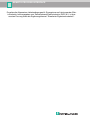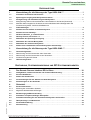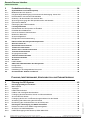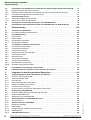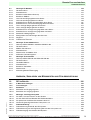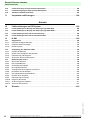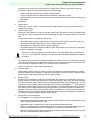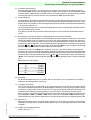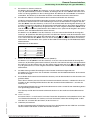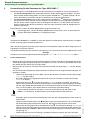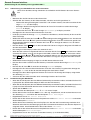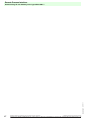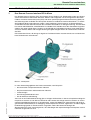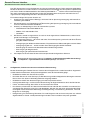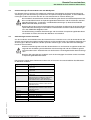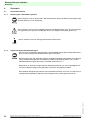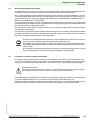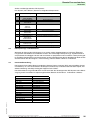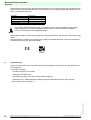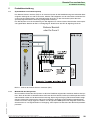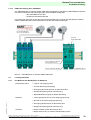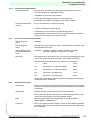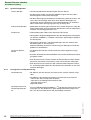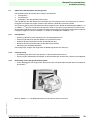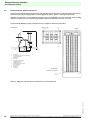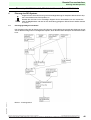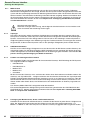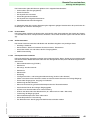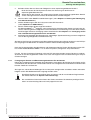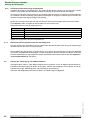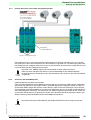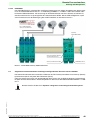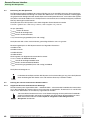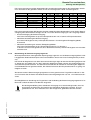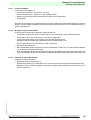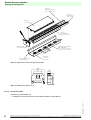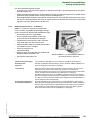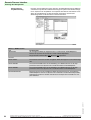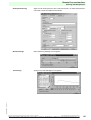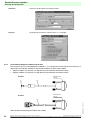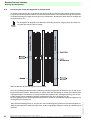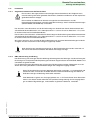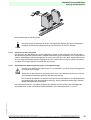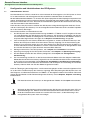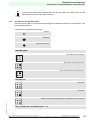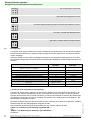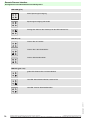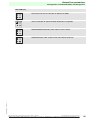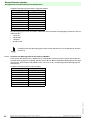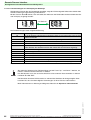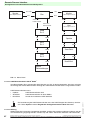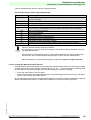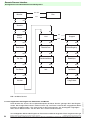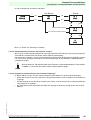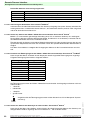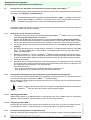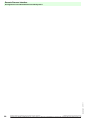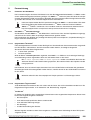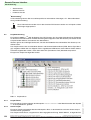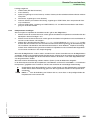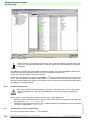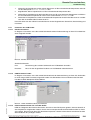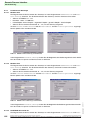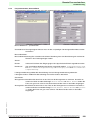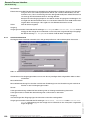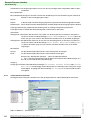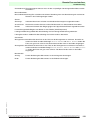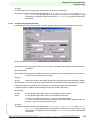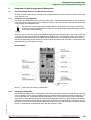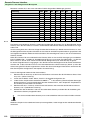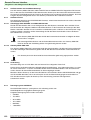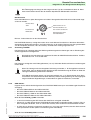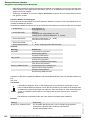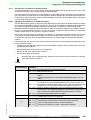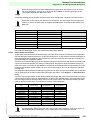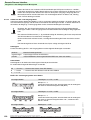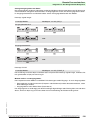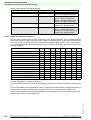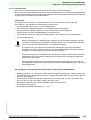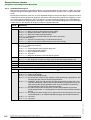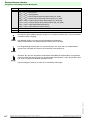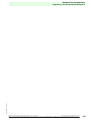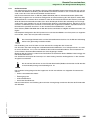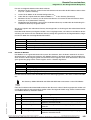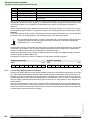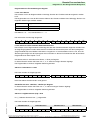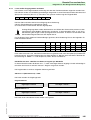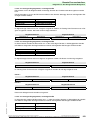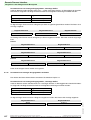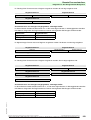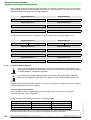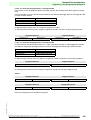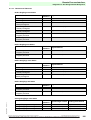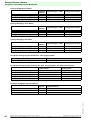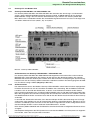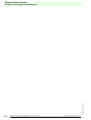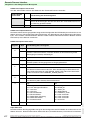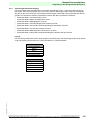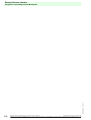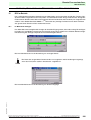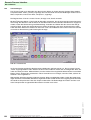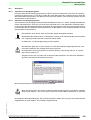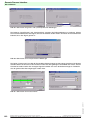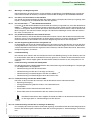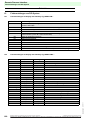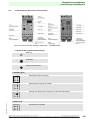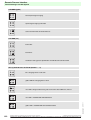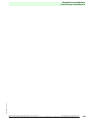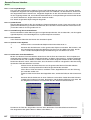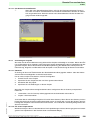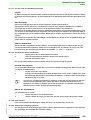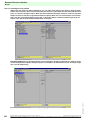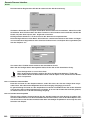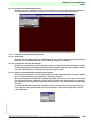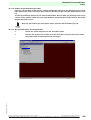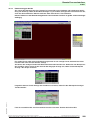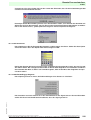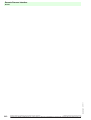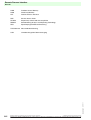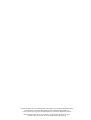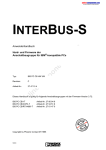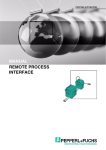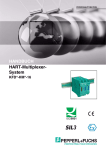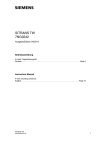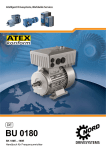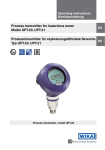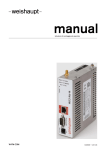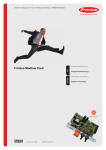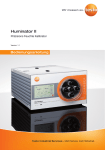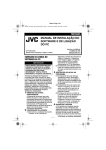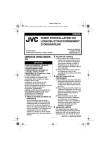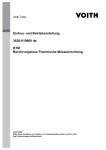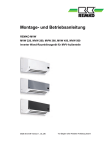Download REMOTE PROCESS INTERFACE HANDBUCH
Transcript
PROZESSAUTOMATION HANDBUCH REMOTE PROCESS INTERFACE REMOTE PROCESS INTERFACE Es gelten die Allgemeinen Lieferbedingungen für Erzeugnisse und Leistungen der Elektroindustrie, herausgegeben vom Zentralverband Elektroindustrie (ZVEI) e.V. in ihrer neusten Fassung sowie die Ergänzungsklausel: "Erweiterter Eigentumsvorbehalt". Remote Process Interface Inhaltsverzeichnis KURZANLEITUNG 1 Kurzanleitung für alle Gateways des Typs KSD2-GW-*** . . . . . . . . . . . . . . . . . . 1 1.1 Installation der Software auf Ihrem PC. . . . . . . . . . . . . . . . . . . . . . . . . . . . . . . . . . . . . . . . . . . . . . 1 1.2 Spannungsversorgung zum RPI-System herstellen . . . . . . . . . . . . . . . . . . . . . . . . . . . . . . . . . . . 1 1.3 1.3.1 1.3.2 Konfigurierung und Parametrierung des RPI-Systems . . . . . . . . . . . . . . . . . . . . . . . . . . . . . . . . 1 Konfigurierung Offline und anschließendes Herunterladen in die Geräte (Download) . . . . . . . . . . . . 1 Manuelle Adressvergabe für die Geräte und anschließende Online-Konfiguration und Parametrierung mittels PACTwareTM Edition 25 1.4 Fehlermeldungen . . . . . . . . . . . . . . . . . . . . . . . . . . . . . . . . . . . . . . . . . . . . . . . . . . . . . . . . . . . . . . . 8 1.5 Austausch eines Gerätes im laufenden System . . . . . . . . . . . . . . . . . . . . . . . . . . . . . . . . . . . . . . 8 1.6 Austausch eines Gateways . . . . . . . . . . . . . . . . . . . . . . . . . . . . . . . . . . . . . . . . . . . . . . . . . . . . . . . 9 1.7 Geräte auf Adresse „0“ setzen/löschen . . . . . . . . . . . . . . . . . . . . . . . . . . . . . . . . . . . . . . . . . . . . . 9 1.8 Gateway löschen, ab Version 1.4 . . . . . . . . . . . . . . . . . . . . . . . . . . . . . . . . . . . . . . . . . . . . . . . . . . 9 1.9 Redundanz der Spannungsversorgung . . . . . . . . . . . . . . . . . . . . . . . . . . . . . . . . . . . . . . . . . . . . . 9 1.10 Redundanz des internen Bussystems . . . . . . . . . . . . . . . . . . . . . . . . . . . . . . . . . . . . . . . . . . . . . . 9 1.11 Redundanz des externen Bussystems . . . . . . . . . . . . . . . . . . . . . . . . . . . . . . . . . . . . . . . . . . . . . . 9 1.12 Aufbau eines redundanten externen Bussystems mit Gateways . . . . . . . . . . . . . . . . . . . . . . . . 9 2 Kurzanleitung für alle Gateways des Typs KSD2-GW2-*** . . . . . . . . . . . . . . . 11 2.1 2.1.1 2.1.2 2.1.3 Online Konfiguration . . . . . . . . . . . . . . . . . . . . . . . . . . . . . . . . . . . . . . . . . . . . . . . . . . . . . . . . . . . Adressierung von RPI Geräten der alten Generation . . . . . . . . . . . . . . . . . . . . . . . . . . . . . . . . . . . . Adressierung von RPI Geräten der neuen Generation. . . . . . . . . . . . . . . . . . . . . . . . . . . . . . . . . . . Parametrierung der RPI Geräte . . . . . . . . . . . . . . . . . . . . . . . . . . . . . . . . . . . . . . . . . . . . . . . . . . . . 2.2 Offline Konfiguration . . . . . . . . . . . . . . . . . . . . . . . . . . . . . . . . . . . . . . . . . . . . . . . . . . . . . . . . . . . 14 11 12 13 13 3 Das Remote Process Interface RPI in Kürze . . . . . . . . . . . . . . . . . . . . . . . . . . . 18 3.1 Verfügbarkeit, Funktionssicherheit und Funktionsüberwachung . . . . . . . . . . . . . . . . . . . . . . . 19 3.2 Ziel des Handbuches . . . . . . . . . . . . . . . . . . . . . . . . . . . . . . . . . . . . . . . . . . . . . . . . . . . . . . . . . . . 20 3.3 Aufbau des Handbuches . . . . . . . . . . . . . . . . . . . . . . . . . . . . . . . . . . . . . . . . . . . . . . . . . . . . . . . . 21 3.4 Voraussetzungen für das Arbeiten mit dem RPI-System . . . . . . . . . . . . . . . . . . . . . . . . . . . . . . 22 3.5 Anforderungen an den Anwender. . . . . . . . . . . . . . . . . . . . . . . . . . . . . . . . . . . . . . . . . . . . . . . . . 22 4 Sicherheit. . . . . . . . . . . . . . . . . . . . . . . . . . . . . . . . . . . . . . . . . . . . . . . . . . . . . . . . 23 4.1 4.1.1 4.1.2 Sicherheitshinweise . . . . . . . . . . . . . . . . . . . . . . . . . . . . . . . . . . . . . . . . . . . . . . . . . . . . . . . . . . . . 23 Erklärung der verwendeten Symbole . . . . . . . . . . . . . . . . . . . . . . . . . . . . . . . . . . . . . . . . . . . . . . . . 23 Allgemeine Sicherheitsbestimmungen . . . . . . . . . . . . . . . . . . . . . . . . . . . . . . . . . . . . . . . . . . . . . . . 23 4.2 Bestimmungsgemäße Verwendung . . . . . . . . . . . . . . . . . . . . . . . . . . . . . . . . . . . . . . . . . . . . . . . 24 4.3 Installation in explosionsfähiger Atmosphäre. . . . . . . . . . . . . . . . . . . . . . . . . . . . . . . . . . . . . . . 24 4.4 Installationsanleitung für den Einsatz des RPI Systems auf Schiffen . . . . . . . . . . . . . . . . . . . 25 4.5 Überspannungs- und Blitzschutz . . . . . . . . . . . . . . . . . . . . . . . . . . . . . . . . . . . . . . . . . . . . . . . . . 26 4.6 Konformitätserklärung . . . . . . . . . . . . . . . . . . . . . . . . . . . . . . . . . . . . . . . . . . . . . . . . . . . . . . . . . . 26 4.7 Kennzeichnung . . . . . . . . . . . . . . . . . . . . . . . . . . . . . . . . . . . . . . . . . . . . . . . . . . . . . . . . . . . . . . . . 27 Ausgabedatum 2005-10-19 EINFÜHRUNG, SYSTEMBESCHREIBUNG UND RPI SYSTEMKOMPONENTEN Zumutbare Änderungen aufgrund technischer Verbesserungen vorbehalten. Copyright Pepperl+Fuchs, Printed in Germany Pepperl+Fuchs GmbH • 68301 Mannheim • Telefon (06 21) 7 76-22 22 • Telefax (06 21) 7 76-27-22 22 • Internet http://www.pepperl-fuchs.com I Remote Process Interface Inhaltsverzeichnis 5 Produktbeschreibung . . . . . . . . . . . . . . . . . . . . . . . . . . . . . . . . . . . . . . . . . . . . . .28 5.1 5.1.1 5.1.2 5.1.3 5.1.4 5.1.5 5.1.6 5.1.7 Systemaufbau und Funktionsprinzip . . . . . . . . . . . . . . . . . . . . . . . . . . . . . . . . . . . . . . . . . . . . . . Modularität des RPI-Systems . . . . . . . . . . . . . . . . . . . . . . . . . . . . . . . . . . . . . . . . . . . . . . . . . . . . . . Integrierte Signalübertragung und mechanische Befestigung: Power Rail. . . . . . . . . . . . . . . . . . . . Kommunikation zwischen den RPI-Modulen . . . . . . . . . . . . . . . . . . . . . . . . . . . . . . . . . . . . . . . . . . Gateways, die Schnittstelle zum externen Bus. . . . . . . . . . . . . . . . . . . . . . . . . . . . . . . . . . . . . . . . . Spannungsversorgung über Einspeisebausteine und Netzteile . . . . . . . . . . . . . . . . . . . . . . . . . . . . RPI Interface Module . . . . . . . . . . . . . . . . . . . . . . . . . . . . . . . . . . . . . . . . . . . . . . . . . . . . . . . . . . . . Übertragung des HART-Protokolls . . . . . . . . . . . . . . . . . . . . . . . . . . . . . . . . . . . . . . . . . . . . . . . . . . 28 28 29 29 29 29 29 29 5.2 5.2.1 5.2.2 5.2.3 5.2.4 5.2.5 5.2.6 Leistungsmerkmale . . . . . . . . . . . . . . . . . . . . . . . . . . . . . . . . . . . . . . . . . . . . . . . . . . . . . . . . . . . . Die Merkmale des RPI-Systems im Überblick . . . . . . . . . . . . . . . . . . . . . . . . . . . . . . . . . . . . . . . . . Flexibilität durch Modularität . . . . . . . . . . . . . . . . . . . . . . . . . . . . . . . . . . . . . . . . . . . . . . . . . . . . . . . Interne und externe Kommunikation . . . . . . . . . . . . . . . . . . . . . . . . . . . . . . . . . . . . . . . . . . . . . . . . . Elektrische Sicherheit . . . . . . . . . . . . . . . . . . . . . . . . . . . . . . . . . . . . . . . . . . . . . . . . . . . . . . . . . . . . Systemverfügbarkeit . . . . . . . . . . . . . . . . . . . . . . . . . . . . . . . . . . . . . . . . . . . . . . . . . . . . . . . . . . . . . Konfiguration und Parametrierung . . . . . . . . . . . . . . . . . . . . . . . . . . . . . . . . . . . . . . . . . . . . . . . . . . 32 32 34 34 34 35 35 5.3 5.3.1 5.3.2 5.3.3 5.3.4 5.3.5 5.3.6 5.3.8 5.3.9 5.3.10 5.3.11 Übersicht über die RPI Systemkomponenten . . . . . . . . . . . . . . . . . . . . . . . . . . . . . . . . . . . . . . . NETZTEILE 230 V AC . . . . . . . . . . . . . . . . . . . . . . . . . . . . . . . . . . . . . . . . . . . . . . . . . . . . . . . . . . . . . EINSPEISEBAUSTEINE 24 V DC . . . . . . . . . . . . . . . . . . . . . . . . . . . . . . . . . . . . . . . . . . . . . . . . . . . . . . TRENNSCHALTVERSTÄRKER . . . . . . . . . . . . . . . . . . . . . . . . . . . . . . . . . . . . . . . . . . . . . . . . . . . . . . . . VENTILSTEUER- UND RELAISBAUSTEINE . . . . . . . . . . . . . . . . . . . . . . . . . . . . . . . . . . . . . . . . . . . . . . . TRANSMITTERSPEISEGERÄTE . . . . . . . . . . . . . . . . . . . . . . . . . . . . . . . . . . . . . . . . . . . . . . . . . . . . . . . Ausgangstrennwandler . . . . . . . . . . . . . . . . . . . . . . . . . . . . . . . . . . . . . . . . . . . . . . . . . . . . . . . . . . . TEMPERATURMESSUMFORMER . . . . . . . . . . . . . . . . . . . . . . . . . . . . . . . . . . . . . . . . . . . . . . . . . . . . . . SPANNUNGSUMFORMER . . . . . . . . . . . . . . . . . . . . . . . . . . . . . . . . . . . . . . . . . . . . . . . . . . . . . . . . . . . GATEWAYS . . . . . . . . . . . . . . . . . . . . . . . . . . . . . . . . . . . . . . . . . . . . . . . . . . . . . . . . . . . . . . . . . . . . . HART Module . . . . . . . . . . . . . . . . . . . . . . . . . . . . . . . . . . . . . . . . . . . . . . . . . . . . . . . . . . . . . . . . . . 36 36 36 36 36 36 36 37 37 37 37 5.4 5.4.1 5.4.2 5.4.3 Ablauf der Inbetriebnahme des RPI-Systems . . . . . . . . . . . . . . . . . . . . . . . . . . . . . . . . . . . . . . . Konfiguration. . . . . . . . . . . . . . . . . . . . . . . . . . . . . . . . . . . . . . . . . . . . . . . . . . . . . . . . . . . . . . . . . . . Parametrierung . . . . . . . . . . . . . . . . . . . . . . . . . . . . . . . . . . . . . . . . . . . . . . . . . . . . . . . . . . . . . . . . . Einbindung in das übergeordnete Bussystem . . . . . . . . . . . . . . . . . . . . . . . . . . . . . . . . . . . . . . . . . 38 38 38 38 5.5 Schaltschränke: Aufbau und Service . . . . . . . . . . . . . . . . . . . . . . . . . . . . . . . . . . . . . . . . . . . . . . 39 Planung des RPI-Systems . . . . . . . . . . . . . . . . . . . . . . . . . . . . . . . . . . . . . . . . . .40 6.1 6.1.1 6.1.2 6.1.3 6.1.4 6.1.5 6.1.6 6.1.7 6.1.8 6.1.9 Planungsgrundlagen und Ablauf . . . . . . . . . . . . . . . . . . . . . . . . . . . . . . . . . . . . . . . . . . . . . . . . . MSR-Technik . . . . . . . . . . . . . . . . . . . . . . . . . . . . . . . . . . . . . . . . . . . . . . . . . . . . . . . . . . . . . . . . . . Topologie . . . . . . . . . . . . . . . . . . . . . . . . . . . . . . . . . . . . . . . . . . . . . . . . . . . . . . . . . . . . . . . . . . . . . HART-Kommunikation . . . . . . . . . . . . . . . . . . . . . . . . . . . . . . . . . . . . . . . . . . . . . . . . . . . . . . . . . . . Feldbus und unterlagerte Serviceebene . . . . . . . . . . . . . . . . . . . . . . . . . . . . . . . . . . . . . . . . . . . . . . Festlegung der Messbereiche, Grund- und Zusatzfunktionen . . . . . . . . . . . . . . . . . . . . . . . . . . . . . Auswahl der RPI-Geräte . . . . . . . . . . . . . . . . . . . . . . . . . . . . . . . . . . . . . . . . . . . . . . . . . . . . . . . . . . Festlegung der Zusatz- und Überwachungsfunktionen für den Betrieb . . . . . . . . . . . . . . . . . . . . . . Anordnung und Adressierung der RPI-Geräte . . . . . . . . . . . . . . . . . . . . . . . . . . . . . . . . . . . . . . . . . Bestimmung des Installationsortes für das RPI-System . . . . . . . . . . . . . . . . . . . . . . . . . . . . . . . . . . 40 41 41 41 41 41 43 44 45 45 6.2 6.2.1 6.2.2 6.2.3 Planung der Übertragung von HART-Protokollen . . . . . . . . . . . . . . . . . . . . . . . . . . . . . . . . . . . Direkter Anschluss eines HART Programmiergerätes . . . . . . . . . . . . . . . . . . . . . . . . . . . . . . . . . . . Anschluss am HART-Multiplexer . . . . . . . . . . . . . . . . . . . . . . . . . . . . . . . . . . . . . . . . . . . . . . . . . . . HART-Übertragung mittels Gateway KSD2-GW2-PRO . . . . . . . . . . . . . . . . . . . . . . . . . . . . . . . . . . 45 46 46 47 Zumutbare Änderungen aufgrund technischer Verbesserungen vorbehalten. II Copyright Pepperl+Fuchs, Printed in Germany Pepperl+Fuchs GmbH • 68301 Mannheim • Telefon (06 21) 7 76-22 22 • Telefax (06 21) 7 76-27-22 22 • Internet http://www.pepperl-fuchs.com Ausgabedatum 6 2005-10-19 PLANUNG, INBETRIEBNAHME, KONFIGURATION UND PARAMETRIERUNG Remote Process Interface Ausgabedatum 2005-10-19 Inhaltsverzeichnis 6.3 Allgemeines zu Kommunikation und Diagnosemöglichkeiten über den internen RPI-Bus . . 48 6.4 Berechung der RPI-Zykluszeit. . . . . . . . . . . . . . . . . . . . . . . . . . . . . . . . . . . . . . . . . . . . . . . . . . . . 49 6.5 6.5.1 6.5.2 6.5.3 Planung der internen und externen Kommunikation . . . . . . . . . . . . . . . . . . . . . . . . . . . . . . . . . Allgemeine Hinweise zum Betrieb der Gateways . . . . . . . . . . . . . . . . . . . . . . . . . . . . . . . . . . . . . . . Festlegung von Redundanzkonzepten der Kommunikation . . . . . . . . . . . . . . . . . . . . . . . . . . . . . . . Bestimmung der Anzahl der RPI-Gateways . . . . . . . . . . . . . . . . . . . . . . . . . . . . . . . . . . . . . . . . . . . 49 49 50 51 6.6 6.6.1 6.6.2 6.6.3 Festlegung der Servicefunktionalität für das RPI-System . . . . . . . . . . . . . . . . . . . . . . . . . . . . . Serviceschnittstelle RS 232 . . . . . . . . . . . . . . . . . . . . . . . . . . . . . . . . . . . . . . . . . . . . . . . . . . . . . . . Serviceschnittstelle RS 485 . . . . . . . . . . . . . . . . . . . . . . . . . . . . . . . . . . . . . . . . . . . . . . . . . . . . . . . PROFIBUS . . . . . . . . . . . . . . . . . . . . . . . . . . . . . . . . . . . . . . . . . . . . . . . . . . . . . . . . . . . . . . . . . . . . 51 51 51 51 6.7 6.7.1 6.7.2 6.7.3 6.7.4 6.7.5 6.7.6 6.7.7 6.7.8 Spannungsversorgung . . . . . . . . . . . . . . . . . . . . . . . . . . . . . . . . . . . . . . . . . . . . . . . . . . . . . . . . . Geräteaufbau Einspeisebaustein . . . . . . . . . . . . . . . . . . . . . . . . . . . . . . . . . . . . . . . . . . . . . . . . . . . Gruppenabsicherung am Einspeisebaustein . . . . . . . . . . . . . . . . . . . . . . . . . . . . . . . . . . . . . . . . . . Segmentierung des RPI-Systems. . . . . . . . . . . . . . . . . . . . . . . . . . . . . . . . . . . . . . . . . . . . . . . . . . . Einspeisebausteine für redundante Spannungsversorgung . . . . . . . . . . . . . . . . . . . . . . . . . . . . . . . Aufstellen der Stromversorgungsbilanz für die RPI-Geräte einschließlich der Gateways . . . . . . . . Bestimmung der Stromversorgungssegmente . . . . . . . . . . . . . . . . . . . . . . . . . . . . . . . . . . . . . . . . . Festlegung der Typen und der Anzahl der Einspeisebausteine . . . . . . . . . . . . . . . . . . . . . . . . . . . . Festlegung der Typen und der Anzahl eventuell eingesetzter Netzteile. . . . . . . . . . . . . . . . . . . . . . 51 52 52 53 53 53 54 55 55 6.8 6.8.1 6.8.2 6.8.3 6.8.4 6.8.5 Zubehör . . . . . . . . . . . . . . . . . . . . . . . . . . . . . . . . . . . . . . . . . . . . . . . . . . . . . . . . . . . . . . . . . . . . . . Power Rail . . . . . . . . . . . . . . . . . . . . . . . . . . . . . . . . . . . . . . . . . . . . . . . . . . . . . . . . . . . . . . . . . . . . KF-Profil mit integrierten Kabelkanälen . . . . . . . . . . . . . . . . . . . . . . . . . . . . . . . . . . . . . . . . . . . . . . Bedienoberläche PACTwareTM Edition 2 . . . . . . . . . . . . . . . . . . . . . . . . . . . . . . . . . . . . . . . . . . . . Schnittstellenadapter für RS 232 und RS 485 . . . . . . . . . . . . . . . . . . . . . . . . . . . . . . . . . . . . . . . . . Zubehör zu den Interface Modulen. . . . . . . . . . . . . . . . . . . . . . . . . . . . . . . . . . . . . . . . . . . . . . . . . . 55 55 59 60 63 64 6.9 Bestimmung der Typen und der Anzahl der eingesetzten Power Rails . . . . . . . . . . . . . . . . . . 66 6.10 Anordnung der Power Rail Segmente im Schaltschrank . . . . . . . . . . . . . . . . . . . . . . . . . . . . . . 67 6.11 6.11.1 6.11.2 6.11.3 6.11.4 6.11.5 6.11.6 Installation. . . . . . . . . . . . . . . . . . . . . . . . . . . . . . . . . . . . . . . . . . . . . . . . . . . . . . . . . . . . . . . . . . . . Allgemeine Hinweise zum Geräteanschluss. . . . . . . . . . . . . . . . . . . . . . . . . . . . . . . . . . . . . . . . . . . EMV, Abschirmung und Erdung . . . . . . . . . . . . . . . . . . . . . . . . . . . . . . . . . . . . . . . . . . . . . . . . . . . . Vorbereiten der Verdrahtung . . . . . . . . . . . . . . . . . . . . . . . . . . . . . . . . . . . . . . . . . . . . . . . . . . . . . . Montage der Geräte . . . . . . . . . . . . . . . . . . . . . . . . . . . . . . . . . . . . . . . . . . . . . . . . . . . . . . . . . . . . . Anschluss an das Leitsystem . . . . . . . . . . . . . . . . . . . . . . . . . . . . . . . . . . . . . . . . . . . . . . . . . . . . . . Anschließen der Spannungsversorgungs- und Signalleitungen . . . . . . . . . . . . . . . . . . . . . . . . . . . . 7 Konfiguration und Inbetriebnahme des RPI-Systems . . . . . . . . . . . . . . . . . . . . 73 7.1 Inbetriebnahme "Off-line" . . . . . . . . . . . . . . . . . . . . . . . . . . . . . . . . . . . . . . . . . . . . . . . . . . . . . . . 73 7.2 7.2.1 7.2.2 Spannungsversorgung . . . . . . . . . . . . . . . . . . . . . . . . . . . . . . . . . . . . . . . . . . . . . . . . . . . . . . . . . 74 Geräteaufbau Einspeisebaustein . . . . . . . . . . . . . . . . . . . . . . . . . . . . . . . . . . . . . . . . . . . . . . . . . . . 74 Umstellen der Wirkungsrichtung des Relais . . . . . . . . . . . . . . . . . . . . . . . . . . . . . . . . . . . . . . . . . . . 74 7.3 7.3.1 7.3.2 RPI Interface-Module . . . . . . . . . . . . . . . . . . . . . . . . . . . . . . . . . . . . . . . . . . . . . . . . . . . . . . . . . . . 75 Aufbau der RPI-Geräte . . . . . . . . . . . . . . . . . . . . . . . . . . . . . . . . . . . . . . . . . . . . . . . . . . . . . . . . . . . 75 Die LED’s an der Gerätefrontseite . . . . . . . . . . . . . . . . . . . . . . . . . . . . . . . . . . . . . . . . . . . . . . . . . . 76 7.4 7.4.1 7.4.2 7.4.3 Konfiguration . . . . . . . . . . . . . . . . . . . . . . . . . . . . . . . . . . . . . . . . . . . . . . . . . . . . . . . . . . . . . . . . . Aufbau der Gateways und LEDs an der Frontseite . . . . . . . . . . . . . . . . . . . . . . . . . . . . . . . . . . . . . Bedienung der Gateways Typ KSD2-GW-... . . . . . . . . . . . . . . . . . . . . . . . . . . . . . . . . . . . . . . . . . . Bedienung der Gateways Typ KSD2-GW2-... . . . . . . . . . . . . . . . . . . . . . . . . . . . . . . . . . . . . . . . . . 77 78 81 86 7.5 7.5.1 7.5.2 7.5.3 Überprüfung der Geräteadressen . . . . . . . . . . . . . . . . . . . . . . . . . . . . . . . . . . . . . . . . . . . . . . . . . Kontrolle der Geräte-Adresse am RPI-internen Bus. . . . . . . . . . . . . . . . . . . . . . . . . . . . . . . . . . . . . Vergabe der Geräte-Adresse für den internen Bus . . . . . . . . . . . . . . . . . . . . . . . . . . . . . . . . . . . . . Vergabe der neutralen Geräte-Adresse 0 für den internen Bus . . . . . . . . . . . . . . . . . . . . . . . . . . . . 95 95 95 96 Zumutbare Änderungen aufgrund technischer Verbesserungen vorbehalten. 68 68 68 69 69 70 70 Copyright Pepperl+Fuchs, Printed in Germany Pepperl+Fuchs GmbH • 68301 Mannheim • Telefon (06 21) 7 76-22 22 • Telefax (06 21) 7 76-27-22 22 • Internet http://www.pepperl-fuchs.com III Remote Process Interface Inhaltsverzeichnis 7.7 7.7.1 7.7.2 Inbetriebnahme On-line . . . . . . . . . . . . . . . . . . . . . . . . . . . . . . . . . . . . . . . . . . . . . . . . . . . . . . . . . 98 Vollständig aufgebautes RPI-System . . . . . . . . . . . . . . . . . . . . . . . . . . . . . . . . . . . . . . . . . . . . . . . . 98 Sukzessiver Aufbau der RPI-Geräte. . . . . . . . . . . . . . . . . . . . . . . . . . . . . . . . . . . . . . . . . . . . . . . . . 98 7.8 Konfiguration und Parametrierung über den PROFIBUS DP V1 . . . . . . . . . . . . . . . . . . . . . . . . 98 7.9 Konfiguration und Parametrierung über den PROFIBUS DP und GSD 0818p.gsd . . . . . . . . . 98 8 Parametrierung . . . . . . . . . . . . . . . . . . . . . . . . . . . . . . . . . . . . . . . . . . . . . . . . . .100 8.1 8.1.1 Parameter der RPI-Module . . . . . . . . . . . . . . . . . . . . . . . . . . . . . . . . . . . . . . . . . . . . . . . . . . . . . . 100 Das PACTwareTM Parametrierfenster . . . . . . . . . . . . . . . . . . . . . . . . . . . . . . . . . . . . . . . . . . . . . . 100 8.2 8.2.1 8.2.2 8.2.3 8.2.4 Projektbearbeitung . . . . . . . . . . . . . . . . . . . . . . . . . . . . . . . . . . . . . . . . . . . . . . . . . . . . . . . . . . . . Projekt öffnen . . . . . . . . . . . . . . . . . . . . . . . . . . . . . . . . . . . . . . . . . . . . . . . . . . . . . . . . . . . . . . . . . Neues Projekt . . . . . . . . . . . . . . . . . . . . . . . . . . . . . . . . . . . . . . . . . . . . . . . . . . . . . . . . . . . . . . . . . Komponenten hinzufügen . . . . . . . . . . . . . . . . . . . . . . . . . . . . . . . . . . . . . . . . . . . . . . . . . . . . . . . . Komponenten entfernen . . . . . . . . . . . . . . . . . . . . . . . . . . . . . . . . . . . . . . . . . . . . . . . . . . . . . . . . . 101 101 101 102 103 8.3 8.3.1 8.3.2 8.3.3 8.3.4 8.3.5 8.3.6 8.3.7 8.3.8 8.3.9 8.3.10 Parametrieren einzelner Komponenten . . . . . . . . . . . . . . . . . . . . . . . . . . . . . . . . . . . . . . . . . . . Parameter der COM-Treiber . . . . . . . . . . . . . . . . . . . . . . . . . . . . . . . . . . . . . . . . . . . . . . . . . . . . . . Parameter der Gateways . . . . . . . . . . . . . . . . . . . . . . . . . . . . . . . . . . . . . . . . . . . . . . . . . . . . . . . . Trennschaltverstärker . . . . . . . . . . . . . . . . . . . . . . . . . . . . . . . . . . . . . . . . . . . . . . . . . . . . . . . . . . . Frequenzumsetzer, Vorwahlzähler . . . . . . . . . . . . . . . . . . . . . . . . . . . . . . . . . . . . . . . . . . . . . . . . . Ventilsteuerbausteine . . . . . . . . . . . . . . . . . . . . . . . . . . . . . . . . . . . . . . . . . . . . . . . . . . . . . . . . . . . Relaisbausteine . . . . . . . . . . . . . . . . . . . . . . . . . . . . . . . . . . . . . . . . . . . . . . . . . . . . . . . . . . . . . . . Transmitterspeisegeräte . . . . . . . . . . . . . . . . . . . . . . . . . . . . . . . . . . . . . . . . . . . . . . . . . . . . . . . . . Temperaturmessumformer . . . . . . . . . . . . . . . . . . . . . . . . . . . . . . . . . . . . . . . . . . . . . . . . . . . . . . . Messumformer für Spannung . . . . . . . . . . . . . . . . . . . . . . . . . . . . . . . . . . . . . . . . . . . . . . . . . . . . . Analoger Ausgangstrennwandler . . . . . . . . . . . . . . . . . . . . . . . . . . . . . . . . . . . . . . . . . . . . . . . . . . 103 104 105 107 108 109 110 110 111 113 114 8.4 Projektdaten in das Gateway herunterladen . . . . . . . . . . . . . . . . . . . . . . . . . . . . . . . . . . . . . . . 115 8.5 Inbetriebnahme der Gateways und des externen Bussystems . . . . . . . . . . . . . . . . . . . . . . . . 115 9 Integration in das übergeordnete Bussystem . . . . . . . . . . . . . . . . . . . . . . . . .116 9.1 9.1.1 9.1.2 9.1.3 9.1.4 9.1.5 9.1.6 9.1.7 Allgemeingültige Hinweise zum Betrieb der Gateways . . . . . . . . . . . . . . . . . . . . . . . . . . . . . . Gateways vom Typ KSD2-GW-... . . . . . . . . . . . . . . . . . . . . . . . . . . . . . . . . . . . . . . . . . . . . . . . . . . Gatewaytyp KSD2-GW2-.. . . . . . . . . . . . . . . . . . . . . . . . . . . . . . . . . . . . . . . . . . . . . . . . . . . . . . . . Datenformate . . . . . . . . . . . . . . . . . . . . . . . . . . . . . . . . . . . . . . . . . . . . . . . . . . . . . . . . . . . . . . . . . Statusmeldungen der Prozessdaten. . . . . . . . . . . . . . . . . . . . . . . . . . . . . . . . . . . . . . . . . . . . . . . . Betrieb mit redundantem Gateway . . . . . . . . . . . . . . . . . . . . . . . . . . . . . . . . . . . . . . . . . . . . . . . . . Austausch eines Gateways. . . . . . . . . . . . . . . . . . . . . . . . . . . . . . . . . . . . . . . . . . . . . . . . . . . . . . . Austausch eines Gateways bei redundanten externen Bus . . . . . . . . . . . . . . . . . . . . . . . . . . . . . . 116 116 116 117 118 119 120 120 9.2 9.2.1 9.2.2 9.2.3 9.2.4 9.2.5 9.2.6 9.2.7 9.2.8 9.2.9 9.2.10 9.2.11 Gateways für PROFIBUS DP . . . . . . . . . . . . . . . . . . . . . . . . . . . . . . . . . . . . . . . . . . . . . . . . . . . . Gateways KSD2-GW-PRO und KSD2-GW-PRO.485 . . . . . . . . . . . . . . . . . . . . . . . . . . . . . . . . . . Gateway KSD-GW2-PRO . . . . . . . . . . . . . . . . . . . . . . . . . . . . . . . . . . . . . . . . . . . . . . . . . . . . . . . . Allgemeines zum PROFIBUS DP . . . . . . . . . . . . . . . . . . . . . . . . . . . . . . . . . . . . . . . . . . . . . . . . . . GERÄTEMERKMALE DER PROFIBUS-GATEWAYS . . . . . . . . . . . . . . . . . . . . . . . . . . . . . . . . . . . . . . . Geräteanschluss . . . . . . . . . . . . . . . . . . . . . . . . . . . . . . . . . . . . . . . . . . . . . . . . . . . . . . . . . . . . . . . ÜBERTRAGUNGSRATE PROFIBUS . . . . . . . . . . . . . . . . . . . . . . . . . . . . . . . . . . . . . . . . . . . . . . . . . . Schirmung und EMV . . . . . . . . . . . . . . . . . . . . . . . . . . . . . . . . . . . . . . . . . . . . . . . . . . . . . . . . . . . . GSD-Dateien. . . . . . . . . . . . . . . . . . . . . . . . . . . . . . . . . . . . . . . . . . . . . . . . . . . . . . . . . . . . . . . . . . Konfiguration der zyklischen Kommunikation . . . . . . . . . . . . . . . . . . . . . . . . . . . . . . . . . . . . . . . . . Inbetriebnahme . . . . . . . . . . . . . . . . . . . . . . . . . . . . . . . . . . . . . . . . . . . . . . . . . . . . . . . . . . . . . . . . PROFIBUS DP DIAGNOSE . . . . . . . . . . . . . . . . . . . . . . . . . . . . . . . . . . . . . . . . . . . . . . . . . . . . . . . 121 121 122 122 123 123 123 124 124 126 134 135 Zumutbare Änderungen aufgrund technischer Verbesserungen vorbehalten. IV 97 97 97 97 Copyright Pepperl+Fuchs, Printed in Germany Pepperl+Fuchs GmbH • 68301 Mannheim • Telefon (06 21) 7 76-22 22 • Telefax (06 21) 7 76-27-22 22 • Internet http://www.pepperl-fuchs.com 2005-10-19 Konfiguration der RPI-Geräte mit automatischer Adressvergabe mittels PACTwareTM . . . . Konfiguration über das Service-Interface . . . . . . . . . . . . . . . . . . . . . . . . . . . . . . . . . . . . . . . . . . . . . Übernahme der Konfiguration und Parametrierung eines bestehenden RPI-Systems. . . . . . . . . . . Kontrolle der Konfiguration und Parametrierung. . . . . . . . . . . . . . . . . . . . . . . . . . . . . . . . . . . . . . . . Ausgabedatum 7.6 7.6.1 7.6.2 7.6.3 Remote Process Interface Inhaltsverzeichnis 9.3 9.3.1 9.3.2 9.3.3 9.3.4 9.3.5 9.3.6 9.3.7 9.3.8 9.3.9 9.3.10 9.3.11 9.3.12 9.3.13 9.3.14 9.3.15 9.3.16 Gateways für Modbus . . . . . . . . . . . . . . . . . . . . . . . . . . . . . . . . . . . . . . . . . . . . . . . . . . . . . . . . . Geräteanschluss. . . . . . . . . . . . . . . . . . . . . . . . . . . . . . . . . . . . . . . . . . . . . . . . . . . . . . . . . . . . . . . Inbetriebnahme. . . . . . . . . . . . . . . . . . . . . . . . . . . . . . . . . . . . . . . . . . . . . . . . . . . . . . . . . . . . . . . . Betrieb mit redundantem Gateway . . . . . . . . . . . . . . . . . . . . . . . . . . . . . . . . . . . . . . . . . . . . . . . . . Betrieb am Modbus. . . . . . . . . . . . . . . . . . . . . . . . . . . . . . . . . . . . . . . . . . . . . . . . . . . . . . . . . . . . . Lesen binärer Eingangsdaten ohne Status. . . . . . . . . . . . . . . . . . . . . . . . . . . . . . . . . . . . . . . . . . . Lesen binärer Eingangsdaten mit Status . . . . . . . . . . . . . . . . . . . . . . . . . . . . . . . . . . . . . . . . . . . . Schreiben/Lesen binärer Ausgangsdaten ohne Status . . . . . . . . . . . . . . . . . . . . . . . . . . . . . . . . . Schreiben/Lesen von binären Ausgangsdaten mit Status . . . . . . . . . . . . . . . . . . . . . . . . . . . . . . . Lesen analoger Eingangsdaten ohne Status . . . . . . . . . . . . . . . . . . . . . . . . . . . . . . . . . . . . . . . . . Lesen analoger Eingangsdaten mit Status . . . . . . . . . . . . . . . . . . . . . . . . . . . . . . . . . . . . . . . . . . . Schreiben/Lesen analoger Ausgangsdaten ohne Status . . . . . . . . . . . . . . . . . . . . . . . . . . . . . . . . Schreiben/Lesen analoger Ausgangsdaten mit Status. . . . . . . . . . . . . . . . . . . . . . . . . . . . . . . . . . Sonderfall: Holding Register . . . . . . . . . . . . . . . . . . . . . . . . . . . . . . . . . . . . . . . . . . . . . . . . . . . . . . Konfiguration einer RPI-Anlage über den Host. . . . . . . . . . . . . . . . . . . . . . . . . . . . . . . . . . . . . . . . Diagnose. . . . . . . . . . . . . . . . . . . . . . . . . . . . . . . . . . . . . . . . . . . . . . . . . . . . . . . . . . . . . . . . . . . . . Tabellarische Übersicht . . . . . . . . . . . . . . . . . . . . . . . . . . . . . . . . . . . . . . . . . . . . . . . . . . . . . . . . . 139 140 141 141 142 143 146 147 150 151 153 155 157 159 163 164 166 9.4 9.4.1 9.4.2 9.4.3 9.4.4 9.4.5 9.4.6 Gateways für den Modbus Plus . . . . . . . . . . . . . . . . . . . . . . . . . . . . . . . . . . . . . . . . . . . . . . . . . Gateways KSD2-GW-MPL und KSD2-GW-MPL.485 . . . . . . . . . . . . . . . . . . . . . . . . . . . . . . . . . . . Geräteanschluss. . . . . . . . . . . . . . . . . . . . . . . . . . . . . . . . . . . . . . . . . . . . . . . . . . . . . . . . . . . . . . . Modbus Plus Adresse. . . . . . . . . . . . . . . . . . . . . . . . . . . . . . . . . . . . . . . . . . . . . . . . . . . . . . . . . . . Inbetriebnahme. . . . . . . . . . . . . . . . . . . . . . . . . . . . . . . . . . . . . . . . . . . . . . . . . . . . . . . . . . . . . . . . Datentransfer am Modbus Plus . . . . . . . . . . . . . . . . . . . . . . . . . . . . . . . . . . . . . . . . . . . . . . . . . . . Aufbau des Control-Registers. . . . . . . . . . . . . . . . . . . . . . . . . . . . . . . . . . . . . . . . . . . . . . . . . . . . . 168 168 168 170 170 170 171 9.5 9.5.1 9.5.2 9.5.3 9.5.4 9.5.5 9.5.6 9.5.7 Gateways für ControlNet . . . . . . . . . . . . . . . . . . . . . . . . . . . . . . . . . . . . . . . . . . . . . . . . . . . . . . . Gateways KSD2-GW-CN und KSD2-GW-CN.485 . . . . . . . . . . . . . . . . . . . . . . . . . . . . . . . . . . . . . Geräteanschluss. . . . . . . . . . . . . . . . . . . . . . . . . . . . . . . . . . . . . . . . . . . . . . . . . . . . . . . . . . . . . . . ControlNet-Adresse . . . . . . . . . . . . . . . . . . . . . . . . . . . . . . . . . . . . . . . . . . . . . . . . . . . . . . . . . . . . Inbetriebnahme. . . . . . . . . . . . . . . . . . . . . . . . . . . . . . . . . . . . . . . . . . . . . . . . . . . . . . . . . . . . . . . . Betrieb am ControlNet . . . . . . . . . . . . . . . . . . . . . . . . . . . . . . . . . . . . . . . . . . . . . . . . . . . . . . . . . . Datentransfer . . . . . . . . . . . . . . . . . . . . . . . . . . . . . . . . . . . . . . . . . . . . . . . . . . . . . . . . . . . . . . . . . Anweisung/Antwort-Übertragung . . . . . . . . . . . . . . . . . . . . . . . . . . . . . . . . . . . . . . . . . . . . . . . . . . 174 174 175 176 176 176 176 178 Ausgabedatum 2005-10-19 ANZEIGEN, SIMULIEREN VON MESSWERTEN UND FEHLERBESEITIGUNG 10 RPI im Betrieb . . . . . . . . . . . . . . . . . . . . . . . . . . . . . . . . . . . . . . . . . . . . . . . . . . . 180 10.1 In Messwerte anzeigen. . . . . . . . . . . . . . . . . . . . . . . . . . . . . . . . . . . . . . . . . . . . . . . . . . . . . . . . . 180 10.2 Trend anzeigen . . . . . . . . . . . . . . . . . . . . . . . . . . . . . . . . . . . . . . . . . . . . . . . . . . . . . . . . . . . . . . . 181 10.3 10.3.1 10.3.2 Simulation . . . . . . . . . . . . . . . . . . . . . . . . . . . . . . . . . . . . . . . . . . . . . . . . . . . . . . . . . . . . . . . . . . . 182 Simulation von Eingangssignalen. . . . . . . . . . . . . . . . . . . . . . . . . . . . . . . . . . . . . . . . . . . . . . . . . . 182 Simulation von Ausgangssignalen . . . . . . . . . . . . . . . . . . . . . . . . . . . . . . . . . . . . . . . . . . . . . . . . . 182 10.4 10.4.1 10.4.2 10.4.3 10.4.4 Wartungs- und Diagnosesystem. . . . . . . . . . . . . . . . . . . . . . . . . . . . . . . . . . . . . . . . . . . . . . . . . Per LEDs, LCD und Tastern an den Geräten . . . . . . . . . . . . . . . . . . . . . . . . . . . . . . . . . . . . . . . . . Per PC und PACTwareTM oder RPI-Bedienoberfläche . . . . . . . . . . . . . . . . . . . . . . . . . . . . . . . . . Per permanent installierter Serviceebene über PC . . . . . . . . . . . . . . . . . . . . . . . . . . . . . . . . . . . . Von der Engineering-Konsole des Leitsystems aus . . . . . . . . . . . . . . . . . . . . . . . . . . . . . . . . . . . . 184 184 184 184 184 10.5 10.5.1 10.5.2 10.5.3 Fehlerbehandlung. . . . . . . . . . . . . . . . . . . . . . . . . . . . . . . . . . . . . . . . . . . . . . . . . . . . . . . . . . . . . Fehlererkennung innerhalb des RPI-Systems . . . . . . . . . . . . . . . . . . . . . . . . . . . . . . . . . . . . . . . . Fehlererkennung von der Engineering-Konsole des Leitsystems aus . . . . . . . . . . . . . . . . . . . . . . Fehlerbeseitigung innerhalb des RPI-Systems. . . . . . . . . . . . . . . . . . . . . . . . . . . . . . . . . . . . . . . . 184 184 185 185 Zumutbare Änderungen aufgrund technischer Verbesserungen vorbehalten. Copyright Pepperl+Fuchs, Printed in Germany Pepperl+Fuchs GmbH • 68301 Mannheim • Telefon (06 21) 7 76-22 22 • Telefax (06 21) 7 76-27-22 22 • Internet http://www.pepperl-fuchs.com V Remote Process Interface Inhaltsverzeichnis 10.6 Fehlererkennung auf dem externen Bussystem . . . . . . . . . . . . . . . . . . . . . . . . . . . . . . . . . . . . 186 10.7 Fehlerbeseitigung auf dem externen Bussystem . . . . . . . . . . . . . . . . . . . . . . . . . . . . . . . . . . . 186 10.8 Austausch defekter Gateways. . . . . . . . . . . . . . . . . . . . . . . . . . . . . . . . . . . . . . . . . . . . . . . . . . . 186 11 Verpacken und Entsorgen . . . . . . . . . . . . . . . . . . . . . . . . . . . . . . . . . . . . . . . . .188 ANHANG Fehlermeldungen am RPI-System . . . . . . . . . . . . . . . . . . . . . . . . . . . . . . . . . . .189 12.1 Fehlermeldungen im Display des Gateways Typ KSD2-GW-.. . . . . . . . . . . . . . . . . . . . . . . . . . 189 12.2 Fehlermeldungen im Display des Gateways Typ KSD2-GW2-... . . . . . . . . . . . . . . . . . . . . . . . 189 12.3 Fehlermeldungen über LED an den Gateways. . . . . . . . . . . . . . . . . . . . . . . . . . . . . . . . . . . . . . 190 12.4 Fehlermeldungen über LED an den RPI-Geräten. . . . . . . . . . . . . . . . . . . . . . . . . . . . . . . . . . . . 192 13 K-SK1 . . . . . . . . . . . . . . . . . . . . . . . . . . . . . . . . . . . . . . . . . . . . . . . . . . . . . . . . . .195 13.1 13.1.1 13.1.2 13.1.3 Allgemeines. . . . . . . . . . . . . . . . . . . . . . . . . . . . . . . . . . . . . . . . . . . . . . . . . . . . . . . . . . . . . . . . . . Computer-bezogene Schriftart . . . . . . . . . . . . . . . . . . . . . . . . . . . . . . . . . . . . . . . . . . . . . . . . . . . . Hardware-Voraussetzungen . . . . . . . . . . . . . . . . . . . . . . . . . . . . . . . . . . . . . . . . . . . . . . . . . . . . . . Betriebssystem . . . . . . . . . . . . . . . . . . . . . . . . . . . . . . . . . . . . . . . . . . . . . . . . . . . . . . . . . . . . . . . . 195 195 195 195 13.2 13.2.1 13.2.2 13.2.3 13.2.4 Anwendung der Software K-SK1. . . . . . . . . . . . . . . . . . . . . . . . . . . . . . . . . . . . . . . . . . . . . . . . . Vorteile der Software . . . . . . . . . . . . . . . . . . . . . . . . . . . . . . . . . . . . . . . . . . . . . . . . . . . . . . . . . . . Aufbau eines kompletten RPI-Systems . . . . . . . . . . . . . . . . . . . . . . . . . . . . . . . . . . . . . . . . . . . . . Überwachung und Diagnose. . . . . . . . . . . . . . . . . . . . . . . . . . . . . . . . . . . . . . . . . . . . . . . . . . . . . . Ändern der System-Informationen . . . . . . . . . . . . . . . . . . . . . . . . . . . . . . . . . . . . . . . . . . . . . . . . . 195 195 195 195 195 13.3 13.3.1 13.3.2 13.3.3 13.3.4 13.3.5 13.3.6 13.3.7 13.3.8 13.3.9 13.3.10 13.3.11 13.3.12 Bedienung der K-SK 1 . . . . . . . . . . . . . . . . . . . . . . . . . . . . . . . . . . . . . . . . . . . . . . . . . . . . . . . . . Starten der Software . . . . . . . . . . . . . . . . . . . . . . . . . . . . . . . . . . . . . . . . . . . . . . . . . . . . . . . . . . . . Der Hauptbildschirm . . . . . . . . . . . . . . . . . . . . . . . . . . . . . . . . . . . . . . . . . . . . . . . . . . . . . . . . . . . . Verwaltung der Projekte . . . . . . . . . . . . . . . . . . . . . . . . . . . . . . . . . . . . . . . . . . . . . . . . . . . . . . . . . Ein Projekt bearbeiten. . . . . . . . . . . . . . . . . . . . . . . . . . . . . . . . . . . . . . . . . . . . . . . . . . . . . . . . . . . Verbinden der RPI-Hardware mit dem PC . . . . . . . . . . . . . . . . . . . . . . . . . . . . . . . . . . . . . . . . . . . Bearbeiten der Gerätedaten . . . . . . . . . . . . . . . . . . . . . . . . . . . . . . . . . . . . . . . . . . . . . . . . . . . . . . Ein Projekt-Download durchführen . . . . . . . . . . . . . . . . . . . . . . . . . . . . . . . . . . . . . . . . . . . . . . . . . Drucken eines Projektes . . . . . . . . . . . . . . . . . . . . . . . . . . . . . . . . . . . . . . . . . . . . . . . . . . . . . . . . . Überwachung der Geräte . . . . . . . . . . . . . . . . . . . . . . . . . . . . . . . . . . . . . . . . . . . . . . . . . . . . . . . . Diagnose der Geräte. . . . . . . . . . . . . . . . . . . . . . . . . . . . . . . . . . . . . . . . . . . . . . . . . . . . . . . . . . . . Andere Programm-Optionen. . . . . . . . . . . . . . . . . . . . . . . . . . . . . . . . . . . . . . . . . . . . . . . . . . . . . . Verlassen der Software. . . . . . . . . . . . . . . . . . . . . . . . . . . . . . . . . . . . . . . . . . . . . . . . . . . . . . . . . . 196 196 196 198 199 204 205 207 207 208 209 211 212 14 Glossar . . . . . . . . . . . . . . . . . . . . . . . . . . . . . . . . . . . . . . . . . . . . . . . . . . . . . . . . .214 Ausgabedatum 2005-10-19 12 Zumutbare Änderungen aufgrund technischer Verbesserungen vorbehalten. VI Copyright Pepperl+Fuchs, Printed in Germany Pepperl+Fuchs GmbH • 68301 Mannheim • Telefon (06 21) 7 76-22 22 • Telefax (06 21) 7 76-27-22 22 • Internet http://www.pepperl-fuchs.com Remote Process Interface Ausgabedatum 2005-10-19 Inhaltsverzeichnis Zumutbare Änderungen aufgrund technischer Verbesserungen vorbehalten. Copyright Pepperl+Fuchs, Printed in Germany Pepperl+Fuchs GmbH • 68301 Mannheim • Telefon (06 21) 7 76-22 22 • Telefax (06 21) 7 76-27-22 22 • Internet http://www.pepperl-fuchs.com VII Remote Process Interface Kurzanleitung für alle Gateways des Typs KSD2-GW-*** KURZANLEITUNG 1 Kurzanleitung für alle Gateways des Typs KSD2-GW-*** 1.1 Installation der Software auf Ihrem PC Es wird empfohlen, vor der Installation alle Windows-Programme zu beenden. Legen Sie die PACTwareTM CD in das Laufwerk CD-ROM ein. Starten Sie das Programm „setup.exe“ auf der Installations-CD indem Sie über das Windows Start Menü den Punkt „Ausführen“ anwählen. Geben Sie in dem daraufhin erscheinenden Fenster folgende Zeile ein. Laufwerksbuchstabe:\setup.exe (z. B. e:\setup.exe). Sie können auch über den Button „Durchsuchen“ Ihr CD-ROM Laufwerk auswählen und die setup.exe anklicken. Bestätigen Sie Ihre Eingabe durch das Anklicken des Button „OK“. Daraufhin startet das Installationsprogramm. Die Bedienoberfläche besitzt eine kontextsensitive Hilfe, die in jeder Ebene Ihre Fragen beantwortet. 1.2 Spannungsversorgung zum RPI-System herstellen Montieren Sie die Einspeisebausteine/Stromversorgungen auf dem Power Rail. Schließen Sie die Versorgungsspannung (20 V DC ... 30 V DC oder 230 V AC) an die Einspeisebausteine/ Stromversorgungen an. Die Geräte werden zu einem späteren Zeitpunkt auf dem Power Rail montiert. Dadurch sind die RPI Geräte, wenn sie später auf dem Power Rail montiert werden, automatisch mit Spannung versorgt. Die grün leuchtende LED „PWR“ auf dem Einspeisebaustein signalisiert, dass die Spannungsversorgung OK ist. 1.3 Konfigurierung und Parametrierung des RPI-Systems Im Folgenden werden beide Alternativen zur Konfigurierung des RPI-Systems beschrieben: 1.3.1 Konfigurierung Offline und anschließendes Herunterladen in die Geräte (Download) Das Projekt wird mittels PACTwareTM Offline am PC erstellt und im PC gespeichert. Per Download werden alle Konfigurations- und Parameterdaten, die zu dem Projekt gehören, in den einzelnen Geräten sowie dem Gateway gespeichert. 1. PACTwareTM Edition 2 starten: Nach dem Programmstart wird das Hauptfenster des Programms geöffnet. Im Projektfenster wird das zu bearbeitende RPI-System mit den verschiedenen Komponenten und Treibern dargestellt und aufgebaut. Im Bearbeitungsfenster werden die verschiedenen Menüs dargestellt, die für die Bearbeitung des Projektes notwendig sind, wie Gerätekatalog, Registerkarten für die Parametrierung oder Menüs für Diagnose, Messwerte, Simulation oder der Kommunikations-Monitor. 2. Neues Projekt: Mit der Projektierung eines neuen Projektes kann sofort nach dem Programmstart begonnen werden, indem das RPI-System im Projektfenster durch Hinzufügen des COM-Treibers, Gateways und der verschieden Geräte aufgebaut wird. Klicken Sie mit der rechten Maustaste auf den Schriftzug HOST IBM-PC, COM-Treiber oder Gateway und wählen den Meüpunkt <Gerät hinzufügen> aus. Ein Auswahlfenster wird im Bearbeitungsfenster geöffnet, das nur die Möglichkeiten anbietet, die Sie an dieser Stellte projektieren können. - Klicken Sie mit der rechten Maustaste auf den Schriftzung HOST IBM-PC, COM-Treiber oder Gateway und anschließend unten links auf den Button <Hinzufügen> und das oben beschriebene Auswahlfenster wird geöffnet. - Wählen Sie in der Menüzeile den Punkt „Projekt“ und anschließend den Gerätekatalog an oder drücken Sie die Funktionstaste F3. Daraufhin erscheint im Bearbeitungsfenster der Gerätekatalog, der alle installierten Geräte- und Kommunikationstreiber in einer Windows-Explorer Darstellung enthält. In der mittleren der 3 vorhandenen Spalten sehen Sie alle installierten Komponenten. Klicken Sie auf das „+“-Zeichen links neben den zu projektierenden Komponenten. Zumutbare Änderungen aufgrund technischer Verbesserungen vorbehalten. 1 Copyright Pepperl+Fuchs, Printed in Germany Pepperl+Fuchs GmbH • 68301 Mannheim • Telefon (06 21) 7 76-22 22 • Telefax (06 21) 7 76-27-22 22 • Internet http://www.pepperl-fuchs.com Ausgabedatum - 2005-10-19 Das Hinzufügen von verschiedenen Komponenten kann auf drei verschiedene Weisen erfolgen Remote Process Interface Kurzanleitung für alle Gateways des Typs KSD2-GW-*** Daraufhin werden Ihnen die Unterverzeichnisse COM-Treiber, Gateway und Geräte angezeigt. Sie müssen nun die einzelnen Komponenten in der Reihenfolge - COM-Treiber (RPI Serial Interface, HART Protokoll Treiber) - Gateway oder die Geräte für die direkte Kommuniktion mit dem Hart Treiber - Zweites Gateway für die redundante Kommunikation mit dem Leitsystem oder das erste RPI-Gerät. - RPI-Geräte projektieren. 3. Projekt öffnen: Wählen Sie <Datei> <Öffnen> und Sie können das abgespeicherte „Projekt *.PW“ öffnen und anschließend bearbeiten. 4. COM-Treiber wählen: Schriftzug <HOST IBM-PC> markieren und den COM-Treiber, RPI Serial Interface oder HART-Protokoll Treiber aus dem Auswahlfenster oder Gerätekatalog auswählen und dem Projektfenster hinzufügen. Um den COM-Treiber zu projektieren, können Sie - den COM-Treiber im rechten Feld anklicken, die linke Maustaste festhalten und ihn in das linke Feld auf den Schriftzug HOST IBM_PC ziehen (Drag and Drop) oder - doppelklicken auf den COM-Treiber im rechten Feld oder - den COM-Treiber einmal anklicken und die Auswahl durch Drücken des rechts unten angezeigten Buttons „Hinzufügen“ bestätigen. Achten Sie bei dieser Vorgehensweise darauf, dass in der linken Spalte genau die Ebene aktiviert ist, d. h. grau oder blau hinterlegt ist, unter der Sie die gewünschte Komponente projektieren können. Das bedeutet, wenn Sie einen COM-Treiber projektieren möchten, muss der HOST IBM-PC aktiviert sein, wenn Sie K- oder E-Geräte projektieren möchten, muss der KE-GUT-Treiber aktiviert sein, wenn Sie ein RPI-Gerät projektieren wollen, muss ein RPI-Gateway aktiviert sein. Ist dies nicht der Fall erscheint eine Fehlermeldung. 5. Gateway wählen: COM-Treiber markieren und das Gateway aus dem Auswahlfenster oder Gerätekatalog auswählen und dem Projektfenster hinzufügen. Als RPI-interne Busadresse erhält das Gateway automatisch die Adresse [001] und das redundante Gateway die Adresse [002]. 6. Geräte wählen: Sie öffnen das Auswahlfenster oder den Gerätekatalog und markieren das gewünschte Gerät (sein Symbol wird blau unterlegt) und übernehmen es durch <Hinzufügen> oder <OK> (das Gerät wird dann unter dem markierten Gerät auf der linken Seite eingefügt) oder ziehen das markierte Gerät in das Projektfenster mit drag and drop. Mit den Hinzufügen eines Gerätes vergibt PACTwareTM automatisch die niedrigste verfügbare Adresse für den RPI-interen CAN-Bus. Die dreistellige Nummer wird links neben dem Gerät in einer eckigen Klammer dargestellt. Sie können pro Gateway maximal 125 Adressen, [003] bis [127] für den internen Bus vergeben, wobei zu empfehlen ist, gleiche Gerätefunktionen fortlaufend zu adressieren. Die Reihenfolge, in der Sie die Geräte anordnen, ist willkürlich. Die Zuordnung zur Hardware geschieht lediglich über die Adressvergabe. 7. Konfigurieren und parametrieren Ausgabedatum 2005-10-19 Um eine PACTwareTM Komponente zu bearbeiten - klicken Sie im Projektfenster mit der rechten Maustaste auf die zu bearbeitende Komponente und wählen den Menüpunkt bearbeiten oder - doppelklicken Sie im Projektfenster auf die zubearbeitende Komponente oder - klicken Sie im Projektfenster mit der linken Maustaste auf die zu bearbeitende Komponente und klicken anschließend unten rechts im Projektfenster auf den Button Bearbeiten oder - klicken Sie im Projektfenster die zu bearbeitende Komponte mit der linken Maustaste an und drücken Sie anschließend die Funktionstaste F5. Zumutbare Änderungen aufgrund technischer Verbesserungen vorbehalten. Copyright Pepperl+Fuchs, Printed in Germany Pepperl+Fuchs GmbH • 68301 Mannheim • Telefon (06 21) 7 76-22 22 • Telefax (06 21) 7 76-27-22 22 • Internet http://www.pepperl-fuchs.com 2 Remote Process Interface Kurzanleitung für alle Gateways des Typs KSD2-GW-*** Daraufhin öffnet sich die Anzeige und Bedienöberfläche des Geräte- oder Kommunikationstreibers für die Offline-Parametrierung mit den Registerkarten Geräte Info, Beschreibung und Parameter. Auf der Registerkarte Geräte Info finden Sie nicht veränderbare Informationen zu der angewählten Komponente. Auf der Registerkarte Beschreibung können Sie messstellenspezifische Informationen hinterlegen (z. B. Messstellenbezeichung und Beschreibung). Diese Informationen werden nicht in den Geräten sondern nur im Projekt abgespeichert. Über die Registerkarte Parameter haben Sie Zugriff auf alle einstellbaren Parameterwerte der angewählten Komponente. Auf dieser Registerkarte werden Informationen, die nicht verändert werden können, hellgrau dargestellt. Sie können auf dieser Registerkarte die Daten - in einer Datei speichern - im Gerät speichern Wird der Button „im Gerät speichern“ angeklickt, baut PACTwareTM Edition 2 nach vorheriger Rückfrage eine Verbindung zu dem angewählten Gerät auf und lädt die Daten in das Gerät. Mit „speichern in Datei bzw. Gerät“ werden ausschließlich die Daten des aktivierten Gerätes oder des COM-Treibers gespeichert, die restlichen Daten des Projektes werden nicht gespeichert. Dies bedeutet, dass bei einem Projekt, bestehend aus einem COM-Treiber und Geräten die geänderten Einstellungen zweimal heruntergeladen werden müssen, nämlich einmal für den COM-Treiber und einmal für das Gerät. 8. COM Port parametrieren Für die Parametrierung des COM Portes müssen Sie in der Registerkarte den COM Port am PC/Notebook und die Baudrate der seriellen Schnittstelle einstellen. 9. Gateways parametrieren Für die Parametrierung der Gateways müssen Sie die Adresse des Gateways, die Baudrate, Parität/ Stopbit eingeben. Sie machen Ihre Eingaben in die weißen Bereiche der Registerkarten des Dialogfensters. Für den Zugriffsschutz können Sie zwei Kennworte vergeben. Jedes einzelne gewährt Ihnen vollen Zugang zum System. Vergeben Sie immer beide Kennworte. Wenn Sie ein „leeres“ Kennwort vergeben, erleichtern Sie Unbefugten den Zugang. Wenn Sie „Bedienungseinheit gesperrt“ anklicken, können Sie später keine Veränderungen mit den Tasten des Gateways vornehmen. Daher kreuzen Sie diese Option jetzt nicht an. Um die Parametrierschnittstellen miteinander vernetzen zu können, vergeben Sie eine Adresse. Auch bei einfachen RS 232 Punkt-zu-Punkt Verbindungen müssen Sie diese Adresse vergeben. Sie erscheint im Diagramm in spitzen Klammern „<0>“. Die gewählte Adresse muss mit der späteren Einstellung im Gateway übereinstimmen. Beim Schließen dieses Fensters speichern Sie wie bei der Parametrierung des COM-Portes die Daten der Gateways in einer Datei (OFF-Line) oder in das Gerät (On-Line). Die Namen der Dateien sind frei wählbar, die Erweiterung lautet immer „.dat“. 10. RPI-Geräte parametrieren Für die Parametrierung der Geräte werden abhängig vom Gerätetyp unterschiedliche Registerkarten geöffnet. Detaillierte Informationen können Sie in Anhang B dem Dokument PACTwareTM entnehmen. 12. Die Konfigurierung des RPI-Systems ist nun abgeschlossen. Sie werden als nächstes das Gateway installieren und die Konfiguration in die Hardware hinunter laden. Zumutbare Änderungen aufgrund technischer Verbesserungen vorbehalten. 3 Copyright Pepperl+Fuchs, Printed in Germany Pepperl+Fuchs GmbH • 68301 Mannheim • Telefon (06 21) 7 76-22 22 • Telefax (06 21) 7 76-27-22 22 • Internet http://www.pepperl-fuchs.com Ausgabedatum Mit „Projekt ? Projekt speichern unter“ speichern Sie die Daten Ihres RPI-Systems auf Ihrem PC. Der Dateiname für Ihr Projekt ist frei wählbar, die Erweiterung lautet immer „*.PW“. 2005-10-19 11. Abspeichern des Projekts: Remote Process Interface Kurzanleitung für alle Gateways des Typs KSD2-GW-*** 13. Installation des Gateways: Sie schnappen das Gateway auf die Tragschiene mit dem Power Rail. Das Leuchten der grünen Leuchtdiode „PWR“ zeigt an, dass die Spannungsversorgung vorhanden ist. Die Leuchtdioden „COM“ (Communication),“EXT“ (Extern) und „INT“ (Intern) des Gateways blinken. Auf der Anzeige erscheint kurzzeitig die Gateway-Versionsnummer und anschließend „SYN“ (Synchronisation). 14. Kabelverbindung: Sie verbinden die Parametrierschnittstelle des Gateways mit der Schnittstelle Ihres PCs durch das mitgelieferte Kabel. Wenn Sie ein Gateway mit einer RS 232-Parametrierschnittstelle einsetzen, schließen Sie Ihren PC entweder an die frontseitige Klinkenbuchse oder die steckbaren Schraubklemmen 7, 8 und 9 des Gateways an. Die frontseitige Klinkenbuchse und der Schraubklemmenanschluss für die RS 232-Verbindung dürfen nicht gleichzeitig benutzt werden. Das Gateway mit RS 485-Parametrierschnittstelle besitzt nur den steckbaren Schraubklemmenanschluss. 15. Einstellungen am Gateway, Adresse und Baudrate der Parametrierschnittstelle: Am Gateway stellen Sie die Adresse und die Baudrate für die Parametrierschnittstelle ein. Dazu drükken Sie die „Mode“ Taste des Gateways so oft, bis in der rechten Stelle der Anzeige des Gateways „E“ erscheint. Die Zahl links daneben ist die Parametrierschnittstellenadresse. Wenn sie nicht mit der Angabe in der spitzen Klammer „<0>“ der Bedienoberfläche übereinstimmt, wählen Sie durch Drücken der Taste oder am Gateway die richtige. Sie drücken die „Mode“-Taste solange bis die Anzeige des Gateways blinkt. Die Adresse wird ins Gateway übernommen. Sie drücken nun die Taste „Mode“ des Gateways so oft, bis in der rechten Stelle der Anzeige des Gateways „G“ erscheint. Die Zahl links daneben stellt die Baudrate der Parametrierschnittstelle kodiert dar: Wenn sie nicht mit der mit der Bedienoberfläche parametrierten Datenrate für den COM Port übereinstimmt, wählen Sie durch Drücken der Taste oder am Gateway die richtige. Sie drücken die „Mode“-Taste solange bis die Anzeige des Gateways blinkt. Die Baudrate wird ins Gateway übernommen. Kodeziffern für die Baudraten: „1“ „2“ „4“ „9“ „19“ „28“ 1,2 kBit/s 2,4 kBit/s 4,8 kBit/s 9,6 kBit/s 19,2 kBit/s 28,8 kBit/s 16. Download: Auf der Bedienoberfläche Ihres PCs klicken Sie nun das Gateway an und speichern mit „Projekt ? Download“ Ihre Konfiguration im Gateway. 17. Installation der Geräte: Ihre Geräte sind ab Werk auf die Adresse „0“ für den internen Bus eingestellt. Sie schnappen die Geräte, wie im Projektbaum projektiert, der Reihenfolge der Adressen nach, angefangen mit der niedrigsten Adresse, nacheinander auf das Power Rail. Das Gateway vergibt dem Gerät mit der Adresse „0“ automatisch die niedrigste projektierte Adresse, die noch nicht in ein Gerät geschrieben wurde. Dann schreibt es automatisch die Sollkonfiguration in das Gerät. An dem jeweiligen Gerät blinken kurz die Leuchtdioden „ERR“ und „PWR“. „ERR“ erlischt. Wenn die Leuchtdiode „PWR“ Dauerlicht zeigt, ist die Konfiguration des Gerätes abgeschlossen und das nächste Gerät kann aufgeschnappt werden. Ausgabedatum 2005-10-19 18. Adresse „0“: Sollten Sie Geräte einsetzen, bei denen weder die Adresse „0“ noch die passende im Projekt festgelegte Adresse eingestellt ist, so können Sie die Adresse „0“, wie im Anhang beschrieben, auch selbst vergeben. 19. Fehlerhafter Verbindungsaufbau: Siehe siehe Kap. 1.4. Zumutbare Änderungen aufgrund technischer Verbesserungen vorbehalten. Copyright Pepperl+Fuchs, Printed in Germany Pepperl+Fuchs GmbH • 68301 Mannheim • Telefon (06 21) 7 76-22 22 • Telefax (06 21) 7 76-27-22 22 • Internet http://www.pepperl-fuchs.com 4 Remote Process Interface Kurzanleitung für alle Gateways des Typs KSD2-GW-*** 1.3.2 Manuelle Adressvergabe für die Geräte und anschließende Online-Konfiguration und Parametrierung mittels PACTwareTM Edition 2 Die Adressen für die Geräte werden manuell eingestellt. Anschließend werden die Geräte mittels der RPIBedienoberfläche im laufenden Betrieb konfiguriert und parametriert. Dieses Verfahren ist vorteilhaft, • wenn das System zunächst außerhalb der Anlage in Betrieb genommen werden soll, • wenn sich die Gerätedaten bei Inbetriebnahme häufig ändern, • wenn die Geräte bereits vorkonfiguriert sind. 1. Vorbereitungen: Sie haben die Spannungsversorgung für das RPI-System hergestellt. Sie schnappen das Gateway auf die Tragschiene mit dem Power Rail. Das Leuchten der grünen Leuchtdiode „PWR“ zeigt an, dass die Spannungsversorgung vorhanden ist. Die Leuchtdioden „COM“ (Communication), „EXT“ (Extern) und „INT“ (Intern) des Gateways blinken. Auf der Anzeige erscheint kurzzeitig die Gateway-Versionsnummer und anschließend „SYN“ (Synchronisation). 2. Adressvergabe: Sie vergeben die Geräteadressen von Hand. Die Reihenfolge der Geräte und der Adressen ist beliebig. Sie drücken nun die „Mode“-Taste des Gateways so oft, bis in der rechten Stelle der Anzeige des Gateways ’b’ erscheint, das Symbol für die Betriebsart „Adressvergabe“. Die Zahl links neben dem Symbol stellt eine Geräteadresse dar. Mit den Tasten oder am Gateway wählen Sie Ihre gewünschte Adresse im Bereich 3 bis 127 (Die Adresse ’0’ ist neuen Geräten oder Austauschgeräten vorbehalten, „1“ ist für das Gateway, „2“ für das redundante Gateway reserviert). Es werden nur Adressen angezeigt, die nicht bereits im System vergeben sind. Durch längeres Drücken der Taste „ADR“ des Geräts wird die Adresse übernommen. Die grüne Leuchtdiode „PWR“ des Geräts blinkt für eine kurze Zeit. Das Blinken der roten Leuchtdiode „COM“ ist momentan unerheblich, genauso wie die Fehlermeldung auf der Anzeige des Gateways, die signalisiert, dass das Gerät zwar adressiert ist, aber noch nicht in die Konfiguration des Gateways übernommen wurde. Sie montieren nun das nächste Gerät, wählen am Gateway mit den Tasten oder die passende Adresse, usw. Dieses Verfahren wiederholen Sie, bis alle Geräte montiert sind und eine Adresse erhalten haben. Es ist wichtig, dass Sie die Geräte einzeln nacheinander montieren und adressieren. Andernfalls ist das Gateway nicht in der Lage eine Verbindung zu dem Gerät aufzubauen. Sobald ein Gerät aufgeschnappt wird, erlischt am Gateway die rote Leuchtdiode „COM“. Falls nicht, drücken Sie im Mode ’F’ die „Mode“-Taste 3 s ... 5 s. Am Gerät leuchtet die grüne Leuchtdiode „PWR“ und die rote Leuchtdiode „ERR“ (Error) blinkt. 3. Adresskonflikte und Adresse „0“: Es ist möglich ein Gerät „B“ zu montieren, das bereits eine andere Adresse besitzt, falls nicht bereits ein anderes Gerät „A“ am Gateway in Betrieb ist, das die gleiche Adresse hat. In diesem Fall entfernen Sie zunächst das Gerät „A“ von der Tragschiene und vergeben Gerät „B“ nach dem oben beschriebenen Verfahren die richtige Adresse. Danach können Sie Gerät „A“ durch bloßes Aufschnappen auf die Schiene ohne weiteres wieder in Betrieb nehmen. Um solche Konflikte zu vermeiden, sind neue Geräte ab Werk auf die Adresse „0“ eingestellt. Wie in siehe Kap. 1.7 beschrieben können Sie die Adresse „0“ auch selbst vergeben. 4. Kontrolle der Geräteadressen: Ausgabedatum Umgekehrt können Sie in der Betriebsart „C“ des Gateways die Adresse eines bestimmten Geräts feststellen. Sie drücken die Taste „ADR“ des betreffenden Geräts kurz. Die grüne Leuchtdiode „PWR“ des Geräts blinkt; in der Anzeige des Gateways erscheint die Adresse des Geräts. 2005-10-19 Sie können die Adressen der Geräte kontrollieren. Sie drücken die „Mode“-Taste des Gateways so oft, bis in der rechten Stelle der Anzeige des Gateways „C“ (Check internal address) erscheint. Die Zahl links neben dem Symbol stellt eine Geräteadresse dar. Mit den Tasten oder am Gateway wählen Sie die gewünschte Adresse. Es werden nur Adressen angezeigt, die tatsächlich im System vergeben sind. Die grüne Leuchtdiode „PWR“ des Geräts, zu dem die eingestellte Adresse gehört, blinkt. Zumutbare Änderungen aufgrund technischer Verbesserungen vorbehalten. 5 Copyright Pepperl+Fuchs, Printed in Germany Pepperl+Fuchs GmbH • 68301 Mannheim • Telefon (06 21) 7 76-22 22 • Telefax (06 21) 7 76-27-22 22 • Internet http://www.pepperl-fuchs.com Remote Process Interface Kurzanleitung für alle Gateways des Typs KSD2-GW-*** 5. Busstruktur ins Gateway einlernen: Sie drücken die Taste „Mode“ des Gateways so oft, bis in der rechten Stelle der Anzeige des Gateways „A“ (Normalbetrieb) erscheint. Im Modus „A“ betätigen Sie die Taste „Mode“ noch einmal und halten sie solange gedrückt, bis die LC-Anzeige blinkt. Das Blinken der Leuchtdioden ist momentan unerheblich. Das Gateway hat damit die tatsächlich vorhandene Busstruktur übernommen. 6. Einstellen der Adresse und der Baudrate der Parametrierschnittstelle des Gateways: Um die Parametrierschnittstellen miteinander vernetzen zu können, vergeben Sie eine Adresse. Auch bei einfachen RS 232 Punkt-zu-Punkt Verbindungen müssen Sie diese Adresse vergeben. Sie drücken die „Mode“-Taste des Gateways so oft, bis in der rechten Stelle der Anzeige des Gateways „E“ erscheint. Die Zahl links daneben ist die Parametrierschnittstellenadresse. Sie wählen durch Drücken der Taste oder am Gateway die gewünschte aus. Durch längeres Drücken der „Mode“-Taste wird die Adresse ins Gateway übernommen. Diese Adresse muss später mit der Angabe in der spitzen Klammer „<0>“ der Bedienoberfläche übereinstimmen. Sie drücken nun die „Mode“-Taste des Gateways so oft, bis in der rechten Stelle der Anzeige des Gateways „G“ (Baudraten-Einstellung) erscheint. Die Zahl links daneben stellt die Baudrate der Parametrierschnittstelle dar: Sie wählen durch Drücken der Taste oder am Gateway die gewünschte aus. Durch Drücken der „Mode“-Taste, bis die LC-Anzeige blinkt, wird die Baudrate ins Gateway übernommen. Diese Baudrate muss später mit der COM Port Einstellung der RPI-Bedienoberfläche übereinstimmen. Kodeziffern für die Baudraten: „1“ „2“ „4“ „9“ „19“ „28“ 7. 1,2 kBit/s 2,4 kBit/s 4,8 kBit/s 9,6 kBit/s 19,2 kBit/s 28,8 kBit/s Setzen der Gateway Adresse für externen Bus (Mode D): Sie drücken nun die „Mode“-Taste des Gateways so oft, bis in der rechten Stelle der Anzeige des Gateways „d“ (Einstellung der externen Adresse) erscheint. Die Zahl links daneben stellt die Baudrate des Gateways für den externen Bus dar: Sie wählen durch Drücken der Taste oder am Gateway die gewünschte aus. Durch längeres Drücken der „Mode“-Taste wird die Baudrate ins Gateway übernommen. 8. Die Adressierung und die Einstellungen an den Geräten sind hiermit abgeschlossen: Sie werden als nächstes Ihren PC anschließen und mittels der RPI-Bedienoberfläche die Parameter der Geräte festlegen. 9. Sie verbinden die Parametrierschnittstelle des Gateways mit der Schnittstelle Ihres PCs durch das mitgelieferte Kabel. Wenn Sie ein Gateway mit einer RS 232-Parametrierschnittstelle einsetzen, schließen Sie Ihren PC entweder an die frontseitige Klinkenbuchse oder die steckbaren Schraubklemmen 7, 8 und 9 des Gateways an. Die frontseitige Klinkenbuchse und der Schraubklemmenanschluss für die RS 232-Verbindung dürfen nicht gleichzeitig benutzt werden. Das Gateway mit RS 485-Parametrierschnittstelle besitzt nur den steckbaren Schraubklemmenanschluss. 10. PACTwareTM starten: 11. COM Port parametrieren Für die Parametrierung des COM Portes müssen Sie in die Registerkarte den COM Port am PC/Notebook und die Baudrate der seriellen Schnittstelle einstellen. Ausgabedatum 2005-10-19 Sie starten PACTwareTM auf Ihrem PC. Im linken Fenster des Hauptmenüs sind symbolisch Ihr PC, dessen COM Port Schnittstelle, Ihr Gateway und unter Umständen weitere Geräte dargestellt. Ist dies nicht der Fall, so klicken Sie den Button „2“ des Fensters an. Zumutbare Änderungen aufgrund technischer Verbesserungen vorbehalten. Copyright Pepperl+Fuchs, Printed in Germany Pepperl+Fuchs GmbH • 68301 Mannheim • Telefon (06 21) 7 76-22 22 • Telefax (06 21) 7 76-27-22 22 • Internet http://www.pepperl-fuchs.com 6 Remote Process Interface Kurzanleitung für alle Gateways des Typs KSD2-GW-*** 12. Gateways parametrieren Für die Parametrierung der Gateways müssen Sie die Adresse des Gateways, die Baudrate, Parität/ Stopbit eingeben. Sie machen Ihre Eingaben in die weißen Bereiche der Registerkarten des Dialogfensters. Für den Zugriffsschutz können Sie zwei Kennworte vergeben. Jedes einzelne gewährt Ihnen vollen Zugang zum System. Vergeben Sie immer beide Kennworte. Wenn Sie ein „leeres“ Kennwort vergeben, erleichtern Sie Unbefugten den Zugang. Wenn Sie „Bedienungseinheit gesperrt“ anklicken, können Sie später keine Veränderungen mit den Tasten des Gateways vornehmen. Daher kreuzen Sie diese Option jetzt nicht an. Um die Parametrierschnittstellen miteinander vernetzen zu können, vergeben Sie eine Adresse. Auch bei einfachen RS 232 Punkt-zu-Punkt Verbindungen müssen Sie diese Adresse vergeben. Sie erscheint im Diagramm in spitzen Klammern „<0>“. Die gewählte Adresse muss mit der späteren Einstellung im Gateway übereinstimmen. Beim Schließen dieses Fensters speichern Sie wie bei der Parametrierung des COM-Portes die Daten der Gateways in einer Datei (OFF-Line) oder in das Gerät (ON-Line). Die Namen der Dateien sind frei wählbar, die Erweiterung lautet immer „.dat“. 13. Einstellen der Adresse der Parametrierschnittstelle für das Gateway: Im linken Fenster des Hauptmenüs ist neben dem Symbol für das Gateway in spitzen Klammern die Adresse für die Parametrierschnittstelle „<0>“ angegeben. Sie muss mit der Einstellung am Gateway im Modus „E“ übereinstimmen. Falls dies nicht der Fall ist, wählen Sie auf der Bedienoberfläche „Gerätedaten ? RPI Einstellungen“ bzw. „Gerätedaten ? Gerätedaten bearbeiten“ (abhängig von der Version). Im Registerblatt „Kommunikation“ legen Sie die richtige Adresse der Parametrierschnittstelle fest. 14. Verbindung zum Gateway aufbauen: Sie klicken das Symbol für das Gateway im linken Fenster des Hauptmenüs an und wählen „Verbindung ? Verbindung aufbauen“. Die Symbole für die Geräte erscheinen in Fettschrift. Die Abfrage, ob die Sollkonfiguration des Gateways in das Projekt kopiert werden soll, müssen Sie mit „Ja“ beantworten, damit die Konfigurationsdaten aus den Geräten und dem Gateway in Ihren PC übernommen wird. Falls Sie mit „Nein“ antworten, werden allen Geräten die Default-Werte zugewiesen. Die Einträge für die Gerätedaten übernehmen Sie nicht in das neu aufgebaute Projekt. Die Werte können Sie später jederzeit ändern. Abhängig von der Version erscheint nun die Abfrage, ob die Gerätedatendateien übernommen werden sollen. Sie antworten mit „ja alle“. Die Verbindung wurde nun erfolgreich aufgebaut. 15. Fehlerhafter Verbindungsaufbau: Siehe Anhang, Fehlermeldungen. 16. Geräte parametrieren: Nun legen Sie die Gerätedaten der einzelnen Geräte fest, indem Sie im Hauptmenü der Bedienoberfläche im linken Fenster das zu konfigurierende Gerät anklicken und „Gerätedaten ? Gerätedaten bearbeiten“ wählen. Es öffnet sich ein Dialogfenster, in dessen Registerkarten Sie in den weißen Feldern die nötigen Eingaben machen. Mit „Gerät ? im Gerät speichern“ schreiben Sie die Daten in das Gerät. Beim Schließen des Gerätedatenfensters speichern Sie die Daten in einer Datei. Die Namen der Dateien sind frei wählbar, die Erweiterung lautet immer „*.dat“. Mit „Projekt ? Projekt speichern unter“ speichern Sie die Daten Ihres RPI-Systems auf Ihrem PC. Der Dateiname für Ihr Projekt ist frei wählbar, die Erweiterung lautet immer „PW“. Zumutbare Änderungen aufgrund technischer Verbesserungen vorbehalten. 7 Copyright Pepperl+Fuchs, Printed in Germany Pepperl+Fuchs GmbH • 68301 Mannheim • Telefon (06 21) 7 76-22 22 • Telefax (06 21) 7 76-27-22 22 • Internet http://www.pepperl-fuchs.com Ausgabedatum 17. Abspeichern des Projekts: 2005-10-19 Für die Parametrierung der Geräte werden abhängig von Gerätetyp unterschiedliche Registerkarten geöffnet. Detaillierte Informationen können Sie in Anhang B dem Dokument PACTwareTM entnehmen. Remote Process Interface Kurzanleitung für alle Gateways des Typs KSD2-GW-*** 1.4 Fehlermeldungen 1. Fehlermeldungen der RPI-Bedienoberfläche: Der COM Port, von dem aus Sie eine Verbindung aufbauen wollten, ist entweder nicht vorhanden oder wird anderweitig benutzt: Passen Sie die COM Port Einstellungen Ihres Projekts auf der RPI-Bedienoberfläche den COM Port Einstellungen an ihrem PC an. Es konnte keine Verbindung zum Gerät hergestellt werden: Falls kein Verbindungsaufbau stattfindet, kontrollieren Sie bitte die Kabelverbindung zur Parametrierschnittstelle zum Gateway, die Wahl der zu Ihrem PC passenden COM Ports COM 1 bis COM 4 mittels der RPI-Bedienoberfläche, die Übereinstimmung der Baudrate der Parametrierschnittstelle am Gateway im Modus „G“ mit der Einstellung des COM Ports auf der RPI-Bedienoberfläche, die Übereinstimmung der Adresse der Parametrierschnittstelle am Gateway im Modus „E“ und auf der Bedienoberfläche „<0>“. 2. Fehlermeldungen der LC-Anzeige des Gateways: Sie drücken nun die „Mode“-Taste des prioren Gateways so oft, bis in der rechten Stelle der Anzeige des Gateways „A“ (Normalbetrieb) erscheint. Wenn die linken Stellen der Anzeige leer sind, befindet sich das System im Normalbetrieb. Tritt eine Störung auf, erscheint auf der linken Seite neben dem Symbol „A“ die Adresse des gestörten Gerätes. Die Anzeige wechselt zyklisch auf „E“ (Error), gefolgt von einem Fehlercode, aus dem Sie die Art der Störung entnehmen können. Drücken Sie die Taste oder mehrfach, um zu sehen, ob weitere Geräte gestört sind. Fehlercodes: 01 02 03 04 05 06 07 08 81 82 83 84 1.5 In der Gateway Konfiguration steht ein Gerät, das nicht am internen Bus vorhanden ist. Am internen Bus ist ein Gerät vorhanden, das nicht in der Gateway Konfiguration steht. Falscher Gerätetyp. Gerätefehler. Kanalfehler, z. B. Leitungsbruch oder -kurzschluss. Kanalnummer siehe rot blinkende Leuchtdiode „IN/CHK“ bzw. „OUT/CHK“ des angezeigten Geräts. Das Gerät ist in der Initialisierungsphase. Adresskonflikt. Das Gerät ist im Simulationsbetrieb. Redundanzfall der internen Kommunikation. Redundanzfall der externen Kommunikation. Redundanzfall durch Anwender ausgelöst. Die Prüfsummen der Parametersätze im aktiven und passiven Gateway sind nicht gleich. Austausch eines Gerätes im laufenden System Wenn ein Gerät ausgetauscht werden soll, muss das System zuvor vom Gateway aus in Betrieb genommen worden sein. Es ist wichtig, dass die Gerätedaten im Gateway stehen, z. B. durch „im Gerät speichern“ oder „Download“. Ansonsten wird das neue Gerät mit unsinnigen Daten beschrieben. Geräte gleichen Typs können in einem laufenden System ausgetauscht werden, wenn Sie die Adresse „0“ haben (neues Gerät). Dem neuen Gerät werden dann automatisch und ohne Weiteres die jeweilige Adresse und die zugehörigen Gerätedaten des alten Gerätes zugewiesen! Sollen mehr als ein Gerät vom gleichen Typ getauscht werden, so müssen Sie das Ersatzgerät, das die niedrigste Adresse bekommen soll, zuerst montieren, da das Gateway die Konfiguration in der Reihenfolge steigender Adressen in die Geräte speichert. Ausgabedatum 2005-10-19 Die Adresse bereits verwendeter, funktionsfähiger Geräte, die auf Lager gelegt werden sollen, sollten Sie auf „0“ setzen, um das Gerät später problemlos in ein neues System einbinden zu können. Zumutbare Änderungen aufgrund technischer Verbesserungen vorbehalten. Copyright Pepperl+Fuchs, Printed in Germany Pepperl+Fuchs GmbH • 68301 Mannheim • Telefon (06 21) 7 76-22 22 • Telefax (06 21) 7 76-27-22 22 • Internet http://www.pepperl-fuchs.com 8 Remote Process Interface Kurzanleitung für alle Gateways des Typs KSD2-GW-*** 1.6 Austausch eines Gateways Sie tauschen das Gateway aus und stellen am neuen Gateway wie oben beschrieben für die Parametrierschnittstelle die richtige Adresse (Modus „E“) und Baudrate (Modus „G“) ein. Sie verbinden Ihren PC mittels des Kabels mit der Parametrierschnittstelle. Sie starten die RPI-Bedienoberfläche auf Ihrem PC, laden Ihr Projekt und speichern die Daten per „Download“ im neuen Gateway. Natürlich können Sie auf diese Weise das neue Gateway auch an Ihrem Ingenieurarbeitsplatz vorab konfigurieren und es dann ohne Weiteres in der Anlage austauschen. 1.7 Geräte auf Adresse „0“ setzen/löschen Die Geräte besitzen im Auslieferungszustand die Adresse „0“. Diese Adresse kann vom Gateway automatisch mit der im Projekt festgelegten Adresse überschrieben werden, was die Inbetriebnahme und den Austausch der Geräte sehr vereinfacht. Sie können einem Gerät, das eine andere Adresse besitzt, die Adresse „0“ geben. Sie schnappen das Gerät auf eine Tragschiene mit Power Rail und Spannungsversorgung auf, wobei sich kein Gateway auf dieser Schiene befindet. Sie drücken die Taste „ADR“ des Gerätes solange, bis die grüne Leuchtdiode „PWR“ blinkt. 1.8 Gateway löschen, ab Version 1.4 Sie können eine im Gateway vorhandene Konfiguration ab Gateway Version 1.4 löschen. Sie schnappen das Gateway auf eine Tragschiene mit Power Rail und Spannungsversorgung auf, wobei sich kein weiteres Gerät auf dieser Schiene befindet. In der LC-Anzeige erscheint „SYN“. Sie drücken die „Mode“-Taste länger als 3 s. Die Leuchtdiode „INT“ erlischt. Die Sollkonfiguration und sämtliche Gerätedaten, die im Gateway gespeichert waren, sind gelöscht. 1.9 Redundanz der Spannungsversorgung Die 24 V DC Spannungsversorgung kann redundant ausgelegt werden. Sie können die beiden Spannungsversorgungen gemeinsam über einen Einspeisebaustein oder über zwei getrennte Einspeisebausteine an das Power Rail führen. Es sind spezielle Einspeisebausteine verfügbar, die Entkopplungsdioden besitzen, die Rückwirkungen zwischen den beiden Versorgungsnetzen vermeiden (siehe Katalog Interface Aufbaugehäuse). 1.10 Redundanz des internen Bussystems Das interne Bussystem ist stets redundant ausgelegt. Der Ausfall des Bussystems und die Umschaltung in den redundanten Betrieb wird automatisch an das Leitsystem gemeldet. 1.11 Redundanz des externen Bussystems Durch Installation eines zweiten Gateways kann auch der externe Bus redundant ausgelegt werden. In diesem Fall liegen Abbilder der Konfigurationsdaten in beiden Gateways. 1.12 Aufbau eines redundanten externen Bussystems mit Gateways 1. Erstellen eines Projekts mit redundantem Gateway: Sie erstellen mittels PACTwareTM Ihr Projekt mit einem Gateway in gewohnter Weise. Im Projektfenster markieren Sie den Schriftzug HOST-IBM PC (sein Symbol wird blau unterlegt). Sie markieren in der Geräteliste Ihr Gateway und wählen „Hinzufügen“. Im Projektfenster markieren Sie das eingefügte Gateway (sein Symbol wird blau unterlegt). Sie markieren in der Geräteliste Ihr redundantes Gateway und wählen „Hinzufügen“. Ausgabedatum Mit dem Hinzufügen eines Gerätes vergibt PACTwareTM automatisch eine Adresse für den RPI-interen CAN-Bus. Sie erscheint links von der Komponente als Symbol in spitzen Klammern bzw. „<1>“. Die Software vergibt für das priore und nicht priore unterschiedliche Adressen und vergibt für einzufügende Geräte immer die niedrigste frei Adresse, <3> bis <127>. 2005-10-19 Sie gehen zurück ins Projektfenster und markieren das redundante Gateway (sein Symbol wird blau unterlegt). Sie fügen nun alle benötigten RPI-Geräte ein bis der Projektbaum fertiggestellt ist. Zumutbare Änderungen aufgrund technischer Verbesserungen vorbehalten. 9 Copyright Pepperl+Fuchs, Printed in Germany Pepperl+Fuchs GmbH • 68301 Mannheim • Telefon (06 21) 7 76-22 22 • Telefax (06 21) 7 76-27-22 22 • Internet http://www.pepperl-fuchs.com Remote Process Interface Kurzanleitung für alle Gateways des Typs KSD2-GW-*** 2. Adressvergabe und Priorisierung: Beim Betrieb mit redundanten Gateways ist das Gateway mit der Adresse „1“ prior, das mit der Adresse „2“ nicht prior. Im ungestörten Betrieb übertragen beide die Daten vom Feld über den externen Bus zum Leitsystem. Um Konflikte zu vermeiden gelangen Daten vom Leitsystem ausschließlich über das priore Gateway ins Feld. Erst wenn dieser Pfad gestört ist, werden die Daten über das nicht priore Gateway ins Feld übertragen. Sie drücken die „Mode“-Taste des nicht prioren Gateways so oft, bis in der rechten Stelle der Anzeige des Gateways „b“ (Adressvergabe) erscheint. Mit der Taste oder stellen Sie auf der linken Seite der Anzeige die Adresse „2“ ein. Sie drücken die Taste „Mode“ länger als 3 s. Die Adresse wird in das Gateway übernommen. Dem prioren Gateway wird automatisch die Adresse „1“ zugewiesen. 3. RPI-Komponenten bearbeiten Sie markiern der Reihe nach die Geräte im Projektfenster und öffen die Registerkarten für die Bearbeitung der verschiedenen Geräte. Für die Parametrierung der zwei Gateways müssen Sie beachten, dass die Adressen für das übergeordnete Leitsystem unterschiedlich sein müssen und bei der Verwendung einer seriellen RS 485-Schnittstelle für die Parametrierung muss ebenfalls den zwei Gateways eine unterschiedliche Adresse zugewiesen werden. 4. Einstellen der Adresse und der Baudrate der Parametrierschnittstelle der Gateways: Wie oben beschrieben stellen Sie an beiden Gateways mit den Tasten die Adressen (Modus „E“) und die Baudraten (Modus „G“) der Parametrierschnittstellen ein. Sie beachten, dass Sie unterschiedliche Adressen haben, die RS 485 Parametrierschnittstellen miteinander vernetzt sind. 5. Inbetriebnahme: Sie montieren beide Gateways und nehmen das RPI-System wie gewohnt mit dem prioren Gateway in Betrieb, verbinden es mit Ihrem PC und speichern Ihre Konfigurationsdaten per „Download“ in diesem Gateway. Nun verbinden Sie das nicht priore Gateway mit Ihrem PC und speichern ebenfalls Ihre Konfigurationsdaten per „Download“ in diesem Gateway. Ausgabedatum 2005-10-19 Sollte jetzt auf den Anzeigen der Gateways die Fehlermeldung „E81“ auftreten, so wurde das priore Gateway noch nicht erkannt. Ein kurzes Wegnehmen der Spannungsversorgung behebt diesen Fehler. Zumutbare Änderungen aufgrund technischer Verbesserungen vorbehalten. Copyright Pepperl+Fuchs, Printed in Germany Pepperl+Fuchs GmbH • 68301 Mannheim • Telefon (06 21) 7 76-22 22 • Telefax (06 21) 7 76-27-22 22 • Internet http://www.pepperl-fuchs.com 10 Remote Process Interface Kurzanleitung für alle Gateways des Typs KSD2-GW-*** 2 Kurzanleitung für alle Gateways des Typs KSD2-GW2-*** Grundsätzlich gibt es zwei Möglichkeiten eine RPI Anwendung zu konfigurieren und zu parametrieren: 1. Die Online Konfiguration: Hier werden die Adressen der RPI Geräte manuell vergeben. Anschließend wird die aktuelle Konfiguration als neues Projekt in die PACTwareTM geladen (upload), die einzelnen RPI Geräte parametriert und die Parameterwerte in die Geräte geschrieben. 2. Die Offline Konfiguration: Hier wird ein Projekt offline in der PACTwareTM konfiguriert und die RPI Geräte parametriert. Anschließend wird das Projekt in das RPI-Gateway heruntergeladen (download). Die RPI Geräte werden, beginnend mit der niedrigsten RPI Adresse, auf dem Power Rail montiert. Hierbei werden die RPI Geräte automatisch adressiert und parametriert sowie die Konfiguration im Gateway gespeichert. Entscheiden Sie, welche der beiden Möglichkeiten eingesetzt werden soll. Unabhängig davon, welche der beiden Möglichkeiten Sie einsetzen, muss für die Parametrierung der RPI Geräte die PACTwareTM eingesetzt werden. Installieren Sie die PACTwareTM Edition 2 sowie den Remote I/O DTM (Device Type Manager) und folgen Sie den Anweisung des Installationsprogramms. Wenn Sie das Programm erstmalig starten wird zuerst eine Datenbank initialisiert. Dieser Vorgang kann einige Minuten in Anspruch nehmen. Anschließend werden Sie nach einem Passwort gefragt. Das Passwort für das Profil "Administrator" lautet manager Sie können das Passwort jederzeit über den Menüpunkt Extras ! Benutzerverwaltung ändern. 2.1 Online Konfiguration • Montieren Sie zuerst den Einspeisebaustein/das Netzteil auf dem Power Rail und verbinden Sie diesen mit der Spannungsversorgung. Die grüne LED PWR muss an sein, nur dann ist gewährleistet, dass die RPI Geräte über das Power Rail versorgt werden. • Montieren Sie das Gateway auf dem Power Rail und warten Sie, bis die Anzeige run auf dem Display erscheint. • Um das RPI System konfigurieren und parametrieren zu können müssen einige Grundeinstellungen vorgenommen werden. - Drücken Sie gleichzeitig die Tasten ESC + OK auf dem Gateway. Daraufhin erscheint die Anzeige Service auf dem Display. - Bestätigen Sie diese Anzeige durch Drücken der Taste OK. Daraufhin erscheint die Anzeige TeachIn im Display. - Drücken Sie die Taste " so oft, bis die Anzeige ParAddr im Display erscheint. Hier wird die Adresse der Parametrierschnittstelle eingestellt. Dies ist notwending, unabhängig davon, ob Sie die RS 232- oder die RS 485-Schnittstelle als Parametrierschnittstelle verwenden. Diese Einstellung kann nur dann entfallen, wenn Sie die Adresse 0 verwenden (Grundeinstellung). Bestätigen Sie Ihre Auswahl durch Drücken der Taste OK. Die angezeigte Adresse oben rechts im Display blinkt. - Wählen Sie durch Drücken der Taste # die Adresse des Parametrierinterfaces aus und bestätigen Sie die Einstellung durch Drücken der Taste OK. Die Adressanzeige leuchtet nun konstant. - Drücken Sie die Taste ESC und anschließend die Taste ". Es erscheint die Anzeige ParBaud im Display. Hier wird die Übertragungsrate eingestellt, mit der die Parametrierschnittstelle arbeitet. Die Grundeinstellung ist 19200 Bit/s. Wenn Sie eine andere Übertragungsrate einstellen wollen, gehen Sie wie folgt vor. - Drücken Sie die Taste OK. Die Anzeige 19.2 kBaud erscheint im Display. Die Zahl 19.2 blinkt. Zumutbare Änderungen aufgrund technischer Verbesserungen vorbehalten. 11 Copyright Pepperl+Fuchs, Printed in Germany Pepperl+Fuchs GmbH • 68301 Mannheim • Telefon (06 21) 7 76-22 22 • Telefax (06 21) 7 76-27-22 22 • Internet http://www.pepperl-fuchs.com Ausgabedatum - 2005-10-19 Die Einstellung, die Sie hier vornehmen, muss mit der Einstellung, die Sie später in der PACTwareTM vornehmen, übereinstimmen. Die Grundeinstellung ist die Adresse 0. Remote Process Interface Kurzanleitung für alle Gateways des Typs KSD2-GW-*** - Wählen Sie die gewünschte Übertragungsrate durch Drücken der Tasten # oder "aus und bestätigen Sie Ihre Einstellung durch Drücken der Taste OK. Die eingestellte Übertragungsrate leuchtet nun konstant. - Drücken Sie die Taste ESC und anschließend 3 mal die Taste #. Im Display erscheint die Anzeige AddrAssign. Im Folgenden muss unterschieden werden, ob es sich bei den zu adressierenden RPI Geräten um Geräte der neuen Generation oder um Geräte der alten Generation handelt. Die Gerätegeneration ist eindeutig durch die Beschriftung links neben der Taste ADR gekennzeichnet: ADR ! alte Generation ADR ! neue Generation 2.1.1 Adressierung von RPI Geräten der alten Generation Bei Geräten der alten Generation müssen Sie bei der Adressierung wie folgt vorgehen: • Montieren Sie das RPI Gerät, das die niedrigste RPI Adresse erhalten soll, auf dem Power Rail. • Schalten Sie das Gateway in den Adressiermodus, falls dies noch nicht geschehen ist. - Drücken Sie dazu gleichzeitig die Tasten ESC + OK auf dem Gateway. Daraufhin erscheint die Anzeige Service auf dem Display. - Bestätigen Sie diese Anzeige durch Drücken der Taste OK. Daraufhin erscheint die Anzeige TeachIn im Display. - Drücken Sie die Taste " bis die Anzeige AddressAssign im Display erscheint. Bestätigen Sie Ihre Auswahl durch Drücken der Taste OK. • Im Display erscheint die Anzeige 3 DevKy. Hierbei ist 3 die Adresse, die das Gateway für das erste RPI Gerät vorschlägt. • Wählen Sie durch Drücken der Taste # oder " die niedrigste einzustellende Adresse aus. Hierbei wird durch Drücken der Taste # hoch gezählt und durch Drücken der Taste " wird herunter gezählt. Bei der Anzeige der Adresse 3 führt ein Drücken der Taste " zur Anzeige der Adresse 127, der höchst möglichen Adresse. • Drücken Sie die Taste ADR des zu adressierenden RPI Geräts so lange, bis die grüne LED PWR auf dem RPI Gerät blinkt. • Die Anzeige auf dem Display erhöht sich automatisch um 1. • Montieren Sie das nächste RPI Gerät auf dem Power Rail. • Wenn notwendig wählen Sie über die Tasten # oder " die einzustellende Adresse aus. • Drücken Sie die Taste ADR des zu adressierenden RPI Geräts so lange, bis die grüne LED PWR auf dem RPI Gerät blinkt. • Wiederholen Sie den Vorgang so lange, bis alle RPI Geräte adressiert sind. • Drücken Sie nun die Taste ESC auf dem Gateway. Daraufhin erscheint die Anzeige AdressAssign im Display. • Drücken Sie die Taste #. Es erscheint die Anzeige TeachIn im Display. • Bestätigen Sie Ihre Auswahl durch Drücken der Taste OK. Das Gateway fragt durch die Anzeige des Schriftzuges ok? nach, ob Sie die aktuelle Konfiguration übernehmen wollen. • Bestätigen Sie diese Nachfrage durch Drücken der Taste OK. Die Anzeige des Display zeigt wieder den Schriftzug TeachIn. • Verlassen Sie den Adressiermodus durch zweimaliges Drücken der Taste ESC. • Zur Parametrierung der RPI Geräte fahren Sie bitte mit dem Kapitel 2.1.3 auf Seite 13 fort. Ausgabedatum 2005-10-19 • Zumutbare Änderungen aufgrund technischer Verbesserungen vorbehalten. Copyright Pepperl+Fuchs, Printed in Germany Pepperl+Fuchs GmbH • 68301 Mannheim • Telefon (06 21) 7 76-22 22 • Telefax (06 21) 7 76-27-22 22 • Internet http://www.pepperl-fuchs.com 12 Remote Process Interface Kurzanleitung für alle Gateways des Typs KSD2-GW-*** 2.1.2 Adressierung von RPI Geräten der neuen Generation Diese Form der Adressierung funktioniert ausschließlich mit RPI Geräten der neuen Generation. • Montieren Sie alle RPI Geräte auf dem Power Rail. • Schalten Sie das Gateway in den Adressiermodus, falls dies noch nicht geschehen ist. - Drücken Sie dazu gleichzeitig die Tasten ESC + OK auf dem Gateway. Daraufhin erscheint die Anzeige Service auf dem Display. - Bestätigen Sie diese Anzeige durch Drücken der Taste OK. Daraufhin erscheint die Anzeige TeachIn im Display. - Bestätigen Sie Ihre Auswahl durch Drücken der Taste OK. • Im Display erscheint die Anzeige 3 DevKy. Hierbei ist 3 die Adresse, die das Gateway für das erste RPI Gerät vorschlägt. • Wählen Sie durch Drücken der Taste # oder "die niedrigste einzustellende Adresse aus. Hierbei wird durch Drücken der Taste # hoch gezählt und durch Drücken der Taste " wird herunter gezählt. Bei der Anzeige der Adresse 3 führt ein Drücken der Taste " zur Anzeige der Adresse 127, der höchst möglichen Adresse. Drücken Sie die Taste ADR des zu adressierenden RPI Geräts so lange, bis die grüne LED PWR auf dem RPI Gerät blinkt. • • Die Anzeige auf dem Display erhöht sich automatisch um 1. • Wenn dies die nächste zu vergebende Adresse ist drücken Sie die Taste ADR des nächsten zu adressierenden RPI Geräts so lange, bis die grüne LED PWR auf dem RPI Gerät blinkt. Ansonsten wählen Sie mit den Tasten # oder "die nächste einzustellende Adresse aus und drücken anschließend die Taste ADR des nächsten zu adressierenden RPI Geräts so lange, bis die grüne LED PWR auf dem RPI Gerät blinkt. • Wiederholen Sie den Vorgang so lange, bis alle RPI Geräte adressiert sind. • Drücken Sie nun die Taste ESC auf dem Gateway. Daraufhin erscheint die Anzeige AdressAssign im Display. • Drücken Sie die Taste #. Es erscheint die Anzeige TeachIn im Display. • Bestätigen Sie Ihre Auswahl durch Drücken der Taste OK. Das Gateway fragt durch die Anzeige des Schriftzuges ok? nach, ob Sie die aktuelle Konfiguration übernehmen wollen. • Bestätigen Sie diese Nachfrage durch Drücken der Taste OK. Die Anzeige des Displays zeigt wieder den Schriftzug TeachIn. • Verlassen Sie den Adressiermodus durch zweimaliges Drücken der Taste ESC. • Wenn Sie das RPI System über eine RS 232-Schnittstelle parametrieren wollen, verbinden Sie Ihren PC/ LapTop über den Schnittstellenadapter K-ADP2 mit dem RPI Gateway. • Wenn Sie das RPI System über eine RS 485-Schnittstelle parametrieren wollen, verbinden Sie Ihren PC/ Laptop mit einem RS 232/RS 485-Konverter und den Konverter mit dem(den) RPI Gateway(s). • Starten Sie die PACTwareTM . • Öffnen Sie über den Menüpunkt Datei ! Neu ein neues Projekt. • Klicken Sie im linken Fenster der PACTwareTM , dem sog. Projektfenster, mit der rechten Maustaste auf den Schriftzug Host und wählen Sie den Menüpunkt Gerät hinzufügen. • Doppelklicken Sie auf RPI Serial Interface. • Klicken Sie mit der rechten Maustaste im Projektfenster auf das RPI Serial Interface und wählen Sie den Menüpunkt Parameter. • Stellen Sie hier den COM-Port Ihres PCs/LapTops ein, über den die Parametrierung stattfinden wird. Weiterhin stellen Sie hier die Übertragungsrate der Parametrierschnittstelle ein, die Sie unter Kapitel 2.1 eingestellt haben. Anschließend klicken Sie auf den Button Schließen. • Klicken Sie mit der rechten Maustaste im Projektfenster auf das RPI Serial Interface und wählen Sie den Menüpunkt Gerät hinzufügen. • Doppelklicken Sie auf das von Ihnen verwendetet Gateway (z. B. KDS2-GW2-PRO). Zumutbare Änderungen aufgrund technischer Verbesserungen vorbehalten. 13 Copyright Pepperl+Fuchs, Printed in Germany Pepperl+Fuchs GmbH • 68301 Mannheim • Telefon (06 21) 7 76-22 22 • Telefax (06 21) 7 76-27-22 22 • Internet http://www.pepperl-fuchs.com 2005-10-19 Parametrierung der RPI Geräte Ausgabedatum 2.1.3 Drücken Sie die Taste " bis die Anzeige AddressAssign im Display erscheint. • Remote Process Interface Kurzanleitung für alle Gateways des Typs KSD2-GW-*** Ausgabedatum 2005-10-19 2.2 • Klicken Sie im Projektfenster mit der rechten Maustaste auf das Gateway und wählen Sie den Menüpunkt Parameter. • Stellen Sie hier die Adresse der Parametrierschnittstelle des Gateways ein und klicken Sie auf den Button schließen. • Stellen Sie sicher, dass im Menüpunkt Extras ! Optionen der Unterpunkt Beim Upload nur Strukturinformationen laden nicht aktiviert ist. Diese Überprüfung ist nur beim erstmaligen Verwenden der PACTwareTM notwendig. • Klicken Sie den Menüpunkt Datei ! Upload an. Jetzt werden die aktuelle Konfiguration und die aktuellen Parameterwerte in die PACTwareTM geladen. Je nach Größe des Projekts kann dieser Vorgang einige Minuten dauern. • Speichern Sie das Projekt über den Menüpunkt Datei • Nehmen Sie die notwendigen Parametrierungen vor. • Klicken Sie mit der rechten Maustaste im Projektfenster auf das zu parametrierende RPI Gerät oder RPI Gateway und wählen Sie den Menüpunkt Parameter. • Nehmen Sie die notwendigen Einstellungen vor. Nähere Informationen über die Parameter der einzelnen RPI Geräte oder des RPI Gateways entnehmen Sie bitte dem Kapitel 8 ab der Seite 100. • Geänderte Parameterwerte können durch anklicken des Buttons ! Speichern - im RPI Gerät bzw. im RPI Gateway gespeichert werden. - im Projekt abgespeichert werden. ab. Offline Konfiguration • Starten Sie die PACTwareTM . • Öffnen Sie über den Menüpunkt Datei ! Neu ein neues Projekt. • Klicken Sie im linken Fenster der PACTwareTM , dem sog. Projektfenster, mit der rechten Maustaste auf den Schriftzug Host und wählen Sie den Menüpunkt Gerät hinzufügen. • Doppelklicken Sie auf RPI Serial Interface. • Klicken Sie mit der rechten Maustaste im Projektfenster auf das RPI Serial Interface und wählen Sie den Menüpunkt Parameter. • Stellen Sie hier den COM-Port Ihres PCs/LapTops ein, über den die Parametrierung stattfinden wird. Weiterhin stellen Sie hier die Übertragungsrate der Parametrierschnittstelle ein. Anschließend klicken Sie auf den Button Schließen. • Klicken Sie mit der rechten Maustaste im Projektfenster auf das RPI Serial Interface und wählen Sie den Menüpunkt Gerät hinzufügen. • Doppelklicken Sie auf das von Ihnen verwendetet Gateway (z. B. KDS2-GW2-PRO). • Klicken Sie im Projektfenster mit der rechten Maustaste auf das Gateway und wählen Sie den Menüpunkt Parameter. • Stellen Sie hier die Adresse der Parametrierschnittstelle und die Adresse des Gateways am übergeordneten Bussystem (Slaveadresse) ein. Klicken Sie anschließend auf den Button Schließen. • Klicken Sie im Projektfenster mit der rechten Maustaste auf das Gateway und wählen Sie den Menüpunkt Gerät hinzufügen. • Wählen Sie aus der Liste das RPI Gerät durch Doppelklicken aus. • Wiederholen Sie diesen Vorgang so lange, bis alle RPI Geräte Ihres Projekts im Projektbaum konfiguriert sind. • Speichern Sie Ihr Projekt über den Menüpunkt Datei • Parametrieren Sie jedes RPI Gerät indem Sie mit der rechten Maustaste auf das zu parametrierende RPI Gerät klicken und den Menüpunkt Parameter wählen. Zumutbare Änderungen aufgrund technischer Verbesserungen vorbehalten. ! Speichern unter ab. Copyright Pepperl+Fuchs, Printed in Germany Pepperl+Fuchs GmbH • 68301 Mannheim • Telefon (06 21) 7 76-22 22 • Telefax (06 21) 7 76-27-22 22 • Internet http://www.pepperl-fuchs.com 14 Remote Process Interface Kurzanleitung für alle Gateways des Typs KSD2-GW-*** • Speichern Sie Ihre neuen Parameterwerte durch Anklicken des Symbols . • Nachdem die Parameterwerte aller RPI Geräte und des RPI Gateways eingestellt wurden speichern Sie das Projekt durch anklicken des Symbols . Konfiguration und Parametrierung des RPI Systems • Montieren Sie zuerst den Einspeisebaustein/das Netzteil auf dem Power Rail und verbinden Sie diesen mit der Spannungsversorgung. Die grüne LED PWR muss an sein, nur dann ist gewährleistet, dass die RPI Geräte über das Power Rail versorgt werden. • Montieren Sie das Gateway auf dem Power Rail und warten Sie, bis die Anzeige run auf dem Display erscheint. • Um das RPI System konfigurieren und parametrieren zu können müssen einige Grundeinstellungen vorgenommen werden. - Drücken Sie gleichzeitig die Tasten ESC + OK auf dem Gateway. Daraufhin erscheint die Anzeige Service auf dem Display. - Bestätigen Sie diese Anzeige durch Drücken der Taste OK. Daraufhin erscheint die Anzeige TeachIn im Display. - Drücken Sie die Taste " so oft, bis die Anzeige ParAddr im Display erscheint. Hier wird die Adresse der Parametrierschnittstelle eingestellt. Dies ist notwending, unabhängig davon, ob Sie die RS 232- oder die RS 485-Schnittstelle als Parametrierschnittstelle verwenden. Diese Einstellung kann nur dann entfallen, wenn Sie die Adresse 0 verwenden (Grundeinstellung). Die Einstellung, die Sie hier vornehmen, muss mit der Einstellung, die Sie in der PACTwareTM (Parameter des RPI Gateways) vorgenommen haben, übereinstimmen. Die Grundeinstellung ist die Adresse 0. - Bestätigen Sie Ihre Auswahl durch Drücken der Taste OK. Die angezeigte Adresse oben rechts im Display blinkt. - Wählen Sie durch Drücken der Taste # die Adresse des Parametrierinterfaces aus und bestätigen Sie die Einstellung durch Drücken der Taste OK. Die Adressanzeige leuchtet nun konstant. - Drücken Sie die Taste ESC und anschließend die Taste ". Es erscheint die Anzeige ParBaud im Display. Hier wird die Übertragungsrate eingestellt, mit der die Parametrierschnittstelle arbeitet. Die Grundeinstellung ist 19200 Bit/s. Wenn Sie eine andere Übertragungsrate einstellen wollen, gehen Sie wie folgt vor. - Drücken Sie die Taste OK. Die Anzeige 19.2 kBaud erscheint im Display. Die Zahl 19.2 blinkt. Wählen Sie die gewünschte Übertragungsrate durch Drücken der Tasten # oder "aus und bestätigen Sie Ihre Einstellung durch Drücken der Taste OK. Die eingestellte Übertragungsrate leuchtet nun konstant. Die Einstellung, die Sie hier vornehmen, muss mit der Einstellung, die Sie in der PACTwareTM (Parameter des RPI Serial Interface) vorgenommen haben, übereinstimmen. Die Grundeinstellung ist 19200 Baud. Drücken Sie die Taste ESC 3 mal. Im Display erscheint die Anzeige run. Wenn Sie das RPI System über eine RS 232-Schnittstelle parametrieren wollen, verbinden Sie Ihren PC/ LapTop über den Schnittstellenadapter K-ADP2 mit dem RPI Gateway. • Wenn Sie das RPI System über eine RS 485-Schnittstelle parametrieren wollen, verbinden Sie Ihren PC/ Laptop mit einem RS 232/RS 485-Konverter und den Konverter mit dem(den) RPI Gateway(s). • Starten Sie die PACTwareTM . • Öffnen Sie über den Menüpunkt Datei ! Öffnen Ihr gespeichertes Projekt. • Klicken Sie im Projektfenster das Gateway an. • Starten Sie über den Menüpunkt Datei ! Download den download Ihres Projekts in das RPI Gateway. Folgen Sie den Anweisungen der Software. Ausgabedatum • 2005-10-19 - Zumutbare Änderungen aufgrund technischer Verbesserungen vorbehalten. 15 Copyright Pepperl+Fuchs, Printed in Germany Pepperl+Fuchs GmbH • 68301 Mannheim • Telefon (06 21) 7 76-22 22 • Telefax (06 21) 7 76-27-22 22 • Internet http://www.pepperl-fuchs.com Remote Process Interface Kurzanleitung für alle Gateways des Typs KSD2-GW-*** Da die projektierten RPI Geräte nicht am RPI internen Bus verfügbar sind erscheint folgende Meldung: Klicken Sie das Feld Weitere Fehler ignorieren und anschließend den Button OK an. • Montieren Sie das RPI Gerät mit der niedrigsten Adresse auf dem Power Rail. • Wenn die LED PWR des RPI Geräts blinkt, war die Adressierung und Parametrierung des RPI Geräts erfolgreich und Sie können das nächste RPI Gerät montieren. • Wiederholen Sie diesen Vorgang so lange, bis alle RPI Geräte montiert sind. • Wenn alle RPI Geräte erfolgreich adressiert und parametriert wurden springt das RPI Gateways automatisch in den Normalbetrieb und die Anzeige run erscheint im Display. Ausgabedatum 2005-10-19 • Zumutbare Änderungen aufgrund technischer Verbesserungen vorbehalten. Copyright Pepperl+Fuchs, Printed in Germany Pepperl+Fuchs GmbH • 68301 Mannheim • Telefon (06 21) 7 76-22 22 • Telefax (06 21) 7 76-27-22 22 • Internet http://www.pepperl-fuchs.com 16 Remote Process Interface Ausgabedatum 2005-10-19 Kurzanleitung für alle Gateways des Typs KSD2-GW-*** Zumutbare Änderungen aufgrund technischer Verbesserungen vorbehalten. 17 Copyright Pepperl+Fuchs, Printed in Germany Pepperl+Fuchs GmbH • 68301 Mannheim • Telefon (06 21) 7 76-22 22 • Telefax (06 21) 7 76-27-22 22 • Internet http://www.pepperl-fuchs.com Remote Process Interface Das Remote Process Interface RPI in Kürze EINFÜHRUNG, SYSTEMBESCHREIBUNG UND RPI SYSTEMKOMPONENTEN 3 Das Remote Process Interface RPI in Kürze Das Remote Process Interface (RPI) der Pepperl+Fuchs GmbH ist ein Schnittstellensystem, das Signalströme konventionell verdrahteter Sensoren, Aktoren und Feldgeräten auf der Anlagenseite über einen Feldbus mit einem Prozessleitsystem (PLS) oder einer speicherprogrammierbaren Steuerung (SPS) auf der Steuerungsseite verbindet. Ein RPI-System besteht aus modularen Interface-Bausteinen, an welche die Feldgeräte direkt angeschlossen werden, sowie mindestens einem Gateway als Kommunikationsschnittstelle zwischen dem RPI-internen Bus und dem Standardbus zur Anlagensteuerung. Als Standardbus können PROFIBUS DP, PROFIBUS DP V1, Modbus RTU, Modbus Plus oder ControlNet eingesetzt werden. Der große Vorteil dieses Systems ist der Wegfall der aufwändigen Punkt-zu-Punkt Verdrahtung zwischen Interface-Ebene und Anlagensteuerung bei gleichzeitigem Ersatz der I/O-Ebene des PLS bzw. der SPS. RPI erlaubt dem Planer, die Anlage zu logischen Funktionseinheiten zusammenzufassen und damit eine klare Strukturierung vorzunehmen. Bild 3.1: RPI-System Ausgabedatum 2005-10-19 In vielen Anwendungsgebieten der Prozessautomation, zum Beispiel in • der chemischen und petrochemischen Industrie • der pharmazeutischen und kosmetischen Industrie • Lackieranlagen • der Nahrungsmittelindustrie und • bei der Abwasseraufbereitung, aber auch in der Fabrikautomatisierung gibt es Anlagen mit Bereichen, in denen mit explosionsfähiger Atmosphäre zu rechnen ist. Um Schutz, Sicherheit und Funktion der Anlage sowohl in sicheren als auch in explosionsgefährdeten Bereichen zu gewährleisten, stehen RPI-Module mit eigensicheren oder nicht-eigensicheren Feldstromkreisen zur Verfügung. Bei der Explosionsschutzart „eigensicher“ sind diese Signalkonditionierungsgeräte als Trennbausteine ausgeführt, welche die elektrische Energie der Signalstromkreise sicher soweit begrenzen, dass Zündungen der explosionsfähigen Atmosphäre auch im Fehlerfall ausgeschlossen sind. Zumutbare Änderungen aufgrund technischer Verbesserungen vorbehalten. Copyright Pepperl+Fuchs, Printed in Germany Pepperl+Fuchs GmbH • 68301 Mannheim • Telefon (06 21) 7 76-22 22 • Telefax (06 21) 7 76-27-22 22 • Internet http://www.pepperl-fuchs.com 18 Remote Process Interface Das Remote Process Interface RPI in Kürze Das RPI-System kann in einer Schaltwarte mit sicherer Umgebung oder im Feld in explosionsgefährdeten Bereichen der Zone 2 installiert werden. Für Inbetriebnahme und Betrieb des RPI-Systems empfiehlt Pepperl+Fuchs GmbH als Bedienoberfläche das Softwarepaket PACTwareΤΜ, welches eine einfache Konfiguration und Parametrierung des RPI-Systems mittels PC-Notebook direkt am System oder über eine fest angeschlossene Engineering-Konsole in der Schaltwarte erlaubt. Ein funktionsfähiges RPI-System besteht aus: 1. Hutschiene zur mechanischen Montage, mit Power Rail für Spannungsversorgung und interne Busverbindung aller Module 2. Einspeisebaustein zur Einkopplung und Überwachung der Spannungsversorgung. Bei vorhandenen 24 V DC sind keine Netzteile erforderlich. 3. Gateway zur Ankopplung an eines der externen Bussysteme: 4. 5. - PROFIBUS DP oder PROFIBUS DP V1 - Modbus RTU oder Modbus Plus - ControlNet RPI-Geräte, sowohl für eigensichere als auch für nicht-eigensichere Feldstromkreise, stehen für folgende Anwendungen zur Verfügung: - Analogeingang 0/4 mA ... 20 mA mit oder ohne Transmitterspeisung sowie mit oder ohne Übertragung des HART-Protokolls - Analogeingang für Widerstandsthermometer, Thermoelemente, Widerstandsgeber und mV-Geber. - Analogausgang 0/4 mA ... 20 mA mit oder ohne Übertragung des HART-Protokolls - Binäreingang für mechanische Schaltkontakte und Näherungsschalter - Binärausgang für Magnetventile - Binärausgang für potenzialfreien Relaiskontakt PC-Adapter für RS 232 oder RS 485 sowie entsprechende Konfigurations-Software Weitergehende Informationen können Sie Kapitel 4.2 "Bestimmungsgemäße Verwendung" und Kapitel 5.1 "Systemaufbau und Funktionsprinzip" entnehmen. 3.1 Verfügbarkeit, Funktionssicherheit und Funktionsüberwachung Bei der Entwicklung des Remote Process Interface durch Pepperl+Fuchs wurde besonderes Augenmerk auf die elektrische Sicherheit, die Systemverfügbarkeit sowie die Funktionalität gelegt: Redundanter Aufbau des internen Bussystems • Durch den Einsatz von zwei Gateways pro RPI-Busstrang und durch doppelte Ausführung des externen Busses kann das System vollständig redundant ausgelegt werden. • Redundanter Aufbau der Stromversorgung mit zwei Einspeisebausteinen • Leitungsunterbrechungs- und Kurzschlussüberwachung der Signalstromkreise durch die RPI-Geräte • Fehler- und Statusanzeige über LEDs an der Frontseite aller Geräte • Das Gateway erlaubt über eine Serviceschnittstelle RS 232 oder RS 485 zusätzlich zur externen Busschnittstelle den Anschluss eines PCs oder Notebooks. Mit dem PC und einem entsprechenden Engineeringtool stehen komfortable Werkzeuge für Konfigurierung, Parametrierung, Simulation, Test und Diagnose zur Verfügung. • Konfigurierung, Parametrierung, Simulation, Test und Diagnose sind auch vom Leitsystem aus vollständig durchführbar. Geräte- und Systemstörungen werden erkannt und dem Leitsystem gemeldet. Ausgabedatum 2005-10-19 • Zumutbare Änderungen aufgrund technischer Verbesserungen vorbehalten. 19 Copyright Pepperl+Fuchs, Printed in Germany Pepperl+Fuchs GmbH • 68301 Mannheim • Telefon (06 21) 7 76-22 22 • Telefax (06 21) 7 76-27-22 22 • Internet http://www.pepperl-fuchs.com Remote Process Interface Das Remote Process Interface RPI in Kürze 3.2 Ziel des Handbuches Dieses Handbuch versetzt den Anwender in die Lage, das Remote Process Interface RPI zu planen, zu installieren, und in Betrieb zu nehmen. Ferner liefert es alle notwendigen Informationen über Status- und Fehlermeldungen, Gerätesicherheits- und Überwachungsfunktionen sowie zur Fehlerdiagnose und Störungsbeseitigung. Das Handbuch setzt vom Anwender Fachwissen und Erfahrung im Bereich der Planung, Projektierung und Ausführung von Bussystemen und im Explosionsschutz voraus. Es kann keine grundlegende Einführung in die verschiedenen Bussysteme oder in die Grundlagen der Anlagenplanung oder Projektierung liefern. Für Anwender mit zusätzlichem Informationsbedarf verweisen wir auf die einschlägige Literatur, die Dokumentation des verwendeten Bus- und Leitsystems sowie den entsprechenden Veröffentlichungen von Pepperl+Fuchs GmbH (siehe z. B. Ex-Schutz-Handbuch Part.-Nr. 21417). Das RPI-Handbuch gibt die notwendigen Informationen und Hinweise zu: • Planung • Installation • Konfigurierung • Betrieb • Sicherheit • Erkennung und Beseitigung von Störungen für das Remote Process Interface (RPI) von Pepperl+Fuchs GmbH. Ausgabedatum 2005-10-19 Dieses Handbuch gilt in Verbindung mit den Datenblättern der jeweils eingesetzten RPI Module. Zumutbare Änderungen aufgrund technischer Verbesserungen vorbehalten. Copyright Pepperl+Fuchs, Printed in Germany Pepperl+Fuchs GmbH • 68301 Mannheim • Telefon (06 21) 7 76-22 22 • Telefax (06 21) 7 76-27-22 22 • Internet http://www.pepperl-fuchs.com 20 Remote Process Interface Das Remote Process Interface RPI in Kürze 3.3 Aufbau des Handbuches Um Ihnen einen schnellen Einstieg in die Arbeit mit dem RPI-System und einen raschen Zugriff auf die jeweils benötigten Informationen zu ermöglichen, bietet Ihnen dieses Handbuch ein sehr detailliertes Inhaltsverzeichnis. Die folgende Übersicht gibt Ihnen einen kurzen Abriss über die in den einzelnen Kapiteln behandelten Themenbereiche: Kurzanleitung fasst stichpunktartig alle wesentlichen Punkte einer Inbetriebnahme zusammen und sollte von erfahrenen Anwendern als Checkliste für eine schnelle Inbetriebnahme mittels der Bedienoberfläche PACTwareΤΜ herangezogen werden. Kapitel 1: Einführung erläutert das Funktionsprinzip des RPI und gibt eine Übersicht über Aufbau und Ziel des Handbuches. Kapitel 2: Sicherheit erklärt die verwendeten Symbole, informiert den Anwender über mögliche Gefahren, die bestimmungsgemäße Verwendung des Gerätes und den Einsatz im explosionsgefährdeten Bereich der Zone 2. Kapitel 3: Produktbeschreibung beschreibt detailliert den Aufbau und die einzelnen Komponenten des RPI-Systems. Kapitel 4: Planung des RPI-Systems stellt den Planungsprozess in chronologischer Reihenfolge dar. Es liefert die Informationen, welche für den mechanischen und elektronischen Aufbau notwendig sind und erläutert die Methoden zur Bestimmung von Art und Anzahl der benötigten RPI-Geräte. Kapitel 5: Inbetriebnahme: Konfiguration erklärt die Addressierung des Gateways und der Geräte über die Tasten und das Display des Gateways. Kapitel 6: Inbetriebnahme: Parametrierung der einzelnen Geräte beschreibt die Vorgehensweise bei der Inbetriebnahme des RPI-Systems mittels der Bedienoberfläche PACTwareΤΜ. Kapitel 7: Inbetriebnahme: Integration in das übergeordnete Bussystem beinhaltet die RPI-spezifischen Informationen für die Einbindung in die Standard-Bussysteme PROFIBUS DP, PROFIBUS DP V1, Modbus RTU, Modbus Plus und ControlNet. Die verschiedenen Service- und Diagnosefunktionen erlauben die Überprüfung und Fehlerbeseitigung mit dem übergeordneten Bussystem und ohne es. Kapitel 8: RPI im Betrieb fasst alle Service-, Diagnosefunktionen und Fehlermeldungen zusammen. Die Simulation von Messwerten, Anzeige von Messwerten und Trends werden erklärt. Anhang A: Fehlercodetabelle listet alle Fehlercodes auf, die im Display des Gateways angezeigt werden. Anhang B: K-SK1 Installations- und Funktionsbeschreibung der Inbetriebnahmesoftware "K-SK1" Anhang C: Stichwortverzeichnis Ausgabedatum 2005-10-19 Anhang D: Glossar Zumutbare Änderungen aufgrund technischer Verbesserungen vorbehalten. 21 Copyright Pepperl+Fuchs, Printed in Germany Pepperl+Fuchs GmbH • 68301 Mannheim • Telefon (06 21) 7 76-22 22 • Telefax (06 21) 7 76-27-22 22 • Internet http://www.pepperl-fuchs.com Remote Process Interface Das Remote Process Interface RPI in Kürze 3.4 Voraussetzungen für das Arbeiten mit dem RPI-System Das Remote Process Interface RPI arbeitet mit modernsten Technologien der Signalverarbeitung und -übertragung. Für die Absicherung von Bereichen mit explosionsfähiger Atmosphäre, in denen MSR-Einrichtungen installiert sind, nimmt das RPI eine sicherheitstechnisch zentrale Stellung ein. Bei Installation, Inbetriebnahme, Betrieb und Wartung aller Geräte und Gerätekomponenten des RPIs und der MSR-Technik in explosionsgefährdeten Bereichen sind die nationalen und lokal geltenden Errichtungs-, Installations- und Betriebsbestimmungen (in Deutschland DIN EN 50020, DIN VDE 0165) einzuhalten. Beachten Sie bei der Planung und Projektierung von Anlagen und Systemen im Ausland die entsprechenden Bestimmungen. Insbesondere in Nordamerika existieren andere Bestimmungen als in den CENELEC-Mitgliedsstaaten. Für die Einhaltung sämtlicher Bestimmungen und Vorschriften für explosionsgefährdete Bereiche sind Sie als Planer, Errichter oder Betreiber verantwortlich. 3.5 Anforderungen an den Anwender Vor der Installation und Inbetriebnahme des Remote Process Interfaces muss sich der Anwender mit den Geräten vertraut gemacht und das Handbuch gelesen und verstanden haben. Verschiedene Vorgänge und Anweisungen in diesem Handbuch erfordern spezielle Vorkehrungen, um die Sicherheit der beteiligten Personen sicherzustellen. Arbeiten an beziehungsweise mit den Geräten dürfen nur von Personen ausgeführt werden, die aufgrund Ihrer Ausbildung und Qualifikation dazu berechtigt sind und das Handbuch gelesen und verstanden haben. Außerdem müssen die Personen vom Anlagenbetreiber dazu beauftragt sein! Beachten Sie neben diesem Handbuch auch die einschlägigen Vorschriften für die Installation in explosionsgefährdeten Bereichen. Die einzelnen Kapitel dieses Dokuments richten sich an Personen mit unterschiedlichen Qualifikationen. Im Einzelnen sind dies:. Kapitel Zielgruppe, Qualifikation Kapitel 1 Planer, Inbetriebnehmer, Leittechniker, Servicepersonal Kapitel 2 Planer, Inbetriebnehmer, Leittechniker, Servicepersonal Kapitel 3 Planer, Inbetriebnehmer, Leittechniker, Servicepersonal Kapitel 4 Planer, Inbetriebnehmer, Leittechniker Erfahrung mit RPI, Installation in explosionsgefährdeten Bereichen, Überspannungsschutz und Kenntnisse über das Bussystem Kapitel 5 Inbetriebnehmer, Leittechniker, Erfahrung mit RPI, Kenntnisse über die Inbetriebnahmesoftware Kapitel 6 Inbetriebnehmer, Leittechniker Erfahrung mit RPI, Kenntnisse über die Inbetriebnahmesoftware Kapitel 7.1 Leittechniker Kapitel 7.2 Leittechniker - PROFIBUS DP und DP V1 Kapitel 7.3 Leittechniker - Modbus RTU Leittechniker - Modus Plus Leittechniker - ControlNet Kapitel 8 Betreiber, Servicepersonal Ausgabedatum 2005-10-19 Kapitel 7.4 Kapitel 7.5 Zumutbare Änderungen aufgrund technischer Verbesserungen vorbehalten. Copyright Pepperl+Fuchs, Printed in Germany Pepperl+Fuchs GmbH • 68301 Mannheim • Telefon (06 21) 7 76-22 22 • Telefax (06 21) 7 76-27-22 22 • Internet http://www.pepperl-fuchs.com 22 Remote Process Interface Sicherheit 4 Sicherheit 4.1 Sicherheitshinweise 4.1.1 Erklärung der verwendeten Symbole Dieses Zeichen warnt vor einer Gefahr. Bei Nichtbeachten drohen erhebliche Verletzungen oder Sachschäden bis hin zur Zerstörung. Dieses Zeichen warnt vor einer möglichen Störung. Bei Nichtbeachten kann das Gerät oder daran angeschlossene Systeme und Anlagen bis hin zur völligen Fehlfunktion gestört sein. Dieses Zeichen macht auf wichtige Informationen aufmerksam. 4.1.2 Allgemeine Sicherheitsbestimmungen Bei Einsatz als zugehöriges Betriebsmittel nach EN 50020 sind die Baumusterprüfbescheinigung und die nationalen Errichterbestimmungen zu beachten. Beachten Sie ferner alle geltenden Normen, Richtlinien und Werksvorschriften sowie die relevanten Veröffentlichungen der verschiedenen Feldbusnutzerorganisationen, wie z. B. der PROFIBUS Nutzerorganisation PNO, ControlNet International u. a. Reparaturen an Geräten mit eigensicheren Stromkreisen dürfen nur von sachkundigem Personal unter Berücksichtigung der geltenden Vorschriften durchgeführt werden. Ausgabedatum 2005-10-19 Wir empfehlen dringend, Reparaturen vom Hersteller durchführen zu lassen. Im Falle einer unsachgemäß durchgeführten Reparatur lehnt Pepperl+Fuchs GmbH jede Garantie ab. Zumutbare Änderungen aufgrund technischer Verbesserungen vorbehalten. 23 Copyright Pepperl+Fuchs, Printed in Germany Pepperl+Fuchs GmbH • 68301 Mannheim • Telefon (06 21) 7 76-22 22 • Telefax (06 21) 7 76-27-22 22 • Internet http://www.pepperl-fuchs.com Remote Process Interface Sicherheit 4.2 Bestimmungsgemäße Verwendung Das Remote Process Interface ist ein System, das die Schnittstelle zwischen der konventionellen Sensorik und Aktorik auf der einen Seite und dem Prozessleitsystem auf der anderen Seite darstellt. Mess- und Steuerdaten werden bidirektional über einen internen Bus den einzelnen Feldgeräten sowie einer übergeordneten SPS oder einem PLS zur Verfügung gestellt. Für die einzelnen Bussysteme stehen verschiedene Gateways zur Verfügung. Möglich sind Anbindungen an PROFIBUS DP, PROFIBUS DP V1, Modbus RTU, Modbus Plus und ControlNet. Für die Spannungsversorgung stehen verschiedene Einspeisebausteine zur Verfügung, die entsprechend dem Einsatzfall auszuwählen sind. Die maximale Stromversorgung pro Strang darf 4 A und bei redundanten Einspeisebausteinen 2 A nicht überschreiten. Das RPI-System wird im sicheren Bereich installiert bzw. im Rahmen der Zulassung im explosionsgefährdeten Bereich der Ex-Zone 2. Die maximale Länge der RPI-internen Kommunikationsleitungen darf 8 m und die Leitungslänge der Stromversorgung 10 m nicht überschreiten. Werden diese maximalen Längen überschritten, müssen zusätzliche Gateways und gegebenenfalls Netzteile verwendet werden. Der Schutz von Betriebspersonal und Anlage ist nicht gewährleistet, wenn das Gerät nicht entsprechend seiner bestimmungsgemäßen Verwendung eingesetzt wird. Das Remote Process Interface darf nur von eingewiesenem Fachpersonal entsprechend der vorliegenden Gerätedokumentation (Handbuch, Datenblatt, Konformitätsbescheinigung) betrieben werden. Das Handbuch stellt die Betriebsanleitung im Sinne des Gerätesicherheitsgesetzes § 3 (3) dar. Es gilt in Verbindung mit den entsprechenden Datenblättern der RPI Module. 4.3 Installation in explosionsfähiger Atmosphäre Das Pepperl+Fuchs Remote Process Interface kann entweder im Schaltraum im sicheren Bereich oder auch im Feld innerhalb der Explosionsschutzzone 2 installiert werden, siehe Kapitel 4.6 "Konformitätserklärung". Es ist für eigensichere Signale der Zone 1 oder 0 sowie für nicht-eigensichere Signale geeignet. Definition der Ex-Zone 2: Ein Bereich, in dem nicht damit zu rechnen ist, dass bei Normalbetrieb eine explosionsfähige Gasatmosphäre auftritt, und wenn, dann nur selten und auch nur kurzfristig. Für die Montage des RPI-Systemes in der Zone 2 eines explosionsgefährdeten Bereiches schreibt der Zulassungsbescheid die Montage in einem Gehäuse der Schutzklasse IP54 oder höher vor. Ausgabedatum 2005-10-19 Die Montage des RPI-Systems mit Spannungsversorgung in der Zone 1 ist in einem überdruckgekapselten Gehäuse ausführbar. Nähere Informationen können Sie von der Pepperl+Fuchs GmbH erhalten. Zumutbare Änderungen aufgrund technischer Verbesserungen vorbehalten. Copyright Pepperl+Fuchs, Printed in Germany Pepperl+Fuchs GmbH • 68301 Mannheim • Telefon (06 21) 7 76-22 22 • Telefax (06 21) 7 76-27-22 22 • Internet http://www.pepperl-fuchs.com 24 Remote Process Interface Sicherheit 4.4 Installationsanleitung für den Einsatz des RPI Systems auf Schiffen Das RPI-System von Pepperl+Fuchs darf nur in Bereichen eingesetzt werden, in denen die Umgebungstemperatur nicht unter -5 °C oder über +60 °C liegt. Es ist nicht für die Installation an kalten Plätzen geeignet. (Not for installation in cold location.) Die Eingangsspannung muss 24 V +30 % -25 % betragen. Bei der Installation muss Folgendes beachtet werden: • Das RPI-System muss in einem metallischen Schaltschrank montiert werden. • Zwischen dem Gateway (oder bei einem redundanten System den beiden Gateways) und den RPI-Slaves muss ein Kupfer- oder Stahlblech montiert werden. • Auch zwischen dem Einspeisebaustein (oder bei redundanter Einspeisung den Einspeisebausteinen) und den RPI-Slaves muss ein Kupfer- oder Stahlblech montiert werden. • Versorgungs-, Kommunikations- und I/O-Leitungen müssen geschirmt ausgeführt werden. Der Schirm muss geerdet und auch innerhalb des Schaltschrankes bis an die Klemmen weitergeführt werden (siehe Zeichnung). Außerdem müssen alle Leitungen zwischen der Erdung des Schirms und dem Austritt aus dem Schaltschrank mit einem Ferrit (Würth Elektronik, Typ 742 700 5 o. ä.) bedämpft werden. • Am Gateway dürfen keine I/O-Leitungen vorbeigeführt werden. • Der Erdungsanschluss des Einspeisebausteins muss so kurz wie möglich angeschlossen werden. Ausgabedatum 2005-10-19 Bild 4.1: Systemaufbau RPI Zumutbare Änderungen aufgrund technischer Verbesserungen vorbehalten. 25 Copyright Pepperl+Fuchs, Printed in Germany Pepperl+Fuchs GmbH • 68301 Mannheim • Telefon (06 21) 7 76-22 22 • Telefax (06 21) 7 76-27-22 22 • Internet http://www.pepperl-fuchs.com Remote Process Interface Sicherheit Aufbau und Konfiguration des RPI Systems: Das System (siehe Bild 4.1) besteht aus folgenden Komponenten: 4.5 Gerät Nr. Bezeichnung Beschreibung 1 KSD2-GW-MOD.485 KSD2-GW-MOD Modbus-Gateway 2 KFD2-EB.MAR.RPI Einspeisebaustein 3 KSD2-BO-Ex2.2 KSD2-BO-Ex Ventilsteuerbaustein 4 KSD2-TI-Ex KSD2-VI KSD2-MVI Messumformer 5 KSD2-CI-S-Ex.H HART-Transmitterspeisegerät 6 KSD2-BI-Ex4 KSD2-BI-Ex2 Trennschaltverstärker 7 KSD2-FI-Ex Frequenzumsetzer 8 KSD2-CO-S-Ex.H KSD2-CO-Ex KSD2-CO-S-Ex Analoger HART-Ausgangstrennwandler 9 KSD2-RO-Ex2 Relaisbaustein 10 KSD2-CI-Ex2 KSD2-CI-S-Ex Transmitterspeisegerät 11 KSD2-PT2-Ex1 Potentiometer Eingang Überspannungs- und Blitzschutz Während der Planung des RPI-Systems ist zu prüfen, ob die Gegebenheiten im Feld einen Überspannungsschutz oder Blitzschutz erforderlich machen. Ein notwendiger Überspannungs- und Blitzschutz ist entsprechend einschlägiger Literatur und Vorschriften zu projektieren und auszuführen. Überspannungsfilter und Blitzschutzbarrieren zum Aufschnappen auf der Hutprofilschiene oder für die Montage direkt auf den Geräten können Sie dem Pepperl + Fuchs Katalog „Interface Aufbau Gehäuse“ entnehmen. 4.6 Konformitätserklärung Die Pepperl+Fuchs GmbH bietet im modularen Remote Process Interface (RPI) unterschiedliche Geräte und Gateways an. Die verschiedenen Gerätetypen und Gateways entnehmen Sie bitte dem Kapitel „Produktbeschreibung“ oder dem Katalog der Pepperl+Fuchs GmbH . Die Konformitätsaussage TÜV 00 ATEX 1617X beinhaltet alle Gerätetypen des RPI-Systems ohne Relaisausgang für die Installation im explosionsgefährdeten Bereich der Ex-Zone 2. Im Einzelnen sind dies: KSD2-BI-4 KSD2-GW-PRO KSD2-BI-Ex2 KSD2-GW-PRO.485 KSD2-BI-Ex4 KSD2-GW-MOD KSD2-FI-Ex KSD2-GW-MOD.485 KSD2-BO-Ex KSD2-GW-MPL KSD2-BO-Ex2.2 KSD2-GW-MPL.485 KSD2-CI-S-Ex KSD2-GW-CN KSD2--CI-S-Ex.H KSD2-GW-CN.485 KSD2-CI-2 KSD2-GW2-PRO KSD2-CI-Ex2 KSD2-TI-Ex KSD2-CO-Ex KSD2-CO-S-Ex KSD2-CO-S-Ex.H Ausgabedatum 2005-10-19 KSD2-HC Zumutbare Änderungen aufgrund technischer Verbesserungen vorbehalten. Copyright Pepperl+Fuchs, Printed in Germany Pepperl+Fuchs GmbH • 68301 Mannheim • Telefon (06 21) 7 76-22 22 • Telefax (06 21) 7 76-27-22 22 • Internet http://www.pepperl-fuchs.com 26 Remote Process Interface Sicherheit Die Konformitätsaussage TÜV 00 ATEX 1618X bezieht sich auf alle Gerätetypen des RPI-Systems mit Relaisausgang sowie Einspeisebausteinen für die Installation im explosionsgefährdeten Bereich der ExZone 2. Im Einzelnen sind dies: KFD2-EB2 KSD2-EB.RPI KFD2-EB2.B KSD2-EB-R2A.RPI KFD2-EB.D1A.B KSD2-RO-Ex2 KFD2-EB.D2A.B KFD2-EB.R2A.B Die aktuellen Konformitätserklärungen TÜV 00ATEX 1617X und TÜV 00 ATEX 1618X können bei der Pepperl+Fuchs GmbH angefordert werden oder von unserer Website www.pepperlfuchs.com als pdf-Datei heruntergeladen werden. Alle Produkte wurden unter Beachtung geltender europäischer Normen und Richtlinien entwickelt und gefertigt. Der Hersteller des Produktes, die Pepperl+Fuchs GmbH in D-68307 Mannheim, besitzt ein zertifiziertes Qualitätssicherungssystem gemäß ISO 9001. ISO9001 4.7 Kennzeichnung Auf den Geräten sind auf der linken Gehäuseseite die wichtigsten Informationen aus dem Datenblatt zusammengefasst. Im einzelnen sind dies: Hersteller Pepperl+Fuchs GmbH Gerätetyp mit Teilenummer Kennzeichnung gemäss EG-Baumusterprüfbescheinigung *) Geräteanschluss: Klemmenbelegung mit den wichtigsten Kenndaten der Ein- und Ausgänge Ausgabedatum 2005-10-19 *) nicht für jedes Gerät vorhanden Zumutbare Änderungen aufgrund technischer Verbesserungen vorbehalten. 27 Copyright Pepperl+Fuchs, Printed in Germany Pepperl+Fuchs GmbH • 68301 Mannheim • Telefon (06 21) 7 76-22 22 • Telefax (06 21) 7 76-27-22 22 • Internet http://www.pepperl-fuchs.com Remote Process Interface Produktbeschreibung 5 Produktbeschreibung 5.1 Systemaufbau und Funktionsprinzip Das Remote Process Interface (RPI) ist ein Interface-System für die Konditionierung konventioneller Steuersignale und Signale von und zu Sensoren, Aktoren und Feldgeräten auf der einen Seite und einem Bussystem auf der anderen Seite. Die Anbindung über einen Bus an das Prozessleitsystem oder eine speicherprogrammierbaren Steuerung erfolgt mittels Gateways. Das RPI-System ist für die Verarbeitung von E/A-Signalen aus einem sicheren Bereich oder einem explosionsgefährdeten Bereich der Zone 1 und 0 geeignet. Dabei trennt das RPI die Signale galvanisch. Sicherer Bereich oder Ex-Zone 2 Sicherer Bereich ControlNet Bild 5.1: Aufbau des Remote Process Interfaces (RPI) Modularität des RPI-Systems Ein wesentlicher Vorteil des RPI-Systems ist die hohe Flexibilität aufgrund des modularen Aufbaus des Systems. Basis für das RPI ist die Normschiene mit Power Rail. Die Geräte, Gateways und Einspeisebausteine oder Netzteile werden auf der Normschiene befestigt, Spannungsversorgung und Kommunikation erfolgt über das Power Rail. Normschiene und Power Rail können abhängig von den örtlichen Gegebenheiten montiert und in der Länge angepasst werden. Für die typischen MSR-technischen Aufgaben stehen RPIGeräte mit bis zu vier Signalkanälen zur Verfügung, siehe Kapitel 5.3 "Übersicht über die RPI Systemkomponenten". Ausgabedatum 2005-10-19 5.1.1 Zumutbare Änderungen aufgrund technischer Verbesserungen vorbehalten. Copyright Pepperl+Fuchs, Printed in Germany Pepperl+Fuchs GmbH • 68301 Mannheim • Telefon (06 21) 7 76-22 22 • Telefax (06 21) 7 76-27-22 22 • Internet http://www.pepperl-fuchs.com 28 Remote Process Interface Produktbeschreibung 5.1.2 Integrierte Signalübertragung und mechanische Befestigung: Power Rail Das Power Rail gibt es in zwei Ausführung: • als Einlegeteil für die Normschiene nach DIN EN 50022 • als Einlegeteil für die Profilschiene 35 x 15 mm Das Power Rail besitzt fünf integrierte Stromschienen mit folgenden Funktionen: 5.1.3 • Spannungsversorgung der aufgeschnappten Bausteine mit 24 V DC Spannung (Leiter 1 + und 2-) • Übertragung des RPI-internen Kommunikationsbusses (Leiter 3 und 5) • Übertragung der HART-Kommunikation (Leiter 4). In diesem Fall dürfen keine Bausteine des K-Systems mit Sammelstörmeldungen installiert werden, da diese ebenfalls über Leiter 4 übertragen wird. Kommunikation zwischen den RPI-Modulen RPI verwendet einen internen Bus mit einer festen Übertragungsrate von 250 kBit/s. RPI erlaubt bis zu 125 Geräte als Busteilnehmer. Das Gateway kalkuliert in Abhängigkeit der gespeicherten Konfiguration die aktuelle Zykluszeit. Der Zeitbedarf ist so berechnet, dass niederpriore Signale (azyklische Dienste) übertragen werden können. Das RPI-interne Bussystem ist redundant ausgelegt und schaltet im Fehlerfall auf die redundante Übertragung. 5.1.4 Gateways, die Schnittstelle zum externen Bus Über den RPI-internen Bus kommunizieren alle angeschlossenen RPI-Geräte mit dem Gateway, welches die Prozessdaten über einen Standardbus mit der Anlagensteuerung austauscht. Diese kann sowohl ein Prozessleitsystem (PLS) als auch eine speicherprogrammierbare Steuerung (SPS) sein. Durch den Einsatz eines zweiten Gateways kann auch die Busverbindung zum übergeordneten Bussystem redundant ausgeführt werden. Für folgende Standardbusse stehend Gateways zur Verfügung: 5.1.5 • PROFIBUS DP • PROFIBUS DP V1 • Modbus RTU • Modbus Plus • ControlNet Spannungsversorgung über Einspeisebausteine und Netzteile Für die Spannungsversorgung werden spezielle Einspeisebausteine auf dem Power Rail montiert. Die Anzahl der Einspeisebausteine hängt vom Strombedarf der RPI-Bausteine, der räumlichen Anordung und der Forderung nach einer redundanten Auslegung ab. Falls keine 24 V DC zur Verfügung stehen, können entsprechende Netzteile eingesetzt werden. Diese sind zur direkten Versorgung des Power Rails vorbereitet und können auf die Tragschiene montiert werden. Bei separater Montage der Netzteile erfolgt die Spannungsversorgung über die Einspeisebausteine. 5.1.6 RPI Interface Module Die Geräte des RPI-Systems übersetzen die Signale der angeschlossenen Feldgeräte in das Protokoll des RPI-internen Busses und umgekehrt. Bei Geräten mit eigensicherem Feldstromkreis ist die Signalleitung zwischen explosionsgefährdetem und sicherem Bereich im RPI-Gerät sicher galvanisch getrennt. Die Signale für den explosionsgefährdeten Bereich sind eigensicher gemäss der Zündschutzart ia oder ib. Über die Parametrierung der RPI-Geräte kann darüber hinaus eine Signal-Vorverarbeitung eingestellt werden. Übertragung des HART-Protokolls Ausgabedatum Das HART-Protokoll dient der Programmierung von HART-fähigen Feldgeräten. Diese Feldgeräte sind in der Lage, Berechnungen, Selbstdiagnosen und Fehlerreports durchzuführen. Zur Übertragung des HART Protokolls stehen entsprechende RPI-Bausteine zur Verfügung. 2005-10-19 5.1.7 Zumutbare Änderungen aufgrund technischer Verbesserungen vorbehalten. 29 Copyright Pepperl+Fuchs, Printed in Germany Pepperl+Fuchs GmbH • 68301 Mannheim • Telefon (06 21) 7 76-22 22 • Telefax (06 21) 7 76-27-22 22 • Internet http://www.pepperl-fuchs.com Remote Process Interface Produktbeschreibung 5.1.7.1 HART Programmiergerät mit direktem Anschluss bis zu 250 Feldgeräte, Sensoren oder Aktoren HART-Geräte z. B. KSD2-CO-S-Ex.H Anschluss für Programmiergerät Bild 5.2: Anschluss des HART-Programmiergerätes an die Klermmen des RPI-Gerätes Ausgabedatum 2005-10-19 Die RPI-Geräte sind standardmäßig mit den entsprechenden Klemmen zum Anschluss des Programmiergerätes ausgestattet. Der Anschluss kann auf der sicheren Seite erfolgen. Zumutbare Änderungen aufgrund technischer Verbesserungen vorbehalten. Copyright Pepperl+Fuchs, Printed in Germany Pepperl+Fuchs GmbH • 68301 Mannheim • Telefon (06 21) 7 76-22 22 • Telefax (06 21) 7 76-27-22 22 • Internet http://www.pepperl-fuchs.com 30 Remote Process Interface Produktbeschreibung 5.1.7.2 Übertragung mittels HART-Multiplexer Das HART-Protokoll wird vom HART-Multiplexer Master KFD2-HMM-16 an das HART-Controlmodul KSD2-HC übertragen und weiter über die Schiene 4 des Power Rails zu dem RPI-Baustein geleitet. bis zu 250 Feldgeräte, Sensoren oder Aktoren HART-Control Modul KFD2-HC Schiene 4 HART-Geräte z. B. KSD2-CI-S.Ex.H HART-Multiplexer Master KFD2-HMM-16 Gateway vom Typ KSD2-GW-... Ausgabedatum 2005-10-19 Bild 5.3: HART-Multiplexer Master und HART-Controlmodul Zumutbare Änderungen aufgrund technischer Verbesserungen vorbehalten. 31 Copyright Pepperl+Fuchs, Printed in Germany Pepperl+Fuchs GmbH • 68301 Mannheim • Telefon (06 21) 7 76-22 22 • Telefax (06 21) 7 76-27-22 22 • Internet http://www.pepperl-fuchs.com Remote Process Interface Produktbeschreibung 5.1.7.3 HART Übertragung über PROFIBUS Das PROFIBUS DP V1 Gateway KSD2-GW2-PRO verfügt über ein integriertes HART-Multiplexer-System mit voller Funktionalität. Die Übertragung des HART-Protokolls erfolgt über - den PROFIBUS DP V1 oder - die Service-Schnittstelle RS 485 zum Leitsystem oder einer angeschlossenen Engineeringkonsole. Innerhalb des RPI-Systems wird das HART Protokoll über die Power Rail Schiene 4 zu den RPI-Geräten übertragen. bis zu 250 Feldgeräte, Sensoren oder Aktoren Gateway KSD2-GW2-PRO Serviceschnittstelle RS 232 3,5 mm Klinkenstecker Serviceschnittstelle RS 485 PROFIBUS DP V1 Bild 5.4: PROFIBUS DP V1 Gateway KSD2-GW2-PRO 5.2 Leistungsmerkmale 5.2.1 Die Merkmale des RPI-Systems im Überblick Einspeisebausteine • 2 A bzw. 4 A Ausgangsstrom • 24 V DC Spannungsversorgung • Versorgung der RPI-Bausteine auf dem Power Rail • Gruppenabsicherung mittels Feinsicherung • Störmelde-Relaisausgang für defekte Sicherung Netzteile • 4 A Ausgangsstrom bei 24 V DC Ausgangsspannung • 90 V AC bis 253 V AC Eingangsspannung Ausgabedatum 2005-10-19 • Versorgung der Bausteine auf dem Power Rail • Gruppenabsicherung mittels Feinsicherung Gateways • Master-Funktion für den RPI-internen Bus • koppelt internen Bus an externes Standard-Bussystem Zumutbare Änderungen aufgrund technischer Verbesserungen vorbehalten. Copyright Pepperl+Fuchs, Printed in Germany Pepperl+Fuchs GmbH • 68301 Mannheim • Telefon (06 21) 7 76-22 22 • Telefax (06 21) 7 76-27-22 22 • Internet http://www.pepperl-fuchs.com 32 Remote Process Interface Produktbeschreibung • externe Bussysteme: - PROFIBUS DP - PROFIBUS DP V1 mit HART-Durchlässigkeit - Modbus RTU - Modbus Plus - ControlNet • Slave-Funktionalität am externen Bus • Speicherung der Konfiguration und Parameter aller RPI-Bausteine in einem internen EEPROM • Konfiguration des gesamten RPI-Systems über integrierte RS 232 bzw. RS 485 Serviceschnittstelle sowie externen Bus • Diagnose- und Fehlermeldungen über LEDs und Meldung über externen Bus sowie Serviceschnittstelle • Redundante Ausführung des externen Busses bei Verwendung von 2 Gateways RPI-Geräte • 1...4 -kanalige Interface-Bausteine zur Übertragung digitaler und analoger E/A-Daten zwischen sicherem und explosionsgefährdetem Bereich • nicht Ex-Module sind ebenfalls verfügbar • spezielle Bausteine zum direkten Anschluss von Transmittern, Temperaturmessfühlern, Ventilen, Kontakten und induktiven Näherungsschaltern • bidirektionale Durchlässigkeit für HART-Signale • integrierte Leitungsbruch- und Leitungskurzschlussüberwachung • Integration messtechnischer Funktionen wie Warn- und Fehlergrenzwerte, Kalibrierung, Linearisierung etc. Ausgabedatum 2005-10-19 • Diagnose- und Fehlermeldungen über LEDs und Meldung über den internen Bus zum Gateway und weiter über den externen Bus zum PLS oder SPS beziehungsweise über die Serviceschnittstelle zum PC. Zumutbare Änderungen aufgrund technischer Verbesserungen vorbehalten. 33 Copyright Pepperl+Fuchs, Printed in Germany Pepperl+Fuchs GmbH • 68301 Mannheim • Telefon (06 21) 7 76-22 22 • Telefax (06 21) 7 76-27-22 22 • Internet http://www.pepperl-fuchs.com Remote Process Interface Produktbeschreibung 5.2.2 Flexibilität durch Modularität Gerätekombination • RPI-Bausteine verschiedener Funktionalität können beliebig auf einer Power Rail Tragschiene angeordnet werden • alle Module sind auf Power Rail steckbar • ein Rangieren der Signalstromkreise ist nicht erforderlich • Kombination mit Geräten der Pepperl+Fuchs K-Serie möglich Anzahl der RPI-Busteilnehmer • bis zu 125 RPI-Geräte an einem RPI-Strang • 1 aktives RPI-Gateway pro RPI-Strang • 1 redundantes passives Gateway pro RPI-Strang (Option) • größere Einheiten können durch Zusammenschaltung mehrerer RPI-Busstränge auf dem externen Bus realisiert werden. 5.2.3 Interne und externe Kommunikation Übertragungsrate, intern • 250 kBit/s Übertragungsrate, extern • abhänging vom eingesetzen Bussystem, siehe Kapitel 9 "Integration in das übergeordnete Bussystem" Übertragungsrate der RS 232/RS 485-Schnittstelle • einstellbar: 1,2 kBit/s, 2,4 kBit/s, 4,8 kBit/s, 9,6 kBit/s, 19,2 kBit/s, 28,8 kBit/s, 33,6 kBit/s, 38,4 kBit/s; 57,6 kBit/s Zykluszeit • vom Gateway über den externen Bus zum Leitsystem abhängig vom eingesetzten Bussystem und dessen Baudrate, siehe Kapitel 4 „Planung“ • vom Gerät über den internen Bus zum Gateway bzw. umgekehrt: 1 Gerät 25 ms 125 Geräte mit bis zu 4 Binäreingängen 60 ms 125 Geräte mit bis zu 2 Binärausgängen 90 ms 125 Geräte mit 1 Analogeingang 75 ms 125 Geräte mit 1 Analogausgang 110 ms Die genaue Berechung der Zykluszeit können Sie Kapitel 6.4 "Berechung der RPI-Zykluszeit" entnehmen. 5.2.4 Elektrische Sicherheit Verdrahtung • Der wesentlich geringere Verdrahtungsaufwand gegenüber konventionellen Systemen verringert in gleichem Maße die Wahrscheinlichkeit von Verdrahtungsfehlern Absicherung • Gruppenabsicherung über Sicherung im Einspeisebaustein EMV • Alle RPI-Geräte erfüllen die Anforderungen nach DIN EN 50081-2, DIN EN 50082-2, NAMUR NE 21 Ex-Schutz • Alle mit „Ex“ gekennzeichnete Geräte sind mit für den explosionsgefährdeten Bereich zugelassenen Stromkreisen in der Zündschutzart “Eigensicherheit” ausgeführt Ausgabedatum 2005-10-19 • Das Auslösen der Sicherung wird über eine LED angezeigt und kann über einen Relaisausgang dem Leitsystem gemeldet werden Zumutbare Änderungen aufgrund technischer Verbesserungen vorbehalten. Copyright Pepperl+Fuchs, Printed in Germany Pepperl+Fuchs GmbH • 68301 Mannheim • Telefon (06 21) 7 76-22 22 • Telefax (06 21) 7 76-27-22 22 • Internet http://www.pepperl-fuchs.com 34 Remote Process Interface Produktbeschreibung 5.2.5 Systemverfügbarkeit interner RPI-Bus • serienmäßig redundante Ausführung des internen Busses • Die Bussignale werden als Spannungsdifferenzsignale zwischen den 2 Busleitungen des Power Rails übertragen • fällt diese Übertragungsstrecke durch Unterbrechung oder Kurzschluss zwischen den 2 Busleitungen oder durch einen defekten Buskoppler aus, schaltet das System automatisch in den Gleichtaktbetrieb um, wobei das Minus-Potenzial der Versorgungsspannung als Bezug dient externer Standard-Bus • Redundante Ausführung durch Einsatz eines zweiten Gateways, wobei die Konfigurationsdaten und Parameter des RPI-Systems auch im redundanten Gateway nicht flüchtig gespeichert sind Fehlersuche • Fehlermeldung über LEDs an der Frontseite aller Geräte • Umfangreiche Diagnose-Möglichkeiten über die Konfigurationsschnittstelle am Gateway mit PACTwareΤΜ Edition 2 und Device Type Mangern (DTM) für das RPI-System • Übertragung aller Status- und Fehlermeldungen über das externe Standard-Bussystem an das Leitsystem Dadurch Reduktion der Zeit zur Lokalisierung von Störungen und Gerätedefekten auf ein Minimum Austausch defekter Geräte • ein defekter RPI-Baustein wird einfach durch einen baugleichen ausgetauscht • durch die abnehmbaren Klemmenblöcke müssen keine Kabelverschraubungen gelöst werden • beim Austausch eines Gerätes werden die Geräteadresse und die Geräteparameter automatisch vom Gateway in den neuen Baustein übertragen • beim Austausch eines Gateways wird automatisch der komplette Parameter- und Konfigurationsdatensatz über die Serviceschnittstelle an das neue Gateway übertragen 5.2.6 Konfiguration und Parametrierung Geräteadressen • Die Adresse des RPI-Systems am externen Bus wird am Gateway eingestellt. • Die Adressen der Geräte und Gateways am RPI-internen Bus können - über Tasten und LC-Display des Gateways - über den PC und Konfigurationssoftware oder - über den externen Bus eingestellt werden • per PC und Bedienoberfläche PACTwareΤΜ oder über den externen Bus vom Leitsystem aus. Der DTM kann in jedes Konfigurationstool integriert werden, das die FDT (Field Device Tool) Technologie unterstützt. Ausgabedatum 2005-10-19 Geräteparameter und RPI-Konfigurationsdaten Zumutbare Änderungen aufgrund technischer Verbesserungen vorbehalten. 35 Copyright Pepperl+Fuchs, Printed in Germany Pepperl+Fuchs GmbH • 68301 Mannheim • Telefon (06 21) 7 76-22 22 • Telefax (06 21) 7 76-27-22 22 • Internet http://www.pepperl-fuchs.com Remote Process Interface Produktbeschreibung 5.3 Übersicht über die RPI Systemkomponenten Im modularen RPI-System sind für alle typischen Mess-, Steuer-, Regel- und Überwachungsaufgaben Geräte verfügbar. Dennoch wird das RPI-System ständig erweitert, um spezielle Kundenanforderungen zu erfüllen. Das RPI-System kann mit Geräten des Pepperl+Fuchs K-Systems kombiniert werden und dadurch eine Vielzahl spezieller Anwendungen erfüllen. Für weitere Informationen wenden Sie sich bitte an Ihr zuständiges Pepperl+Fuchs Vertriebsbüro. 5.3.1 Netzteile 230 V AC • 5.3.2 5.3.3 5.3.4 5.3.5 Netzteil 4 A Einspeisebausteine 24 V DC • KFD2-EB.RPI Einspeisebaustein 4 A mit Busabgriff • KFD2-EB.R2A.RPI Einspeisebaustein 2 A mit Busabgriff für redundante Spannungsversorgung aus zwei Netzen Trennschaltverstärker • KSD2-BI-Ex2 2-kanaliger Trennschaltverstärker mit Ex-Zulassung • KSD2-BI-Ex4 4-kanaliger Trennschaltverstärker mit Ex-Zulassung • KSD2-BI-4 4-kanaliger Trennschaltverstärker zum Anschluss passiver Kontakte • KSD2-BI-4.2 4-kanaliger Trennschaltverstärker zum Anschluss von Näherungsschaltern und mechanischen Kontakten Ventilsteuer- und Relaisbausteine • KSD2-BO-Ex 1-kanaliger Ventilsteuerbaustein mit Ex-Zulassung • KSD2-BO-Ex2.2 2-kanaliger Ventilsteuerbaustein mit Ex-Zulassung • KSD2-RO-Ex2 2-kanaliger Relaisbaustein mit Ex-Zulassung • KSD2-RO-2 2-kanaliger Relaisbaustein Transmitterspeisegeräte • KSD2-CI-S-Ex 1-kanaliges SMART-Transmitterspeisegerät mit Ex-Zulassung • KSD2-CI-S 1-kanaliges SMART-Transmitterspeisegerät • KSD2-CI-2 2-kanaliges Transmitterspeisegerät • KSD2-CI-Ex2 2-kanaliges Transmitterspeisegerät mit Ex-Zulassung • KSD2-CI-S-Ex.H 1-kanaliges HART-Transmitterspeisegerät mit Ex-Zulassung, SMART über Klemmen, HART über Power Rail und Klemmen • KSD2-CI-S-H 1-kanaliges HART-Transmitterspeisegerät, SMART über Klemmen, HART über Power Rail und Klemmen Ausgangstrennwandler • KSD2-CO-Ex 1-kanaliger analoger Ausgangstrennwandler mit Ex-Zulassung • KSD2-CO 1-kanaliger analoger Ausgangstrennwandler • KSD2-CO-S-Ex 1-kanaliger analoger SMART-Ausgangstrennwandler mit Ex-Zulassung • KSD2-CO-S 1-kanaliger analoger SMART-Ausgangstrennwandler • KSD2-CO-S-Ex.H 1-kanaliger analoger HART-Ausgangstrennwandler mit Ex-Zulassung, SMART über Klemmen, HART über Power Rail oder Klemmen • KSD2-CO-S-H 1-kanaliger analoger HART-Ausgangstrennwandler, SMART über Klemmen, HART über Power Rail oder Klemmen Ausgabedatum 2005-10-19 5.3.6 KFA6-STR.1.24.4 Zumutbare Änderungen aufgrund technischer Verbesserungen vorbehalten. Copyright Pepperl+Fuchs, Printed in Germany Pepperl+Fuchs GmbH • 68301 Mannheim • Telefon (06 21) 7 76-22 22 • Telefax (06 21) 7 76-27-22 22 • Internet http://www.pepperl-fuchs.com 36 Remote Process Interface Produktbeschreibung 5.3.7 5.3.8 5.3.9 Frequenzumsetzer, Vorwahlzähler, Durchflussmesser • KSD2-FI-Ex 1-kanaliger Frequenzumformer mit Ex-Zulassung zum Anschluss von Näherungschaltern und digitalen Signalgebern, z. B.: optisch oder mechanisch • KSD2-FI 1-kanaliger Frequenzumformer zum Anschluss von Näherungsschaltern und digitalen Signalgebern, z. B.: optisch oder mechanisch Temperaturmessumformer • KSD2-TI-Ex 1-kanaliger universeller Temperaturmessumformer mit Ex-Zulassung • KSD2-TI 1-kanaliger universeller Temperaturmessumformer Spannungsumformer • 5.3.10 KSD2-VI Gateways • KSD2-GW-PRO • KSD2-GW-PRO.485 PROFIBUS DP-Gateway mit Serviceschnittstelle RS 485 • KSD2-GW2-PRO KSD2-GW-MOD PROFIBUS DP-Gateway mit Serviceschnittstelle RS 232 PROFIBUS DP V1-Gateway mit Serviceschnittstellen RS 232 und RS 485 und voller Durchlässigkeit für das HART-Protokoll MODBUS-Gateway RTU mit Serviceschnittstelle RS 232 • KSD2-GW-MOD.485 MODBUS-Gateway RTU mit Serviceschnittstelle RS 485 • KSD2-GW-CN ControlNet-Gateway mit Serviceschnittstelle RS 232 • KSD2-GW-CN.485 ControlNet-Gateway mit Serviceschnittstelle RS 485 • KSD2-GW-MPL MODBUS PLUS-Gateway mit Serviceschnittstelle RS 232 • KSD2-GW-MPL.485 MODBUS PLUS-Gateway mit Serviceschnittstelle RS 485 HART Module • KFD2-HMM-16 HART-Multiplexer Master • KSD2-HC HART Controlmodul Ausgabedatum 2005-10-19 5.3.11 1-kanaliger Spannungsmessumformer mit einem Spannungsbereich 0/2 V ... 10 V. Zumutbare Änderungen aufgrund technischer Verbesserungen vorbehalten. 37 Copyright Pepperl+Fuchs, Printed in Germany Pepperl+Fuchs GmbH • 68301 Mannheim • Telefon (06 21) 7 76-22 22 • Telefax (06 21) 7 76-27-22 22 • Internet http://www.pepperl-fuchs.com Remote Process Interface Produktbeschreibung 5.4 Ablauf der Inbetriebnahme des RPI-Systems Die Inbetriebnahme des RPI-Systems erfolgt in drei Schritten: 1. Konfigurieren 2. Parametrieren 3. Einbinden in das übergeordnete Bussystem. Über die RS 232 oder RS 485 Serviceschnittstelle des RPI-Gateways kann das RPI-System als Ganzes konfiguriert und jeder Kanal jedes einzelnen RPI-Gerätes individuell parametriert werden. Zur einfachen und schnellen Inbetriebnahme bietet Pepperl+Fuchs GmbH das Softwarepaket PACTwareΤΜ an. PACTwareΤΜ (Process Automation Configuration Tool) ist eine open source Software mit offener FDTSchnittstelle (Field Device Tool), mit der die herstellerunabhängige und einheitliche Konfiguration moderner Feldgeräte möglich ist. Details zu PACTwareΤΜ finden Sie im Kapitel 6.8.3 "PACTwareΤΜ". 5.4.1 Konfiguration • Zuweisung der Adresse des RPI Gateways am übergeordneten Bus • Zuweisung der Adressen der RPI Module am systeminternen Bus • Definition der Kommunikation mit dem übergeordneten Bus • Definition der Kommunikation über die RPI Serviceschnittstelle • Einstellung des Redundanzbetriebes Die Konfiguration erfolgt in der Regel über die Bedienungsebene des Gateways. 5.4.2 5.4.3 Parametrierung • Nachbildung der Struktur des RPI Systems in der Inbetriebnahmesoftware • Anpassung der individuellen RPI Module an die Anforderungen der Sensoren, Aktoren und Feldgeräte Einbindung in das übergeordnete Bussystem • wird in Abhängigkeit vom eingesetzten Bussystem in den entsprechenden Kapiteln dieses Handbuches beschrieben. Ausgabedatum 2005-10-19 Bild 5.5: PACTwareΤΜ - die Bedienoberfläche für das Remote Process Interface Zumutbare Änderungen aufgrund technischer Verbesserungen vorbehalten. Copyright Pepperl+Fuchs, Printed in Germany Pepperl+Fuchs GmbH • 68301 Mannheim • Telefon (06 21) 7 76-22 22 • Telefax (06 21) 7 76-27-22 22 • Internet http://www.pepperl-fuchs.com 38 Remote Process Interface Produktbeschreibung 5.5 Schaltschränke: Aufbau und Service Pepperl+Fuchs bietet vollständig montierte und geprüfte Schaltschränke an. Die Ausstattung mit RPI-Geräten erfolgt kundenauftragsbezogen in Abhängigkeit der Mess-, Steuer- und Regelungstechnik. Wenden Sie sich bitte an Ihr zuständiges Pepperl+Fuchs Vertriebsbüro, um sich ausführlich über die Möglichkeiten und den für Ihre Anwendung geeigneten Schaltschrankaufbau beraten zu lassen. Nachstehende Abbildung zeigt schematisch einen möglichen Schaltschrankaufbau. Detailansicht 1 220 9 2 3 Ex Nicht-Ex 4 5 50 130 1. 2. 3. 4. 5. 6. 7. 8. 9. 7 KS-Modul Verdrahtungskamm, führt die Verdrahtung zu den KS-Modulen Kammdeckel KF-Profil Raum für Anschlusskabel: Feldkabel für Ex- und Nicht-Ex-Signale Abstandsbolzen für Montage im Schaltschrank Montageplatte Klemme Power Rail Ausgabedatum 2005-10-19 Bild 5.6: Mögliche Anordnung eines RPI-Systems im Schaltschrank Zumutbare Änderungen aufgrund technischer Verbesserungen vorbehalten. 39 Copyright Pepperl+Fuchs, Printed in Germany Pepperl+Fuchs GmbH • 68301 Mannheim • Telefon (06 21) 7 76-22 22 • Telefax (06 21) 7 76-27-22 22 • Internet http://www.pepperl-fuchs.com Remote Process Interface Planung des RPI-Systems PLANUNG, INBETRIEBNAHME, KONFIGURATION UND PARAMETRIERUNG 6 Planung des RPI-Systems Pepperl+Fuchs bietet die Planung und vollständige Montage für komplette Schaltschrank-Systeme zum Aufbau eines RPI-Systems an. Wenden Sie sich bitte an Ihr zuständiges Pepperl+Fuchs Vertriebsbüro, um sich ausführlich über die Möglichkeiten und den für Ihre Anwendung geeigneten Schaltschrank-Aufbau beraten zu lassen. 6.1 Planungsgrundlagen und Ablauf Die Vorgehensweise bei der Planung eines RPI-Systems wird im Bild 4.1 dargestellt. Die Erklärung der einzelnen Schritte erfolgt in den nachfolgenden Kapiteln, deren Nummer dem Ablaufplan entnommen werden kann. Ausgabedatum 2005-10-19 Bild 6.1: Planungsablauf Zumutbare Änderungen aufgrund technischer Verbesserungen vorbehalten. Copyright Pepperl+Fuchs, Printed in Germany Pepperl+Fuchs GmbH • 68301 Mannheim • Telefon (06 21) 7 76-22 22 • Telefax (06 21) 7 76-27-22 22 • Internet http://www.pepperl-fuchs.com 40 Remote Process Interface Planung des RPI-Systems 6.1.1 MSR-Technik Im ersten Schritt der Grundlagenermittlung erfassen Sie Art und Anzahl der Messstellen, Feldgeräte, Stellantriebe und Regelkreise in der Anlage, die über das RPI-System mit dem übergeordneten Prozessleitsystem oder der speicherprogrammierbaren Steuerung kommunizieren sollen. Die einzelnen Sensoren und Aktoren werden in konventioneller Verdrahtung an den RPI-Geräten aufgelegt. Welche Informationen über die anlagenseitigen Geräte für eine spätere Parametrierung des RPI-Systems erforderlich sind, hängt von den einzusetzenden RPI-Geräten ab und wird in Kapitel 6.1.5 "Festlegung der Messbereiche, Grundund Zusatzfunktionen" erläutert. Sicherheitsrelevante Signale Klären Sie zu Beginn Ihrer Planung, welche Signale sicherheitsrelevant sind und welche nationalen Vorschriften die Ausführung hierfür regeln. 6.1.2 Topologie Der Aufbau der Anlage und die räumlichen Gegebenheiten entscheiden über den späteren Aufbau des RPI-Systems. Prüfen Sie, ob das System in einer Schaltwarte untergebracht wird oder die Aufteilung des Systems auf mehrere Orte in der Anlage oder im Feld sinnvoll ist. Die Aufteilung in mehrere Systeme ermöglich bei größeren Anlagen eine Gliederung in logische Funktionseinheiten und verringert den Verdrahtungsaufwand, da die einzelnen Systeme näher an den jeweiligen Feldgeräten plaziert werden können. 6.1.3 HART-Kommunikation Der Einsatz von HART-fähigen Feldgeräten muss bei der Auswahl der RPI-Geräte und des Gateways berücksichtigt werden. Für die Übertragung des HART-Protokolls müssen geeignete RPI-Geräte eingesetzt werden. Bezüglich der verschiedenen Möglichkeiten für die Übertragung des Protokolls sehen Sie bitte Kapitel 6.2 "Planung der Übertragung von HART-Protokollen". 6.1.4 Feldbus und unterlagerte Serviceebene Der verwendete Feldbus entscheidet über die einzusetzenden Gateways. Die Einbindung des RPI-Systems ist in folgende Feldbusse möglich: • PROFIBUS DP • PROFIBUS DP V1 • Modbus RTU • Modbus Plus • ControlNet Mit der Auswahl des Gateways muss auch über den Aufbau einer Serviceebene entschieden werden. Die Gateways vom Typ KSD2-GW-... verfügen wahlweise über eine Serviceschnittstelle vom Typ RS 232 oder RS 485. Die Schnittstelle RS 485 erlaubt die Vernetzung von bis zu 31 Gateways mit einem PC. Über die Schnittstelle RS 232 kann eine Punkt-zu-Punkt Verbindung zwischen einem Gateway und einem PC verdrahtet werden oder mittlels der 3,5 mm Klinkenbuchse ein Notebook direkt am Gateway angeschlossen werden. Das Gateway KSD2-GW2-PRO verfügt über beide Schnittstellen. Eine weitere Möglichkeit der Konfigurierung und Parametrierung besteht über den PROFIBUS DP oder PROFIBUS DP V1. Weitere Informationen entnehmen Sie bitte dem Kapitel 9.2.2 "Gateway KSD-GW2PRO" und Kapitel 9.2.8 "GSD-Dateien". Festlegung der Messbereiche, Grund- und Zusatzfunktionen Ausgabedatum Nachdem Sie Ihre Sensorik und Aktorik kennen, ermitteln Sie die Details für jeden Sensor, Feldgerät und Aktor. Die allgemeine Datenstruktur der RPI-Geräte kann mit Hilfe eines Konfigurationstools, z. B. PACTwareΤΜ Edition 2, oder vom Leitsystem aus über das Gateway eingegeben oder ausgelesen werden. 2005-10-19 6.1.5 Zumutbare Änderungen aufgrund technischer Verbesserungen vorbehalten. 41 Copyright Pepperl+Fuchs, Printed in Germany Pepperl+Fuchs GmbH • 68301 Mannheim • Telefon (06 21) 7 76-22 22 • Telefax (06 21) 7 76-27-22 22 • Internet http://www.pepperl-fuchs.com Remote Process Interface Planung des RPI-Systems Die Datenstruktur jedes RPI-Gerätes gliedert sich in folgende Datenbereiche: • Prozessdaten (Ein-/Ausgangsdaten) • Geräte-Parameter • Kanalspezifische Parameter • Geräte-Diagnoseinformationen • Kanalspezifische Diagnoseinformationen • Befehlsdatenbereich der Einzelgeräte Im Folgenden finden Sie nach der Erläuterung der allgemein gültigen Datenbereiche die spezifischen Anforderungen der einzelnen Gerätetypen. 6.1.5.1 Prozessdaten Die Prozessdaten enthalten die binären oder analogen Ein- oder Ausgangsdaten aller Kanäle des Gerätes, z. B. den Messwert eines Temperaturmessumformers. Diese Daten sind vom Typ des RPI-Gerätes abhängig. 6.1.5.2 Geräte-Parameter Die Geräte-Parameter enthalten individuelle und detaillierte Angaben zum jeweiligen Gerät: • Gerätetyp, Geräte-ID, • Seriennummer, Software-/Hardware-Revisionsnummer, Teilenummer • Anzahl der Kanäle, Art und Aufbau der Ein-/Ausgangsdaten, • HART-Unterstützung • 6.1.5.3 Kanalspezifische Parameter Die kanalspezifischen Parameter enthalten messstellenspezifische Daten, die bei der Parametrierung der RPI-Geräte mit der Bedienoberfläche oder über das übergeordnete Leitsystem individuell eingestellt werden können: Messstellenbezeichnung (TAG-Nr.) • Kommentar • Sensortyp, Anschlusstechnik • Kommentar • Messbereich • Dämpfung • Leitungskurzschluss- und Leitungsbruchüberwachung (nicht bei allen Geräten) • Oberer und unterer Warn-Grenzwert, oberer und unterer Alarm-Grenzwert für analoge Eingänge • Zustand des Eingangs bzw. Ausgangs im Fehlerfall • Kalibrierung des Messbereichs • Messwert-Linearisierung, Klemmstellenkompensation bei Thermoelementen • Physikalische Einheit der analogen Eingangsgröße • Hysterese für Grenzwertüber- bzw. Unterschreitung • Unterer und oberer Wert des Messbereichs (0 % Messwert bzw. 100 % Messwert) • Invertierung der Eingangssignale • Klemmstellenkompensation intern oder extern • Anwenderspezifische Linearisierung • Zur Simulation kann der Eingangswert definiert überschrieben werden Ausgabedatum 2005-10-19 • Zumutbare Änderungen aufgrund technischer Verbesserungen vorbehalten. Copyright Pepperl+Fuchs, Printed in Germany Pepperl+Fuchs GmbH • 68301 Mannheim • Telefon (06 21) 7 76-22 22 • Telefax (06 21) 7 76-27-22 22 • Internet http://www.pepperl-fuchs.com 42 Remote Process Interface Planung des RPI-Systems 6.1.5.4 Geräte- und kanalspezifische Diagnoseinformationen Die Diagnoseinformationen enthalten detaillierte Angaben zum Geräte- und Kanal-Status: • Meldung interner Gerätefehler, Status der Bus-Kommunikation, Konfigurationsfehler • Separate Meldung von Leitungsbrüchen und Leitungskurzschlüssen • Meldung von Messbereichsüber- und Unterschreitung, Grenzwertüber- und Unterschreitung Detailliertere Informationen zur Datenstruktur der einzelnen Bausteine erhalten Sie in Kapitel 8 "Parametrierung". 6.1.5.5 Übersicht der Funktionen und Zusatzfunktionen für jedes RPI-Gerät Die in den folgenden Tabellen aufgeführten Informationen werden für die Geräteauswahl und später zur Parametrierung der RPI-Geräte benötigt. Siehe auch Kapitel 8.1 "Parameter der RPI-Module" Gerätetyp Funktion Bezeichnung Kanalzahl verfügbar in Ex nicht -Ex Sensoreinstellungen Ausgangseinstellungen Trennschaltverstärker KSD2-BI-... 2 oder 4 ja ja Signal invertieren, Filterzeit Frequenzumsetzer KSD2-FI-... 1 ja ja Ventilsteuerbaustein KSD2-BO-... 1 oder 2 ja nein Relaisbaustein KSD2-RO-... 2 ja ja Transmitterspeisegerät KSD2-CI-... 1 oder 2 ja ja Einheit, Strombereich, Anschlussart: 2- oder 3-Draht Transmitter, 2-Draht Stromquelle Messbereich: Anfang, Ende Übertragung von HART Temperaturmessumformer KSD2-TI-... 1 ja ja Sensortyp, Anschlussart, Einheit, Linearisierung, Vergleichsmessstelle intern oder extern Messbereich: Anfang, Ende Signal invertieren Spannungsmessumformer KSD2-VI 1 nein ja Einheit, Spannungsbereich Messbereich: Anfang, Ende Analoge Ausgangstrennwandler KSD2-CO-... Einheit, Betriebsart Messbereich: Einheitskonstante, Offset Signal invertieren Signal invertieren Tabelle 6.2: RPI-Geräte und Funktionen Bezeichnung Messstelle Leitungsübewachung Grenzwertüberwachung Warngrenzen Alarmgrenzen ja ja Ausgangszustand bei Fehler Minimum Maximum x x x x x x x x x x x x x x aufsteuernd absteuernd letzten Wert halten x x x x x x x x x TAG-Nr. max. Zeichen Bruch Kurzschluss KSD2-BI-... 32 ja ja KSD2-FI-... 32 ja ja KSD2-BO-... 32 ja ja KSD2-RO-... 32 KSD2-CI-... 32 ja ja ja ja x KSD2-TI-... 32 ja ja ja ja x KSD2-VI 32 ja ja KSD2-CO-... 32 ja ja ja x wie Eingabe x Auswahl der RPI-Geräte Nachdem Sie die oben beschriebene Ermittlung der Funktionen und Zusatzfunktionen durchgeführt haben, können Sie die einzelnen RPI-Geräte nach folgendem Ablauf auswählen: 1. Gerätetyp: Welchen Sensor, Aktor oder Feldgerät muss das RPI-Gerät unterstützen? Zumutbare Änderungen aufgrund technischer Verbesserungen vorbehalten. 43 Copyright Pepperl+Fuchs, Printed in Germany Pepperl+Fuchs GmbH • 68301 Mannheim • Telefon (06 21) 7 76-22 22 • Telefax (06 21) 7 76-27-22 22 • Internet http://www.pepperl-fuchs.com Ausgabedatum 6.1.6 2005-10-19 Tabelle 6.3: Zusatzfunktionen der RPI-Geräte Remote Process Interface Planung des RPI-Systems 2. Befindet sich der Sensor, Aktor oder Feldgerät in einem explosionsgefährdeten Bereich? Nicht alle Geräte des RPI-Systems besitzen eine Zulassung für den Einsatz im explosionsgefährdeten Bereich. Achten Sie bei der Auswahl von zugelassenen Geräten für den explosionsgefährdeten Bereich auf die zulässigen Anschlusswerte, die Zündschutzart und die Kategorie. 3. Wird ein HART- oder SMART-Protokoll übertragen? (siehe Kapitel 6.2 "Planung der Übertragung von HART-Protokollen") 4. Welche Anforderungen stellt das Leitsystem an die RPI-Bausteine? (siehe Kapitel 9.2.8 "GSD-Dateien") 5. Können mehrkanalige Geräte eingesetzt werden? Die Software PACTwareΤΜ ermöglich eine kanalweise Parametrierung der Geräte und somit den Anschluss mehrerer gleicher Feldgeräte mit unterschiedlicher Parametrierung an ein RPI-Gerät. Welche mehrkanaligen Geräte zur Verfügung stehen entnehmen Sie bitte Kapitel 6.1.7 "Festlegung der Zusatz- und Überwachungsfunktionen für den Betrieb" 6. Auflistung aller benötigten RPI-Bausteine mit vollständiger Typenbezeichnung und wenn möglich bereits mit der zugehörigen Messstellenbezeichnung. Sie können Ihre Planung wie gewohnt nach Messstellenbezeichnungen aufbauen, da diese in das RPI-System eingetragen werden können und bei den weiteren Arbeitsschritten mitgeführt werden. Nach der Festlegung obiger Grundfunktionen und Gerätetypen können Sie das RPI-System bereits OFFline mit der Bedienoberfläche PACTwareΤΜ an Ihrem PC planen, konfigurieren und parametrieren. Für den Fall, dass bestimmte Funktionen nicht von RPI unterstützt werden, können Geräte aus anderen Systemen in das RPI eingebunden werden. Das Team von Pepperl+Fuchs erarbeitet Ihnen gern entsprechende Lösungen 6.1.7 Festlegung der Zusatz- und Überwachungsfunktionen für den Betrieb Neben den in obigem Kapitel ermittelten Grundfunktionen unterstützen die RPI-Geräte eine Reihe von Zusatzfunktionen, die Sie aktivieren und einstellen können. Die verfügbaren Zusatzfunktionen entnehmen Sie bitte der Tabelle 6.3 auf Seite 43. Sie legen fest, welche dieser Meldungen Sie im Leitsystem anzeigen oder verarbeiten wollen und welche lediglich auf der RPI-Bedienoberfläche angezeigt werden sollen. Detaillierte Hinweise zur Einstellung dieser Parameter und der verschiedenen Registerkarten der Geräte finden Sie im Kapitel 8 "Parametrierung"’ Ausgabedatum 2005-10-19 Die ausführlichen Technischen Daten des Geräts entnehmen Sie bitte dem jeweiligen Datenblatt in unserem Katalog oder unter www.pepperl-fuchs.com Zumutbare Änderungen aufgrund technischer Verbesserungen vorbehalten. Copyright Pepperl+Fuchs, Printed in Germany Pepperl+Fuchs GmbH • 68301 Mannheim • Telefon (06 21) 7 76-22 22 • Telefax (06 21) 7 76-27-22 22 • Internet http://www.pepperl-fuchs.com 44 Remote Process Interface Planung des RPI-Systems 6.1.8 Anordnung und Adressierung der RPI-Geräte Nachdem die einzelnen RPI-Gerätetypen, die Anzahl der RPI-Geräte und der Typ des Gateways ermittelt wurden, ist der Aufbau des RPI-Systems und die Anordnung der einzelnen Geräte festzulegen. Vor allem bei mehreren RPI-Systemen ist eine Aufteilung der RPI-Geräte zu logischen Funktionseinheiten zu empfehlen. Bei der Anordnung sollten gleiche Gerätetypen zu Gruppen zusammengefasst werden. Ein späteres Rangieren der Signale erfolgt softwareseitig. Bei diesem Planungsschritt sind auch die RPI-internen Adressen festzulegen und im Plan festzuhalten. (siehe Kapitel 7.4.2.1 "Vergabe der Geräte-Adressen am internen Bus") Die Geräte-Adressen sind wie folgt organisiert: Adresse Gerät 0 1 2 3 ... 127 neutrale Adresse eines RPI-Gerätes, Auslieferungszustand Aktives RPI-Gateway Redundantes RPI-Gateway RPI-Gerät Tabelle 6.4: Organisation der RPI Geräteadressen 6.1.9 Bestimmung des Installationsortes für das RPI-System Das RPI-System kann entweder im sicheren Bereich der Schaltwarte oder in der Anlage im explosionsgefährdeten Bereich der Zone 2 installiert werden. Die Installation des RPI-Systems in der Ex-Zone 2 muss gemäss der Konformitätsaussage TÜV 00 ATEX 1617X oder TÜV 00 ATEX 1618X erfolgen. Für die Installation in der Zone 2 dürfen nur Geräte mit entsprechender Konformitätsaussage eingesetzt werden. Detaillierte Informationen können Sie dem Kapitel 4.6 "Konformitätserklärung" entnehmen. 6.2 Planung der Übertragung von HART-Protokollen Der Begriff HART steht für „High Addressable Remote Transducer“ und ist ein digitales Kommunikationsprotokoll für die Übertragung von Daten an Sensoren, Aktoren und Feldgeräten. Diese Geräte sind in der Lage Berechnungen, Selbstdiagnosen und Fehlerreports durchzuführen. Ausgabedatum 2005-10-19 RPI bietet drei Möglichkeiten der Kommunikation mit HART-fähigen Feldgeräten. Zumutbare Änderungen aufgrund technischer Verbesserungen vorbehalten. 45 Copyright Pepperl+Fuchs, Printed in Germany Pepperl+Fuchs GmbH • 68301 Mannheim • Telefon (06 21) 7 76-22 22 • Telefax (06 21) 7 76-27-22 22 • Internet http://www.pepperl-fuchs.com Remote Process Interface Planung des RPI-Systems 6.2.1 Direkter Anschluss eines HART Programmiergerätes bis zu 250 Feldgeräte, Sensoren oder Aktoren HART-Geräte z. B. KSD2-CO-S-Ex.H Anschluss für Programmiergerät Bild 6.5: Programmiergerät Die Feldgeräte müssen mit entsprechenden HART-fähigen RPI-Geräten verbunden sein. Das Programmiergerät wird an den nicht-Ex-Klemmen des RPI-Bausteines angeschlossen. Die Übertragung des Protokolls erfolgt über ein Handgerät oder einen PC, der an den Klemmen des RPI-Gerätes angeschlossen wird und somit direkt mit dem Feldgerät kommuniziert. Die HART- bzw. SMART-fähigen RPI-Geräte KSD2-CI-S-Ex, KSD2-CI-S-Ex2.H, KSD2-CO-S-Ex und KSD2-CO-S-Ex2.H sind standardmäßig mit den Klemmenblöcken KF-STP-BU/KF-STP-GN (Kapitel 4.10.5 ’Gerätezubehör’) zum Anschluss des HART-Handhelds ausgerüstet. 6.2.2 Anschluss am HART-Multiplexer HART-Mulitplexer und HART-Controlmodul Über den HART Multiplexer KFD2-HMM16 können die Signale von mehreren HART-fähigen Feldgeräten gesammelt und gemeinsam übertragen werden. Die HART-Signale der Feldgeräte werden von den entsprechenden HART-fähigen RPI Geräten auf die Schiene 4 des Power Rails übertragen. Diese Schiene wird vom HART-Controlmodul KSD2-HC ausgelesen und die Daten über ein 14-adriges Flachbandkabel an den HART Multiplexer übertragen. An diesen kann das HART Programmiergerät oder der PC mit der entsprechenden HART Software angeschlossen werden. Eine detailierte Beschreibung können Sie der Produktbeschreibung HART-Multiplexer Master KFD2-HMM-16 entnehmen. Ausgabedatum 2005-10-19 Die Einspeisebausteine KFD2-EB.RPI oder KFD2-EB.R2A.RPI müssen eingesetzt werden Zumutbare Änderungen aufgrund technischer Verbesserungen vorbehalten. Copyright Pepperl+Fuchs, Printed in Germany Pepperl+Fuchs GmbH • 68301 Mannheim • Telefon (06 21) 7 76-22 22 • Telefax (06 21) 7 76-27-22 22 • Internet http://www.pepperl-fuchs.com 46 Remote Process Interface Planung des RPI-Systems Für die Übertragung des Protokolls kann auf dem PC mit einer RS 485-Schnittstelle als Software PACTwareΤΜ Edition 2 mit integriertem HART-Kommunikations DTM, Cornerstone oder AMS eingesetzt werden. bis zu 250 Feldgeräte, Sensoren oder Aktoren HART Steuerbaustein KSD2-HC HART-Control Modul KFD2-HC Schiene 4 HART-Geräte z. B. KSD2-CI-S.Ex.H HART-Multiplexer Master KFD2-HMM-16 Gateway vom Typ KSD2-GW-... Bild 6.6: HART-Multiplexer Master und HART-Control Modul 6.2.3 HART-Übertragung mittels Gateway KSD2-GW2-PRO Das PROFIBUS DP V1 Gateway KSD2-GW2-PRO verfügt über ein integriertes HART-Multiplexer-System mit voller Funktionalität. Die Übertragung des HART-Protokolls erfolgt über: - die Service-Schnittstelle oder - den PROFIBUS DP V1 6.2.3.1 Serviceschnittstelle Ausgabedatum 2005-10-19 Der PC wird über die Service-Schnittstelle vom Typ RS 232 oder RS 485 mit dem Gateway KSD2-GW2-PRO verbunden. Das Protokoll wird über die Service-Schnittstelle an das Gateway und von diesem über die Schiene 4 des Power Rails an die RPI-Geräte übertragen. Die HART-fähigen RPI-Bausteine modulieren die Daten auf das 4 mA ... 20 mA-Signal auf. Zumutbare Änderungen aufgrund technischer Verbesserungen vorbehalten. 47 Copyright Pepperl+Fuchs, Printed in Germany Pepperl+Fuchs GmbH • 68301 Mannheim • Telefon (06 21) 7 76-22 22 • Telefax (06 21) 7 76-27-22 22 • Internet http://www.pepperl-fuchs.com Remote Process Interface Planung des RPI-Systems 6.2.3.2 PROFIBUS Der PROFIBUS DP V1 unterstützt den azyklischen Datenaustausch und die Anmeldung des Service Interfaces als PROFIBUS Master Klasse 2 in Verbindung mit PACTwareΤΜ Edition 2 oder einer anderen FDTkonformen Bedienoberfläche. Voraussetzung für die Kommunikation zwischen Gateway und einem PC über den externen Bus ist die Integration des Kommunikations-DTMs. Dieser DTM ermöglicht im azyklischen Datenaustausch die Übertragung des HART-Protokolls an den Master Klasse 2. bis zu 250 Feldgeräte, Sensoren oder Aktoren Gateway KSD2-GW2-PRO Serviceschnittstelle RS 232 3,5 mm Klinkenstecker Serviceschnittstelle RS 485 PROFIBUS DP V1 Bild 6.7: PROFIBUS-Gateway KSD2-GW2-PRO 6.3 Allgemeines zu Kommunikation und Diagnosemöglichkeiten über den internen RPI-Bus Die Kommunikation über den internen Bus wird durch das RPI-Gateway kontrolliert. Das Gateway (Master) kommuniziert zyklisch mit jedem RPI-Teilnehmer (Slave). Über das externe Bussystem zum übergeordneten Host lassen sich ausführliche Diagnose-Informationen für jedes einzelne Gerät abrufen. Hierfür empfehlen wir den Einsatz der Bedienoberfläche PACTwareΤΜ Edition 2. Ausgabedatum 2005-10-19 Nähere Hinweise finden Sie in Kapitel 9 "Integration in das übergeordnete Bussystem". Zumutbare Änderungen aufgrund technischer Verbesserungen vorbehalten. Copyright Pepperl+Fuchs, Printed in Germany Pepperl+Fuchs GmbH • 68301 Mannheim • Telefon (06 21) 7 76-22 22 • Telefax (06 21) 7 76-27-22 22 • Internet http://www.pepperl-fuchs.com 48 Remote Process Interface Planung des RPI-Systems 6.4 Berechung der RPI-Zykluszeit Die Übertragungsgeschwindigkeit des internen RPI-Busses ist mit 250 kBit/s konstant. Die maximale Anzahl der RPI-Busteilnehmer beträgt 125 Geräte oder 500 Kanäle. Das Gateway kalkuliert in Abhängigkeit der gespeicherten Konfiguration die aktuelle Zykluszeit und teilt jedem Slave mit, nach welcher Zeit (Zykluszeit) dieser sich wieder melden muss. Die Zykluszeit ist so berechnet, dass niederpriore Signale (azyklische Dienste) übertragen werden können. Die Zykluszeit eines RPI-Systems kann mittels folgender Formel berechnet werden TUPDATE = [(53 nmodules + 38 nanalog + 9nbinary + 53 noutput)tBit *1.2] + 25 ms tBit 4µs (250 kBit/s) nmodules Anzahl der Geräte nanalog Anzahl der Analogkanäle nbinary Anzahl der Binäremodule noutput Anzahl Ausgangsmodule (binär und analog) Die Zykluszeit wird auf das nächst kleinere ganzzahlige Vielfache von 5 ms gesetzt. Berechnungsbeispiel: ein RPI-System besteht aus folgenden Bausteinen 10 KSD2-TI-Ex 20 KSD2-CI-S-Ex 10 KSD2-BO-Ex2 45 KSD2-BI-Ex4 Somit ergeben sich folgende einzusetzende Parameter nmodules Anzahl der Module85 Module nanalog Anzahl der Analogkanäle30 Kanäle nbinary Anzahl der Binärmodule55 Module noutput Anzahl Ausgangsmodule (binär und analog) 10 Module Die Zykluszeit beträgt 55 ms. Ist die berechnete Zykluszeit des RPI-Systems für Ihre Anwendung zu lang, kann die Zykluszeit durch Aufteilung der RPI-Geräte auf 2 oder mehrere Gateways reduziert werden. 6.5 Planung der internen und externen Kommunikation 6.5.1 Allgemeine Hinweise zum Betrieb der Gateways Die RPI-Gateways der Typen KSD2-GW-... und KSD2-GW2-... übersetzen die Protokolle des internen Busses in die Protokolle des externen Busses zum Leitsystem und umgekehrt. Es können bis zu 125 RPI-Geräte mit max. 500 Kanälen an ein Gateway angeschlossen werden. Ausgabedatum 2005-10-19 ’Die tatsächliche Geräteanzahl muss unter Berücksichtigung der busspezifischen Randbedingungen ermittelt werden und hängt massgeblich vom übertragenen Datenprotokoll ab. Detailierte Informationen können Sie dem Kapitel 9 "Integration in das übergeordnete Bussystem" entnehmen. Zumutbare Änderungen aufgrund technischer Verbesserungen vorbehalten. 49 Copyright Pepperl+Fuchs, Printed in Germany Pepperl+Fuchs GmbH • 68301 Mannheim • Telefon (06 21) 7 76-22 22 • Telefax (06 21) 7 76-27-22 22 • Internet http://www.pepperl-fuchs.com Remote Process Interface Planung des RPI-Systems Der Aufbau und die Bedienung der Gateways mit den Bedienelementen an der Gerätefront ist für alle Gatewaytypen grundsätzlich identisch. Auf Unterschiede wird in den einzelnen Beschreibungen hingewiesen. Geräteaufbau KSD2-GW-PRO KSD2-GW2-PRO Bild 6.8: Frontansicht des Gateways KSD2-GW-PRO und KSD2-GW2-PRO Weitere Informationen über die LEDs und die Bedienung am Gateway können Sie dem Kapitel 7 "Konfiguration und Inbetriebnahme des RPI-Systems" entnehmen. Das RPI-System kann in folgende Bussysteme eingebunden werden. • PROFIBUS DP: Gateway KSD2-GW-PRO • PROFIBUS DP V1: Gateway KSD2-GW2-PRO • Modbus RTU: Gateway KSD2-GW-MOD • Modbus Plus: Gateway KSD2-GW-MPL • ControlNet: Gateway KSD2-GW-CN Beachten Sie bitte, dass die Gateways alternativ mit RS 232 oder RS 485 Serviceschnittstellen verfügbar sind. Sehen Sie hierzu Kapitel 6.6 "Festlegung der Servicefunktionalität für das RPI-System" 6.5.2 Festlegung von Redundanzkonzepten der Kommunikation Betrachten Sie Ihre Planung auch unter dem Aspekt der gewünschten Verfügbarkeit Ihrer Anlage. Ausgabedatum 2005-10-19 6.5.2.1 Redundanz interner Bus Der interne Bus auf dem Power Rail ist immer redundant. Eine Umschaltung auf redundante Kommunikation wird am Gateway durch LED- und LC-Anzeige und in PACTwareΤΜ im Diagnosefenster angezeigt. Die Diagnose wird an das Leitsystem über den externen Bus übertragen. Der Anwender wird so über das Umschalten auf den internen Redundanzkanal informiert und kann den Fehler beheben, während gleichzeitig die Kommunikation weiterläuft. 6.5.2.2 Gateway Redundanz Durch Einsatz eines zweiten Gateways auf dem gleichen Power Rail kann auch der externe Bus redundant ausgeführt werden. Fällt ein Gateway aus oder wird die externe Busleitung unterbrochen, übernimmt das zweite redundante Gateway die Kommunikation. Zumutbare Änderungen aufgrund technischer Verbesserungen vorbehalten. Copyright Pepperl+Fuchs, Printed in Germany Pepperl+Fuchs GmbH • 68301 Mannheim • Telefon (06 21) 7 76-22 22 • Telefax (06 21) 7 76-27-22 22 • Internet http://www.pepperl-fuchs.com 50 Remote Process Interface Planung des RPI-Systems 6.5.2.3 Redundanz externer Bus Falls eine hohe Verfügbarkeit gewünscht wird und Ihr Leitsystem dies zulässt, können Sie zwei völlig getrennte externe Bussysteme aufbauen. Hierzu wird ebenfalls ein zweites, redundantes Gateway eingesetzt. Verlegen Sie die Buskabel beider Systeme auf räumlich verschiedenen Wegen zum Leitsystem. So vermeiden Sie, dass beide Kabel gleichzeitig beschädigt werden. 6.5.3 Bestimmung der Anzahl der RPI-Gateways Ermitteln Sie unter Berücksichtigung der busspezifischen Randbedingungen, siehe Kapitel 9 "Integration in das übergeordnete Bussystem", die Anzahl der benötigten Gateways. Ein Gateway kann bis zu 125 RPI-Bausteine verwalten. Beachten Sie bitte auch, dass Sie die doppelte Anzahl von Gateways benötigen, wenn Sie Gatewayredundanz vorsehen oder das externe Bussystem redundant ausführen wollen. 6.6 Festlegung der Servicefunktionalität für das RPI-System 6.6.1 Serviceschnittstelle RS 232 Wird der PC nur zur Inbetriebnahme oder Anpassung des RPI-Systems eingesetzt, wird die RS 232-Service-Schnittstelle mit Klinkenbuchse ausgewählt. Mit dem als Zubehör lieferbaren Adapter kann das RPISystem konfiguriert und parametriert werden. Ein PC kann auch direkt an die Klemmen eines einzelnen Gateways angeschlossen werden 6.6.2 Serviceschnittstelle RS 485 Über die RS 485 Serviceschnittstelle können bis zu 31 Gateways vernetzt und gemeinsam an einem PC angeschlossen werden. Dies erlaubt den Aufbau einer fest verdrahteten Service Ebene, z. B. zum kontinuierlichen Überwachen der RPI-Systeme. Das Gateway KSD2-GW2-PRO verfügt über beide Schnittstellen. 6.6.3 PROFIBUS 6.6.3.1 PROFIBUS DP Mittels der GSD-Datei „PF0818p.GSD“ kann das RPI-System über den PROFIBUS DP parametriert werden. Weitere Informationen entnehmen Sie bitte dem Kapitel 9.2.8 "GSD-Dateien" 6.6.3.2 PROFIBUS DP V1 Der Einsatz des PROFIBUS DP V1 erlaubt die Parametrierung (PACTwareΤΜ oder HART) direkt über das Bussystem. Der PC arbeitet als Master Klasse 2 und überträgt die Daten azyklisch über den Profibus an das Gateway. Weitere Informationen entnehmen Sie bitte dem Kapitel 9.2.2 "Gateway KSD-GW2-PRO". 6.7 Spannungsversorgung Alle RPI Module werden über das Power Rail mit 24 V DC Spannung versorgt. Die Einspeisung erfolgt über Einspeisebausteine, die ebenfalls auf das Power Rail montiert werden. Ausgabedatum Achten Sie darauf, dass kein Einspeisebaustein im Leerlauf betrieben wird. In diesem Fall kann es zu einer Fehlauslösung des Störungssignals (rote LED „ERR“, Relais-Ausgang) kommen. An jeden Einspeisebaustein muss immer mindestens ein RPI-Gerät oder RPI-Gateway angeschlossen sein. 2005-10-19 Zum Anschluss an 230 V AC stehen entsprechende Netzteile zur Verfügung. Diese können das Power Rail über Einspeisebausteine versorgen oder alternativ direkt auf das Power Rail montiert werden. Zumutbare Änderungen aufgrund technischer Verbesserungen vorbehalten. 51 Copyright Pepperl+Fuchs, Printed in Germany Pepperl+Fuchs GmbH • 68301 Mannheim • Telefon (06 21) 7 76-22 22 • Telefax (06 21) 7 76-27-22 22 • Internet http://www.pepperl-fuchs.com Remote Process Interface Planung des RPI-Systems Eine detaillierte Informationen zu den Einspeisebausteinen und Netzteilen entnehmen Sie bitte den Datenblättern unter www.pepperl-fuchs.com oder unserem Katalog. Eine Auflistung der einzelnen Geräte befindet sich im Kapitel 5.3 "Übersicht über die RPI Systemkomponenten". 6.7.1 Geräteaufbau Einspeisebaustein 1 4 2 5 3 6 LED rot Fehlermeldung LED grün Power 4 AT 7 10 13 8 11 14 Feinsicherung, Typ T 9 12 15 Bild 6.9: Frontansicht Einspeisebaustein KFD2-EB.RPI und KFD2-EB.R2A.RPI Doppelt ausgeführte Einspeiseklemmen erlauben das Durchschleifen der externen Versorgungsspannung. Das Anliegen der Betriebsspannung wird durch die grüne LED „PWR“ an der Gerätefrontseite angezeigt. 6.7.2 Gruppenabsicherung am Einspeisebaustein Die Feinsicherung an der Frontplatte der Einspeisebausteine schützt die Kontakte zum Power Rail vor Überlastung und dient zur Gruppenabsicherung der RPI-Geräte des jeweiligen Power Rail Segmentes. Zusätzlich sind die RPI-Geräte jeweils einzeln intern abgesichert. Ausgabedatum 2005-10-19 Ein Fehler der Sicherung des Einspeisebausteins wird über die rote LED an der Frontseite optisch angezeigt. Zusätzlich können externe Hinweiseinrichtungen über ein internes Relais angesteuert werden. Standardmässig arbeitet das Relais als Schließer, die Wirkungsrichtung ist mittels Steckbrücke umstellbar (siehe Kapitel 7.2.2 "Umstellen der Wirkungsrichtung des Relais"). Zumutbare Änderungen aufgrund technischer Verbesserungen vorbehalten. Copyright Pepperl+Fuchs, Printed in Germany Pepperl+Fuchs GmbH • 68301 Mannheim • Telefon (06 21) 7 76-22 22 • Telefax (06 21) 7 76-27-22 22 • Internet http://www.pepperl-fuchs.com 52 Remote Process Interface Planung des RPI-Systems 6.7.3 Segmentierung des RPI-Systems Die zu einem Gateway gehörigen RPI-Geräte können auf verschiedenen, voneinander getrennten Power Rail Segmenten angeordnet sein. Der interne Bus und die HART-Protokoll Übertragung können durch Verbinden der entsprechenden Klemmen an den Einspeisebausteinen KFD2-EB.RPI und KFD2-EB.R2A.RPI durchgeschleift werden. 6.7.4 • interner Bus: Verbinden jeweils der Klemmen 12, 13 und 15 • HART Protokoll: Verbinden jeweils der Klemmen 14 Einspeisebausteine für redundante Spannungsversorgung Bei Bedarf können Sie die Spannungsversorgung redundant aufbauen. In der Regel müssen Sie die beiden speisenden Netze oder Netzteile über Dioden entkoppeln. Der Einspeisebaustein KFD2-EB.R2A.RPI hat integrierte Entkopplungsdioden und kann bis zu 2 A einspeisen. Die Einspeisebausteine vom Typ KFD2EB.RPI und das Netzteil KFA6-STR.1.24.4 liefern eine Spannung von 24 V DC und max. 4 A, verfügen jedoch über keine Entkopplungsdiode. Bei Verwendung von externen Entkopplungsdioden kann auch der Einspeisebaustein KFD2-EB.RPI für eine redundante Spannungsversorgung eingesetzt werden. 6.7.5 Aufstellen der Stromversorgungsbilanz für die RPI-Geräte einschließlich der Gateways Zur Dimensionierung der Spannungsversorgung berechnen Sie die maximale Stromaufnahme aller RPIBausteine. In den Datenblättern wird für jedes Gerät die Leistungsaufnahme und der Versorgungsspannungsbereich angegeben. Die maximale Stromaufnahme wird immer bei minimaler Spannungsversorgung auftreten, d. h. bei einer Versorgung von 20 V. In dieser Art muss für jedes verwendete RPI-Gerät, inkl. Gateways und weiterer Geräte, die maximale Stromaufnahme berechnet werden.. Wir empfehlen, bei der Strombilanz einen Sicherheitszuschlag von 20 % einzurechnen. Berechung: Strom = Leistung/20 V Der Nennstrom für die in Power Rail integrierten Leiter beträgt 4 A. Dieser Strom darf nicht überschritten werden. Die Einspeisebausteine liefern max. 4 A bzw. 2 A bei der Version für redundante Einspeisung. Die maximale Stromaufnahme aller RPI-Geräte und Gateways eines Stranges darf den jeweiligen Ausgangsstrom des Einspeisebausteines nicht überschreiten. Ist die Stromaufnahme aller Geräte größer als der Ausgangstrom des verwendeten Einspeisebausteines, müssen mehrere Power Rail-Segmente mit je einem Einspeisebaustein aufgebaut werden. Der RPI-interne Bus kann von dem Segment mit dem Gateway auf alle anderen Segmente durchgeschleift werden. Berechnungsbeispiel: Ein RPI-System besteht aus folgenden Bausteinen 1 KSD2-GW-PRO 10 KSD2-TI-Ex 20 KSD2-CI-S-Ex 10 KSD2-BO-Ex2 Ausgabedatum 2005-10-19 45 KSD2-BI-Ex4 Zumutbare Änderungen aufgrund technischer Verbesserungen vorbehalten. 53 Copyright Pepperl+Fuchs, Printed in Germany Pepperl+Fuchs GmbH • 68301 Mannheim • Telefon (06 21) 7 76-22 22 • Telefax (06 21) 7 76-27-22 22 • Internet http://www.pepperl-fuchs.com Remote Process Interface Planung des RPI-Systems Die Leistungsaufnahme und den Strombedarf der einzelnen Bausteine können Sie Datenblättern entnehmen. Die Daten für die gewählten Geräte sind in der nachfolgenden Tabelle zusammengefasst: Modultyp Gerätebezeichnung Präfix Leistung I=P/20V Anzahl der Summe P Summe I [W] [mA] Geräte [W] [mA] KSD2-GW-PRO PROFIBUS-Gateway = 2,80 140 1 2,80 140 KSD2-TI-Ex Temperaturmessumformer < 1,50 75 10 15,00 750 1300 KSD2-CI-S-Ex.H Transmitterspeisegerät < 1,30 65 20 26,00 KSD2-BO-Ex2.2 Ventilsteuerbaustein = 2,80 140 10 28,00 1400 KSD2-BI-Ex4 Trennschaltverstärker = 1,00 50 45 45,00 2250 116,80 5840 Summe: Tabelle 6.10: Beispielberechnung Leistungsaufnahme, Strombedarf Die Leistungsaufnahme des RPI-Systems beträgt 116,80 W und der Strombedarf 5,84 A. Bei der Berücksichtigung eines Sicherheitszuschlages von 20 % muss die Stromversorgung für 7,0 A ausgelegt werden. 6.7.6 • einfache Auslegung der Stromversorgung: zwei Power Rail Segmente mit je einem Einspeisebaustein 4 A, in Summe 2 Einspeisebausteine • redundante Ausführung der Stromversorgung: vier Power Rail Segmente mit je 2 Einspeisebausteinen 2 A und integrierter Entkopplungsdiode, in Summe 8 • redundante Ausführung mit externen Entkopplungsdioden: zwei Power Rail Segmente mit je 2 Einspeisebausteinen 4 A, in Summe 4 In diesem Fall muss sichergestellt sein, dass die Stromaufnahme je Power Rail Segment 4 A nicht überschreiten kann! Bestimmung der Stromversorgungssegmente Wie beispielhaft in dem vorhergehenden Kapitel gezeigt, ergibt sich aus der Stromversorgungsbilanz in Abhängigkeit des Redundanzkonzeptes eine unterschiedliche Anzahl von Power Rail Segmenten pro Gateway. Die Anzahl der Segmente ist nur durch die maximal zulässige Länge der internen Busleitung begrenzt. Diese beträgt 8 m und addiert sich aus den Längen der Segmente und den Längen aller Verdrahtungen zwischen den Einspeisebausteinen. Aus diesem Grund sollte bei der räumlichen Anordnung der Segmente und RPI-Module darauf geachtet werden, den Abstand zwischen den Einspeisebausteinen so gering wie möglich zu halten. Sie können mehrere Stromversorgungssegmente auf einer gemeinsamen Tragschiene aufbauen. In diesem Fall setzen Sie die Power Rail Schienenteile an den Segmentgrenzen auf min. 1 mm Abstand zueinander. Eine Möglichkeit zur Anordnung der Tragschienen und Verbindung der Stromversorgungssegmente ist im Bild 6.20: auf Seite 67 dieses Handbuches dargestellt. Ausgabedatum 2005-10-19 Bei der Segmentbildung ohne redundante Versorgung muss berücksichtigt werden, dass bei Ansprechen der Sicherung alle Interfaces des betroffenen Segmentes ausfallen. Es muss gewährleistet sein, dass in diesem Fall in der Anlage keine gefährliche Situation entsteht. Zumutbare Änderungen aufgrund technischer Verbesserungen vorbehalten. Copyright Pepperl+Fuchs, Printed in Germany Pepperl+Fuchs GmbH • 68301 Mannheim • Telefon (06 21) 7 76-22 22 • Telefax (06 21) 7 76-27-22 22 • Internet http://www.pepperl-fuchs.com 54 Remote Process Interface Planung des RPI-Systems 6.7.7 Festlegung der Typen und der Anzahl der Einspeisebausteine Bei Planung einer redundanten Energieversorgung ist Folgendes zu beachten: • bei Ausfall eines Einspeisebausteines muss das gesamte Segment über den intakten Einspeisebaustein versorgt werden. Entsprechend müssen die Einspeisebausteine ausgelegt sein. • im Fehlerfall darf kein Energiefluss vom intakten Netzteil zum defekten Netzteil stattfinden. Dieser Energiefluss wird über Entkoppeldioden verhindert. Die notwendigen Entkoppeldioden können sich befinden: • in den eingesetzten Netzteilen • extern im Spannungversorgungskreis • im Einspeisebaustein KFD2-EB.R2A.RPI, von dem entsprechend 2 Einheiten auf jedem Power Rail Segment montiert werden. Der Einspeisebaustein KFD2-EB2.RPI wird eingesetzt: • bei einer Versorgung ohne Redundanz • bei redundanter Versorgung unter Verwendung externer Entkopplungsdioden. Der maximale Strom für ein Power Rail beträgt 4 A. 6.7.8 Festlegung der Typen und der Anzahl eventuell eingesetzter Netzteile Das RPI arbeitet mit einer Spannungsversorgung im Bereich von 20 V DC ... 30 V DC und benötigt im Allgemeinen keine zusätzlichen Netzteile. Sollten Sie jedoch mit einer Spannung außerhalb dieses Bereichs arbeiten, sehen Sie das Netzteil KFA6-STR.1.24.4 (Eingang 90 V AC ... 265 V AC, Ausgang 24 V DC) vor. Wenn im Schaltschrank oder in unmittelbarer Nähe eine 24 V DC Versorgung verfügbar ist, sollten Sie mit Einspeisebausteinen arbeiten. Gehen Sie in diesem Fall wie folgt vor: • machen Sie die Strombilanz für Ihr RPI System • ermitteln Sie die Anzahl der benötigten Einspeisebausteine wie in Kapitel 6.7.5 „Aufstellen der Stromversorgungsbilanz für die RPI-Geräte einschließlich der Gateways“ dargestellt. Ist keine 24 V DC Versorgung verfügbar, setzen Sie das Netzteil KFA6-STR.1.24.4 ein. In Verbindung mit dem Netzteil KFA6-STR.1.24.4 ist keine Redundanz der Energieversorgung möglich. 6.8 Zubehör 6.8.1 Power Rail Power Rail ist ein Tragschienensystem, in welchem fünf Leiter für Spannungsversorgung und interne Busverbindung integriert sind. Das Power Rail ist in 2 Varianten lieferbar: • UPR-05 mit integrierter Tragschiene und variabler Geräteposition • PR-05 als Einlegeteil für Standard-Hutschienen, Geräteposition durch Rasterung festgelegt. Ausgabedatum Für Neuinstallationen sollte nur das Power Rail UPR-05 verwendet werden. 2005-10-19 Der Nennstrom für die in Power Rail integrierten Leiter beträgt 4 A. Dieser Strom darf nicht überschritten werden! Zumutbare Änderungen aufgrund technischer Verbesserungen vorbehalten. 55 Copyright Pepperl+Fuchs, Printed in Germany Pepperl+Fuchs GmbH • 68301 Mannheim • Telefon (06 21) 7 76-22 22 • Telefax (06 21) 7 76-27-22 22 • Internet http://www.pepperl-fuchs.com Remote Process Interface Planung des RPI-Systems 6.8.1.1 Power Rail UPR-05 Lieferumfang (siehe Bild 6.11): • Aluminium-Tragschiene, 15 mm hoch, 2 m lang • Power Rail-Einsatz mit 5 Leitern, 2 m lang, beliebig kürzbar • Abdeckung für mechanischen und elektrischen Schutz freier Steckplätze • 2 Endkappen Aufgrund der im Gegensatz zu PR05 entfallenen Rasterung können Bausteine beliebiger Breite auf dieser Schiene montiert werden. Beliebiges Kürzen der Schiene sowie die Anpassung auf zukünftige Geräte ist dadurch gewährleistet. 6.8.1.2 Montage der Power Rail UPR-05 Gehen Sie bei der Montage in folgenden Arbeitsschritten vor: 6.8.1.3 • Zusägen der Tragschiene inklusive Power Rail-Einsatz auf beliebige Länge mittels Metallsäge. • Herausziehen des Power Rail-Einsatzes mit Hilfe der Endkappen. • Anschrauben oder Nieten der Tragschiene auf den Montageuntergrund. Benötigt werden Schrauben M4 und Scheiben DIN 125 oder Nieten 4 mm. • Einschnappen des Power Rail Einsatzes in die Tragschiene. • Aufstecken der Endkappen. • Bei vertikaler Montage der Tragschiene müssen Endklemmen TS35 Typ 12 zur Aufnahme des Gewichtes der RPI-Geräte angebracht werden. • Nach der Montage aller RPI-Geräte erfolgt das Zusägen der Abdeckung entsprechend der Lücken zwischen den Modulen. Durch Aufschnappen der Abdeckung wird der Berührungsschutz IP20 hergestellt. Zubehör zur Power Rail UPR-05 Folgendes Zubehör ist lieferbar: Endkappen UPR-E (siehe Bild 6.11) • Endklemmen TS35 Typ 12 (siehe Bild 6.12) zur mechanischen Sicherung der RPI-Bausteine bei der Montage auf einer vertikal befestigten Tragschiene. Benötigt werden mindestens eine Klemme pro vertikaler Tragschiene. Ausgabedatum 2005-10-19 • Zumutbare Änderungen aufgrund technischer Verbesserungen vorbehalten. Copyright Pepperl+Fuchs, Printed in Germany Pepperl+Fuchs GmbH • 68301 Mannheim • Telefon (06 21) 7 76-22 22 • Telefax (06 21) 7 76-27-22 22 • Internet http://www.pepperl-fuchs.com 56 Remote Process Interface Planung des RPI-Systems 2 Leiter zur Spannungsversorgung 3 Leiter zur Busanschaltung Abdeckung rasterlose Power Rail Schiene Befestigung mit Schrauben M4 mit Scheibe DIN 125 Endkappe UPR-E m 5m 12 Profilschiene 35 x 15 mm Nut fixiert die rasterlose Power Rail Schiene Bild 6.11:Aufbau der Power Rail Schiene UPR-05 10 26 34 40 27 Bild 6.12:Endklemme TS35 Typ 12 6.8.1.4 Power Rail PR-05 Lieferumfang (siehe Bild 6.13): Einlegeteil für Norm-Hutschienen nach DIN EN 50 022, Länge 500 mm Ausgabedatum 2005-10-19 • Zumutbare Änderungen aufgrund technischer Verbesserungen vorbehalten. 57 Copyright Pepperl+Fuchs, Printed in Germany Pepperl+Fuchs GmbH • 68301 Mannheim • Telefon (06 21) 7 76-22 22 • Telefax (06 21) 7 76-27-22 22 • Internet http://www.pepperl-fuchs.com Remote Process Interface Planung des RPI-Systems 6.8.1.5 Montage der Power Rail PR-05 Gehen Sie bei der Montage in folgenden Arbeitsschritten vor: 6.8.1.6 • Kürzen: die Power Rail kann in Abständen von 40 mm an den mit einer Kerbe markierten Stellen gekürzt werden. Wenn gekürzte Power Rail Segmente verbunden werden sollen, muss am gekürzten Teil ein Endkontakt verbleiben. • Verlängern: Power Rail Segmente länger als 500 mm können aufgebaut werden, indem die Einlegeteile mit dem Verbindungselement VE-PR verbunden werden. Beachten Sie bitte, dass die Enden des Power Rails nicht identisch sind und zur Verbindung jeweils ein rechter und linker Endkontakt gestoßen werden müssen. • Aufstecken der Endkappen an den freien Enden der Power Rail Segmente. • Einlegen der Power Rail Segmente in die Hutschiene. Wenn Sie zur Segmentierung der Spannungsversorgung auf einer Tragschiene mehrere Versorgungsstromkreise installieren, lassen Sie zwischen den einzelnen Segmenten mindestens 1 mm Abstand, so dass die Endstücke des Power Rails keinen Kontakt zum Nachbarsegment bekommen. • Verbinden der entsprechenden Power Rail Segmente mit dem Verbindungselement VE-PR (siehe Bild 6.13). Bitte stoßen Sie einen rechten und linken Endkontakt, so dass sich VE-PR montieren lässt. Die RPI-Geräte können Sie auch über das Verbindungsteil montieren, so dass Ihnen kein Platz verloren geht. • Nachdem das Power Rail in die Hutschiene eingelegt ist, werden die Geräte des RPI-Systems einfach aufgeschnappt. Zubehör zur Power Rail PR-05 Ausgabedatum 2005-10-19 Bild 6.13:Aufbau der Power Rail Schiene PR-05 Zumutbare Änderungen aufgrund technischer Verbesserungen vorbehalten. Copyright Pepperl+Fuchs, Printed in Germany Pepperl+Fuchs GmbH • 68301 Mannheim • Telefon (06 21) 7 76-22 22 • Telefax (06 21) 7 76-27-22 22 • Internet http://www.pepperl-fuchs.com 58 Remote Process Interface Planung des RPI-Systems 6.8.1.7 Kombination des RPI-Systems mit Interface Modulen aus anderen Systemen Falls in Ihrer Anlage Interfacefunktionen benötigt werden, welche in dem modularen RPI-System nicht verfügbar sind, können zur Tragschienenmontage vorgesehene Bausteine aus anderen Systemen montiert werden. Dadurch erhalten Sie eine durchgängig einheitliche Montagetechnik. • Pepperl+Fuchs K-System: die Geräte werden zusammen mit den RPI-Geräten auf die Power Rail montiert und aus der gemeinsamen Stromschiene versorgt. Eine Anbindung an den RPI-internen Bus erfolgt nicht, die Übertragung der Sammelfehlermeldung des K-Systems über die RPI-Einspeisebausteine ist nicht möglich. • andere Systeme: Die Interfacebausteine können mechanisch auf der Tragschiene befestigt werden. Spannungsversorgung und Signalübertragung müssen separat vom RPI-System angeschlossen werden. Die gemeinsame Übertragung von Sammelfehlermeldungen und HART-Protokoll über das Power Rail ist nicht möglich! 6.8.2 KF-Profil mit integrierten Kabelkanälen Das KF-Profil ist ein Aluminium-Strangpressprofil und dient der platzsparenden Installation des RPI-Systems in einem Schaltschrank. Das Profil besteht aus drei Hauptkomponenten (siehe Bild 6.14): • Großer Kabelkanal zur geordneten Führung der Kabel von der Feldseite. • Kleiner Kabelkanal für die Kabel der Spannungsversorgung und des externen Busses zum PLS oder SPS. • Integriertes Tragprofil zur Montage der RPI-Module oberhalb der Kabelkanäle. In dieses Tragprofil wird das Power Rail PR-05 eingelegt. Verfügbar ist das KF-Profil inklusive Power Rail PR-05 in einer Länge von 1,80 m. Dies ist ausreichend für die Platz sparende und übersichtliche Installation von bis zu 90 RPI-Modulen. Ausgabedatum Weiterhin ist das KF-Profil mit seitlichem Steg mit Rangierklemmen lieferbar. 2005-10-19 Bild 6.14:KF-Profil Zumutbare Änderungen aufgrund technischer Verbesserungen vorbehalten. 59 Copyright Pepperl+Fuchs, Printed in Germany Pepperl+Fuchs GmbH • 68301 Mannheim • Telefon (06 21) 7 76-22 22 • Telefax (06 21) 7 76-27-22 22 • Internet http://www.pepperl-fuchs.com Remote Process Interface Planung des RPI-Systems Das KF-Profil bietet folgende Vorteile: 6.8.3 • Es erlaubt eine sehr hohe Packungsdichte im Schaltschrankaufbau, da die Kabelkanäle in das Montageprofil integriert sind. • Reduzierung der Montagekosten, da die Kabelkanäle integriert sind und Pepperl+Fuchs GmbH vorkonfektionierte Kabel anbietet (siehe Katalog „Interface Aufbaugehäuse“). • Nochmalige Steigerung der Packungsdichte im Schaltschrank, da bei RPI die Verdrahtung zum Leitsystem hin fast vollständig entfällt und somit der Abstand zwischen den Nicht-Ex Anschlüssen zweier Montagelinien sehr klein dimensioniert werden kann. Bedienoberläche PACTwareTM Edition 2 PACTwareΤΜ (Process Automation Configuration Tool) Hersteller- und feldbusunabhängiges Konfigurations-Tool mit FDT-Schnittstelle (Field Device Tool) • Basierend auf der FDT Technologie • Device Type Manager (DTMs) für alle Pepperl+Fuchs Geräte und Systeme verfügbar • Inbetriebnahme, Konfiguration und Parametrierung unabhängig vom Prozessleitsystem • Kommunikations-DTMs für serielle Schnittstellen und Feldbussysteme verfügbar • Wartung, Diagnose und Fehlerbehandlung • Geeignet für PC unter Windows 98, Windows NT, Windows 2000 und Windows XP • Entsprechend VDI/VDE 2187 Bild 6.15:PACTwareΤΜ - die Bedienoberfläche für das Remote Process Interface PC mit Pentium II 200_MHz Prozessor und mind. 64_MByte Arbeitsspeicher. Betriebssystem Windows 98, Windows NT4.0 ab Service Pack 4, Windows 2000 und Windows XP. Sprachen Deutsch, Englisch und Französisch einstellbar Lizensierung Die Pakete point-to-point Interfacetechnik, point-to-bus Remote I/O, point-to-bus HART und Level stehen jeweils einzeln oder gemeinsam als Download (http://www.pepperl-fuchs.com/pa/accessories/pactware/main.html) in einer BASIC Version ohne die Funktionen Drucken und Speichern zur Verfügung. Die BASIC Version kann auch als CD-ROM von Pepperl+Fuchs bezogen werden. Die Freischaltung der Funktionen Drucken und Speichern erfordert eine Lizenznummer. Die Lizenzen mit der in der Tabelle (Seite 138) genannten Funktionalität können bei Pepperl+Fuchs bestellt werden. Schematische Darstellung der Systemkonfiguration Grafische Darstellung aller Kommunikations- und Geräte-DTMs in Baumstruktur. Bei Online-Betrieb farbige Kennzeichnung gestörter Einheiten und des Simulationsbetriebs. Mehrere Fenster können gleichzeitig offen sein. Dadurch ist es beispielsweise möglich, die eingestellten Geräteparameter einzusehen, gleichzeitig den Messwert zu überwachen und die Gerätediagnose anzuzeigen. Ausgabedatum 2005-10-19 Hardwarevoraussetzungen Zumutbare Änderungen aufgrund technischer Verbesserungen vorbehalten. Copyright Pepperl+Fuchs, Printed in Germany Pepperl+Fuchs GmbH • 68301 Mannheim • Telefon (06 21) 7 76-22 22 • Telefax (06 21) 7 76-27-22 22 • Internet http://www.pepperl-fuchs.com 60 Remote Process Interface Planung des RPI-Systems Anlagenplanung, Projektbearbeitung PACTware BASIC Version Typ PW2-BASIC Erzeugen einer Konfiguration durch grafisches Projektbearbeitungsmenü. Editieren vorhandener Projekte. Messstellenbezeichnungen für jeden Kanal. Offline-Konfigurieren, Speichern der Projektdaten auf Festplatte oder Diskette. Automatischer Vergleich der Projektplanung mit dem tatsächlich vorhandenen System beim Verbindungsaufbau auf Geräteebene und Parameterebene. Funktionalität alle verfügbaren DTMs der Pepperl+Fuchs K- und E-Geräte, HART-Multiplexer, Remote I/O Systeme RPI und IS-RPI und der Füllstandsprodukte. Eingeschränkte Funktionalität: kein Drucken, kein Speichern Lizensen Professional Level Lizenz für alle verfügbaren DTMs der Pepperl+Fuchs Füllstandsgeräte PW2-P.RIO100 Professional RIO100 Lizenz für die Anbindung von 100 Messkreisen an die Pepperl+Fuchs Remote I/O Systeme RPI und IS-RPI inklusive HART-Multiplexer. PW2-P.RIO500 Professional RIO500 Lizenz für die Anbindung von 500 Messkreisen an die Pepperl+Fuchs Remote I/O Systeme RPI und IS-RPI inklusive HART-Multiplexer. PW2-ENTERPRISE Enterprise Lizenz für alle verfügbaren DTMs der Pepperl+Fuchs K- und E-Geräte, HART-Multiplexer, Remote I/O Systeme RPI und IS-RPI und der Füllstandsprodukte. Unbegrenzte Anzahl von Geräten, Messkreisen und Systemen innerhalb eines Projekts bedienbar. Ausgabedatum 2005-10-19 PW2-P.LEVEL Zumutbare Änderungen aufgrund technischer Verbesserungen vorbehalten. 61 Copyright Pepperl+Fuchs, Printed in Germany Pepperl+Fuchs GmbH • 68301 Mannheim • Telefon (06 21) 7 76-22 22 • Telefax (06 21) 7 76-27-22 22 • Internet http://www.pepperl-fuchs.com Remote Process Interface Planung des RPI-Systems Zugriff auf alle Geräteparameter über serielle Schnittstelle, via HART Kommunikation oder mittels azyklischer Feldbuskommunikation. Messwertanzeige Online-Monitoring beliebiger Prozessgrößen Trendanzeige Anzeige von Trends beliebiger Prozessgrößen Ausgabedatum 2005-10-19 Geräteparametrierung Zumutbare Änderungen aufgrund technischer Verbesserungen vorbehalten. Copyright Pepperl+Fuchs, Printed in Germany Pepperl+Fuchs GmbH • 68301 Mannheim • Telefon (06 21) 7 76-22 22 • Telefax (06 21) 7 76-27-22 22 • Internet http://www.pepperl-fuchs.com 62 Remote Process Interface Planung des RPI-Systems 6.8.4 Simulation Simulation aller Messgrößen und Diagnosedaten Diagnose Alle Diagnoseinformationen sind über PACTware™ zugänglich Schnittstellenadapter für RS 232 und RS 485 Der Anschluss des PCs oder Notebooks mit PACTwareΤΜ an die Serviceschnittstelle des RPI-Gateways erfolgt mit den als Zubehör erhältlichen Schnittstellenadaptern K-ADP2 oder K-ADP4. • Adapter K-ADP2: Für Gateways mit RS 232-Serviceschnittstelle und Klinkenstecker • Adapter K-ADP4: Für Gateways mit RS 485-Serviceschnittstelle und Gerätestecker Ø 3,55 K-ADP2 Sub-D-Buchse 9-polig 2m K-ADP4 Sub-D-Buchse 9-polig Ausgabedatum 2005-10-19 2m Bild 6.16:Schnittstellenadapter K-ADP2 und K-ADP4 Zumutbare Änderungen aufgrund technischer Verbesserungen vorbehalten. 63 Copyright Pepperl+Fuchs, Printed in Germany Pepperl+Fuchs GmbH • 68301 Mannheim • Telefon (06 21) 7 76-22 22 • Telefax (06 21) 7 76-27-22 22 • Internet http://www.pepperl-fuchs.com Remote Process Interface Planung des RPI-Systems 6.8.5 Zubehör zu den Interface Modulen Im Normalfall benötigen Sie kein spezielles Zubehör für die Geräte des RPI-Systems. Alle Geräte werden mit abnehmbaren Klemmenblöcken ausgeliefert. Folgende Teile sind als Zubehör erhältlich: Klemmenblock mit Prüfbuchsen für HART-/SMART-Handheld-Terminals Abnehmbarer Klemmenblock mit integrierten Prüfbuchsen für 2,3 mm Standard-Prüfstecker von HARTbzw. SMART-Handheld-Terminals. Bestellbezeichnung: KF-STP-BU: blau Ex-Seite KF-STP-GN: grün Nicht Ex-Seite Bild 6.17:Klemmenblock KF-STP-BU/KF-STP-GN Die HART- bzw. SMART-fähigen RPI-Geräte KSD2-CI-S-Ex, KSD2-CI-S-Ex2.H, KSD2-CO-S-Ex und KSD2-CO-S-Ex2.H sind standardmäßig mit den Klemmenblöcken KF-STP-BU/KF-STP-GN ausgerüstet. Klemmenblock mit Klemmstellenkompensation Abnehmbarer Klemmenblock mit integrierten Temperaturmessfühlern zur Klemmstellenkompensation für den Anschluss von Thermoelementen an den universellen Temperaturmessumformer KSD2-TI-Ex. Bestellbezeichnung: K-CJC-BU: blau Ex-Seite K-CJC-GN: grün Nicht Ex-Seite Ausgabedatum 2005-10-19 Bild 6.18:Klemmenblock mit Klemmstellenkompensation K-CJC Zumutbare Änderungen aufgrund technischer Verbesserungen vorbehalten. Copyright Pepperl+Fuchs, Printed in Germany Pepperl+Fuchs GmbH • 68301 Mannheim • Telefon (06 21) 7 76-22 22 • Telefax (06 21) 7 76-27-22 22 • Internet http://www.pepperl-fuchs.com 64 Remote Process Interface Planung des RPI-Systems Dummy-Gehäuse Das Dummy-Gehäuse KFD0-LGH ist ein Baustein zum Auflegen von Kabeln. Mit diesen Bausteinen kann ein RPI-System komplett vorverkabelt werden, ohne die Original-Bausteine montieren zu müssen. Die Übersichtlichkeit und Kompaktheit im Schaltschrank steigt um ein Vielfaches. Bestellbezeichnung: KFD0-LGH zum Anschluss eigensicherer Stromkreise zum Anschluss nichteigensicherer Stromkreise Bild 6.19:Dummy-Baustein KFD0-LGH Durch Lötbrücken, optional DIP-Schalter, sind unterschiedliche Leitungsführungen möglich. Eigensichere Stromkreise bis 40 V können an die Klemmen 1, 2 und 3 bzw. 4, 5 und 6 angeschlossen werden. Nichteigensichere Stromkreise bis 50 V können an die Klemmen 7, 8 und 9 bzw. 10, 11 und 12 angeschlossen werden. Ausgabedatum 2005-10-19 Die Klemmen 1 bis 6 sind als verbunden zu betrachten. Zumutbare Änderungen aufgrund technischer Verbesserungen vorbehalten. 65 Copyright Pepperl+Fuchs, Printed in Germany Pepperl+Fuchs GmbH • 68301 Mannheim • Telefon (06 21) 7 76-22 22 • Telefax (06 21) 7 76-27-22 22 • Internet http://www.pepperl-fuchs.com Remote Process Interface Planung des RPI-Systems 6.9 Bestimmung der Typen und der Anzahl der eingesetzten Power Rails Nach der Festlegung der einzusetzenden Power Rail Typen • PR-05, Schienenlänge 500 mm oder • UPR-05, Schienenlänge 2000 mm berechnen Sie nun die benötigte Anzahl der Schienen, ausgehend von der in den vorhergehenden Kapiteln ermittelten Anzahl der RPI-Module und Spannungsversorgungs-Segmente. Bedenken Sie bitte, dass Sie etwa 1 mm Abstand oder mehr zwischen den Power Rail Schienen benötigen, wenn Sie zwei Stromversorgungssegmente auf einer gemeinsamen Tragschiene aufbauen. Für unser RPI-Systembeispiel wird nun der Platzbedarf jeweils bei einfacher und redundanter Ausführung ermittelt. Berechnungsbeispiel: Das RPI-System besteht aus folgenden Bausteinen 1 KSD2-GW-PRO (2 Geräte bei Gatewayredundanz) 10 KSD2-TI-Ex 20 KSD2-CI-S-Ex 10 KSD2-BO-Ex2 45 KSD2-BI-Ex4 2 Einspeisebausteine bei einfacher Spannungsversorgung 8 Einspeisebausteine bei redundanter Spannungsversorgung Modultyp Gerätebezeichnung Baulänge Anzahl Geräte (mm) einfach Summe einfach Anzahl Geräte Summe redundant KSD2-GW-PRO PROFIBUS-Gateway 40 1 (mm) 40 redundant 2 80 KSD2-TI-Ex Temperaturmessumformer 20 10 200 10 200 400 (mm) KSD2-CI-S-Ex.H Transmitterspeisegerät 20 20 400 20 KSD2-BO-Ex2.2 Ventilsteuerbaustein 20 10 200 10 200 KSD2-BI-Ex4 Trennschaltverstärker 20 45 900 45 900 KFD2-EB.RPI Einspeisebaustein 4 A, einfach 20 2 40 0 0 KFD2-EB.R2A.RPI Einspeisebaustein 2 A, redundant 20 0 0 8 160 Summe: 1780 1940 Bestimmung der Anzahl der Power Rails: bei nicht redundantem System: Gesamt-Baulänge 1780 mm - Power Rail UPR-05 (Länge 2000 mm): 1x - KF-Profil (Länge 1800 mm): 1x - Power Rail PR-05 (Länge 500 mm): 4x, je 2 Schienen mit Verbindungselement VE-PR verbunden - Montage in typischem Schaltschrank in 3 Ebenen: Power Rails wie oben, jedoch 3 Einspeisebausteine 2. bei redundantem System: Gesamt-Baulänge 1.940 mm - Power Rail UPR-05 (Länge 2.000 mm): 1x - KF-Profil (Länge 1.800 mm) 2x - Power Rail PR-05 (Länge 500 mm): 4x Ausgabedatum 2005-10-19 1. Zumutbare Änderungen aufgrund technischer Verbesserungen vorbehalten. Copyright Pepperl+Fuchs, Printed in Germany Pepperl+Fuchs GmbH • 68301 Mannheim • Telefon (06 21) 7 76-22 22 • Telefax (06 21) 7 76-27-22 22 • Internet http://www.pepperl-fuchs.com 66 Remote Process Interface Planung des RPI-Systems 6.10 Anordnung der Power Rail Segmente im Schaltschrank Im Schaltschrank können die Tragschienen mit den Power Rails horizontal oder vertikal montiert werden. Für jedes Schienensegment brauchen Sie einen Einspeisebaustein. Bei vertikaler Montage der Schienen ist die Schienenlänge im allgemeinen länger als bei horizontaler. Sie kommen daher meist mit weniger Einspeisebausteinen aus. Ein Rangieren der Signale ist bei RPI nicht notwendig, da dieser Vorgang durch das Adressierung des RPI-internen Busses erfolgt. Bild 6.20:Beispiel der Anordnung eines RPI-Systems Ausgabedatum Bei horizontaler Montage kann es sinnvoll sein, dass ein Montagestrang identisch mit einem Segment ist. Jeder Einspeisebaustein und damit jedes Gerät an dem zugehörigen Segment ist über eine Sicherung abgesichert 2005-10-19 Die in diesem Bild gezeigte interne Busverbindung wird durch Verbinden der Klemmen 12, 13 und 15 der Einspeisebausteine erreicht. Die Klemmen 13 und 15 stellen die Verbindung zur Power Rail internen Übertragungsleitung her. Die Klemme 12 entspricht dem Massepotential der Versorgungsleitung. Dies ist notwendig, da die interne Redundanz dadurch gewährleistet wird, dass das Signal aus der Spannungsdifferenz einer Übertragungsleitung (Klemme 13 oder 15) und dem Massepotential (Klemme 12) zurückgewonnen werden kann. Zumutbare Änderungen aufgrund technischer Verbesserungen vorbehalten. 67 Copyright Pepperl+Fuchs, Printed in Germany Pepperl+Fuchs GmbH • 68301 Mannheim • Telefon (06 21) 7 76-22 22 • Telefax (06 21) 7 76-27-22 22 • Internet http://www.pepperl-fuchs.com Remote Process Interface Planung des RPI-Systems 6.11 Installation 6.11.1 Allgemeine Hinweise zum Geräteanschluss Der Anschluss der eigensicheren und nichteigensicheren Stromkreise der Feldgeräte muss unter Beachtung aller örtlich geltenden Vorschriften, Richtlinien und Normen für den explosionsgefährdeten Bereich erfolgen. Bei Installation und Betrieb von Geräten mit eigensicheren Stromkreisen sind die Konformitätsbescheinigungen sowie die geltenden Errichtungs- oder Installationsbestimmungen (DIN EN 50020, DIN VDE 0165) zu beachten. Der Anschluss eines Bausteines auf der Ex-Seite erfolgt am abnehmbaren blauen Klemmenblock über selbstöffnende Schraubklemmen, max. Adernquerschnitt 1 x 2,5 mm² für starres Kabel bzw. 2 x 1,5 mm² für flexivles Kabel mit Kunststoffaderendhülse. Der Anschluss eines Bausteins auf der Nicht-Ex-Seite erfolgt am abnehmbaren grünen Klemmenblock über selbstöffnende Schraubklemmen, max. Adernquerschnitt 1 x 2,5 mm² für starres Kabel bzw. 2 x 1,5 mm² für flexivles Kabel mit Kunststoffaderendhülse.. Wir weisen darauf hin, dass anstelle der Schraubklemmen auch passende Steckverbindungen am Markt verfügbar sind, die maschinell auf die Leitungen aufgecrimpt werden. Beim Anschluss der Versorgungsspannung an den Einspeisebaustein werden sofort alle auf der Power Rail Schiene montierten RPI-Geräte mit Energie versorgt. 6.11.2 EMV, Abschirmung und Erdung Die Abschirmung von Leitungen dient der Ableitung elektromagnetischer Störungen. Die Abschirmung der Busleitung muss entsprechend der Empfehlung der einzelnen Organisationen für PROFIBUS, Modbus und ControlNet ausgeführt werden. Für die Abschirmung der Signalleitungen zwischen den RPI-Bausteinen und den Feldgeräten muss der Schirm der Leitung mindestens an den Erdverbindungen der Feldgeräte aufgelegt werden. Wenn Sie eine Busleitung mit einer doppelten Schirmung verwenden, z. B. Drahtgeflecht und metallische Folie, müssen Sie die beiden Schirme bei der Konfektionierung des Kabels am Ende der Leitungen niederohmig miteinander verbinden. Ausgabedatum 2005-10-19 Viele Störeinflüsse gehen von Versorgungskabeln aus, z. B. Einschaltstrom eines Drehstrommotors. Aus diesem Grund sollten Sie eine parallele Leitungsführung von Versorgungsleitungen und Daten-/Signalleitungen, insbesondere im gleichen Kabelkanal, vermeiden. Zumutbare Änderungen aufgrund technischer Verbesserungen vorbehalten. Copyright Pepperl+Fuchs, Printed in Germany Pepperl+Fuchs GmbH • 68301 Mannheim • Telefon (06 21) 7 76-22 22 • Telefax (06 21) 7 76-27-22 22 • Internet http://www.pepperl-fuchs.com 68 Remote Process Interface Planung des RPI-Systems 6.11.3 Vorbereiten der Verdrahtung Bitte beachten Sie Kapitel 6.11.1 "Allgemeine Hinweise zum Geräteanschluss" Ex-Seite: Auf der Ex-Seite werden die Leitungen von Ihren Feldgeräten zu den entsprechenden blauen Klemmen des RPI-Gerätes geführt. Ein Rangieren der Feldkabel ist nicht erforderlich, dies wird durch die RPI-interne Adressierung durchgeführt. Nicht-Ex-Seite: • Verlegung der Buskabel zwischen den Gateways und dem Leitsystem. Bei mehreren RPI-Strängen verläuft die Busleitung von Gateway zu Gateway, d.h.: es ist nur ein einziges Kabel zum Leitsystem erforderlich. Lediglich bei einer redundanten Ausführung mit zwei Gateways pro RPI-Strang sollten Sie auch zwei voneinander getrennte Busverkabelungen zum Leitsystem vorsehen. • Heranführen der Kabel zur Spannungsversorgung für die Einspeisebausteine oder Netzteile. Bei der Verwendung von Netzteilen 90 .... 240 V sollten die leistungsführenden Leitungen und die Signal- bzw. Busleitungen nicht im gleichen Kabelkanal verlegt werden. • Eventuell muss noch ein Kabelstrang für die Serviceebene verlegt werden. Dies ist die feste Verdrahtung zwischen Serviceschnittstelle der Gateways und Engineering-PC. Sie kann für die HART-Kommunikation, eine gesonderte Diagnose des RPI-Systems- oder den Einsatz eines SoftwareEngineeringtools genutzt werden. • Für die Übertragung des HART-Protokolls mittels des HART-Multiplexers muss gegebenenfalls ein weiteres Kabel verlegt werden. Durch diese wenigen Kabel im nicht-Ex Bereich ist der Platzbedarf im Schaltschrank deutlich reduziert. 6.11.4 Montage der Geräte Schnappen Sie die Einspeisebausteine, Gateways und RPI-Geräte auf die Tragschiene mit Power Rail auf. Richten Sie sich bei der Anordnung der Geräte nach Ihren Feldkabeln. Die Reihenfolge der Geräte auf dem Power Rail ist für das interne Bussystem unerheblich. Beim Aufschnappen kippen Sie die Geräte bitte nicht, sondern drücken Sie sie senkrecht auf die Tragschiene. Falls Sie das Power Rail UPR-05 einsetzen, vergessen Sie nicht, nach Montage der Geräte die Abdeckung für den Berührungsschutz zu montieren. Richtig: Falsch: Gerät senkrecht von oben aufschnappen Gerät schräg von der Seite aufschnappen Ausgabedatum 2005-10-19 Bild 6.21:Montage dr RPI Geräte Zumutbare Änderungen aufgrund technischer Verbesserungen vorbehalten. 69 Copyright Pepperl+Fuchs, Printed in Germany Pepperl+Fuchs GmbH • 68301 Mannheim • Telefon (06 21) 7 76-22 22 • Telefax (06 21) 7 76-27-22 22 • Internet http://www.pepperl-fuchs.com Remote Process Interface Planung des RPI-Systems Bild 6.22:Montage der RPI-Bausteine . Beachten Sie bei der Montage die in den vorhergehenden Kapiteln geplanten Festlegungen bezüglich der Stromversorgungssegmente und Teilnehmer am internen RPI-Bus. 6.11.5 Anschluss an das Leitsystem Der Anschluss der Signalleitungen von den Feldgeräten entfällt, da die Feldsignale vom RPI-System in Standard-Bussignale konvertiert werden. Lediglich die Busleitung vom RPI-Gateway muss angeschlossen werden. Sie benötigen keine E/A-Baugruppen an Ihrem Leitsystem bzw. Ihrer SPS. Stattdessen müssen Sie eine entsprechende Bus-Master-Baugruppe vorsehen. Welche Bussysteme für welches Leitsystem verfügbar sind erfragen Sie beim Hersteller des Bussystems. 6.11.6 Anschließen der Spannungsversorgungs- und Signalleitungen Arbeiten unter Spannung und der Anschluss ans Netz dürfen nur durch entsprechend geschultes Fachpersonal erfolgen. Stellen Sie vor dem Anschluss des RPI Systems sicher, dass die Netzspannung 24 V DC entsprechend den Datenblattangaben der RPI-Bausteine beträgt. Bei Installation und Betrieb von Geräten mit eigensicheren Stromkreisen sind die Konformitätsbescheinigungen sowie die geltenden Errichtungs- oder Installationsbestimmungen (DIN EN 50020, DIN VDE 0165) zu beachten. Ausgabedatum 2005-10-19 Der elektrische Anschluss von Kabeln erfolgt bei den Geräten des RPI-Systems über selbstöffnende Schraubklemmen in den abnehmbaren Klemmenblöcken, max. Adernquerschnitt 1 x 2,5 mm2. Zumutbare Änderungen aufgrund technischer Verbesserungen vorbehalten. Copyright Pepperl+Fuchs, Printed in Germany Pepperl+Fuchs GmbH • 68301 Mannheim • Telefon (06 21) 7 76-22 22 • Telefax (06 21) 7 76-27-22 22 • Internet http://www.pepperl-fuchs.com 70 Remote Process Interface Planung des RPI-Systems Schließen Sie die Verdrahtung entsprechend dem Anschlussplan und der Klemmenbelegungsliste der einzelnen Geräte an: • Die Versorgungsspannung wird nur an den Einspeisebausteinen angeschlossen. • Der Anschluss des externen Bussystems erfolgt am Gateway. • Eine eventuell vohandene Serviceebene wird an die Serviceschnittstelle des Gateways angeschlossen. • Bei HART-Kommunikation unter Verwendung des HART-Multiplexers muss dieser entsprechend angeschlossen werden. • Die Verbindung mit dem RPI-internen Bus und mit der Versorgungsspannnung erfolgt automatisch beim Aufschnappen der Geräte auf die Power Rail Tragschiene, ein besonderer Anschluss ist nicht notwendig. • Die eigensicheren Signal-Stromkreise werden unter Beachtung der entsprechenden Vorgaben und Regeln an die blauen Klemmen der RPI-Geräte angeschlossen. Sie finden die Anschlusspläne und Klemmenbelegungslisten der Geräte in den Datenblättern. Ausgabedatum 2005-10-19 Im Kapitel 9 "Integration in das übergeordnete Bussystem" finden Sie auch spezielle Hinweise zum Anschluss des externen Bussystems, wie z.B. empfohlene Buskabel, zulässige Kabellängen, Busabschlusswiderstände, etc. Zumutbare Änderungen aufgrund technischer Verbesserungen vorbehalten. 71 Copyright Pepperl+Fuchs, Printed in Germany Pepperl+Fuchs GmbH • 68301 Mannheim • Telefon (06 21) 7 76-22 22 • Telefax (06 21) 7 76-27-22 22 • Internet http://www.pepperl-fuchs.com Remote Process Interface Ausgabedatum 2005-10-19 Planung des RPI-Systems Zumutbare Änderungen aufgrund technischer Verbesserungen vorbehalten. Copyright Pepperl+Fuchs, Printed in Germany Pepperl+Fuchs GmbH • 68301 Mannheim • Telefon (06 21) 7 76-22 22 • Telefax (06 21) 7 76-27-22 22 • Internet http://www.pepperl-fuchs.com 72 Remote Process Interface Konfiguration und Inbetriebnahme des RPI-Systems 7 Konfiguration und Inbetriebnahme des RPI-Systems 7.1 Inbetriebnahme "Off-line" Die Inbetriebnahme "Off-line" erlaubt Ihnen schon während der Planungsphase, Ihr RPI-System an Ihrem PC zu dokumentieren und weitestgehend für die tatsächliche Inbetriebnahme vorzubereiten. Mit der Bedienoberfläche PACTware® wird das RPI-System projektiert und die Topologie entsprechend aufgebaut. Konfigurierung und Parametrierung können weitestgehend durchgeführt werden, ohne dass das RPI-System vorhanden sein muss. Diese Art der Inbetriebnahme gibt Ihnen die Sicherheit bei der Planung und unterstützt Sie bei der Dokumentation. Nach Abschluss der physischen Installation des RPI-Systems erfolgt die Konfiguration mittels der Taster und des LCD-Displays des Gateways. Im darauf folgenden Schritt werden die Off-line erstellten Projektdaten in das Gateway übertragen. Die einzelnen Schritte zur Inbetriebnahme sind: 1. Das RPI-System wird entsprechend der Planung mit PACTware® Edition 2 am PC aufgebaut. Sie müssen exakt die Struktur des RPI-Systems mit den Gateways, den einzelnen I/O-Modulen und den Serviceschnittstellen abbilden und konfigurieren. Die Parameter für die einzelnen RPI-Module werden in entsprechende Registerkarten eintragen wie im Kapitel 8 "Parametrierung" dargestellt. 2. Falls Ihr RPI-Systems mit Gateway-Redundanz ausgeführt ist, wird das redundante Gateway in der Struktur des RPI-Systems direkt unter dem aktiven Gateway eingefügt. Für die Parametrierung der Gateways muss beachtet werden, dass das aktive Gateway für den RPI-internen Bus die Adresse 1 und das redundante Gateway die Addresse 2 erhält. Für die Kommunikation am übergeordneten Feldbus erhalten die Gateways später ebenfalls unterschiedliche Adressen. 3. Montage und Anschluss des RPI-Systemes, wie in Kapitel 6.11 "Installation" beschrieben. 4. Spannungsversorgung für das RPI-System einschalten, siehe Kapitel 7.2 "Spannungsversorgung". 5. Die RPI-Module werden über das Gateway konfiguriert, siehe Kapitel 7.4 "Konfiguration". Parametrierung 6. Zur Parametrierung wird der PC an der Serviceschnittstelle RS232 über den Adapter K-ADP2 oder RS485 über den K-ADP4 am Gateway angeschlossen. Anschließend wird das Off-line erstellte Projekt in das Gateway heruntergeladen (siehe Kapitel 8.4 "Projektdaten in das Gateway herunterladen"). Bei Installation einer fest verdrahtenen Serviceebene sind die Adapter nicht notwendig, die vernetzten Gateways können direkt vom PC über RS485 angesteuert werden. Nach der Übertragung der Konfigurations- und Parametrierungsdaten werden eventuell aufgetretene Fehler an den LED‘s und dem Display des Gateways angezeigt. Eine Überprüfung des RPI-Systems kann mit den Diagnose- und Simulationsfunktionen von PACTware® durchgeführt werden. Die einzelnen Fehlermeldungen der RPI-Module und die Fehlermeldungen des Gateways sind im Kapitel 5, Kapitel 6 und Anhang A beschrieben. Die Inbetriebnahme des Gateways am übergeordneten Feldbus wird in Kapitel 7 beschrieben. Ausgabedatum 2005-10-19 Während der Konfiguration und Parametrierung des RPI-Systems leuchten die roten LED’s für die Störmeldungen auf. Mit dem Fortschritt der Inbetriebnahme erlöschen die LED’s und am Ende der Inbetriebnahme leuchtet nur noch die LED ’Bus extern’, da die Einbindung in das übergeordnete Bussystem noch nicht erfolgte. Zumutbare Änderungen aufgrund technischer Verbesserungen vorbehalten. 73 Copyright Pepperl+Fuchs, Printed in Germany Pepperl+Fuchs GmbH • 68301 Mannheim • Telefon (06 21) 7 76-22 22 • Telefax (06 21) 7 76-27-22 22 • Internet http://www.pepperl-fuchs.com Remote Process Interface Konfiguration und Inbetriebnahme des RPI-Systems 7.2 Spannungsversorgung Die Einspeisebausteine werden an eine Versorgungsspannung von 24 V DC angeschlossen. Sie speisen diese Spannung auf das Power Rail und versorgen so alle auf dieser Schiene montierten Geräte. Eine Feinsicherung in den Einspeisebausteinen dient zur Gruppenabsicherung. 7.2.1 Geräteaufbau Einspeisebaustein 1 4 2 5 3 6 LED rot Fehlermeldung LED grün Power 4 AT 7 10 13 8 11 14 Feinsicherung, Typ T 9 12 15 Bild 7.1: Frontansicht Einspeisebaustein Das Anliegen der Bemessungsspannung wird durch die grüne LED ‘PWR’ an der Gerätefrontseite angezeigt. Die rote LED ’Störung’ zeigt das Ansprechen der Feinsicherung an. 7.2.2 Umstellen der Wirkungsrichtung des Relais Ausgabedatum 2005-10-19 Das Ansprechen der Feinsicherung wird im Auslieferungszustand über das angezogene Relais angezeigt. Um die Relais-Wirkungsrichtung zu verändern, entfernen Sie zuerst die schmale Frontplatte. Benutzen Sie dazu einen geeigneten Schraubendreher. Setzen Sie ihn an eine der beiden Aussparungen an und entfernen Sie die Frontplatte durch vorsichtige Hebelbewegung. Danach können Sie den Deckel des linken Seitenteils behutsam aus der Einrastung heben Zumutbare Änderungen aufgrund technischer Verbesserungen vorbehalten. Copyright Pepperl+Fuchs, Printed in Germany Pepperl+Fuchs GmbH • 68301 Mannheim • Telefon (06 21) 7 76-22 22 • Telefax (06 21) 7 76-27-22 22 • Internet http://www.pepperl-fuchs.com 74 Remote Process Interface Konfiguration und Inbetriebnahme des RPI-Systems . Power Rail Einspeisung und Bus 2 Aussparungen Brücke 1 Bild 7.2: Einstellung der Relais-Wirkungsrichtung Brücke zwischen 1 und I 1 und II Relais-Wirkungsrichtung Schließer Öffner Im Auslieferungszustand ist die Wirkungsrichtung auf ‘Schließer’ eingestellt. 7.3 RPI Interface-Module 7.3.1 Aufbau der RPI-Geräte Zumutbare Änderungen aufgrund technischer Verbesserungen vorbehalten. 75 Copyright Pepperl+Fuchs, Printed in Germany Pepperl+Fuchs GmbH • 68301 Mannheim • Telefon (06 21) 7 76-22 22 • Telefax (06 21) 7 76-27-22 22 • Internet http://www.pepperl-fuchs.com Ausgabedatum Die Geräte des RPI-Systems haben je nach Typ 1, 2 oder 4 Eingangs- bzw. Ausgangskanäle. Der Aufbau, die Bedienung der Geräte mit dem ADR-Taster (Addresse) und die LED-Anzeigen ist für alle Typen identisch. Für jeden einzelnen Kanal ist eine eigene Kontroll-LED IN/CHK bzw. OUT/CHK vorhanden. 2005-10-19 Bild 7.3: RPI-Gerät Frontansicht Remote Process Interface Konfiguration und Inbetriebnahme des RPI-Systems Lassen Sie sich während der Inbetriebnahme von den roten LED’s nicht irritieren. Erst nach der Inbetriebnahme sind alle roten LED’s erloschen. 7.3.2 Die LED’s an der Gerätefrontseite Die drei bis sechs LEDs an der Gerätefrontseite zeigen den aktuellen Gerätestatus sowie Hardware- und Kommunikationsfehler an. Legende für die folgenden Erläuterungen: LED aus LED blinkt LED leuchtet konstant LED PWR (grün) Keine Spannungsversorgung PWR Spannungsversorgung vorhanden ERR Setzen und Kontrolle der Geräte-Adresse PWR LED ERR (rot) kein Fehler ERR Bus-Fehler ERR ERR LED (s) IN/CHK bzw. OUT/CHK (Anzahl 1 ... 4) Ausgabedatum 2005-10-19 Hardware-Fehler (genaue Spezifikation mit LED IN/CHK oder OUT/CHK Zumutbare Änderungen aufgrund technischer Verbesserungen vorbehalten. Copyright Pepperl+Fuchs, Printed in Germany Pepperl+Fuchs GmbH • 68301 Mannheim • Telefon (06 21) 7 76-22 22 • Telefax (06 21) 7 76-27-22 22 • Internet http://www.pepperl-fuchs.com 76 Remote Process Interface Konfiguration und Inbetriebnahme des RPI-Systems 1 Ein-/ Ausgang Kanal 1 nicht aktiv 1 gelbe LED: Ein-/Ausgang Kanal 1 aktiv 1 rote LED: Leitungsunterbrechung oder -kurzschluss des Feldkreises, Kanal 1 1 rote LED 1 und ERR-LED: EEPROM-Fehler ERR gelbe LED 1 und ERR-LED: Kommunikationsfehler 1 ERR 7.4 Konfiguration In Kapitel 6 "Planung des RPI-Systems" dieses Handbuches wurde der Aufbau des RPI-Systems geplant. Die RPI-Geräte und Gateways, die Spannungsversorgung sowie die Adressen für die einzelnen Geräte wurden festgelegt. In diesem Kapitel wird das System grundlegend konfiguriert. Die folgende Tabelle gibt Ihnen einen Überblick über die Konfigurationsschritte sowie die entsprechenden Menüpunkte für die Konfiguration direkt am Gateway Konfigurationsschritt Menüpunkt bei Gateways KSD2-GW-... Menüpunkt bei Gateways KSD2-GW2-... Adressierung des Gateways am internen Bus (Adresse 1 = prior, 2 = redundant) b RedMode RPI-interne Adresse für die Geräte setzen (Adressen 3...127) b AdrAssign Adressierung des Gateways am externen Bus d Adressierung der Serviceschnittstelle E ParAdr Einstellen der Baudrate für die Serviceschnittstelle G ParBaud nur Modbus: Einstellen der Baudrate für den externen Bus H n.a. nur Modbus: Einstellen der Parameterwerte für den externen Bus I n.a. optional: Übernahme der aktuellen RPI-Gerätekonfiguration in das Gateway (*) A, dann Taster ’Mode’ drücken > 3 Sek. TeachIn Hinweis: normaler Operationsmodus des Gateways A Run Tabelle 7.4: Ablauf der Konfiguration (*) Einlernen einer vorhandenen Konfiguration Die ausführliche Beschreibung der Konfiguration über das Gateway können Sie dem Kapitel 7.4.2 "Bedienung der Gateways Typ KSD2-GW-..." oder Kapitel 7.4.3 "Bedienung der Gateways Typ KSD2-GW2-..." entnehmen. Zumutbare Änderungen aufgrund technischer Verbesserungen vorbehalten. 77 Copyright Pepperl+Fuchs, Printed in Germany Pepperl+Fuchs GmbH • 68301 Mannheim • Telefon (06 21) 7 76-22 22 • Telefax (06 21) 7 76-27-22 22 • Internet http://www.pepperl-fuchs.com Ausgabedatum Die Werte für die Konfiguration des RPI-Systems können alternativ auch mittels einer Software - Bedienoberfläche oder über den PROFIBUS DP eingestellt werden. 2005-10-19 Falls die RPI-Geräte bereits Adressen am internen Bus besitzen, kann über die Funktion ’Einlernen’ die Struktur in das Gateway übernommen werden. Vorhandende Parameter werden aus den RPI-Geräten ebenfalls übernommen. Diese Funktion ist hilfreich, um RPI schnell in Betrieb zu nehmen oder Änderungen der Hardware einzulernen. Sie müssen allerdings sicherstellen, dass Änderungen in Ihrer Software - Bedienoberfläche nachgeführt werden! Remote Process Interface Konfiguration und Inbetriebnahme des RPI-Systems 7.4.1 Aufbau der Gateways und LEDs an der Frontseite Die vier LEDs an der Gerätefrontseite zeigen den aktuellen Gerätestatus sowie Hardware- und Kommunikationsfehler an. Die vier LEDs sind für die Gatewaytypen KSD2-GW-... und KSD2-GW2-... identisch. Bild 7.5: Frontansicht der Gateways KSD2-GW-... und KSD2-GW2-... Legende für die folgenden Erläuterungen: LED aus LED blinkt Ausgabedatum 2005-10-19 LED leuchtet konstant Zumutbare Änderungen aufgrund technischer Verbesserungen vorbehalten. Copyright Pepperl+Fuchs, Printed in Germany Pepperl+Fuchs GmbH • 68301 Mannheim • Telefon (06 21) 7 76-22 22 • Telefax (06 21) 7 76-27-22 22 • Internet http://www.pepperl-fuchs.com 78 Remote Process Interface Konfiguration und Inbetriebnahme des RPI-Systems LED PWR (grün) PWR Keine Spannungsversorgung PWR Spannungsversorgung vorhanden PWR Anzeige der Adresse des Gateways für den RPI-internen Bus LED INT (rot) Interner Bus in Funktion INT Interner Bus- oder Gerätefehler INT Interner Schnittstellenfehler INT LED EXT (gelb / rot) gelbe LED: Externer Bus im Normalbetrieb EXT rote LED: Keine Kommunikation, externer Bus EXT rote LED: Interner Schnittstellenfehler Ausgabedatum 2005-10-19 EXT Zumutbare Änderungen aufgrund technischer Verbesserungen vorbehalten. 79 Copyright Pepperl+Fuchs, Printed in Germany Pepperl+Fuchs GmbH • 68301 Mannheim • Telefon (06 21) 7 76-22 22 • Telefax (06 21) 7 76-27-22 22 • Internet http://www.pepperl-fuchs.com Remote Process Interface Konfiguration und Inbetriebnahme des RPI-Systems LED COM (rot) COM Normalzustand: Interner CAN-Bus im Differenzial Mode COM Interner CAN-Bus im Common Mode, Redundanz ausgefallen COM RAM/ROM/EEPROM-Fehler, oder anderer interner Fehler INT RAM/ROM-Fehler, oder anderer Fehler (LED EXT leuchtet rot) COM Ausgabedatum 2005-10-19 EXT Zumutbare Änderungen aufgrund technischer Verbesserungen vorbehalten. Copyright Pepperl+Fuchs, Printed in Germany Pepperl+Fuchs GmbH • 68301 Mannheim • Telefon (06 21) 7 76-22 22 • Telefax (06 21) 7 76-27-22 22 • Internet http://www.pepperl-fuchs.com 80 Remote Process Interface Konfiguration und Inbetriebnahme des RPI-Systems 7.4.2 Bedienung der Gateways Typ KSD2-GW-... Über die drei Taster “Mode”, “Up ” und “Down ” und die 3 1/2-stellige LCD-Anzeige können die Betriebsarten und Parameter eingestellt werden. Die Anzeige zeigt an der letzten Stelle einen Buchstaben, der die aktuell eingestellte Betriebsart kennzeichnet. Mittels der auf der Frontplatte des Gateways aufgedruckten Tabelle können die Betriebsarten identifiziert werden. A = NORM b = ADR INT C = CHK INT d = ADR EXT E = ADR PAR F = BAUD INT G = BAUD PAR H = BAUD EXT I = PARAM EXT Normalbetrieb Vergabe der Geräte-Adressen, interner Bus Kontrolle der Geräte-Adressen, interner Bus Setzen der Gateway-Adresse, externer Bus Setzen der Gateway-Adresse, Service Schnittstelle Einstellen der Baudrate, interner Bus Einstellen der Baudrate, Service Schnittstelle Einstellen der Baudrate, externer Bus (nur Modbus-Gateway) Einstellen Parameterwerte externer Bus (nur Modbus-Gateway) Abhängig von der eingestellten Betriebsart zeigen die ersten drei Stellen des Displays Status, Adressen oder Parameter an. ! ) Adressen, Parameter, Status Betriebsart Normalbetrieb Im störungsfreien Normalbetrieb wird im LCD-Display des Gateways die Kennung “A” des Menüs angezeigt: ) Wird über den internen Bus ein Gerätefehler gemeldet, zeigt die Anzeige die Adresse des fehlerhaften Gerätes und dessen Fehlerkennung im Wechsel an. Die Fehlercodetabelle finden Sie in Kapitel 7.4.2.10 „Fehlermeldungen im LCD-Display der Gateways“ : -# Ausgabedatum 2005-10-19 # ) im Wechsel Zumutbare Änderungen aufgrund technischer Verbesserungen vorbehalten. 81 Copyright Pepperl+Fuchs, Printed in Germany Pepperl+Fuchs GmbH • 68301 Mannheim • Telefon (06 21) 7 76-22 22 • Telefax (06 21) 7 76-27-22 22 • Internet http://www.pepperl-fuchs.com Remote Process Interface Konfiguration und Inbetriebnahme des RPI-Systems 7.4.2.1 Vergabe der Geräte-Adressen am internen Bus Im Abschnitt 4 wurden während der Planung den RPI-Geräten Adressen zugeordnet (siehe Kapitel 6.1.8 "Anordnung und Adressierung der RPI-Geräte"). Diese Adressen müssen nun in den RPI-Geräten eingestellt werden. Die Geräte-Adressen sind wie folgt organisiert: 7.4.2.2 Adresse Gerät 0 1 2 3 ... 127 neutrale Adresse eines RPI-Gerätes, Auslieferungszustand Aktives RPI-Gateway Redundantes RPI-Gateway RPI-Gerät • Stellen Sie am Gateway die Betriebsart b = ADR INT (set internal address) mit dem Taster “Mode” ein. Im Display wird die niedrigste freie Geräteadresse angezeigt.. • Wählen Sie mit den Tastern "Up" und "Down" die gewünschte Geräteadresse für das betreffende Gerät. Belegte und unzulässige Adressen werden nicht angezeigt. • Drücken Sie anschließend am betreffenden Gerät den Taster "ADR" länger als 3 s. • Die Übernahme der Adresse wird durch kurzes Blinken der grünen LED PWR an Gerät und Gateway angezeigt. Kontrolle der Geräte-Adressen am internen Bus Nach Anwahl der Betriebsart C = CHK INT können Sie die Adresse eines Gerätes auf zwei Arten kontrollieren: 7.4.2.3 1. Ermittlung desjenigen Gerätes, das die in der Anzeige des Gateways eingestellte Adresse besitzt: Mit den Tastern ! und " wird die Adresse im Display des Gateways vorgegeben. Es werden nur Adressen angezeigt, die tatsächlich am internen Bus vorhanden sind. Die grüne LED PWR des Gerätes, dessen Adresse im Display angezeigt wird, blinkt. 2. Ermittlung und Anzeige der Adresse, die ein bestimmtes Gerät besitzt: An dem zu identifizierenden Gerät wird der Taster ADR kurz gedrückt (weniger als 3 s). Das Display des Gateways zeigt die Adresse des Gerätes an. Die grüne LED PWR des Gerätes blinkt. Setzen der Gateway-Adresse am externen Bus Nach Anwahl der Betriebsart d = ADR EXT wird im Display die aktuell eingestellte Adresse angezeigt. Mit den Tastern ! und " kann die Adresse eingestellt werden. Durch Drücken der Mode-Taste von mehr als 3 s wird die eingestellte Adresse übernommen. 7.4.2.4 Setzen der Adresse der RS232 / RS485-Serviceschnittstelle Die RPI-Bedienoberfläche unterstützt die gleichzeitige Verbindung eines PCs zu mehreren Gateways als unterlagerte Service-Ebene. Es können bis zu 31 Gateways verwaltet und parametriert werden, wenn Gateways und der eingesetzte PC über RS485 Schnittstellen verfügen. Nach Anwahl der Betriebsart E = ADR PAR wird im Display die aktuell eingestellte Adresse angezeigt (Default: 0). Mit den Tastern ! und " kann die Adresse (Adressbereich 0 ... 31) eingestellt werden. Durch Drücken des Mode-Tasters von mehr als 3 s wird die eingestellte Adresse übernommen. 7.4.2.5 Übertragungsrate des internen Buses Ausgabedatum 2005-10-19 Die Betriebsart F = BAUD INT zeigt die fest eingestellte Baudrate des internen Buses von 250 kBit/s an. 7.4.2.6 Einstellen der Übertragungsrate der RS232 / RS485-Serviceschnittstelle Nach Anwahl der Betriebsart G = BAUD PAR wird im Display die aktuell eingestellte Übertragungsrate angezeigt. Mit den Tastern ! und " kann die Übertragungsrate der RS232 / RS485-Serviceschnittstelle eingestellt werden. Durch Drücken des Mode-Tasters von mehr als 3 s wird die eingestellte Übertragungsrate übernommen. Zumutbare Änderungen aufgrund technischer Verbesserungen vorbehalten. Copyright Pepperl+Fuchs, Printed in Germany Pepperl+Fuchs GmbH • 68301 Mannheim • Telefon (06 21) 7 76-22 22 • Telefax (06 21) 7 76-27-22 22 • Internet http://www.pepperl-fuchs.com 82 Remote Process Interface Konfiguration und Inbetriebnahme des RPI-Systems Folgende Übertragungsraten können eingestellt werden: Übertragungsrate 1,2 kBit/s 2,4 kBit/s 4,8 kBit/s 9,6 kBit/s 19,2 kBit/s 28,8 kBit/s 33,6 kBit/s 38,4 kBit/s 57,6 kBit/s Anzeige im Display 1 2 4 9 19 28 33 38 57 Die Übertragungsparameter der RS232 / RS485-Serviceschnittstelle sind festgelegt und können nicht verändert werden: • 1 Start-Bit • 8 Daten-Bits • 1 Stop-Bit • gerade Parität Vergleichen Sie die Übertragungsparameter mit den Werten Ihres PC im Menüpunkt "Systemsteuerung". 7.4.2.7 Einstellen der Übertragungsrate des externen Modbus Nach Anwahl der Betriebsart H = BAUD EXT (nur bei Modbus-Gateway) wird im Display die aktuelle eingestellte Übertragungsrate angezeigt. Mit den Tastern " und ! kann die Modbus-Übertragungsrate eingestellt werden. Durch Drücken des Mode-Tasters von mehr als 3 s wird die eingestellte Übertragungsrate übernommen. Folgende Übertragungsraten sind einstellbar: Anzeige im Display 01 02 04 09 19 28 38 57 Ausgabedatum 2005-10-19 Übertragungsrate 1,2 kBit/s 2,4 kBit/s 4,8 kBit/s 9,6 kBit/s 19,2 kBit/s 28,8 kBit/s 38,4 kBit/s 57,6 kBit/s Zumutbare Änderungen aufgrund technischer Verbesserungen vorbehalten. 83 Copyright Pepperl+Fuchs, Printed in Germany Pepperl+Fuchs GmbH • 68301 Mannheim • Telefon (06 21) 7 76-22 22 • Telefax (06 21) 7 76-27-22 22 • Internet http://www.pepperl-fuchs.com Remote Process Interface Konfiguration und Inbetriebnahme des RPI-Systems 7.4.2.8 Einstellen der Modbus Parameter Nach Anwahl der Betriebsart I = PARAM EXT (nur bei Modbus-Gateway) wird im Display die aktuelle Einstellung angezeigt. Mit den Tastern " und ! kann eine andere Einstellung gewählt und durch Drücken des Mode-Tasters von mehr als 3 s übernommen werden. Folgende Einstellungen sind möglich: Einstellung kein Paritätsbit, 1 Stopbit ungerade Parität, 1 Stopbit gerade Parität, 1 Stopbit kein Paritätsbit, 2 Stopbit 7.4.2.9 Anzeige im Display 00 01 02 03 Einlernen der vorhandenen Konfiguration der RPI-Geräte Mit der Funktion’Einlernen’ wird die aktuelle Konfiguration aller angeschlossenen RPI-Geräte in das Gateway eingelesen. Vorhandene Parameterdaten der Geräte werden ebenfalls übernommen Diese Funktion ist hilfreich, um RPI schnell in Betrieb zu nehmen oder Änderungen der Hardware einzulernen. Sie müssen allerdings sicherstellen, dass diese Änderungen in Ihrer Software - Bedienoberfläche nachgeführt werden! Halten Sie den Taster “Mode” länger als 3 Sekunden gedrückt. Alle Einstellungen der RPI-Geräte sind nun im Gateway gespeichert. Ausgabedatum 2005-10-19 Denken Sie daran, die Dokumentation Ihres Projektes auf der Bedienoberfläche nachzuführen. In PACTwareΤΜ kann dies durch die Funktion ’Project upload’ erfolgen. Zumutbare Änderungen aufgrund technischer Verbesserungen vorbehalten. Copyright Pepperl+Fuchs, Printed in Germany Pepperl+Fuchs GmbH • 68301 Mannheim • Telefon (06 21) 7 76-22 22 • Telefax (06 21) 7 76-27-22 22 • Internet http://www.pepperl-fuchs.com 84 Remote Process Interface Konfiguration und Inbetriebnahme des RPI-Systems 7.4.2.10 Fehlermeldungen im LCD-Display der Gateways Wird über den internen Bus ein Gerätefehler gemeldet, zeigt die LCD-Anzeige die Adresse des fehlerhaften Gerätes und dessen Fehlerkennung im Wechsel an. Mit den Tastern ! und " können, falls vorhanden, die Adressen und Fehlercodes weiterer fehlerhafter Geräte im Display angezeigt werden: ! ) im Wechsel - ! Die Fehlerkennungen haben folgende Bedeutung: Fehlercode 01 02 03 04 05 06 07 08 81 82 83 84 Bedeutung Ein in der Gateway-Konfiguration enthaltenes Gerät ist am internen Bus nicht als Teilnehmer vorhanden Gerät ist mit seiner Adresse nicht in der Gateway-Konfiguration enthalten. falscher Geräte-Typ Gerätefehler Kanalfehler, z.B.: Leitungsbruch oder Kurzschluss des Signalstromkreises des fehlerhaften Gerätes. Der betroffene Kanal wird mittels LED am RPI-Gerät angezeigt. Gerät in Initialisierungsphase Adressierungskonflikt Gerät in Simulation Redundanzfall interne Kommunikation Redundanzfall externe Kommunikation Redundanzfall durch Anwender ausgelöst Prüfsumme der Parametersätze im aktiven und passiven Gateway ungleich Tabelle 7.6: Fehlercodes Sie sollten bei Auftreten einer Fehlermeldung stets die Taster “Up ” und “Down ” drücken, um Fehler in weiteren Geräten erkennen zu können. Das RPI-System lässt sich auch ohne Anschluss eines externen Buses betreiben. In diesem Fall blinkt die LED “EXT”. Die Simulation einzelner RPI-Bausteine ist während des Betriebes der Anlage möglich. Bitte beachten Sie, dass simulierte Signale Auswirkungen auf Ihren Prozess haben können. Ausgabedatum 2005-10-19 Mehr Informationen zur Wartung und Diagnose finden Sie im Kapitel 10 "RPI im Betrieb" Zumutbare Änderungen aufgrund technischer Verbesserungen vorbehalten. 85 Copyright Pepperl+Fuchs, Printed in Germany Pepperl+Fuchs GmbH • 68301 Mannheim • Telefon (06 21) 7 76-22 22 • Telefax (06 21) 7 76-27-22 22 • Internet http://www.pepperl-fuchs.com Remote Process Interface Konfiguration und Inbetriebnahme des RPI-Systems 7.4.3 Bedienung der Gateways Typ KSD2-GW2-... Die Gateways des Typs KSD2-GW2-... verfügen über vier Taster “OK”, "Esc", “Up ” und “Down”, vier LED und eine LCD-Anzeige. Die Funktion der LED entspricht der Beschreibung in Kapitel 7.3.2 „Die LED’s an der Gerätefrontseite“ auf Seite 76. Über das LCD-Display können angezeigt werden: • Betriebsdaten eines RPI-Gerätes sowie der einzelnen Kanäle • Fehlermeldungen der RPI-Geräte • Betriebsarten und Parameter bei der Konfiguration des RPI-Systems Im Normalbetrieb zeigt das LCD-Display "run". Durch Drücken der Taste "OK" wird das Datenmenü aufgerufen, in welchem die Betriebsdaten angezeigt werden. Mit der Tastenkombination "Esc" + "OK" gelangen Sie in das Servicemenü, in dem die Einstellungen der Konfigurationsdaten durchgeführt werden. Bild 7.7: Frontansicht des Gateways KSD2-GW2-PRO 7.4.3.11 Normalbetrieb: Menü ’Run’ Im störungsfreien Normalbetrieb wird im LCD-Display des Gateways die Information "run" angezeigt. Der folgende Ablaufplan bildet die Menüführung des Gateways ab. Die Bezeichungen an den Pfeilen stellen einen Druck auf den jeweiligen Taster am Gateway dar. Generell gilt: "OK" führt in die nächste Bedienungsebene oder bestätigt eine Eingabe • "Esc" führt zurück in die vorhergehende Bedienungsebene oder bricht eine Eingabe ab • "Up" und "Down" blättern durch die Anzeigenfelder oder Eingabewerte innerhalb der jeweiligen Bedienungsebene • "Esc" und "Ok" gleichzeitig gedrückt gehalten führt vom Normalmodus in den Servicemodus, in dem Eingaben durchgeführt werden können. Ausgabedatum 2005-10-19 • Zumutbare Änderungen aufgrund technischer Verbesserungen vorbehalten. Copyright Pepperl+Fuchs, Printed in Germany Pepperl+Fuchs GmbH • 68301 Mannheim • Telefon (06 21) 7 76-22 22 • Telefax (06 21) 7 76-27-22 22 • Internet http://www.pepperl-fuchs.com 86 Remote Process Interface Konfiguration und Inbetriebnahme des RPI-Systems . Esc+OK OK Service siehe Kapitel 5.4.3.7 Monitor Run Esc Esc siehe Kapitel 5.4.3.4 Down wenn ein Fehler auftritt wenn kein Fehler auftritt Up Hart siehe Kapitel 5.4.3.2 A008 Err 5 Up OK Down A012 Err 2 Up A054 Err 5 Up Opstate Up Down Down ScanState Up Down Esc Down NumOflnst weitere Fehlermeldungen Bild 7.8: Menü ’Norm’ 7.4.3.12 HART-Kommunikation: Menü ’HART’ Vom Normalmodus ’Run’ gelangen Sie durch Drüchen von "Ok" in den Anzeigemodus. Hier kann zwischen der Anzeige der Prozessdaten und der Anzeige des HART-Kommunikationsstatus umgeschaltet werden. HART-Kommunikationsstatus: HART Kommunikation aktiv • ScanState HART Kommunikation im Scan-Modus • NumOfInst Anzahl der installierten HART-Schleifen Zur Durchführung der HART Kommunikation muss der HART Support des Gateways aktiviert sein. Siehe Kapitel 7.4.3.17 "Eingabe der Konfigurationsdaten: Menü ’Service’". 7.4.3.13 Störung Werden über den internen Bus Gerätefehler gemeldet, wird das Gerät mit der niedrigsten Adresse und dessen Fehlerkennung angezeigt. Mit den Tastern "Up" und "Down" können die Adressen und Fehlercodes Zumutbare Änderungen aufgrund technischer Verbesserungen vorbehalten. 87 Copyright Pepperl+Fuchs, Printed in Germany Pepperl+Fuchs GmbH • 68301 Mannheim • Telefon (06 21) 7 76-22 22 • Telefax (06 21) 7 76-27-22 22 • Internet http://www.pepperl-fuchs.com 2005-10-19 OpState Ausgabedatum • Remote Process Interface Konfiguration und Inbetriebnahme des RPI-Systems weiterer fehlerbehafteter Geräte im Display angezeigt werden. Die Fehlerkennungen haben folgende Bedeutung: Fehlercode 01 02 03 04 05 06 07 08 81 82 83 84 Bedeutung Ein in der Gateway-Konfiguration enthaltenes Gerät ist am internen Bus nicht als Teilnehmer vorhanden Gerät ist mit seiner Adresse nicht in der Gateway-Konfiguration enthalten. falscher Geräte-Typ Gerätefehler Kanalfehler, z.B.: Leitungsbruch oder Kurzschluss des Signalstromkreises des fehlerhaften Gerätes. Der betroffene Kanal wird mittels LED am RPI-Gerät angezeigt. Gerät in Initialisierungsphase Adressierungskonflikt Gerät in Simulation Redundanzfall interne Kommunikation Redundanzfall externe Kommunikation Redundanzfall durch Anwender ausgelöst Prüfsumme der Parametersätze im aktiven und passiven Gateway ungleich Sie sollten bei Auftreten einer Fehlermeldung stets die Taster “Up ” und “Down ” drücken, um Fehler in weiteren Geräten erkennen zu können. Das RPI-System lässt sich auch ohne Anschluss eines externen Buses betreiben. In diesem Fall blinkt die LED “EXT”. Die Simulation einzelner RPI-Bausteine ist während des Betriebes der Anlage möglich. Bitte beachten Sie, dass simulierte Signale Auswirkungen auf Ihren Prozess haben können. Mehr Informationen zur Wartung und Diagnose finden Sie im Kapitel 10 "RPI im Betrieb" 7.4.3.14 Anzeige der Messwerte: Menü ’Monitor’ Im Menü ’Monitor’ können Sie geräte- und kanalspezifische Informationen abrufen. Im LCD-Display wird die aktuelle Adresse des Gerätes und der Gerätetyp (BI, BO, AI, AO, ...) sowie die Kanalzahl angezeigt. Wird für diese Adresse ein Fehler gemeldet, wird statt des Gerätetyps der Fehler angezeigt. • Taster "Up" oder "Down": nächstes Gerät • Taster "Ok": Messwerte des eingestellten Gerätes, bei mehrkanaligen Geräte kann mit "Up" und "Down" zwischen den Kanälen gewechselt werden. Ausgabedatum 2005-10-19 Als kanalbezogene Informationen wird der aktuelle Messwert zusammen mit der Kanalnummer angezeigt. Stehen kanalspezifische Fehler an, werden diese abgekürzt an die Kanalnummer angehängt. Zumutbare Änderungen aufgrund technischer Verbesserungen vorbehalten. Copyright Pepperl+Fuchs, Printed in Germany Pepperl+Fuchs GmbH • 68301 Mannheim • Telefon (06 21) 7 76-22 22 • Telefax (06 21) 7 76-27-22 22 • Internet http://www.pepperl-fuchs.com 88 Remote Process Interface Konfiguration und Inbetriebnahme des RPI-Systems OK Run Monitor Esc OK wenn ein Fehler auftritt wenn kein Fehler auftritt Up Analoge Darstellung OK A008 Al 1 ohne Fehler A021 Err 5 Esc Esc Down 14.45 Ch 1 (:Error) Up A012 Err 2 Fehler Up 10.05 Ch 2 Down Up A021 Err 5 Gerätetaster 'Adr' betätigt Up Down Down 5.05 Ch 3 Down Binäre Darstellung OK A109 Bl 4 0 Ch 1 Esc Up Down 1 Ch 2 Bild 7.9: Menü ’Monitor’ Bei binären Kanälen werden die Zustände als 0 oder 1 angezeigt. Liegt der übertragene Messwert bei analogen Kanälen außerhalb des Zahlenbereiches von -999 bis 9999, so wird "OFL" angezeigt. Die PWR LED blinkt an dem RPI-Gerät, dessen Messwert angezeigt wird. 7.4.3.15 Kontrolle der Geräte-Adressen am internen Bus Vom Gateway aus, indem im Menü ’Monitor’ das Gerät ausgewählt wird. Die grüne LED PWR blinkt am entsprechenden RPI-Gerät. 2. Vom Gerät aus, indem der Taster "ADR" weniger als 3 Sekunden gedrückt wird. Das Gateway muss sich im Menü ’Run’ oder im Menü ’Monitor’ befinden. Im Display des Gateways wird die Adresse des Gerätes und der Gerätetyp angezeigt. Das Gateway befindet sich nun im Menü ’Monitor’ und muss mit dem Taster "Esc" auf den Normalmodus ’Run’ zurückgesetzt werden. Am Gerät blinkt die grüne LED PWR. Ausgabedatum 1. 2005-10-19 Die Adresse, die ein bestimmtes RPI-Gerät besitzt, kann auf zwei Arten ermittelt werden: Zumutbare Änderungen aufgrund technischer Verbesserungen vorbehalten. 89 Copyright Pepperl+Fuchs, Printed in Germany Pepperl+Fuchs GmbH • 68301 Mannheim • Telefon (06 21) 7 76-22 22 • Telefax (06 21) 7 76-27-22 22 • Internet http://www.pepperl-fuchs.com Remote Process Interface Konfiguration und Inbetriebnahme des RPI-Systems 7.4.3.16 Fehlermeldungen Folgende Fehlermeldungen werden angezeigt und abgekürzt. Datenstruktur Fehler Anzeige - Err 01 Dev miss Gerät nicht vorhanden Kommentar - Err 02 Dev not conf Gerät nicht konfiguriert - Err 03 Wrg Dev Falsches Gerät - Err 04 Dev Err Gerät verursacht Fehler - Err 05 Chn Err Kanal verursacht Fehler - Err 06 Lin Err Fehler in der Linearisierungstabelle - Err 07 Addr Confl - Err 08 Sim Divice Diag. E2PR_ERR MEM APPL_ERR INT CAN_H_FAULT CAN_H CAN Busverbindung: Kurzschluss CAN_L_FAULT CAN_L CAN Busverbindung: Leitungsbruch Func Diag. Zwei Geräte mit der selben Adresse Geräte ist im Simulationsmodus Speicherfehler Internes Interface All other NOT DEF SHORT_CIRC SC - LEAD-BREAK LB - LO-ALM LO_WRN Grenzwertunterschreitung: Warnung HI_ALM HI_WRN Grenzwertüberschreitung: Warnung LO_LO_ALM LO_ALM Grenzwertunterschreitung: Alarm HI_HI_ALM HI_ALM Grenzwertüberschreitung: Alarm UNDER_RANGE UR OVER_RANGE OR All other NOT_DEF NIcht definiert oder unterstützt NIcht definiert oder unterstützt 7.4.3.17 Eingabe der Konfigurationsdaten: Menü ’Service’ Im Menü ’Service können Sie die Daten für die Konfiguration des Gateways, HART-Übertragung und Adresszuweisung an die RPI-Geräte eintragen. Die Benutzerführung über das LCD-Display ist in untenstehendem Ablaufplan dargestellt. Ausgabedatum 2005-10-19 Sie gelangen in das Servicemenü durch gleichzeitiges Drücken der Taster "Esc" und "Ok" und nochmaliges Bestätigen durch "Ok" Zumutbare Änderungen aufgrund technischer Verbesserungen vorbehalten. Copyright Pepperl+Fuchs, Printed in Germany Pepperl+Fuchs GmbH • 68301 Mannheim • Telefon (06 21) 7 76-22 22 • Telefax (06 21) 7 76-27-22 22 • Internet http://www.pepperl-fuchs.com 90 Remote Process Interface Konfiguration und Inbetriebnahme des RPI-Systems .. Esc+OK Monitor Run Esc Up Down Teach In Up Down Up OK Adress Assign Up Hart Up Red Mode Down Par Adr Up Down ReselntCom Up Down Up Up Par Baud Down Up Hst Adr Down RebAllLps Up Info Down Down RebldSingleLp SetActiveMode Down Up Support Esc Down Up Down Down PerfMode Up Down LongFrAddr Bild 7.10:Menü ’Service’ Im nachfolgenden Bild wird die Eingabe von Parametern und Werte dargestellt. Diese Vorgehensweise gilt Zumutbare Änderungen aufgrund technischer Verbesserungen vorbehalten. 91 Copyright Pepperl+Fuchs, Printed in Germany Pepperl+Fuchs GmbH • 68301 Mannheim • Telefon (06 21) 7 76-22 22 • Telefax (06 21) 7 76-27-22 22 • Internet http://www.pepperl-fuchs.com Ausgabedatum Durch drücken des Tasters "Ok" bei jedem Menüpunkt des Menü "Service" gelangen Sie in den Eingabemodus. Die Anzeige blinkt und kann mit den Tastern "Up" und "Down" innerhalb des vorgegebenen Wertebereiches verändert werden. "Esc" führt zurück zu dem Ursprungswert, "Ok" bestätigt den angezeigten Wert, dessen Blinken erlischt. Von hier führt "Esc" zurück zum Servicemenü. 2005-10-19 7.4.3.18 Allgemeines zur Eingabe von Parametern und Werten Remote Process Interface Konfiguration und Inbetriebnahme des RPI-Systems für alle veränderbaren Parameter und Werte. kein Blinken PARAM ADDRESS OK Esc Blinken OK 19.2 BAUD 19.2 BAUD Esc Up OK, Wert übernehmen Down 19.6 BAUD Esc, Wert nicht übernehmen Up Down 1.2 BAUD Bild 7.11: Ändern von Parametern und Wert 7.4.3.19 RPI Konfiguration einlernen: Servicemenü ’TeachIn’ Mit ’Teach in’ wird die aktuelle Konfiguration aller angeschlossenen RPI-Geräte in das Gateway eingelesen. Vorhandene Parameterdaten der Geräte werden ebenfalls übernommen. Diese Funktion ist hilfreich, um RPI schnell in Betrieb zu nehmen oder Änderungen der Hardware einzulernen. Sie müssen allerdings sicherstellen, dass diese Änderungen in Ihrer Software - Bedienoberfläche nachgeführt werden!. Denken Sie daran, die Dokumentation Ihres Projektes auf der Bedienoberfläche nachzuführen. In PACTware® kann dies durch die Funktion ’Project upload’ erfolgen. 7.4.3.20 Vergabe von Geräte-Adressen: Servicemenü ’AdrAssign’ Im Menü ’Address Assign’ wird am Gateway die gewünschte Adresse für ein RPI-Gerät übertragen: Stellen Sie mit den Tastern "Up" und "Down" die gewünschte Adresse ein. Es werden nur freie Adressen angezeigt. • Zur Übertragung an das RPI-Gerät wird der Taster "ADR" an der Frontseite des zu adressierenden Gerätes länger als 3 s gedrückt. • Die grüne LED am RPI-Gerät blinkt kurzzeitig, die Anzeige am Gateway springt auf die nächste freie Adresse. Ausgabedatum 2005-10-19 • Zumutbare Änderungen aufgrund technischer Verbesserungen vorbehalten. Copyright Pepperl+Fuchs, Printed in Germany Pepperl+Fuchs GmbH • 68301 Mannheim • Telefon (06 21) 7 76-22 22 • Telefax (06 21) 7 76-27-22 22 • Internet http://www.pepperl-fuchs.com 92 Remote Process Interface Konfiguration und Inbetriebnahme des RPI-Systems Die Geräte-Adressen sind wie folgt organisiert: Adresse Gerät 0 1 2 3 ... 127 neutrale Adresse eines RPI-Gerätes, Auslieferungszustand Aktives RPI-Gateway - siehe Set Gateway Mode Redundantes RPI-Gateway - siehe Set Gateway Mode RPI-Gerät 7.4.3.21 Aktivierung der Redundanz: Servicemenü ’RedMode’ In diesem Menü wird die Redundanzfunktion des Gateways festgelegt. Das priore Gateway erhält die Einstellung Master "Mst." und damit die interne Adresse 1, das redundante Gateway wird auf "Red." eingestellt und erhält damit die interne Adresse 2. 7.4.3.22 Setzen der Adresse der RS232 / RS485 Serviceschnittstelle: Servicemenü ’ParAdr’ PACTware® unterstützt die gleichzeitige Verbindung eines PCs zu mehreren Gateways als unterlagerte Service-Ebene über die integrierte Schnittstelle RS485. Es können bis zu 31 Gateways verwaltet und mit der RS485 Schnittstelle des PC fest verdrahtet werden. Über die ebenfalls im Gateway vorhandene RS232 Schnittstelle kann jedes einzelne Gateway über das entsprechenden Adapterkabel mit einem PC verbunden werde. Der paralelle Betrieb beider Schnittstellen ist möglich. Das Menü ’Parm Address’ ermöglicht die Festlegung der Adresse für die Parametrierinterface von 0 bis 255. 7.4.3.23 Einstellen der Übertragungsrate der RS232 / RS485 Serviceschnittstelle: Servicemenü ’’ParBaud’ Nach Anwahl des Menüs ’ParBaud’ wird im Display die aktuell eingestellte Übertragungsrate angezeigt. Folgende Übertragungsraten können eingestellt werden: Übertragungsrate 1,2 kBit/s 2,4 kBit/s 4,8 kBit/s 9,6 kBit/s 19,2 kBit/s 28, 8 kBit/s 33,6 kBit/s 38,4 kBit/s 57,6 kBit/s Anzeige im Display 1200 Baud 2400 Baud 4800 Baud 9600 Baud 19.2 kBaud 28.8 kBaud 33.6 kBaud 38.4 kBaud 57.6 kBaud Die Übertragungsparameter der RS232 / RS485 Serviceschnittstelle sind festgelegt und können nicht verändert werden: • 1 Start-Bit • 8 Daten-Bits • 1 Stop-Bit • gerade Parität Nach Anwahl des Menü ’Host Address’ wird im Display die aktuell eingestellte Adresse des Gateways am übergeordneten Feldbus angezeigt. Sie kann im Bereich 0 ... 126 verändert werden. Zumutbare Änderungen aufgrund technischer Verbesserungen vorbehalten. 93 Copyright Pepperl+Fuchs, Printed in Germany Pepperl+Fuchs GmbH • 68301 Mannheim • Telefon (06 21) 7 76-22 22 • Telefax (06 21) 7 76-27-22 22 • Internet http://www.pepperl-fuchs.com Ausgabedatum 7.4.3.24 Setzen der Adresse des Gateways am externen Bus: Servicemenü ’HstAdr’ 2005-10-19 Vergleichen Sie die Übertragungsparameter mit den Werten Ihres PC im Menüpunkt "Systemsteuerung". Remote Process Interface Konfiguration und Inbetriebnahme des RPI-Systems 7.4.3.25 Einstellen der HART-Übertragung: Servicemenü ’HART’ In diesem Menü werden die Parameter für die Übertragung des HART-Protokolls über den im Gateway integrierten HART-Multiplexer eingestellt. Folgende Untermenüs können über die Taster "Up" und "Down" angewählt werden: • Support: aktiviert die HART-Unterstützung. Einstellungen: On / Off • RebldSingleLp: Individuelle HART-Schleifen können aufgebaut werden. Einstellungen: 0 bis 255 • RebAllLps: alle angeschlossenen HART-Schleifen werden neu aufgebaut. Dieser Vorgang kann, abhängig von der Anlage, sehr zeitaufwendig sein! • PerfMode: Hier kann der Arbeitsmodus des HART Support festgelegt werden entsprechend den Angaben des HART Standards: nor: Normaler Modus, secondary Master und Bust Mode sind erlaubt FASt: nur Burst Mode erlaubt HI: weder Burst Mode noch Secondary Master sind erlaubt • LongFrAddr: hier kann die Long Frame Address ausgelesen werden. Anzeige: Byte 1.... Byte 5 7.4.3.26 Interne Kommunikation zurücksetzen, Servicemenü ’ResIntCom’ In diesem Menü kann ein Synchronisationsvorgang auf dem internen Bus ausgelöst werden, um das System aus dem Redundanzbetrieb in den Normalbetrieb zu setzen. Der Vorgang wird mit derselben Tastenkombination ausgelöst, die auch zu Speichern von Parametern dient. 7.4.3.27 Aus Redundanzbetrieb zurückschalten: Servicemenü ’SetActiveMode’ Dieses Kommando bezieht sich auf die externe Gateway-Redundanz. Befindet sich das System im Redundanzbetrieb und das priore Gateway ist wieder verfügbar, wird es mit dieser Funktion wieder aktiv geschaltet. Dabei werden die gleichen Funktionen durchgeführt wie in den Menüs ’ResIntCom’ und ’TeachIn’. 7.4.3.28 Informationen über Hard- und Softwareversionen: Servicemenü ’Info’ In diesem Menü wird die Version des Gateways angezeigt: SWRem: Software Version interner Bus 2. SWHst: Software Version PROFIBUS 3. HWVer: Gateway Hardware Version Ausgabedatum 2005-10-19 1. Zumutbare Änderungen aufgrund technischer Verbesserungen vorbehalten. Copyright Pepperl+Fuchs, Printed in Germany Pepperl+Fuchs GmbH • 68301 Mannheim • Telefon (06 21) 7 76-22 22 • Telefax (06 21) 7 76-27-22 22 • Internet http://www.pepperl-fuchs.com 94 Remote Process Interface Konfiguration und Inbetriebnahme des RPI-Systems 7.5 Überprüfung der Geräteadressen 7.5.1 Kontrolle der Geräte-Adresse am RPI-internen Bus 7.5.1.1 Kontrolle mit Gateway Typ KSD2-GW-... Nach Anwahl der Betriebsart C = CHK INT können Sie die Adresse eines Gerätes auf zwei Arten kontrollieren: 7.5.1.2 1. Ermittlung desjenigen Gerätes, das die in der Anzeige des Gateways eingestellte Adresse besitzt: Mit den Tastern ! und " wird die Adresse im Display des Gateways vorgegeben. Es werden nur Adressen angezeigt, die tatsächlich am internen Bus vorhanden sind. Die grüne LED PWR des Gerätes, dessen Adresse im Display angezeigt wird, blinkt. 2. Ermittlung und Anzeige der Adresse, die ein bestimmtes Gerät besitzt: An dem zu identifizierenden Gerät wird der Taster ADR kurz gedrückt (weniger als 3 s). Das Display des Gateways zeigt die Adresse des Gerätes an. Die grüne LED PWR des Gerätes blinkt. Kontrolle mit Gateway Typ KSD2-GW2-... Die Adresse, die ein bestimmtes RPI-Gerät besitzt, kann auf zwei Arten ermittelt werden: 7.5.2 1. Vom Gateway aus, indem im Menü ’Monitor’ das Gerät ausgewählt wird. Die grüne LED PWR blinkt am entsprechenden RPI-Gerät. 2. Vom Gerät aus, indem der Taster "ADR" weniger als 3 Sekunden gedrückt wird. Das Gateway muss sich im Menü ’Run’ oder im Menü ’Monitor’ befinden. Im Display des Gateways wird die Adresse des Gerätes und der Gerätetyp angezeigt. Das Gateway befindet sich nun im Menü ’Monitor’ und muss mit dem Taster "Esc" auf den Normalmodus ’Run’ zurückgesetzt werden. Am Gerät blinkt die grüne LED PWR. Vergabe der Geräte-Adresse für den internen Bus Die Geräte-Adressen des RPI-internen Bus sind wie folgt organisiert: 0 1 2 3 ... 127 neutrale Adresse eines RPI-Gerätes, Auslieferungszustand Aktives RPI-Gateway Redundantes RPI-Gateway RPI-Gerät Adressvergabe mit Gateway Typ KSD2-GW-... • Stellen Sie am Gateway die Betriebsart b = ADR INT (set internal address) mit dem Taster “Mode” ein. Im Display wird die niedrigste freie Geräteadresse angezeigt.. • Wählen Sie mit den Tastern "Up" und "Down" die gewünschte Geräteadresse für das betreffende Gerät. Belegte und unzulässige Adressen werden nicht angezeigt. • Drücken Sie anschließend am betreffenden Gerät den Taster "ADR" länger als 3 s. • Die Übernahme der Adresse wird durch kurzes Blinken der grünen LED PWR an Gerät und Gateway angezeigt. Adressvergabe mit Gateway Typ KSD2-GW2-... • Gehen Sie mit den Tastern des Gateways in das Menü ’Service’, wie in Kapitel 7.4.3 „Bedienung der Gateways Typ KSD2-GW2-...“ auf Seite 86 beschrieben. • Wählen Sie das Servicemenü ’Address Assign’ • Stellen Sie mit den Tastern "Up" und "Down" die gewünschte Adresse ein. Es werden nur freie Adressen angezeigt. • Zur Übertragung an das RPI-Gerät wird der Taster "ADR" an der Frontseite des zu adressierenden Gerätes länger als 3 s gedrückt. • Die grüne LED am RPI-Gerät blinkt kurzzeitig, die Anzeige am Gateway springt auf die nächste freie Adresse. Zumutbare Änderungen aufgrund technischer Verbesserungen vorbehalten. 95 Copyright Pepperl+Fuchs, Printed in Germany Pepperl+Fuchs GmbH • 68301 Mannheim • Telefon (06 21) 7 76-22 22 • Telefax (06 21) 7 76-27-22 22 • Internet http://www.pepperl-fuchs.com 2005-10-19 7.5.2.2 Gerät Ausgabedatum 7.5.2.1 Adresse Remote Process Interface Konfiguration und Inbetriebnahme des RPI-Systems 7.5.3 Vergabe der neutralen Geräte-Adresse 0 für den internen Bus Die Adresse eines funktionsfähigen Gerätes kann wieder auf die Adresse ’0’ (Auslieferungszustand) zurückgesetzt werden, wenn das Gerät ohne Gateway auf eine Power Rail Schiene mit Spannungsversorgung gesteckt wird und dann der Taster "ADR" des Gerätes für mehr als 3 s gedrückt wird. Ausgabedatum 2005-10-19 Die Parameter des Gerätes brauchen nicht gelöscht werden, da sie beim künftigen Einsatz als Ersatzteil automatisch vom Gateway überschrieben werden. Zumutbare Änderungen aufgrund technischer Verbesserungen vorbehalten. Copyright Pepperl+Fuchs, Printed in Germany Pepperl+Fuchs GmbH • 68301 Mannheim • Telefon (06 21) 7 76-22 22 • Telefax (06 21) 7 76-27-22 22 • Internet http://www.pepperl-fuchs.com 96 Remote Process Interface Konfiguration und Inbetriebnahme des RPI-Systems 7.6 Konfiguration der RPI-Geräte mit automatischer Adressvergabe mittels PACTwareΤΜ Die Parametrierung der RPI-Geräte könnnen Sie "Off-line" während der Planungsphase des RPI-Systems vorbereiten, siehe Kapitel 8 „Parametrierung“. Eine detailierte Beschreibung der Software-Bedienoberfläche PACTwareΤΜ Edition 2 können Sie dem Handbuch ’PACTwareΤΜ Edition2’, entnehmen. Dieses steht zum Download für Sie bereit unterhttp://www.pepperl-fuchs.com/pa/accessories/pactware/main.html Die Zuordnung der RPI-Geräte zu den geplanten Paramentern und RPI-Internen Adressen kann beim mechanischen Aufbau des Systems erfolgen. 7.6.1 7.6.2 Konfiguration über das Service-Interface 1. Projektieren Sie das RPI-System mit der Bedienoberfläche PACTwareΤΜ Edition 2 am PC, wie in Kapitel 6 "Planung des RPI-Systems" beschrieben. 2. Bereiten Sie die Montage des RPI-Systemes vor entsprechend Kapitel 6 "Planung des RPI-Systems"’. Einspeisebausteine und Gateways montieren Sie bitte an den vorgesehenen Stellen auf den Power Rails. Die RPI-Geräte halten Sie bereit, montieren sie aber noch nicht auf dem Power Rail. 3. Schalten Sie die Spannungsversorgung für das RPI-System ein, siehe Kapitel 7.2 "Spannungsversorgung" 4. Konfigurien Sie die Gateways wie beschrieben in Kapitel 7.4.2 „Bedienung der Gateways Typ KSD2GW-...“ für den Typ KSD2-GW-... und in Kapitel 7.4.3 „Bedienung der Gateways Typ KSD2-GW2-...“ für den Typ KSD2-GW2-... 5. Schließen Sie Ihren PC, auf dem sich PACTwareΤΜ Edition 2 und Ihr projektiertes RPI-System befinden, an dem Gateway an. Je nach vorhandener Serviceschnittstelle verwenden Sie bitte den Adapter K-ADP2 für RS232 oder K-ADP4 für RS485. Anschließend laden Sie das Offline erstellte Projekt in das Gateway herunter. 6. Schnappen Sie die einzelnen RPI-Geräte in der Reihenfolge der aufsteigenden Adressen im Projekt auf das Power Rail. Hierbei wird dem Gerät die entsprechende RPI-interne Adresse zugewiesen und die zugehörigen Parameterdaten in das Gerät geladen. Achten Sie bitte darauf: - dass mit dem RPI-Gerät mit der niedrigsten PRI-Adresse begonnen wird - dass die Geräte vor der Inbetriebnahme die RPI-Adresse 0 besitzen. Übernahme der Konfiguration und Parametrierung eines bestehenden RPI-Systems Ist Ihr RPI-System schon konfiguriert oder bereits in Betrieb, so können die Daten von den RPI-Geräten in das Gateway übertragen und von dort in PACTwareΤΜ geladen werden. Dies ist hilfreich bei Änderung der RPI-Geräte, Austausch eines Gateways oder zur Dokumentierung des Systems in PACTwareΤΜ. Denken Sie daran, die Dokumentation Ihres Projektes auf der Bedienoberfläche nachzuführen. In PACTwareΤΜ kann dies durch die Funktion ’Project upload’ erfolgen. 7.6.2.1 Gatewaytyp KSD2-GW-... Gateway Typ KSD2-GW2-... Schalten Sie das Gateway durch gemeinsames Drücken der Tasten "Esc" und "Ok" in das Menü ’Service’. Im Servicemenü ’TeachIn’ werden die Daten aus den RPI-Geräten in das Gateway übertragen. 7.6.3 Kontrolle der Konfiguration und Parametrierung Nach der Übertragung der Konfigurations- und Parametrierungsdaten werden eventuell aufgetretene FehZumutbare Änderungen aufgrund technischer Verbesserungen vorbehalten. 97 Copyright Pepperl+Fuchs, Printed in Germany Pepperl+Fuchs GmbH • 68301 Mannheim • Telefon (06 21) 7 76-22 22 • Telefax (06 21) 7 76-27-22 22 • Internet http://www.pepperl-fuchs.com Ausgabedatum 7.6.2.2 2005-10-19 Stellen Sie das Gateway auf Betriebsmodus ’A’ und Halten Sie den Taster “Mode” länger als 3 Sekunden gedrückt. Alle Einstellungen der RPI-Geräte sind nun im Gateway gespeichert. Remote Process Interface Konfiguration und Inbetriebnahme des RPI-Systems ler an den LEDs und dem Display des Gateways angezeigt. Eine Überprüfung des RPI-System kann mit den Diagnose- und Simulationsfunktionen von PACTwareΤΜ durchgeführt werden. Die einzelnen Fehlermeldungen der RPI-Module sind in Kapitel 10.5 "Fehlerbehandlung" und die Fehlermeldungen im Kapitel 12 "Fehlermeldungen am RPI-System" beschrieben. 7.7 Inbetriebnahme On-line Die Inbetriebnahme "On-line" bedeutet, das der PC mit der Bedienoberfläche PACTwareΤΜ Edition 2 direkt an das Gateway angeschlossen ist und die Parametrierung der Geräte vor Ort durchgeführt wird. Bei dieser Art der Inbetriebnahme muss zwischen zwei Ausgangssituationen unterschieden werden. 7.7.1 Vollständig aufgebautes RPI-System Bei einem fertig aufgebauten und konfigurierten RPI-System kann die Konfiguration in den PC heraufgeladen werden wie in Kapitel 7.6.2 „Übernahme der Konfiguration und Parametrierung eines bestehenden RPI-Systems“ beschrieben. Die Parametrierung erfolgt gemäß Kapitel 8 "Parametrierung" und wird direkt in das jeweilige RPI-Gerät heruntergeladen. 7.7.2 Sukzessiver Aufbau der RPI-Geräte Power Rail, Spannungsversorung und Gateways sind montiert und die losen Gerätestecker der RPI-Geräte sind mit den Kabeln der Sensoren und Aktoren verschraubt. Diese Situation kann entstehen, wenn während der mechanischen Installation Dummy-Gehäuse KFD0-LGH eingesetzt wurden und diese zu einem späteren Zeitpunkt gegen RPI-Geräte ausgetauscht werden. Die Inbetriebnahme erfolgt analog zu Kapitel 7.6.1 „Konfiguration über das Service-Interface“., jedoch wird kein vorgeplantes PACTwareΤΜ Projekt in das Gateway geladen. Nach Aufschnappen eines RPI-Gerätes wird diesem vom Gateway automatisch die nächste freie Adresse zugewiesen. Nun können Sie die Parametrierung dieses Gerätes durchführen und dann gegebenenfalls das nächste Gerät auf die Power Rail aufschnappen. 7.8 Konfiguration und Parametrierung über den PROFIBUS DP V1 Diese Variante der Konfiguration und Parametrierung ist nur mit dem Gateway KSD2-GW2-PRO für den PROFIBUS DP V1 in Verbindung mit PACTwareΤΜ Edition 2 oder einer anderen FDT-konformen Bedienoberfläche möglich. Voraussetzung für die Kommunikation des Gateways mit einem PC als PROFIBUS Master Klasse 2 über den externen Bus ist die Integration des Kommunikations-Device Type Managers. Dieser DTM ermöglicht es PACTwareΤΜ, über den Master Klasse 2 im azyklischen Datenaustausch die Konfiguration und Parametrierung des RPI-Systems durchzuführen. 7.9 1. Stellen Sie in Abhängigkeit vom Bussystem die Übertragungsrate und die Adressen der Gateways per Tastenbedienung ein. Detaillierte Hinweise dazu finden Sie in Kapitel 9.2 "Gateways für PROFIBUS DP" ab Seite 121. 2. Fügen Sie den Kommunikations-DTM im OFF-Line Projekt ein. Konfiguration und Parametrierung über den PROFIBUS DP und GSD 0818p.gsd Ausgabedatum 2005-10-19 Als weitere Alternative kann eine geräteweise Parametrierung der Geräte duch die GSD-Datei erfolgen. Diese Möglichkeit wird im Kapitel 9.2 "Gateways für PROFIBUS DP" ab Seite 121 beschrieben. Zumutbare Änderungen aufgrund technischer Verbesserungen vorbehalten. Copyright Pepperl+Fuchs, Printed in Germany Pepperl+Fuchs GmbH • 68301 Mannheim • Telefon (06 21) 7 76-22 22 • Telefax (06 21) 7 76-27-22 22 • Internet http://www.pepperl-fuchs.com 98 Remote Process Interface Ausgabedatum 2005-10-19 Konfiguration und Inbetriebnahme des RPI-Systems Zumutbare Änderungen aufgrund technischer Verbesserungen vorbehalten. 99 Copyright Pepperl+Fuchs, Printed in Germany Pepperl+Fuchs GmbH • 68301 Mannheim • Telefon (06 21) 7 76-22 22 • Telefax (06 21) 7 76-27-22 22 • Internet http://www.pepperl-fuchs.com Remote Process Interface Parametrierung 8 Parametrierung 8.1 Parameter der RPI-Module Die Parametrierung der einzelnen RPI-Geräte kann über die Bedienoberfläche PACTwareΤΜ Edition 2 oder einem anderen Konfigurationswerkzeug erfolgen. Für PACTwareΤΜ stehen für jedes RPI-Gerät die entsprechenden Gerätetreiber (DTM) zur Verfügung. Bezüglich der Unterstützung anderer Konfigurationswerkzeuge wenden Sie sich bitte an Ihr nächstes Pepperl+Fuchst Vertriebsbüro. In diesem Kapitel werden die RPI-spezifischen Punkte von PACTwareΤΜ beschrieben. Eine detailierte Beschreibung der Bediensoftware PACTwareΤΜ Edition 2 können Sie dem Handbuch ’PACTwareΤΜ Edition 2’ entnehmen. Das Handbuch steht zum kostenlosenen download unter http://www.pepperl-fuchs.com/pa/accessories/pactware/main.html zur Verfügung. 8.1.1 Das PACTwareΤΜ Parametrierfenster Grundsätzlich unterteile PACTwareΤΜ den Bildschirm in zwei Fenster. links wird der Projektbaum angezeigt, während auf der rechten Seite die jeweiligen Arbeitsfenster geöffnet werden. Die Einstellungen des DTM für das jeweilige RPI-Gerät (siehe hierzu Kapitel 8.2 „Projektbearbeitung“) erfolgt in einem Parametrierfenster. 8.1.1.1 Registerkarte ’Parameter’ Über die Registerkarte ’Parameter’ haben Sie Zugriff auf alle einstellbaren Parameterwerte des ausgewählten RPI-Gerätes. Informationen, die nicht verändert werden können, sind hellgrau dargestellt. Sie können die Daten dieser Registerkarte: 1. in einer Datei speichern 2. im Gerät speichern. Wird der Button ’im Gerät speichern’ angeklickt, baut PACTwareΤΜ Edition 2 nach vorheriger Rückfrage eine Verbindung zu dem angewählten Gerät auf und lädt die Daten in das Gerät. Mit in Datei speichern bzw. in Gerät speichern werden ausschließlich die Daten des aktivierten Gerätes oder COM-Treibers gespeichert, die restlichen Daten des Projektes werden nicht gespeichert. Dies bedeutet, dass bei einem Projekt, bestehend aus einem COM-Treiber und Geräten die geänderten Einstellungen zweimal heruntergeladen werden müssen, nämlich einmal für den COM-Treiber und einmal für das Gerät. Weiterhin sollten Sie das Gesamtprojekt mit ’Projekt speichern’ auf Datenträger sichern. 8.1.1.2 Registerkarte ’Eigenschaften’ Jeder DTM bietet Informationen über sich selbst und das Gerät, das mit ihm bearbeitet werden kann. Die Registerkarte ’Eigenschaften’ ist in ’Geräteinfo’ und ’Beschreibung’ aufgeteilt. ’Geräte Info’ Ausgabedatum 2005-10-19 In ’Geräte Info’ finden Sie nicht veränderbare Informationen zu der angewählten Komponente. Dieser Karte können Sie folgende Angaben entnehmen: • die Datenquelle • wann die bausteinspezifischen Daten erstellt wurden • wann die letzte Änderung erfolgte • den Gerätetyp • und die Beschreibung des Gerätes Weitere Angaben werden aus dem Gerät ausgelesen, sobald die erste Verbindung mit dem RPI-System aufgebaut wurde: Zumutbare Änderungen aufgrund technischer Verbesserungen vorbehalten. Copyright Pepperl+Fuchs, Printed in Germany Pepperl+Fuchs GmbH • 68301 Mannheim • Telefon (06 21) 7 76-22 22 • Telefax (06 21) 7 76-27-22 22 • Internet http://www.pepperl-fuchs.com 100 Remote Process Interface Parametrierung • Seriennummer, • Software-Version • Hardware-Version ’Beschreibung’ In ’Beschreibung’ können Sie messstellenspezifische Informationen hinterlegen, z.B.: Messstellenbezeichung und Beschreibung. Diese Informationen werden nicht in den einzelnen RPI-Geräten sondern nur im Projekt auf dem Datenträger abgespeichert. 8.2 Projektbearbeitung Ein Projekt in PACTwareΤΜ stellt die Struktur Ihres RPI-Systems dar. Durch die Anbindung Ihrer Feldgeräte zu den RPI-Interfacebausteinen wird die Zuordnung der Feldgeräte zu den RPI-Gateways und damit zu der entsprechenden Adresse am externen Bus dokumentiert. Gleiches gilt für das unterlegte Servicenetz, falls Sie die RS485 Serviceschnittstellen Ihrer Gateways verdrahtet haben. Das Projekt wird aus den verschiedenen Geräte- und Kommunikationstreibern (DTM: Device Type Manager) aufgebaut. Neben den von Pepperl+Fuchs angebotenen DTM können auch DTM für Geräte anderer Hersteller eingebunden werden, sofern diese dem FDT (Field Device Tool) Standard entsprechen. Ein typisches Projekt hat folgenden Aufbau: Bild 8.1: Projektaufbau Ein vorhandenes Projekt wird über den Menüpunkt <Datei öffnen> in der Menüleiste oder dem Symbol # in der Symbolleiste geöffnet. 8.2.2 Neues Projekt Ein neues Projekt wird geöffnet über den Menüpunkt <Neu> in der Menüleiste und unter einem entsprechenden Namen gespeichert. Das Projekt wird als Baum, ausgehend von dem vorgegebenen Eintrag ’HOST IBM-PC’, in folgender ReiZumutbare Änderungen aufgrund technischer Verbesserungen vorbehalten. 101 Copyright Pepperl+Fuchs, Printed in Germany Pepperl+Fuchs GmbH • 68301 Mannheim • Telefon (06 21) 7 76-22 22 • Telefax (06 21) 7 76-27-22 22 • Internet http://www.pepperl-fuchs.com 2005-10-19 Projekt öffnen Ausgabedatum 8.2.1 Remote Process Interface Parametrierung henfolge aufgebaut: 8.2.3 1. COM-Treiber (RPI Serial Interface) 2. erstes Gateway 3. optional, angehängt an erstes Gateway: zweites Gateway für die redundante Kommunikation mit dem Leitsystem 4. RPI-Geräte, angehängt an erstes Gateway 5. nächstes Gateway für weiteren RPI-Strang, angehängt an COM-Treiber, dann entsprechend Gateways und Geräte 6. nächster COM-Treiber, angehängt an HOST IBM-PC, z.B.: für HART-Kommunikation oder Einbingung von nicht-RPI Geräten Komponenten hinzufügen Soll ein Projekt im Projektfenster bearbeitet werden, gibt es drei Möglickeiten: 1. Klicken Sie mit der rechten Maustaste auf die gewünschte Stelle im Projektbaum und wählen Sie den Menüpunkt <Gerät hinzufügen> aus. 2. Klicken Sie mit der linken Maustaste auf die gewünschte Stelle im Projektbaum und anschließend unten links auf den Button <Hinzufügen>. 3. Wählen Sie in der Menüleiste das Menü <Projekt> und anschließend <Gerätekatalog> an oder drücken Sie die Funktionstaste F3. Daraufhin erscheint im Bearbeitungsfenster der Gerätekatalog, der alle installierten Gerätetreiber und Kommunikationstreiber in einer Windows®-Explorer Darstellung enthält. Durch Markieren der gewünschten Stelle im Projektbaum und anschließendem Doppelklick auf ein Gerät wird dieses in das Projekt eingefügt. Wenn Sie die Möglichkeiten 1 oder 2 wählen, werden Ihnen in einem Auswahlfenster nur die Möglichkeiten angeboten, die Sie an der gewählten Stelle einfügen können. Klicken Sie im Auswahlfenster den gewünschten Treiber an und bestätigen Sie die Auswahl durch Drücken des Buttons <OK> oder doppelklicken Sie auf den gewünschten Treiber. Wenn Sie mit dem Gerätekatalog arbeiten möchten (Punkt 3) wird der Bildschirm dreigeteilt: In der linken Spalte sehen Sie den Projektbaum, in der Mitte die auf Ihrem PC unter PACTwareΤΜ installierten Komponenten, gegliedert nach Funktionen. Rechts steht weiterhin der vollständige Gerätekatalog. Ausgabedatum 2005-10-19 Grundsätzlich gilt für die Projektierung, dass nur die Geräte aus dem Gerätekatalog ausgewählt werden dürfen, deren Bezeichnung genau mit den eingesetzten Geräten im RPI-System übereinstimmen. PACTwareΤΜ lässt die Anbindung von Treibern nicht zu, wenn diese an der jeweiligen Stelle des Projektbaumes nicht sinnvoll sind. Zumutbare Änderungen aufgrund technischer Verbesserungen vorbehalten. Copyright Pepperl+Fuchs, Printed in Germany Pepperl+Fuchs GmbH • 68301 Mannheim • Telefon (06 21) 7 76-22 22 • Telefax (06 21) 7 76-27-22 22 • Internet http://www.pepperl-fuchs.com 102 Remote Process Interface Parametrierung Bild 8.2: Gerätekatalog Achten Sie bei dieser Vorgehensweise darauf, dass in der linken Spalte genau die Ebene aktiviert ist, d.h. grau oder blau hinterlegt ist, unter der Sie die gewünschte Komponente projektieren können. Das bedeutet, wenn Sie einen COM-Treiber projektieren möchten, muss der HOST IBM-PC aktiviert sein, wenn Sie ein RPI-Gerät projektieren wollen, muss ein RPI-Gateway aktiviert sein. Ist dies nicht der Fall erscheint eine Fehlermeldung. Parallel zum Hinzufügen eines Gerätes ordnet PACTwareΤΜ dem Gerät eine Adresse für den RPI-internen Bus zu. Das erste Gateway erhält immer die Nummer 1, ein zweites Gateway die Nummer 2, dem ersten RPI-Gerät wird die Nummer 3 zugewiesen. Ein Gateway kann mit maximal 125 RPI-Geräten mit den Adressen [003] bis [127] kommunizieren. 8.2.4 Komponenten entfernen Bevor Sie ein Gerät aus dem Projektbaum entfernen, stellen Sie sicher, dass Sie das richtige Gerät ausgewählt haben. Sie haben keine Möglichkeit einen Löschvorgang rückgängig zu machen Klicken Sie mit der rechten Maustaste auf das zu entfernende Gerät im Projektbaum und wählen Sie den Menüpunkt <Gerät entfernen> aus. 2. Klicken Sie mit der linken Maustaste auf das zu entfernende Gerät im Projektbaum und anschließend unten links auf den Button <Entfernen>. Parametrieren einzelner Komponenten Ausgabedatum 8.3 1. Um eine RPI-Komponente in PACTwareΤΜ zu bearbeiten: Zumutbare Änderungen aufgrund technischer Verbesserungen vorbehalten. 103 2005-10-19 Soll ein Gerät aus dem Projektbaum gelöscht werden, gibt es zwei Möglickeiten: Copyright Pepperl+Fuchs, Printed in Germany Pepperl+Fuchs GmbH • 68301 Mannheim • Telefon (06 21) 7 76-22 22 • Telefax (06 21) 7 76-27-22 22 • Internet http://www.pepperl-fuchs.com Remote Process Interface Parametrierung 1. klicken Sie im Projektbaum mit der rechten Maustaste auf die zu bearbeitende Komponente und wählen den Menüpunkt Offline Parameter oder 2. doppelklicken Sie im Projektfenster auf die zu bearbeitende Komponente oder 3. klicken Sie im Projektbaum mit der linken Maustaste auf die zu bearbeitende Komponente und klicken Sie anschließend im Projektfenster unten rechts auf den Button Bearbeiten oder 4. klicken Sie im Projektbaum auf die zu bearbeitende Komponente mit der linken Maustaste an und drücken Sie anschließend die Funktionstaste F5. Daraufhin öffnet sich das Offline-Parametrierfenster mit den Registerkarten Geräte Info, Beschreibung und Parameter. 8.3.1 8.3.1.1 Parameter der COM-Treiber RPI Serial Interface Im Register <Parameter> muss die serielle Schnittstelle mit der Portbezeichnung an Ihrem PC und die Baudrate eingestellt werden. Bild 8.3: Serielle Schnittstelle parametrieren Serielle Schnittstelle 8.3.1.2 Port: Bezeichnung der seriellen Schnittstelle am PC/Notebook einstellen. Baudrate: Muss mit der eingestellten Baudrate am PC/Notebook übereinstimmen. HART-Protokoll Treiber Ausgabedatum 2005-10-19 Im Register <Parameter> muss die serielle Schnittstelle mit der Portbezeichnung an Ihrem PC, die Baudrate sowie einige HART Parameter eingestellt werden. Die Einzelheiten hierzu entnehmen Sie bitte dem Handbuch HART Mulitplexer KFD2-HMM-16. Bild 8.4: HART-Protokoll Treiber parametrieren 8.3.1.3 Kommunikationstreiber für nicht-RPI Geräte DTM für Feldgeräte oder Interface-Bausteine, die nicht zu dem RPI-System gehören, können ebenfalls in den Projektbaum eingebunden werden. Hierzu müssen entsprechende Kommunikationstreiber zur Verfügung stehen. Diese müssen dem FDT Standard entsprechen. Nähere Informationen entnehmen Sie bitte dem Handbuch des jeweiligen Gerätes. Zumutbare Änderungen aufgrund technischer Verbesserungen vorbehalten. Copyright Pepperl+Fuchs, Printed in Germany Pepperl+Fuchs GmbH • 68301 Mannheim • Telefon (06 21) 7 76-22 22 • Telefax (06 21) 7 76-27-22 22 • Internet http://www.pepperl-fuchs.com 104 Remote Process Interface Parametrierung 8.3.2 Parameter der Gateways 8.3.2.1 Modbus RTU Die Registerkarte für die Parameter des Gateways ist in die Registerkarten Kommunikation und Passwort/Anzeige unterteilt. Für die Kommunikation des Gateways sind vier Parmeter einzustellen: • Adresse am Modbus: 0 ... 127 • Baudrate: 1.200 ... 57.600 Bit/s • Parität/Stopbit: keine/1 Stopbit - ungerade/1 Stopbit - gerade/1 Stopbit - keine/2 Stopbit • Adresse der Parametrierschnittstelle: 0 ... 127, wie am Gateway eingestellt Im Feld Interne Kommunikation wird die Betriebsart und die Interne Zykluszeit angezeigt, können jedoch nicht verändert werden . Bild 8.5: Modbus RTU Gateway parametrieren In der Registerkarte Passwort/Anzeige haben Sie die Möglichkeit, die Bedienungseinheit durch Anklikken des Feldes zu sperren und die Passworte zu aktivieren. 8.3.2.2 Modbus Plus Die Registerkarte für die Parameter des Gateways ist in die Registerkarten Kommunikation und Passwort/Anzeige unterteilt. Für die Kommunikation des Gateways sind zwei Parmeter einzustellen: • Adresse am Modbus: 0 ... 127 • Adresse der Parametrierschnittstelle: 0 ... 127, wie am Gateway eingestellt Im Feld Interne Kommunikation wird die Betriebsart und die Interne Zykluszeit angezeigt, können jedoch nicht verändert werden . 8.3.2.3 PROFIBUS DP und DP V1 Die Registerkarte für die Parameter des Gateways ist in die Registerkarten Kommunikation und PassZumutbare Änderungen aufgrund technischer Verbesserungen vorbehalten. 105 Copyright Pepperl+Fuchs, Printed in Germany Pepperl+Fuchs GmbH • 68301 Mannheim • Telefon (06 21) 7 76-22 22 • Telefax (06 21) 7 76-27-22 22 • Internet http://www.pepperl-fuchs.com Ausgabedatum In der Registerkarte Passwort/Anzeige haben Sie die Möglichkeit die Bedienungseinheit durch Anklikken des Feldes zu sperren und die Passworte zu aktivieren. 2005-10-19 Bild 8.6: Modbus Plus Gateway parametrieren Remote Process Interface Parametrierung wort/Anzeige unterteilt. Für die Kommunikation des Gateways sind zwei Parmeter einzustellen. • Adresse am PROFIBUS: 0 ... 127 • Adresse der Parametrierschnittstelle: 0 ... 127, wie am Gateway eingestellt. Im Feld Interne Kommunikation wird die Betriebsart und die Interne Zykluszeit angezeigt, jedoch können die Werte nicht verändert werden. Bild 8.7: PROFIBUS DP Gateway parametrieren In der Registerkarte Passwort/Anzeige haben Sie die Möglichkeit die Bedienungseinheit durch Anklikken des Feldes zu sperren und die Passworte zu aktivieren. . Die Geräteadresse 127 ist für einen speziellen PROFIBUS-Dienst reserviert und lässt sich an den Gateways nicht einstellen. 8.3.2.4 ControlNet Die Registerkarte für die Parameter des Gateways ist in die Registerkarten Kommunikation und Passwort/Anzeige unterteilt. Für die Kommunikation des Gateways sind zwei Parmeter einzustellen. • Adresse am ControlNet-Bus: 0 ... 127 • Adresse der Parametrierschnittstelle: 0 ... 127 Im Feld Interne Kommunikation wird die Betriebsart und die Interne Zykluszeit angezeigt, jedoch können die Werte nicht verändert werden. In der Registerkarte Passwort/Anzeige haben Sie die Möglichkeit die Bedienungseinheit durch Anklikken des Feldes zu sperren und die Passworte zu aktivieren. Ausgabedatum 2005-10-19 Bild 8.8: ControlNet Gateway parametrieren Zumutbare Änderungen aufgrund technischer Verbesserungen vorbehalten. Copyright Pepperl+Fuchs, Printed in Germany Pepperl+Fuchs GmbH • 68301 Mannheim • Telefon (06 21) 7 76-22 22 • Telefax (06 21) 7 76-27-22 22 • Internet http://www.pepperl-fuchs.com 106 Remote Process Interface Parametrierung 8.3.3 Trennschaltverstärker Die Registerkarte Parameter unterteilt sich in die gerätespezifischen und kanalbezogenen Parameter. . Bild 8.9: KSD2-BI-... parametrieren Geräteadresse: Die eingetragene Adresse muss mit der am jeweiligen Gerät eingestellten Adresse übereinstimmen. Messstellendaten: Messstellenbezeichnung:Zur schnellen und sicheren Zuordnung kann eine Bezeichnung mit maximal 32 Zeichen in das Feld eingetragen werden. Sensor: Leitungsunterbrechung melden:Die Sensorleitung wird auf Leitungsunterbrechung überwacht. Leitungskurzschluss melden:Die Sensorleitung wird auf Kurzschluss überwacht. Ausgang: Invertiere Signal:Das Eingangssignal wird invertiert an den Bus weitergeleitet. Filterzeit: Filterzeit bedeutet, dass Eingangsimpulse, die kürzer als die Filterzeit sind, unterdrückt werden. Ausgabedatum 2005-10-19 Ausgangszustand bei Fehler:Mit den Einstellungen absteuernd, aufsteuernd oder letzten Wert halten wird abhängig von der Anlage das im Fehlerfalle an das Leitsystem ausgehende Signal festgelegt. Zumutbare Änderungen aufgrund technischer Verbesserungen vorbehalten. 107 Copyright Pepperl+Fuchs, Printed in Germany Pepperl+Fuchs GmbH • 68301 Mannheim • Telefon (06 21) 7 76-22 22 • Telefax (06 21) 7 76-27-22 22 • Internet http://www.pepperl-fuchs.com Remote Process Interface Parametrierung 8.3.4 Frequenzumsetzer, Vorwahlzähler Die Registerkarte Parameter unterteilt sich in die gerätespezifischen und kanalbezogenen Parameter. Bild 8.10:KSD2-FI-... parametrieren Geräteadresse: Die eingetragene Adresse muss mit der am jeweiligen Gerät eingestellten Adresse übereinstimmen. Messstellendaten: Messstellenbezeichnung:Zur schnellen und sicheren Zuordnung kann eine Bezeichnung mit maximal 32 Zeichen in das Feld eingetragen werden. Sensor: Einheit: In diesem Feld kann dem Eingangssignal eine physikalische Einheit zugeordnet werden. Betriebsart: Vier verschiedene Betriebsarten können ausgewählt werden. Frequenzeingang ohne bzw. mit Drehrichtungserkennung, Zählereingang ohne bzw. mit Drehrichtungserkennung. Leitungsunterbrechung melden:Die Sensorleitung wird auf Leitungsunterbrechung überwacht. Leitungskurzschluss melden:Die Sensorleitung wird auf Kurzschluss überwacht. Grenzwerte: Warngrenzen aktiv:Klicken Sie dazu links in das Feld, um die Warngrenzen zu aktivieren. Daraufhin erscheint ein Haken und die Schriftzüge Untere Grenze und Obere Grenze ändern die Farbe von grau nach schwarz. Die Grenzwerte werden rechts in die Felder eingetragen. Ausgabedatum 2005-10-19 Alarmgrenzen aktiv:Klicken Sie dazu links in das Feld, um die Alarmgrenzen zu aktivieren. Daraufhin erscheint ein Haken und die Schriftzüge Untere Grenze, Obere Grenze und Hysterese ändern die Farbe von grau nach schwarz. Die Werte werden rechts in die Felder eingetragen. Zumutbare Änderungen aufgrund technischer Verbesserungen vorbehalten. Copyright Pepperl+Fuchs, Printed in Germany Pepperl+Fuchs GmbH • 68301 Mannheim • Telefon (06 21) 7 76-22 22 • Telefax (06 21) 7 76-27-22 22 • Internet http://www.pepperl-fuchs.com 108 Remote Process Interface Parametrierung Messbereich: Einheitskonstante:Die Einheitenkonstante ermöglicht bei der Betriebsart Frequenz-eingang eine Umrechnung von Hz in eine andere physikalische Einheit (z.B. U/min bei Drehzahlen, m³/h bei Durchfluss etc.). Dies ist notwendig, wenn das übergeordnete System andere Einheiten als Hz verlangt. Die Einheitenkonstante ist wie folgt definiert: Beispiel: Bei einer Eingangsfrequenz von 100 Hz soll der Ausgangswert 20 betragen. Damit ergibt sich die Einheitenkonstante zu 5. Bei einem Zählerstand von 2500 soll der übertragene Wert 125 betragen. Hier ergibt sich eine Einheitenkonstante von 20. Offset: Wert für Offset eingeben. Ausgang: Ausgangszustand bei Fehler:Mit den Einstellungen wie Eingabe oder letzten Wert halten wird abhängig von der Anlage das im Fehlerfalle an das Leitsystem ausgehende Signal festgelegt. Bei der Einstellung wie Eingabe ist im rechten Feld der Wert einzugeben. 8.3.5 Ventilsteuerbausteine Die Registerkarte Parameter unterteilt sich in die gerätespezifischen und kanalbezogenen Parameter. . Bild 8.11:KSD2-BO-... parametrieren Geräteadresse: Die eingetragene Adresse muss mit der am jeweiligen Gerät eingestellten Adresse übereinstimmen. Messstellendaten: Messstellenbezeichnung:Zur schnellen und sicheren Zuordnung kann eine Bezeichnung mit maximal 32 Zeichen in das Feld eingetragen werden. Sensor: Leitungsunterbrechung melden:Die Sensorleitung wird auf Leitungsunterbrechung überwacht. Leitungskurzschluss melden:Die Sensorleitung wird auf Kurzschluss überwacht. Ausgang: Ausgabedatum Ausgangszustand bei Fehler:Mit den Einstellungen absteuernd, aufsteuernd oder letzten Wert halten wird abhängig von der Anlage das im Fehlerfalle an das Leitsystem ausgehende Signal festgelegt. 2005-10-19 Invertiere Signal:Das Eingangssignal wird invertiert an den Bus weitergeleitet. Zumutbare Änderungen aufgrund technischer Verbesserungen vorbehalten. 109 Copyright Pepperl+Fuchs, Printed in Germany Pepperl+Fuchs GmbH • 68301 Mannheim • Telefon (06 21) 7 76-22 22 • Telefax (06 21) 7 76-27-22 22 • Internet http://www.pepperl-fuchs.com Remote Process Interface Parametrierung 8.3.6 Relaisbausteine Die Registerkarte Parameter unterteilt sich in die gerätespezifischen und kanalbezogenen Parameter. Bild 8.12:KSD2-RO-... parametrieren Geräteadresse: Die eingetragene Adresse muss mit der am jeweiligen Gerät eingestellten Adresse übereinstimmen. Messstellendaten: Messstellenbezeichnung:Zur schnellen und sicheren Zuordnung kann eine Bezeichnung mit maximal 32 Zeichen in das Feld eingetragen werden. Ausgang: Invertiere Signal:Das Eingangssignal wird invertiert an den Bus weitergeleitet. Ausgangszustand bei Fehler:Mit den Einstellungen absteuernd, aufsteuernd oder letzten Wert halten wird abhängig von der Anlage das im Fehlerfalle an das Leitsystem ausgehende Signal festgelegt. 8.3.7 Transmitterspeisegeräte Die Registerkarte Parameter unterteilt sich in die gerätespezifischen und kanalbezogenen Parameter.. Ausgabedatum 2005-10-19 Bild 8.13:KSD2-CI-... parametrieren Zumutbare Änderungen aufgrund technischer Verbesserungen vorbehalten. Copyright Pepperl+Fuchs, Printed in Germany Pepperl+Fuchs GmbH • 68301 Mannheim • Telefon (06 21) 7 76-22 22 • Telefax (06 21) 7 76-27-22 22 • Internet http://www.pepperl-fuchs.com 110 Remote Process Interface Parametrierung Geräteadresse: Die eingetragene Adresse muss mit der am jeweiligen Gerät eingestellten Adresse übereinstimmen. Messstellendaten: Messstellenbezeichnung:Zur schnellen und sicheren Zuordnung kann eine Bezeichnung mit maximal 32 Zeichen in das Feld eingetragen werden. Sensor: Einheit: In diesem Feld kann dem Eingangssignal eine physikalische Einheit zugeordnet werden. Strombereich: Durch die Auswahl des Strombereiches wird der Nullpunkt des Eingangssignales definiert. Leitungsunterbrechung melden:Die Sensorleitung wird auf Leitungsunterbrechung überwacht. Leitungskurzschluss melden:Die Sensorleitung wird auf Kurzschluss überwacht. Grenzwerte: Warngrenzen aktiv:Klicken Sie dazu links in das Feld, um die Warngrenzen zu aktivieren. Daraufhin erscheint ein Haken und die Schriftzüge Untere Grenze und Obere Grenze ändern die Farbe von grau nach schwarz. Die Grenzwerte werden rechts in die Felder eingetragen. Alarmgrenzen aktiv:Klicken Sie dazu links in das Feld, um die Alarmgrenzen zu aktivieren. Daraufhin erscheint ein Haken und die Schriftzüge Untere Grenze, Obere Grenze und Hysterese ändern die Farbe von grau nach schwarz. Die Werte werden rechts in die Felder eingetragen. Messbereich Anfang: Für die Skalierung des Messwertes ist der Anfangswert einzutragen. Ende: Für die Skalierung des Messwertes ist der Endwert einzutragen. Beispiel: Der Strombereich beträgt 4 ... 20 mA und der Messbereich 1 ... 5 bar. Über den externen Bus wird der Messwert mit dem Faktor 100 übertragen, d. h. bei z.B.: 2,5 bar wird der Wert 250 übertragen. Ausgang Ausgangszustand bei Fehler:Mit den Einstellungen wie Eingabe, Minimum, Maximum oder letzten Wert halten wird abhängig von der Anlage das im Fehlerfalle an das Leitsystem ausgehende Signal festgelegt. Bei der Einstellung wie Eingabe ist im rechten Feld der Wert einzugeben. 8.3.8 Temperaturmessumformer Ausgabedatum 2005-10-19 Die Registerkarte Parameter unterteilt sich in die gerätespezifischen und kanalbezogenen Parameter. Bild 8.14:KSD2-TI-... parametrieren Zumutbare Änderungen aufgrund technischer Verbesserungen vorbehalten. 111 Copyright Pepperl+Fuchs, Printed in Germany Pepperl+Fuchs GmbH • 68301 Mannheim • Telefon (06 21) 7 76-22 22 • Telefax (06 21) 7 76-27-22 22 • Internet http://www.pepperl-fuchs.com Remote Process Interface Parametrierung Geräteadresse: Die eingetragene Adresse muss mit der am jeweiligen Gerät eingestellten Adresse übereinstimmen. Messstellendaten: Messstellenbezeichnung:Zur schnellen und sicheren Zuordnung kann eine Bezeichnung mit maximal 32 Zeichen in das Feld eingetragen werden. Sensor: Sensortyp: In diesem Menü kann zwischen verschiedenen Sensortypen ausgewählt werden. Anschlussart: Die Anschlussart des Sensors an den RPI-Baustein ist in diesem Menü einzustellen. Einheit: In diesem Feld kann dem Eingangssignal eine physikalische Einheit zugeordnet werden. Linearisierungstabelle:Eingabe von Werten in eine Tabelle (Ohm/Temperatur) Leitungsunterbrechung melden:Die Sensorleitung wird auf Leitungsunterbrechung überwacht. Leitungskurzschluss melden:Die Sensorleitung wird auf Kurzschluss überwacht. Grenzwerte: Warngrenzen aktiv:Klicken Sie dazu links in das Feld, um die Warngrenzen zu aktivieren. Daraufhin erscheint ein Haken und die Schriftzüge Untere Grenze und Obere Grenze ändern die Farbe von grau nach schwarz. Die Grenzwerte werden rechts in die Felder eingetragen. Alarmgrenzen aktiv:Klicken Sie dazu links in das Feld, um die Alarmgrenzen zu aktivieren. Daraufhin erscheint ein Haken und die Schriftzüge Untere Grenze, Obere Grenze und Hysterese ändern die Farbe von grau nach schwarz. Die Werte werden rechts in die Felder eingetragen. Messbereich: Für die Skalierung des Messwertes ist der Anfangswert einzutragen. Ende: Für die Skalierung des Messwertes ist der Endwert einzutragen. Ausgabedatum 2005-10-19 Anfang: Zumutbare Änderungen aufgrund technischer Verbesserungen vorbehalten. Copyright Pepperl+Fuchs, Printed in Germany Pepperl+Fuchs GmbH • 68301 Mannheim • Telefon (06 21) 7 76-22 22 • Telefax (06 21) 7 76-27-22 22 • Internet http://www.pepperl-fuchs.com 112 Remote Process Interface Parametrierung Ausgang: Invertiere Signal:Das Eingangssignal wird invertiert an den Bus weitergeleitet. Ausgangszustand bei Fehler:Mit den Einstellungen wie Eingabe, Minimum, Maximum oder letzten Wert wird abhängig von der Anlage das im Fehlerfalle an das Leitsystem ausgehende Signal festgelegt. Bei der Einstellung wie Eingabe ist im rechten Feld der Wert einzugeben. 8.3.9 Messumformer für Spannung Die Registerkarte Parameter unterteilt sich in die gerätespezifischen und kanalbezogenen Parameter.. Bild 8.15:KSD2-VI parametrieren Geräteadresse: Die eingetragene Adresse muss mit der am jeweiligen Gerät eingestellten Adresse übereinstimmen. Messstellendaten: Messstellenbezeichnung:Zur schnellen und sicheren Zuordnung kann eine Bezeichnung mit maximal 32 Zeichen in das Feld eingetragen werden. Sensor: Einheit: In diesem Feld kann dem Eingangssignal eine physikalische Einheit zugeordnet werden. Spannungsbereich:Durch die Auswahl des Spannungsbereiches wird der Nullpunkt des Eingangssignales definiert. Leitungsfehler melden:Die Sensorleitung wird auf Leitungsunterbrechung überwacht. Grenzwerte: Messbereich: Anfang: Für die Skalierung des Messwertes ist der Anfangswert einzutragen. Ende: Für die Skalierung des Messwertes ist der Endwert einzutragen. Zumutbare Änderungen aufgrund technischer Verbesserungen vorbehalten. 113 Copyright Pepperl+Fuchs, Printed in Germany Pepperl+Fuchs GmbH • 68301 Mannheim • Telefon (06 21) 7 76-22 22 • Telefax (06 21) 7 76-27-22 22 • Internet http://www.pepperl-fuchs.com Ausgabedatum Alarmgrenzen aktiv:Klicken Sie dazu links in das Feld, um die Alarmgrenzen zu aktivieren. Daraufhin erscheint ein Haken und die Schriftzüge Untere Grenze, Obere Grenze und Hysterese ändern die Farbe von grau nach schwarz. Die Werte werden rechts in die Felder eingetragen. 2005-10-19 Warngrenzen aktiv:Klicken Sie dazu links in das Feld, um die Warngrenzen zu aktivieren. Daraufhin erscheint ein Haken und die Schriftzüge Untere Grenze und Obere Grenze ändern die Farbe von grau nach schwarz. Die Grenzwerte werden rechts in die Felder eingetragen. Remote Process Interface Parametrierung Ausgang: Invertiere Signal:Das Eingangssignal wird invertiert an den Bus weitergeleitet. Ausgangszustand bei Fehler:Mit den Einstellungen wie Eingabe, Minimum, Maximum oder letzten Wert halten wird abhängig von der Anlage das im Fehlerfalle an das Leitsystem ausgehende Signal festgelegt. Bei der Einstellung wie Eingabe ist im rechten Feld der Wert einzugeben. 8.3.10 Analoger Ausgangstrennwandler Die Registerkarte Parameter unterteilt sich in die gerätespezifischen und kanalbezogenen Parameter.. Bild 8.16:KSD2-C0-... parametrieren Geräteadresse: Die eingetragene Adresse muss mit der am jeweiligen Gerät eingestellten Adresse übereinstimmen. Messstellendaten: Messstellenbezeichnung:Zur schnellen und sicheren Zuordnung kann eine Bezeichnung mit maximal 32 Zeichen in das Feld eingetragen werden. Eingang: Einheit: In diesem Feld kann dem Eingangssignal eine physikalische Einheit zugeordnet werden. Strombereich: Durch die Auswahl des Strombereiches wird der Nullpunkt des Eingangssignales definiert. Leitungsunterbrechung melden:Die Sensorleitung wird auf Leitungsunterbrechung überwacht. Leitungskurzschluss melden:Die Sensorleitung wird auf Kurzschluss überwacht. Messbereich Anfang: Für die Skalierung des Messwertes ist der Anfangswert einzutragen. Ende: Für die Skalierung des Messwertes ist der Endwert einzutragen. Ausgabedatum 2005-10-19 Beispiel: Der Strombereich beträgt 4 ... 20 mA und der Messbereich 1 ... 5 bar. Über den externen Bus wird der Messwert mit dem Faktor 100 übertragen, d.h. bei z.B.: 2,5 bar wird der Wert 250 übertragen. Ausgang Ausgangszustand bei Fehler:Mit den Einstellungen wie Eingabe, Maximum, Minimum oder letzten Wert halten wird abhängig von der Anlage das im Fehlerfalle an das Leitsystem ausgegebene Signal festgelegt. Bei der Einstellung wie Eingabe ist im rechten Feld der Wert einzugeben. Zumutbare Änderungen aufgrund technischer Verbesserungen vorbehalten. Copyright Pepperl+Fuchs, Printed in Germany Pepperl+Fuchs GmbH • 68301 Mannheim • Telefon (06 21) 7 76-22 22 • Telefax (06 21) 7 76-27-22 22 • Internet http://www.pepperl-fuchs.com 114 Remote Process Interface Parametrierung 8.4 Projektdaten in das Gateway herunterladen Nach der Konfiguration des RPI-Systems und der Off-line Erstellung des Projektes am PC werden die Daten in das Gateway übertragen. Die Verbindung zwischen PC oder Notebook und dem Gateway erfolgt auf folgende Weise. 1. Der PC wird über die serielle Schnittstelle RS232 und dem Adapter K-ADP2 mit der Serviceschnittstelle RS232 des Gateways verbunden. 2. Der PC wird über eine Steckkarte mit RS485 oder einem Konverter RS232/RS485 und dem Adapter K-ADP4 mit der Serviceschnittstelle RS485 des Gateways verbunden. Bei einer festen Verdrahtung der RS485 Serviceschnittstelle mit dem PC ist der Adapter nicht notwendig. 3. Für das PROFIBUS DP V1 Gateway KSD2-GW2-PRO besteht die Möglichkeit, den PC als Master Klasse 2 in den PROFIBUS einzubinden und die Daten direkt über den Bus an das Gateway zu übertragen. Die roten Störmeldedioden der RPI-Geräte und der Gateways erlöschen nach der Übertragung der Projektdaten in das Gateway, wenn die Konfiguration mit den übertragenen Parameterdaten übereinstimmt und alle Feldgeräte richtig am RPI-System angeschlossen sind. Die LED ’Externer Bus - Störung’ kann am Gateway noch blinken, falls der Bus-Master noch nicht aktiv ist. Wird ein redundantes Gateway eingesetzt, müssen die Daten, wie oben beschrieben, auch in das zweite Gateway übertragen werden. In der Regel endet mit dem Herunterladen der Parametrierdaten die Inbetriebnahme des RPI-Systems, da die Einbindung in das übergeordnete Bussystem durch die Leittechnik erfolgt. Die hierfür benötigten Informationen finden Sie in Kapitel 9 "Integration in das übergeordnete Bussystem". Die Überprüfung des RPI-Systems ist auch ohne dem übergeordneten Bussystem möglich. Die verschiedenen Möglichkeiten werden im Kapitel 10 "RPI im Betrieb" beschrieben. 8.5 Inbetriebnahme der Gateways und des externen Bussystems Das Vorgehen bei der Inbetriebnahme hängt stark vom verwendeten Bussystem, z.B.: PROFIBUS DP, Modbus RTU, Modbus Plus oder ControlNet, sowie vom eingesetzten Leitsystem ab. Wichtige Hinweise zur Inbetriebnahme des externen Bussystems und des Leitsystems finden Sie in der Technischen Dokumentation Ihres Leitsystems und im Kapitel 9 "Integration in das übergeordnete Bussystem" Ausgabedatum 2005-10-19 Vorbereitend für die Inbetriebnahme müssen an den Gateways die Busadressen und ggf. der Busabschluss eingestellt werden. Das Gateway stellt sich selbsttätig auf die vom Bus-Master vorgegebene Übertragungsgeschwindigkeit ein. Zumutbare Änderungen aufgrund technischer Verbesserungen vorbehalten. 115 Copyright Pepperl+Fuchs, Printed in Germany Pepperl+Fuchs GmbH • 68301 Mannheim • Telefon (06 21) 7 76-22 22 • Telefax (06 21) 7 76-27-22 22 • Internet http://www.pepperl-fuchs.com Remote Process Interface Integration in das übergeordnete Bussystem 9 Integration in das übergeordnete Bussystem 9.1 Allgemeingültige Hinweise zum Betrieb der Gateways In diesem Kapitel finden Sie alle Funktionen und Kommunikationen zusammengefasst, die bei allen Gateways identisch sind. 9.1.1 Gateways vom Typ KSD2-GW-... Der Aufbau und die Bedienung der Gateways KSD2-GW-... mit den Bedienelementen an der Gerätefront ist für alle Typen nahezu identisch. Ein Hauptunterschied ist, dass die Gateways alternativ Serviceschnittstellen RS232 oder RS485 besitzen. Bei Gateways mit einer Serviceschnittstelle RS232 darf der Klemmenanschluss und die Klinkenbuchse nicht gleichzeitig benutzt werden, da eine gleichzeitigen Datenübertragung auf dem internen Bus nicht möglich ist. Gateways mit einer Serviceschnittstelle RS485 verfügen über keine Klinkenbuchse. Die Unterschiede zwischen den Gateways für PROFIBUS, Modbus RTU, Modbus Plus und ControlNet wird in den Kapitel 9.2 „Gateways für PROFIBUS DP“ und folgende detailiert beschrieben. Die Konfiguration des RPI-Systems über die Eingabeelemente des Gateways und der Aufbau des Menüs wird im Kapitel 7 "Konfiguration und Inbetriebnahme des RPI-Systems" erklärt. Geräteaufbau: Bild 9.1: Frontansicht der Gateways KSD2-GW-... Gatewaytyp KSD2-GW2-.. Der Gatewaytyp KSD2-GW2-... verfügt über beide Serviceschnittstellen RS 232 und RS 485, ein zweizeiligens LC-Display und vier Taster zur Menüsteuerung. Die Schnittstelle RS 485 wird über die Klemmen 7, 8 und 9 angeschlossen, während die RS 232-Schnittstelle als 3,5 mm Klinkenstecker auf der Vorderseite ausgeführt ist. Beide Schnittstellen sind voneinander unabhängig und können gleichzeitig benutzt werden. Detailierte Informationen können Sie dem Kapitel 9.2 "Gateways für PROFIBUS DP" entnehmen. Die Konfiguration des RPI-Systems über die Eingabeelemente des Gateways und der Aufbau des Menüs wird im Kapitel 7 "Konfiguration und Inbetriebnahme des RPI-Systems" erklärt. Ausgabedatum 2005-10-19 9.1.2 Zumutbare Änderungen aufgrund technischer Verbesserungen vorbehalten. Copyright Pepperl+Fuchs, Printed in Germany Pepperl+Fuchs GmbH • 68301 Mannheim • Telefon (06 21) 7 76-22 22 • Telefax (06 21) 7 76-27-22 22 • Internet http://www.pepperl-fuchs.com 116 Remote Process Interface Integration in das übergeordnete Bussystem Geräteaufbau: Bild 9.2: Frontansicht der Gateways KSD2-GW2-... 9.1.3 Datenformate Analogwerte der verschiedenen RPI-Bausteine oder Werte für die Konfigurierung und Parametrierung des Systems werden wahlweise in Format signed integer (ganze Zahlen) oder Float Format übertragen. Fließkomma-Arithmetik Für die RPI-interne Kommunikation und zum Hostrechner wird die Fließkommazahlen mit einfacher Genauigkeit nach IEEE 754 Standard übertragen. Die Zahlen werden mit 4 Bytes (=32 Bit) gespeichert, wobei folgende Einteilung des Speicherblockes gilt. Bedeutung Vorzeichenbit Exponent (mit einem BIAS von 127) Mantisse Ausgabedatum 2005-10-19 Bitposition 31 30-23 22-0 Zumutbare Änderungen aufgrund technischer Verbesserungen vorbehalten. 117 Copyright Pepperl+Fuchs, Printed in Germany Pepperl+Fuchs GmbH • 68301 Mannheim • Telefon (06 21) 7 76-22 22 • Telefax (06 21) 7 76-27-22 22 • Internet http://www.pepperl-fuchs.com Remote Process Interface Integration in das übergeordnete Bussystem Das Vorzeichenbit 31 beschreibt, ob die gespeicherte Zahl Positiv (s=0) oder Negativ (s=1) ist. Die 8 Exponenten-Bits stellen den Exponenten dar, wobei von den Exponenten jeweils ein BIAS-Wert von 127 abzuziehen ist. Das heißt, eine Bitfolge von 111 1111 (entspricht 127) im Exponenten würde für den Exponenten 0 stehen. Die 23 Matissen-Bits stellen die 23 Nachkommastellen einer 24-stelligen Binärzahl dar. Die erste Stelle vor dem Dualpunkt ist immer eine 1 und wird nicht gespeichert. In der folgenden Tabelle werden Beispiele für „einfache“ Fließkommazahlen dargestellt. Zahl 1,0 Binäre Darstellung (Vorz., Exp., Mantisse) 0011 1111 1000 0000 0000 0000 0000 0000 Bedeutung +/127-127/1,00 => 20 * 1,00 = 1 5,0 0100 0000 1010 0000 0000 0000 0000 0000 +/129-127/1,25 => 22 * 1,25 = 5 -13,0 1100 0001 0101 0000 0000 0000 0000 0000 - /130-127/1,625 => 23 * 1,625 = -13 16,5 0100 0001 1000 0100 0000 0000 0000 0000 +/131-127/1,03125 =>24 * 1,03125 = 16,5 125,635 0100 0010 1111 1011 0100 0101 0000 0000 +/133-127/1,9630469 => 26 * M = 125,635 Integer-Format Für die Übertragung der Wert im Format signed integer werden 2 Byte benötigt. Mit 2 Byte können im Format signed integer Zahlen von - 32.768 bis +32.767 dargestellt werden. Für eine genauere Übertragung der Daten werden Temperaturmesswerte mit einen Faktor von 10 und für Stromeingangs- und Ausgangswerte mit einem Faktor von 100 übertragen. Die Übertragung eines Zahlenwertes von 1560 bedeutet für eine Temperaturmessung den Messwert von 156,0 °C bzw. eine mA-Messung den Wert von 15,6 mA. 9.1.4 Statusmeldungen der Prozessdaten Der Status von Prozesswerten können vom Profibus, Modbus RTU, Modbus Plus und ControlNet mit übertragen werden. Der Status entscheidet ob der übertragene Wert weiterverarbeitet oder verworfen wird. Die Statusinformation belegt pro Kanal eines Gerätes beim PROFIBUS-Protokoll 1 Byte, Modbus RTU 1 Register, Modbus Plus 1 Wort und ControlNet 1 Wort. Das Bit 0 des Low Bytes (Dat) ist immer bei der Übertragung von analogen Werten auf 0 gesetzt. Binäre Signale werden im Bit 0 des Low Bytes (Dat) übertragen. Ausgabedatum 2005-10-19 Die Bits GW1 und GW2 sind für die Grenzwertüberwachung reserviert. CD1 bis CD3 kodieren den aufgetretenen Fehler. Q1 und Q2 liefern Informationen über die Signalqualität. Zumutbare Änderungen aufgrund technischer Verbesserungen vorbehalten. Copyright Pepperl+Fuchs, Printed in Germany Pepperl+Fuchs GmbH • 68301 Mannheim • Telefon (06 21) 7 76-22 22 • Telefax (06 21) 7 76-27-22 22 • Internet http://www.pepperl-fuchs.com 118 Remote Process Interface Integration in das übergeordnete Bussystem Momentan werden die, in der unten stehenden Tabelle dargestellten Meldungen generiert. Bedeutung GW2 gut nicht sicher schlecht gut, kein Fehler Messbereich über- oder unterschritten Simulierter Messwert reserviert Konfigurationsfehler RPI-Gerätefehler Feldgerätefehler keine Kommunikation (letzter guter Wert) kein Grenzwert erreicht unterer Grenzwert unterschritten oberer Grenzwert überschritten 9.1.5 GW1 CD3 0 0 0 1 1 0 0 1 1 0 0 1 CD2 0 0 1 0 1 0 1 0 0 CD1 0 0 1 1 0 1 0 0 1 0 1 0 Q2 0 1 0 0 0 0 1 1 1 1 Q1 0 1 0 0 1 1 1 0 0 0 0 Dat 0 0 0 0 0 0 0 0 0 0 0 0 0 0 Betrieb mit redundantem Gateway Der Betrieb mit redundanten Gateways erhöht die Verfügbarkeit der Anlage. Das im Normalbetrieb aktive Gateway muss die RPI-Adresse 1 besitzen, während dem redundanten Gateway die RPI-Adresse 2 zugeordnet wird. Voraussetzung dafür, dass Sie eine Anlage mit redundantem Gateway in Betrieb nehmen können, ist, dass die Konfigurationsdaten für jedes RPI-Gerät in einer Datei im aktuellen Projektverzeichnis gespeichert sind. Im Folgenden werden die Arbeitsschritte beschrieben, die notwendig sind, wenn es sich um ein fabrikneues Gateway handelt. Sollte dies nicht der Fall sein schließen Sie das Gateway allein an eine 24 V DC Versorgung an und drücken beim Typ KSD2-GW-... im Modus A die Modetaste länger als 3 s bzw. beim Typ KSD2-GW2-... im ServiceMenü ’Teach In’ die Ok-Taste. Damit wird die aktuelle Konfiguration (hier: keine Geräte) eingelernt. Es wird im Folgenden davon ausgegangen, dass die RPI-Geräte vorkonfiguriert auf der Power Rail Schiene montiert sind. Ist dies nicht der Fall muss nach dem Montieren des aktiven Gateways (Schritt 1) zuerst die Adressierung der RPI-Geräte vorgenommen werden. Die dazu notwendigen Informationen entnehmen Sie bitte dem Kapitel 5 ’Konfiguration’ und Kapitel 6 ’Parametrierung’. Danach sind folgende Arbeitsschritte durchzuführen: 1. Montieren Sie ein Gateway auf der Power Rail Schiene und setzen Sie die RPI-Adresse dieses Gateways auf 1 (aktives Gateway). 2. Lernen Sie im Modus A oder Menü „Teach In“ die aktuelle Konfiguration ein. 3. Laden Sie das Projekt mittels der Software PACTwareΤΜ in das Gateway (Download) oder übertragen die Konfigurations- und Parametrierdaten über den Profibus DP V1, wie in Kapitel 8.4 "Projektdaten in das Gateway herunterladen" beschrieben 4. Montieren Sie das 2. Gateway auf der Power Rail Schiene und setzen Sie die RPI-Adresse dieses Gateways auf 2 (redundantes Gateway) 5. Wiederholen Sie die Schritte 2 und 3 für das redundante Gateway nachdem Sie die Verbindung PC redundantes Gateway hergestellt haben. Ausgabedatum Wurde das Projekt in das redundante Gateway heruntergeladen, ist die Anlage für den redundanten Betrieb vorbereitet. 2005-10-19 Das aktive und redundante Gateway muss unterschiedliche Adressen für den Profibus erhalten. Zumutbare Änderungen aufgrund technischer Verbesserungen vorbehalten. 119 Copyright Pepperl+Fuchs, Printed in Germany Pepperl+Fuchs GmbH • 68301 Mannheim • Telefon (06 21) 7 76-22 22 • Telefax (06 21) 7 76-27-22 22 • Internet http://www.pepperl-fuchs.com Remote Process Interface Integration in das übergeordnete Bussystem Nachdem beide Gateways konfiguriert wurden, muss festgelegt werden, auf welche Art und Weise die Umschaltung vom aktiven auf das redundante Gateway erfolgt. Dies geschieht mit der Einstellung im Master des Feldbuses. Dort sind folgende Modi einstellbar: Wert Beschreibung 00h automatische Umschaltung bei Ausfall des aktiven GW’s durch Fehler in der internen GW-Kommunikation wie 00, aber auch bei Fehlern in der Kommunikation mit dem Host) Umschaltung auf redundantes Gateway durch Host (siehe Gateway-Diagnose) Umschaltung des passiven Gateways in den aktiven Modus 01h 02h 03h Die standardmässige Einstellung für das aktive Gateway (Master) ist 01 und 03 für das redundante Gateway. Der Vorteil dieser Einstellung ist, dass in Fehlerfall und dem anschließenden Austausch des defekten Gateway immer das Gateway mit interner Adresse 1 aktiv ist. 9.1.6 Austausch eines Gateways Die Adressen und Parameter des neuen Gateways sind per PC und PACTwareΤΜ Edition 2 einzustellen. Der Normalbetrieb wird wieder aufgenommen. Eine Statusmeldung über die Beseitigung der Störung geht über den externen Bus. 9.1.7 Austausch eines Gateways bei redundanten externen Bus Bei einer redundanten Ausführung durch den Einsatz von 2 Gateways und doppelt ausgeführten externen Bus, wird ein Gateway als aktiv (Prior) und das Andere als redundant definiert. Bei Ausfall eines externen Bus-Zweigs oder eines Gateways läuft die Kommunikation über das zweite Gateway und den zweiten Bus-Zweig. Eine Statusmeldung über die Störung geht über den noch funktionierenden externen Bus-Zweig. Ausgabedatum 2005-10-19 Die Adressen und Parameter eines neuen Gateways sind per PC und PACTwareΤΜ Edition 2 einzustellen. Zumutbare Änderungen aufgrund technischer Verbesserungen vorbehalten. Copyright Pepperl+Fuchs, Printed in Germany Pepperl+Fuchs GmbH • 68301 Mannheim • Telefon (06 21) 7 76-22 22 • Telefax (06 21) 7 76-27-22 22 • Internet http://www.pepperl-fuchs.com 120 Remote Process Interface Integration in das übergeordnete Bussystem 9.2 Gateways für PROFIBUS DP 9.2.1 Gateways KSD2-GW-PRO und KSD2-GW-PRO.485 Die Gateways KSD2-GW-PRO und KSD2-GW-PRO.485 unterstützen das zyklische Profibus-Datenprotokoll DP gemäss EN 50170/8-2. Das Gateway KSD2-GW-PRO verfügt über eine RS 232 Serviceschnittstelle als frontseitige Klinkenbuchse und parallel dazu auf Schraubklemmen. Das Gateway KSD2-GW-PRO.485 verfügt über eine RS 485 Serviceschnittstelle, die lediglich auf die Schraubklemmen geführt ist. Die Bedienelemente bestehen aus einer LC-Anzeige mit 3 1/2 Stellen und den drei Tastern „Mode“, „Up“ und „Down“. Ausgabedatum 2005-10-19 Bild 9.3: Gateway KSD2-GW-PRO Zumutbare Änderungen aufgrund technischer Verbesserungen vorbehalten. 121 Copyright Pepperl+Fuchs, Printed in Germany Pepperl+Fuchs GmbH • 68301 Mannheim • Telefon (06 21) 7 76-22 22 • Telefax (06 21) 7 76-27-22 22 • Internet http://www.pepperl-fuchs.com Remote Process Interface Integration in das übergeordnete Bussystem 9.2.2 Gateway KSD-GW2-PRO Das Gateway KSD2-GW2-PRO unterstützt das zyklische und azyklische Profibus-Datenprotokoll DP V1 und verfügt über beide seriellen Serviceschnittstellen des Typs RS 232 und RS 485. Die Bedienelemente bestehen aus einer zweizeiligen alphanumerischen LC-Anzeige mit 4 Stellen und den vier Taster „OK“, „ESC“, „Up“ und „Down“. Bild 9.4: Gateway KSD2-GW2-PRO 9.2.3 Allgemeines zum PROFIBUS DP Der PROFIBUS DP (Dezentrale Peripherie) ist ein genormter Feldbus, der den schnellen Datenaustausch zwischen zentralen Automatisierungsgeräten und dezentralen Feldgeräten wie Sensoren und Aktoren ermöglicht. Der zyklische Datenaustausch nach DIN 50170 wurde mittlerweile mit der Profibus DP Erweiterungen (DP V1) ergänzt, der auch als azyklischer Datenverkehr bezeichnet wird. Für weitergehende Informationen wird auf die PROFIBUS-Norm EN 50170 (DIN 19245) und die einschlägige Literatur verwiesen. PROFIBUS Nutzerorganisation e.V. Haid-und-Neu-Str. 7 D-76131 Karlsruhe Tel.: 0721 9658-590 http:/www.profibus.com Ausgabedatum 2005-10-19 Die PROFIBUS Nutzerorganisation e.V. (PNO), Karlsruhe, veröffentlicht Informationsbroschüren und einen PROFIBUS-Produktkatalog: Zumutbare Änderungen aufgrund technischer Verbesserungen vorbehalten. Copyright Pepperl+Fuchs, Printed in Germany Pepperl+Fuchs GmbH • 68301 Mannheim • Telefon (06 21) 7 76-22 22 • Telefax (06 21) 7 76-27-22 22 • Internet http://www.pepperl-fuchs.com 122 Remote Process Interface Integration in das übergeordnete Bussystem 9.2.4 Gerätemerkmale der PROFIBUS-Gateways Das RPI-Gateway KSD2-GW-PRO, KSD2-GW-PRO.485 und KSD2-GW2-PRO koppelt den RPI-internen Bus an den externen PROFIBUS. Dabei übernimmt das Gateway für den internen Bus die Masterfunktion. Am externen PROFIBUS besitzt das Gateway die Funktion eines modularen DP-Slave-Gerätes. Zur Erhöhung der System-Verfügbarkeit lassen sich Gateway und externer Bus redundant ausführen. 9.2.5 Geräteanschluss Der elektrische Anschluss der PROFIBUS-DP-Gateways mittels Kabel beschränkt sich auf das Herstellen der PROFIBUS-Verbindung. 9.2.5.1 Gatewaytyp KSD2-GW-PRO und KSD2-GW-PRO.485 Die RS 232-Schnittstelle wird nur zur Konfiguration des RPI-Systems verwendet. Dazu wird der PC mit PACTware über den Adapter K-ADP2 mit der Klinkenbuchse an der Frontseite des Gateways oder dem Stecker verbunden. Soll der PC als Parametrier- und Monitorsystem auf Dauer an das RPI-System angeschlossen bleiben, empfehlen wir die Verwendung der RS 485-Serviceschnittstelle an den steckbaren Schraubklemmen 7, 8 und 9. Beim Gateway KSD-GW-PRO.485 mit RS 485-Parametrierschnittstelle ist lediglich der Klemmenanschluss verfügbar. Die frontseitige Klinkenbuchse und der Schraubklemmenanschluss am Gateway KSD-GWPRO für die RS 232-Verbindung dürfen nicht gleichzeitig benutzt werden. 9.2.5.2 Gateway KSD2-GW2-PRO Das Gateway KSD2-GW2-PRO verfügt über beide Serviceschnittstellen. Die RS 232-Serviceschnittstelle ist auf die frontseitigen Klinkenbuchse geführt und die RS 485-Serviceschnittstelle auf den Klemmenanschluss. Das Gateway darf nicht über beide Serviceschnittstellen gleichzeitig angesprochen werden. 9.2.5.3 Verdrahtung Die Verbindung zum 24 V DC-Netz und zum internen Bus erfolgt über Power Rail. Der Anschluss der Kabel erfolgt über selbstöffnende Schraubklemmen, max. Adernquerschnitt 1 x 2,5 mm² für starres Kabel bzw. 2 x 1,5 mm² für flexibles Kabel mit Kunststoffaderendhülse. Zum einfacheren Anschluss können die Schraubklemmenblöcke am Gerät abgezogen werden. Montieren Sie das Gateway auf der Power Rail Schiene und schließen Sie das PROFIBUS-Kabel und ggf. das RS 232/RS 485-Kabel, wie im Anschlussplan und in der Klemmenbelegungsliste beschrieben an. Den aktuellen Anschlussplan der Gateways kann dem Katalog „Interface Aufbaugehäuse“, entnommem werden. 9.2.6 Übertragungsrate PROFIBUS Die PROFIBUS-Gateways synchronisiert sich selbsttätig auf die vom PROFIBUS-Master vorgegebene Übertragungsrate. 9,6 kBit/s • 19,2 kBit/s • 93,75 kBit/s • 187,5 kBit/s • 500 kBit/s • 1.500 kBit/s Ausgabedatum • 2005-10-19 Folgende Übertragungsraten werden unterstützt: Zumutbare Änderungen aufgrund technischer Verbesserungen vorbehalten. 123 Copyright Pepperl+Fuchs, Printed in Germany Pepperl+Fuchs GmbH • 68301 Mannheim • Telefon (06 21) 7 76-22 22 • Telefax (06 21) 7 76-27-22 22 • Internet http://www.pepperl-fuchs.com Remote Process Interface Integration in das übergeordnete Bussystem Die Übertragungsrate hängt von der Länge und vom Typ des verwendeten Kabels ab. Detailierte Informationen können Sie der Profibus Spezifikation EM 50170/2 entnehmen. Busabschluss Beim PROFIBUS muss jedes Bussegment an beiden Leitungsenden durch Abschlusswiderstände abgeschlossen werden. Busabschluss aktiv! 1 Busabschluss nicht aktiv! 0 Drehschalter 'S1' für den Busabschluss auf der rechten Geräteseite S1 Betätigung mit einem Schraubendreher Bild 9.5: Drehschalter S1 für den Busabschluss Die PROFIBUS-Gateways verfügt intern über einen zuschaltbaren Busabschluss. Mit einem Schraubendreher können Sie den Busabschluss am Drehschalter S1 an der rechten Gehäuseseite (bei geradem Blick auf die Frontplatte) aktivieren, falls das Gateway am Ende einer Leitung eingesetzt wird. 9.2.7 Schirmung und EMV Die Schirmung von Leitungen dient der Ableitung elektromagnetischer Störungen und zur Erhöhung der elektromagnetischen Verträglichkeit. Den Aufbau einer Abschirmung entnehmen Sie bitte der PROFIBUS Aufbaurichtline ’ProfibusDP/FMS’ Best.-Nr. 2111 bei der PNO. Die Gateways verfügt über zwei Erdungsklemmen (15, 16). Verbinden Sie diese Klemmen am Montageort mit der Erde. Wenn Sie Leitungen mit einer doppelten Schirmung verwenden, z. B. Drahtgeflecht und metallisierte Folie, müssen Sie die beiden Schirme bei der Konfektionierung der Kabel am Ende der Leitungen niederohmig miteinander verbinden. Viele Störeinstrahlungen gehen von Versorgungskabeln aus, z. B. Einschaltstrom eines Drehstrommotors. Aus diesem Grund sollten Sie eine parallele Leitungsführung von Versorgungsleitungen und Daten-/Signalleitungen, insbesondere im gleichen Kabelkanal, vermeiden. 9.2.8 GSD-Dateien Pepperl+Fuchs stellt für die Konfiguration eines RPI/PROFIBUS Gateways 4 verschiedene gsd-Dateien zur Verfügung: • die Datei PF0818.GSD für das KSD2-GW-PRO • die Datei PF0818P.GSD für das KSD2-GW-PRO • die Datei PF0818_2.GSD für das KSD2-GW2-PRO • die Datei PF0818P2.GSD für das KSD2-GW2-PRO Ausgabedatum 2005-10-19 Wird die Datei PF0818(_2).GSD verwendet • ist eine Parametrierung der RPI Geräte über PACTware zwingend erforderlich. • können bis zu 8 RPI Geräte einem PROFIBUS DP Datenmodul zugeordnet werden (packen). Dies ist dann zwingend erforderlich, wenn an einem RPI Gateway mehr als 64 RPI Geräte betrieben werden. • im Falle das ein Gateway augetauscht werden muss, muss das neue Gateway über die Serviceschnittstelle parametriert werden (keine Parametrierung über PROFIBUS) Wird die Datei PF0818P(2).GSD verwendet Zumutbare Änderungen aufgrund technischer Verbesserungen vorbehalten. Copyright Pepperl+Fuchs, Printed in Germany Pepperl+Fuchs GmbH • 68301 Mannheim • Telefon (06 21) 7 76-22 22 • Telefax (06 21) 7 76-27-22 22 • Internet http://www.pepperl-fuchs.com 124 Remote Process Interface Integration in das übergeordnete Bussystem • findet die Parametrierung der RPI-Geräte über PROFIBUS statt. Allerdings hat man nicht mehr den kompletten Zugriff auf alle Funktionen der RPI Geräte. So ist z. B. ein Skalieren bei analogen Ein- oder Ausgängen nicht mehr möglich! • ein Packen der Module ist nicht mehr möglich (Ausnahme: es können bis zu 4 Temperaturmessumformer gepackt werden). Definierte Module und Datentypen Um alle RPI-Geräte übersichtlich in DP-Slave-Modulen abbilden zu können, sind in den GSD-Dateien verschiedenen Modultypen definiert. Die definierten Module orientieren sich an der Funktion der RPI-Geräte und unterscheiden sich hinsichtlich • Art der Daten: Eingangsdaten (I) Ausgangsdaten (O) • Format der Daten: binär (D) analog, Format: signed integer (A _INT) analog, Format: FLOAT (Fließkomma, A _FLOAT) • Status-Information: mit Status-Informationen (_S, _STAT) ohne Status-Informationen • Anzahl der Kanäle • Anzahl RPI-Bausteine: 1 ... 8 1 ... 8 (nx) - Achtung: Packen der Bausteine Beispiele: Modultyp 4DI_STAT 1AO_FLOAT 4x2DO_S KSD2-BO-Ex2 Erläuterung 1 RPI-Gerät mit 4 Kanälen, Binäre Eingangsdaten, mit Status-Informationen 1 RPI-Gerät mit 1 Kanal, Analoge Ausgangsdaten, Datenformat Fließkommadarstellung ohne Status-Informationen 4 RPI-Geräte mit je 2 Kanälen sind gepackt, binäre Ausgangsdaten, mit Status-Informationen, RPI-Gerätetyp KSD2-BO-Ex2 Zusätzlich zu den oben aufgeführten Modulen sind weitere Module definiert, die eine spezielle Funktion haben. Dies sind: Leermodule Leermodule ermöglichen Ihnen, in der Konfiguration Ihres DP-Masters Platzhalter für noch nicht installierte Module einzubauen. Durch den Einsatz dieser Leermodule in der Konfiguration vermeiden Sie spätere Änderungen von Adressen, die insbesondere in Ihrem Anwendungsprogramm zu Problemen führen können, wenn Sie Ihr RPI-System aufrüsten bzw. ausbauen möchten. Die definierten Leermodule finden Sie in der Gerätestammdaten-Datei (GSD-file). Erläuterung 0 (Leermodul) RPI-Geräte mit 1 Kanal, Analoge Ausgangsdaten, Datenformat ‘signed integer’ mit Status-Informationen, RPI-Gerätetyp KSD2-CO-Ex Zumutbare Änderungen aufgrund technischer Verbesserungen vorbehalten. 125 Copyright Pepperl+Fuchs, Printed in Germany Pepperl+Fuchs GmbH • 68301 Mannheim • Telefon (06 21) 7 76-22 22 • Telefax (06 21) 7 76-27-22 22 • Internet http://www.pepperl-fuchs.com Ausgabedatum Modultyp 0x1AO_INT_S KSD2-CO-Ex 2005-10-19 Beispiel: Remote Process Interface Integration in das übergeordnete Bussystem 9.2.9 Konfiguration der zyklischen Kommunikation Vor der Konfiguration muss im ersten Schritt die ausgewählte GSD-Datei für das RPI-System in das vorgeschriebene Verzeichnis des Projektierungstools kopiert werden. Nach dem Start des Programmes ist zuerst der Master für die Profibus-Kommunikation in einem neuen Projekt auszuwählen und die Hardware zu konfigurieren. Mit dem Einfügen der CPU oder des Kommunikationsbausteines können die Eigenschaften der PROFIBUS Teilnehmer, wie PROFIBUS-Adresse, Baudrate und das Profil, eingestellt werden. 9.2.9.1 Abbildung des Gateways im DP-Mastersystems Der RPI-Strukturbaum wird nach dem Öffnen der GSD-Datei für den Aufbau der Kommunikation im Projektierungstool nachgebildet, indem das Gateway aus der Liste der GSD-Datei ausgewählt wird und dem Mastersystem hinzugefügt wird. Mit dem Hinzufügen des Gateways als DP-Slave, wird automatisch die PROFIBUS-Adresse vergeben, die mit der externen Adresse im Mode „d“ oder im Service-Menü „Address Assign“ am Gateway übereinstimmen muss. Die automatisch vergebene Profibus-Adresse kann geändert werden und der Adresse des Gateways angepasst werden. Kommt ein zweites Gateway als Redundanz zum Einsatz, so wird der RPI-Strukturbaum des prioren Gateways kopiert und dem Redundanten eingefügt. Die Adressen der beiden Gateways müssen sich unterscheiden (dies gilt nicht, wenn die redundanten Gateways an hochverfügbaren Steuerungen betrieben werden)-. Die Einstellungen der vier User-Parameter für den DP-Slave müssen entsprechend der folgenden Aufstellung ausgewählt werden. • azyklischer Zugriff über den zyklischen Datenkanal (Modul 0 Zugriff). Diese Funktionalität ist nicht Bestandteil dieses Handbuchs. • Signed Integer oder FLOAT Format für Analogwerte • Betrieb mit oder ohne redundantem Gateway • mit oder ohne Statusübertragung Beachten Sie, dass die Einstellungen, die Sie über die User-Parameter vornehmen für alle RPI Geräte des Gateways gelten! User Specific Parameterbyte 1 2 Bit 0 = 0 ==> kein Modul 0 Zugriff (Standardeinstellung) Bit 0 = 1 ==> Modul 0 Zugriff aktiviert Bit 1 = 0 ==> Leitungsbruch/Kurzschluss löst eine PROFIBUS Diagnose aus (nur GW2) Bit 1 = 1 ==> Leitungsbruch/Kurzschluss löst keine PROFIBUS Diagnose aus (nur GW2) Bit 2 = 0 ==> Eine Messbereichsüber- oder -unterschreitung löst keine PROFIBUS DP Diagnose aus (erst ab KSD2-GW-PRO ab Firmware-Version 2.4) Bit 2 = 1 ==> Eine Messbereichsüber- oder -unterschreitung löst eine PROFIBUS DP Diagnose aus (erst ab KSD2-GW-PRO ab Firmware-Version 2.4) Bit 3 = 0 ==> Bei jeder Änderung der Status- oder Paramerinformationen wird der Zähler (Byte 11 der PROFIBUS Diagnose für die Status informationen, Byte 12 für die Parameterinformationen) inkrementiert (nur GW2). Bit 3 = 1 ==> Deaktivierung der Zählfunktion (nur GW2). Bit 1 = 0 ==> Singed Integer Format für Analogwerte Bit 1 = 1 ==> Floating Point Format für Analogwerte Bit 0, 1 = 0hex kein redundantes Gateway vorhanden (Standardeinstellung) Bit 0, 1 = 1hex automatisches Umschalten bei Ausfall des aktiven Gateways Bit 0, 1 = 2hex wartet als redundantes Gateway auf Umschaltbefehl Bit 0, 1 = 3hex umschalten im Betrieb als aktives, redundantes Gateway. Ausgabedatum 2005-10-19 3 Bedeutung Zumutbare Änderungen aufgrund technischer Verbesserungen vorbehalten. Copyright Pepperl+Fuchs, Printed in Germany Pepperl+Fuchs GmbH • 68301 Mannheim • Telefon (06 21) 7 76-22 22 • Telefax (06 21) 7 76-27-22 22 • Internet http://www.pepperl-fuchs.com 126 Remote Process Interface Integration in das übergeordnete Bussystem Bit 0 = 0 ==> ohne Statusübertragung Bit 0 = 0 ==> mit Statusübertragung Bit 4 = 0 ==> Packen nur mit speziellen Kennungen möglich (z. B. 2x4DI KSD2-BI-Ex4) Bit 4 = 1 ==> Packen ist immer möglich (z. B. 2x4DI KSD2-BI-Ex4 = 8DI) 4 Wenn mit redundantem RPI Gateway gearbeitet wird empfiehlt Pepperl+Fuchs folgende Einstellungen für das User Parameterbyte 3: • 01hex für beide Gateways. Fällt bei dieser Einstellung das aktive Gateway aus, wird automatisch das passive Gateway aktiviert. Dieses bleibt so lange aktiv, bis explizit ein Umschaltbefehl gesendet wird oder es selbst ausfällt. • 03hex für das Gateway mit der RPI internen Adresse 1 und 01hex für das Gateway mit der RPI internen Adresse 2. Fällt das aktive Gateway aus, wird das passive Gateway automatisch aktiviert. Wird das defekte Gateway ausgetauscht, wird es anschließend automatisch wieder aktiviert. Speziell die Einstellung des Datenformats für Analogwerte (User Parameter Byte 2) und die Übertragung von Statuswerten im Datentelegramm hat Auswirkungen auf das zu übertragende Datenvolumen und damit auf den benötigten Speicherplatz und die Zykluszeit. Unabhängig davon, ob mit oder ohne Status übertragen wird, kann die PROFIBUS Diagnose jederzeit ausgewertet werden! Nähere Informationen hierzu entnehmen Sie bitte dem Kapitel 9.2.9.3 „Aufbau der Ein- und Ausgangsdaten“. 9.2.9.1 Abbildung der RPI-Geräte im Gateway Der Begriff „Modul“ bezeichnet im folgenden die Softwaremodule für die Kommunikation mt PROFIBUSDP. Bei der Auswahl der RPI-Geräte müssen PROFIBUS-bedingt folgende Punkte beachtet werden: Verwenden Sie abhängig von der Parametrierung des Gateways bei allen oder keinem Gerät die Statusübertragung. Verwenden Sie entweder immer INT oder immer FLOAT als Datenformat für Analogwerte. Wenn Sie Statusmeldungen, wie z. B. Leitungsbrucherkennung, für einzelne Geräte ausschalten wollen, so können Sie dies über die Parametrierungssoftware in den Gerätedaten einstellen. Die Zuordnung der RPI-Geräte zu den einzelnen DP-Slave-Moduladressen erfolgt selbsttätig durch das Gateway, kann aber auch mit der Funktion Set_Slave_Add durch ein DP-Master-Gerät Klasse 2 verändert werden. Ein neues DP-Slave-Modul wird immer in den Steckplatz mit der niedrigsten freien DP-Slave-Moduladresse eingefügt. Sind an dem Gateway nicht mehr als 64 RPI-Geräte angeschlossen, erhält jedes Gerät eine eigene DP-Slave-Moduladresse. DP-Slave-Moduladresse 0 1 2 3 4 5 Bei konventionell ausgeführten MSR-System muss eine Klemmleiste für das Rangieren von Signalen eingeplant werden, siehe Kapitel 6 ’Inbetriebnahme’. Dieser Vorgang ist bei dem RPI-System softwareseitig durchführbar, indem dem RPI-Baustein eine andere RPI-Busadresse zugeordnet wird. Bei mehr als 64 RPI-Geräten am Gateway ist diese Zuordnung nicht mehr möglich. In diesem Fall werden unter Verwendung der GSD-Datei PF0818-GSD einem DP-Slave-Modul bis zu acht identische RPI-Geräte zugeordnet, und unter einer gemeinsamen Moduladresse vom DP-Master-Gerät angesprochen. Zumutbare Änderungen aufgrund technischer Verbesserungen vorbehalten. 127 Copyright Pepperl+Fuchs, Printed in Germany Pepperl+Fuchs GmbH • 68301 Mannheim • Telefon (06 21) 7 76-22 22 • Telefax (06 21) 7 76-27-22 22 • Internet http://www.pepperl-fuchs.com 2005-10-19 RPI-Funktionsbaustein KSD2-BI-Ex4 KSD2-BO-Ex2.2 KSD2-TI-Ex KSD2-CO-Ex KSD2-BI-Ex2 KSD2-CI-S-Ex.H Ausgabedatum RPI-Busadresse 10 11 12 20 21 40 Remote Process Interface Integration in das übergeordnete Bussystem Damit die automatische DP-Slave-Moduladressvergabe durch das Gateway auch in diesem Fall noch funktioniert, müssen die in einem DP-Slave-Modul zusammen gefassten Geräte aufeinander folgende RPI-Adressen haben. PROFIBUS-bedingt darf die Summe aller Kennungen einer Konfiguration 140 Byte nicht überschreiten. Sollten Sie an die Grenze von 140 Byte für die Summe aller Kennungen einer Konfiguration stoßen, so setzen Sie bitte so oft wie möglich die Modultypen mit mehreren RPI-Geräten pro Modul ein. RPI-Busadresse 10 11 12 ... 79 80 81 90 RPI-Funktionsbaustein KSD2-BI-Ex4 KSD2-BI-Ex4 KSD2-TI-Ex ... KSD2-BO-Ex4 KSD2-CO-Ex KSD2-CO-Ex KSD2-CI-S-Ex DP-Slave-Moduladresse 0 1 ... 41 42 43 Bei der Konfiguration des PROFIBUS-DP-Systems muss jedem Modul ein Modultyp zugewiesen werden. Die möglichen Modultypen sind in der Gerätestammdaten-Datei definiert. 9.2.9.2 Datenstruktur am Profibus Jedem Gerät wird automatisch mit dem Einfügen in das DP-Slave-Fenster ein Adressbereich zugeordnet. Die Zuordnung der Peripherieadressen zu den RPI-Geräten bzw. zu den einzelnen DP-Slave-Modulen erfolgt selbsttätig durch die SPS oder dem Leitrechner, kann aber auch manuell einem Ein- und/oder Ausgangsadressbereich zugeordnet werden. Die Daten ohne Statusmeldung von binären Geräten belegen pro Kanal ein Bit. Der Schaltzustand der niedrigsten Kanalnummer befindet sich dabei im niedrigsten Bit. Die Effizienz einer Datenübertragung kann durch das Packen von mehreren RPI-Modulen zu einem DP-Slave-Modul oder die Verwendung von mehrkanaligen RPI-Modulen erhöht werden, da sonst nur ein Bit belegt ist, aber für die Übertragung ein Byte benötigt wird. Die Datenübertragung mit Statusmeldung belegt pro Kanal ein Byte. Der Schaltzustand des Kanals befindet sich im niedrigsten Bit und die restlichen Bits übertragen den Status, siehe Kapitel 7.1. ’Statusbeschreibung’. Die Daten der analogen Geräte werden dezimal (DEZ) übertragen. Die Temperaturwerte werden im Format signed integer mit dem Faktor 10 und Stromwerte mit dem Faktor 100 übertragen. Die Datenübertragung im Format signed integer benötigt 2 Byte und im FLOAT Format 4 Byte. Für die Statusmeldung wird ein weiteres Byte den Daten Bytes vorangestellt und 3 bzw. 5 Byte übertragen. Ausgabedatum 2005-10-19 RPI-Module Typ DP-Modul Beschreibung Länge Eingangsdaten Länge Ausgangsdaten KSD2-BI-Ex4 4 DI 1 byte --- KSD2-BO-Ex2 2 DO --- 1 byte KSD2-TI-Ex 1 AI_INT 2 byte --- KSD2-CO-Ex 1 AO_INT --- 2 byte KSD2-BI-Ex2 2 DI_S 2 byte --- KSD2-CO-Ex 1 AO_FLOAT_S 1 byte 4 bytes KSD2-CI-S-Ex 1 AI_FLOAT_S 5 bytes --- KSD2-CI-S-Ex 1 AI_INT 2 byte --- KSD2-FI-Ex 1BOAI_INT 2 byte 1 byte KSD2-FI-Ex 1BOAI_FLOAT_S 6 byte 1 byte Das Mischen der Übertragung von „INT“ und „FLOAT“ oder „mit Status“ und „ohne Status“ ist PROFIBUS-bedingt nicht möglich. Diese Tabelle dient nur der Übersicht wieviele Zumutbare Änderungen aufgrund technischer Verbesserungen vorbehalten. Copyright Pepperl+Fuchs, Printed in Germany Pepperl+Fuchs GmbH • 68301 Mannheim • Telefon (06 21) 7 76-22 22 • Telefax (06 21) 7 76-27-22 22 • Internet http://www.pepperl-fuchs.com 128 Remote Process Interface Integration in das übergeordnete Bussystem Neben der Grenze von maximal 64 DP-Slave-Module pro RPI-System sowie max. 140 Kennungsbytes besteht eine weitere Beschränkung von maximal 244 Byte für die Summe von I/ODaten. Dies entspricht der Summe aller Bytes in den Spalten „Eingangs-/Ausgangsadresse“. Mit 244 Byte können maximal die Daten von 48 Analogbausteinen mit Status und „Floating Point“ Format übertragen werden. 9.2.9.3 Aufbau der Ein- und Ausgangsdaten In der Kennung der definierten Module ist, wie im vorherigen Kapitel beschrieben, die Art der Daten und das Datenformat festgelegt, und ob Status-Informationen mit übertragen werden. In diesem Abschnitt ist der Aufbau der Eingangs- und Ausgangsdaten für die einzelnen Modultypen beschrieben. Beachten Sie, dass Statusinformationen von Ausgangssignalen im Eingangsdatenbereich übertragen werden. Jedes Ausgangsdatum mit Statusinformation benötigt ein Eingangsdatenbyte Bei mehreren RPI-Bausteinen (1...8) pro Modul erfolgt die Anordnung der Daten entsprechend der RPI-Busadressen bausteinweise aufsteigend. Besitzt ein Baustein mehrere Kanäle, so erfolgt die Anordnung der Daten kanalweise aufsteigend. Die Anordnung binärer Daten innerhalb eines Bytes erfolgt aufsteigend ab Bit 0. Datentypen Für die Darstellung der Ein- und Ausgangsdaten werden folgende Datentypen verwendet: • boolean • signed integer • FLOAT bitweise Datenorganisation 2 Byte integer Format mit Vorzeichen 4 Byte Fließkomma-Format gemäß Norm IEEE 754, short real number Datenaufbau Nachfolgend ist der Aufbau der übertragenen Datenbytes beschrieben. Es werden dabei folgende Abkürzungen verwendet: CH = Channel = Nummer des Kanals eines RPI-Gerätes D = Device = Nummer des RPI-Gerätes innerhalb eines Moduls n = 1...8 Binäre Ein- und Ausgangsdaten ohne Status 1-kanalige Module: Modultypen: n x 1DI, n x 1DO Beispiel: n = 4 Jedes RPI Gerät belegt 1 Bit; das RPI Gerät mit der niedrigsten RPI internen Adresse belegt das LSB (Bit 0). 2-kanalige Module: Modultypen: n x 2DI, n x 2DO Modultypen: n x 4DI Ausgabedatum 4-kanalige Module: 2005-10-19 Beispiel: n = 4 Jedes RPI Gerät belegt 2 Bit; das RPI Gerät mit der niedrigsten RPI internen Adresse belegt das Bit 0 und 1, wobei Bit 0 den Kanal 1 und Bit Zumutbare Änderungen aufgrund technischer Verbesserungen vorbehalten. 129 Copyright Pepperl+Fuchs, Printed in Germany Pepperl+Fuchs GmbH • 68301 Mannheim • Telefon (06 21) 7 76-22 22 • Telefax (06 21) 7 76-27-22 22 • Internet http://www.pepperl-fuchs.com Remote Process Interface Integration in das übergeordnete Bussystem Binäre Eingangsdaten mit Status 1...4-kanalige Module: Modultypen: n x 2DI_S, n x 4DI_S usw. Binäre Ausgangsdaten mit Status Bei Ausgangsdaten mit Status-Information sendet der DP-Master die Prozesswerte zum DP-Slave und erhält im Antwort-Telegramm die Statusdaten als Eingangsdaten zurück, d. h. die Ausgangsdaten stehen im Ausgangsdatenbereich und die Statusdaten stehen im Eingangsdatenbereich des Moduls. Ausgangsdatenbereich 1-kanalige Module: Modultypen: n x 1DO_S Beispiel: n = 4 2-kanalige Module: Modultypen: n x 2DO_S Beispiel: n = 4 Eingangsdatenbereich 1...2-kanalige Module: Modultypen: n x 1DO_S, n x 2DO_S Ausgabedatum 2005-10-19 usw. Zumutbare Änderungen aufgrund technischer Verbesserungen vorbehalten. Copyright Pepperl+Fuchs, Printed in Germany Pepperl+Fuchs GmbH • 68301 Mannheim • Telefon (06 21) 7 76-22 22 • Telefax (06 21) 7 76-27-22 22 • Internet http://www.pepperl-fuchs.com 130 Remote Process Interface Integration in das übergeordnete Bussystem Analoge Ein- und Ausgangsdaten ohne Status Datentyp: signed integer 1-kanalige Module: Modultypen: n x 1AI_INT, n x 1AO_INT usw. Datentyp: FLOAT 1-kanalige Module: Modultypen: n x 1AI_FLOAT, n x 1AO_FLOAT usw. Analoge Eingangsdaten mit Status Datentyp: signed integer 1-kanalige Module: Modultypen: n x 1AI_INT_S Datentyp: FLOAT 1-kanalige Module: Modultypen: n x 1AI_FLOAT_S Die Anordnung von Status-Bytes und Daten-Bytes entspricht dem Datentyp signed integer, wobei das Datum grundsätzlich 4 Byte pro Kanal lang ist. Zumutbare Änderungen aufgrund technischer Verbesserungen vorbehalten. 131 Copyright Pepperl+Fuchs, Printed in Germany Pepperl+Fuchs GmbH • 68301 Mannheim • Telefon (06 21) 7 76-22 22 • Telefax (06 21) 7 76-27-22 22 • Internet http://www.pepperl-fuchs.com Ausgabedatum 2005-10-19 usw. Remote Process Interface Integration in das übergeordnete Bussystem Analoge Ausgangsdaten mit Status Bei Ausgangsdaten mit Status-Information sendet der DP-Master die Ausgangsdaten zum DP-Slave und erhält im Antwort-Telegramm die Statusdaten als Eingangsdaten zurück, d.h. die Ausgangsdaten stehen im Ausgangsdatenbereich und die Statusdaten stehen im Eingangsdatenbereich des Moduls. Datentyp: signed integer 1-kanalige Module: Modultypen: n x 1AO_INT_S Ausgangsdatenbereich usw. Eingangsdatenbereich usw. Datentyp: FLOAT 1-kanalige Module: Modultypen: n x 1AO_FLOAT_S Die Anordnung von Status-Bytes und Daten-Bytes entspricht dem Datentyp signed integer, wobei das Datum grundsätzlich 5 Byte pro Kanal lang ist. Module mit Ein- und Ausgangsdaten Die Frequemzumsetzer KSD2-FI und KSD2-FI-Ex übertragen sowohl Eingangs- als auch Ausgangsdaten: • Eingangsdaten sind der Prozesswert (Frequenz- oder Zählerwert) und die Statusinformationen, sofern diese übertragen werden. • Ausgangsdatum ist der Zähler-Reset (Reset-Kanal) Ausgabedatum 2005-10-19 Der Ausgangswert ist unabhängig von den Einstellungen Signed Integer oder Floating Point, mit oder ohne Status, immer ein Byte lang und nur das Bit 0 wird zur Rückstellung des Zählerstandes genutzt. Zumutbare Änderungen aufgrund technischer Verbesserungen vorbehalten. Copyright Pepperl+Fuchs, Printed in Germany Pepperl+Fuchs GmbH • 68301 Mannheim • Telefon (06 21) 7 76-22 22 • Telefax (06 21) 7 76-27-22 22 • Internet http://www.pepperl-fuchs.com 132 Remote Process Interface Integration in das übergeordnete Bussystem Bei den eingangsdaten gilt folgende Struktur: 9.2.9.4 Datenformat Eingangsdatenlänge Struktur der Eingangsdaten Signed Integer ohne Status 2 Byte Signed Integer mit Status 4 Byte Floating Point Format ohne Status 4 Byte Floating Point Format mit Status 6 Byte Byte 1 = High Byte Prozesswert Byte 2 = Low Byte Prozesswert Byte 1 = Status Reset Kanal Byte 2 = Status Prozesswert Byte 3 = High Byte Prozesswert Byte 4 = Low Byte Prozesswer Byte 1 bis 4 = Prozesswert (siehe Kapitel 9.1.3 „Datenformate“) Byte 1 = Status Reset Kanal Byte 2 = Status Prozesswert Byte 3 bis 6 = Prozesswert (siehe Kapitel 9.1.3 „Datenformate“) Aufbau der Statusinformationen Über das User Parameter Byte 11 kann für das RPI System eingestellt werden, dass im Datentelegramm Statusinformationen für jeden Kanal übertragen werden. Unabhängig davon, ob die Option gewählt wurde oder nicht, werden Diagnoseinformationen über die PROFIBUS DP Diagnose übertragen (siehe Kapitel 9.2.11 „PROFIBUS DP Diagnose“)Wird die Option „Übertragung mit Statusbyte“ gewählt ist das Statusbyte wie folgt aufgebaut: Bedeutung GW2 gut nicht sicher schlecht gut, kein Fehler Messbereich über- oder unterschritten Simulierter Messwert reserviert Konfigurationsfehler RPI-Gerätefehler Feldgerätefehler keine Kommunikation (letzter guter Wert) kein Grenzwert erreicht unterer Grenzwert unterschritten oberer Grenzwert überschritten GW1 CD3 0 0 0 1 1 0 0 1 1 0 0 1 0 1 0 CD2 0 0 1 0 1 0 1 0 0 CD1 0 0 1 1 0 1 0 0 1 Q2 Q1 Dat 0 1 0 0 0 0 1 1 1 1 0 1 0 0 1 1 1 0 0 0 0 0 0 0 0 X X X X X X X X X X Das Bit 0 „Dat“ repräsentiert für binäre Ein- und Ausgänge den aktuellen Zusatnd des Kanals. Für analoge Ein- und Ausgänge ist es immer auf 0 gesetzt. Q1 und Q2 liefern Informationen über die Signalqualität. Im Falle eines Fehlers ist dieses Bit immer logisch „1“. CD1 bis CD3 kodieren den aufgetretenen Fehler. Im Falle eines Feldgerätefehlers findet keine Unterscheidung zwischen Leitungsunterbrechung, Leitungskurzschluss oder einem defekten Feldgerät statt. Ausgabedatum 2005-10-19 Die Bits GW1 und GW2 sind für die Grenzwertüberwachung analoger Ein- und Ausgänge reserviert. Für binäre Signale haben sie keine Bedeutung. Zumutbare Änderungen aufgrund technischer Verbesserungen vorbehalten. 133 Copyright Pepperl+Fuchs, Printed in Germany Pepperl+Fuchs GmbH • 68301 Mannheim • Telefon (06 21) 7 76-22 22 • Telefax (06 21) 7 76-27-22 22 • Internet http://www.pepperl-fuchs.com Remote Process Interface Integration in das übergeordnete Bussystem 9.2.10 Inbetriebnahme Prüfen Sie vor der Inbetriebnahme noch einmal alle Anschlüsse auf ihre Richtigkeit. Machen Sie sich vor der Inbetriebnahme bereits mit der Kommunikation zwischen dem PROFIBUS-Master und dem Gateway vertraut. Die Inbetriebnahme erfordert Kenntnisse über den PROFIBUS-DP und die Konfiguration und Parametrierung ihres Master-Geräts. Zeitverhalten Das Remote Process Interface ist deterministisch. Die RPI-Geräte werden zyklisch abgefragt. Die wichtigsten, das Zeitverhalten bestimmenden Faktoren sind: • das übergeordnete Hostsystem, z. B. PLS, SPS oder PC • Art und Anzahl der PROFIBUS-Master, z. B. vorgegebene Übertragungsrate • Art und Anzahl der PROFIBUS-Slaves, z. B. bei Verwendung mehrerer Gateways • Kommunikation zwischen PROFIBUS-Master und Host-System • Anzahl der RPI-Geräte bzw. Zykluszeit des RPI-Systems, siehe Kapitel 4 „Planungsgrundlagen“ • das Anwenderprogramm Weitere Informationen zur Inbetriebnahme finden Sie in Teil „Systembeschreibung, Planung, Installation, Inbetriebnahme und Wartung“. Wichtige Hinweise zur Inbetriebnahme finden Sie auch in der technischen Dokumentation Ihres DP-Master-Systems. Es existieren eine ganze Reihe von Projektierungswerkzeugen, die es dem PROFIBUSAnwender auch ohne eingehende Kenntnis der zugrundeliegenden Kommunikationsabläufe ermöglichen, ein Netzwerk zu planen und in Betrieb zu nehmen. Es gibt PC-Programme und PROFIBUS-PC-Steckkarten, mit deren Hilfe die Kommunikationsbeziehungen und ihre Parameter festgelegt und Bustelegramme verständlich am Bildschirm dargestellt werden können. Auch bietet die Systemsoftware speicherprogrammierbarer Steuerungen bzw. von PLS mit PROFIBUS-Kommunikationsprozessor oft entsprechende Netzwerkkonfigurations- und Verwaltungsmöglichkeiten. Die wichtigsten Leistungsmerkmale des Gateways in Bezug auf den PROFIBUS-DP: Modularer DP-Slave, d.h. das Gateway bildet die RPI-Geräte entsprechend dem Hardwareaufbau auf den PROFIBUS ab (< 64 RPI-Geräte, bei mehr als 64 RPI-Bausteinen Adressierung mehrerer gleicher Geräte in einem Modul). • Volle DP-Slave-Funktionalität mit den Funktionen Data_Exchange, RD_Inp, RD_Outp, Slave_Diag, Set_Prm, Chk_Cfg, Get_Cfg, Global_Control, Set_Slave_Add • Übertragungsraten zwischen 9,6 und 1500 kBit/s selbstsynchronisierend • Zuschaltbarer Busabschluss • Einstellbare PROFIBUS-Geräteadresse 1 ... 125 Ausgabedatum 2005-10-19 • Zumutbare Änderungen aufgrund technischer Verbesserungen vorbehalten. Copyright Pepperl+Fuchs, Printed in Germany Pepperl+Fuchs GmbH • 68301 Mannheim • Telefon (06 21) 7 76-22 22 • Telefax (06 21) 7 76-27-22 22 • Internet http://www.pepperl-fuchs.com 134 Remote Process Interface Integration in das übergeordnete Bussystem 9.2.11 PROFIBUS DP Diagnose Während der Datenübertragungsphase können auch Diagnosedaten für eine stations-, modul- und kanalbezogene Diagnose übertragen werden. Diese Diagnosenachrichten erlauben eine schnelle Fehlerlokalisation. Die Diagnose-Information setzt sich aus einer Standard-Diagnose-Information (Byte 1 bis Byte 6) und einer erweiterten DP-Slave spezifischen Diagnose-Information (hier RPI gatewayspezifische Diagnose) zusammen. Dieser gatewayspezifische Teil ist mindestens 15 Byte und maximal 58 Byte lang. PROFIBUS DP kann maximal 64 Byte Diagnosedaten übertragen, wobei die 6 Byte Standarddiagnose immer übertragen werden müssen. Die Struktur der Diagnose zeigt die folgende Übersicht: Byte Nr. Bedeutung PROFIBUS DP Standarddiagnose 1 Bit 0 = 1 ==> Station exisitiert nicht Bit 1 = 1 ==> Slave ist nicht für den Datenaustausch bereit Bit 2 = 1 ==> Konfigurationsdaten stimmen nicht überein Bit 3 = 1 ==> Slave hat erweiterte Diagnosedaten Bit 4 = 1 ==> Angeforderte Funktion wird vom Slave nicht unterstützt Bit 5 setzt Slave auf 0 Bit 6 = 1 ==> Falsche Parametrierung (z. B. Identnummer falsch) Bit 7 = 1 ==> Slave ist von einem anderen Master parametriert worden 2 Bit 0 = 1 ==> Slave muss neu parametriert werden Bit 1 = 1 ==> Statische Diagnose Bit 2 ist immer 1 Bit 3 = 1 ==> Ansprechüberwachung (Watch dog) aktiv Bit 4 = 1 ==> Freeze Kommando erhalten Bit 5 = 1 ==> Sync Kommando erhalten Bit 6 = 1 ==> reserviert Bit 7 = 1 ==> Diagnose deaktiviert (wird vom Master gesetzt 3 Bit 0 bis 6 = reserviert Bit 7 = 1 ==> Ext. Diagnose Overflow (es liegen mehr als 64 Byte Diagnosedaten vor) 4 Bit 0 bis 7 = Masteradresse nach der Parametrierung (ohne Parametrierung FFhex) 5 Bit 0 bis 7 = Identnummer High Byte (Identnummer von Pepperl+Fuchs 08hex) 6 Bit 0 bis 7 = Identnummer Low Byte (Identnummer von Pepperl+Fuchs 18hex) RPI spezifische Diagnose, Gatewaydiagnose 7 Blocklänge Gatewaydiagnose inkl. Headerbyte (immer 06hex) Gatewaystatus Bit 0 = 1 ==> Fehler im E2PROM Bit 1 = 1 ==> interner Schnittstellenfehler Bit 2 = 1 ==> Bei einem oder mehreren RPI Geräten hat der Watch Dog angesprochen. Die Geräte haben den sicheren Zustand angenommen. Bit 3 = 1 ==> TIMEOUT_KOM; ein oder mehrere RPI Ausgangsmodule wurden nicht innerhalb der vereinbarten Timeout Zeit vom RPI Gateway angesprochen bzw. ein oder mehrere RPI Eingangsmodule haben nicht innerhalb der vereinbarten Timeout Zeit die Daten an das Gateway gesendet Bit 4 = 1 ==> Ein oder mehrere RPI Geräte haben auf den Gleichtaktbetrieb (Common mode) umgeschaltet ==> Leitungsfehler auf der RPI internen Kommunikationsleitung Bit 5 = 1 ==> Es erfolgte ein lokaler Zugriff auf ein oder mehrere RPI Geräte über eine separate Schnittstelle (z. B. HART-Protokollübertragung über Handheld Terminal Bit 6 = 1 ==> reserviert Bit 7 = 1 ==> reserviert Ausgabedatum 2005-10-19 8 Zumutbare Änderungen aufgrund technischer Verbesserungen vorbehalten. 135 Copyright Pepperl+Fuchs, Printed in Germany Pepperl+Fuchs GmbH • 68301 Mannheim • Telefon (06 21) 7 76-22 22 • Telefax (06 21) 7 76-27-22 22 • Internet http://www.pepperl-fuchs.com Remote Process Interface Integration in das übergeordnete Bussystem Byte Nr. Bedeutung 9 RPI Systemstatus Bit 0 = 1 ==> RPI Konfigurationsfehler; die Anzahl der vorhandenen RPI Geräte unterscheidet sich von der Anzahl der im Gateway konfigurierten RPI Geräte Bit 1 = 1 ==> reserviert Bit 2 = 1 ==> reserviert Bit 3 = 1 ==> gerätespezifischer Fehler in einem oder mehereren RPI Gerätem Bit 4 = 1 ==> kanalspezifischer Fehler in einem oder mehereren RPI Geräten Bit 5 = 1 ==> Passives Gateway (sekundäres Gateway) erwartet einen Umschaltbefehl. Dies tritt nur dann auf, wenn das passive Gateway im User Parameterbyte 3 mit dem wert 02hex parametriert wurde. Bit 6 = 1 ==> Es ist eine Umschaltung aufgetreten. Das sekundäre Gateway wurde aktiviert. Bit 7 = 1 ==> Fehler beim Vergleich der Parametersätze zwischen aktiven und passiven Gateway (nur im Redundanzbetrieb) 10 PROFIBUS DP Konfigurationsstatus Bit 0 = 1 ==> max. Prozessdatenlänge von 244 Byte wurde überschritten Bit 1 = 1 ==> Fehler bei Modul-0-Zugriff (azyklische Übertragung über PROFIBUS DP V0) Bit 2 = 1 ==> Konfiguration des RPI Gateways ist nicht identisch mit der Konfiguration des PROFIBUS DP Masters Bit 3 = 1 ==> Es wurden mehr DP-Slave Module projektiert, als tatsächlich vorhanden sind Bit 4 = 1 ==> Es wurden weniger DP-Slave Module projektiert, als tatsächlich vorhanden sind Bit 5 = 1 ==> Die Geräte-ID in der Kennung eines PROFIBUS DP Moduls stimmt nicht mit der Geräte ID des zugeordneten RPI Geräts überein Bit 6 = 1 ==> Die definierte Nutzdatenlänge des RPI Gateway stimmt nicht mit der PROFIBUS DP Konfiguration überein Bit 7 = 1 ==> Die Anzahl der zu packenden RPI Geräte stimmt nicht mit der speziellen Kennung überein 11 Statuszähler Dieser Zähler wird bei jeder Änderung der Statusinformationen um 1 erhöht 12 Parameterzähler Dieser Zähler wird bei jeder Änderung der Parameterinformationen um 1 erhöht RPI spezifische Diagnose, PROFIBUS DP Modul bezogene Diagnose 13 Blocklänge PROFIBUS DP Modul bezogene Diagnose inkl. Headerbyte (immer 49hex) 14 PROFIBUS DP Modul 0 bis 7 (Bit 0 = DP Modul 0; Bit 7 = DP Modul 7) 15 PROFIBUS DP Modul 0 bis 7 (Bit 0 = DP Modul 8; Bit 7 = DP Modul 15) 16 PROFIBUS DP Modul 0 bis 7 (Bit 0 = DP Modul 16; Bit 7 = DP Modul 23) 17 PROFIBUS DP Modul 0 bis 7 (Bit 0 = DP Modul 24; Bit 7 = DP Modul 31) 18 PROFIBUS DP Modul 0 bis 7 (Bit 0 = DP Modul 32; Bit 7 = DP Modul 39) 19 PROFIBUS DP Modul 0 bis 7 (Bit 0 = DP Modul 40; Bit 7 = DP Modul 47) 20 PROFIBUS DP Modul 0 bis 7 (Bit 0 = DP Modul 48; Bit 7 = DP Modul 55) 21 PROFIBUS DP Modul 0 bis 7 (Bit 0 = DP Modul 0; Bit 56 = DP Modul 63) RPI spezifische Diagnose, kanalbezogene Diagnose (wird nur im Fehlerfall übertragen und benötigt 3 Byte pro defektem Kanal) 22 Modulnummer Bit 0 bis 5 = 0 ... 63 (Kennzeichnung des PROFIBUS DP Moduls, das die Diagnose meldet Bit 6 und 7 = 10hex Kanalnummer Bit 0 bis 5 = 0 ... 63 (Kennzeichnung des Kanals, der die Diagnose meldet Bit 7, 6 = 00hex = reserviert Bit 7, 6 = 01hex = Eingangskanal Bit 7, 6 = 10hex = Ausgangskanal Bit 7, 6 = 11hex = Ein-/Ausgangskanal Ausgabedatum 2005-10-19 23 Zumutbare Änderungen aufgrund technischer Verbesserungen vorbehalten. Copyright Pepperl+Fuchs, Printed in Germany Pepperl+Fuchs GmbH • 68301 Mannheim • Telefon (06 21) 7 76-22 22 • Telefax (06 21) 7 76-27-22 22 • Internet http://www.pepperl-fuchs.com 136 Remote Process Interface Integration in das übergeordnete Bussystem Byte Nr. Bedeutung 24 Art der Diagnose 01hex = 1dez = Kurzschluss 06hex = 6dez = Leitungsbruch 07hex = 7dez = Obere Grenze Warnung überschritten (HI_ALM) 08hex = 8dez = Untere Grenze Warnung unterschritten (LO_ALM) 10hex = 16dez = Obere Grenze Alarm überschritten (HI_HI_ALM) 11hex = 17dez = Untere Grenze Alarm unterschritten (LO_LO_ALM) 12hex = 18dez = Messbereichsüberschreitung 13hex = 19dez = Messbereichsunterschreitung ... 64 .... max. 13 fehlerhafte DP Module Bei Aktivierung des Modul-0-Zugriffs ( Kapitel 7.2.2) werden nach dem Byte 12 „Param Counter“ zusätzliche Daten eingefügt. Der Modul-0-Zugriff ist für den normalen Betrieb ohne Bedeutung. Nähere Informationen zum Modul-0-Zugriff erhalten Sie auf Anfrage. Das Diagnosediagramm besteht aus maximal 64 Byte, d.h. wenn mehr als 13 DP-Module gestört sind, schneidet das Gateway die Information nach 64 Byte ab. Beachten Sie, dass die Angabe des fehlerhaften PROFIBUS DP Datenmoduls nicht gleichbedeutend mit der RPI internen Adresse des fehlerhaften RPI Moduls ist. Dies gilt speziell in dem Fall, wenn mit gepackten Modulen gearbeitet wurde. Ausgabedatum 2005-10-19 Die Kanaldiagnose wird nur im Falle eines Kanalfehlers übertragen Zumutbare Änderungen aufgrund technischer Verbesserungen vorbehalten. 137 Copyright Pepperl+Fuchs, Printed in Germany Pepperl+Fuchs GmbH • 68301 Mannheim • Telefon (06 21) 7 76-22 22 • Telefax (06 21) 7 76-27-22 22 • Internet http://www.pepperl-fuchs.com Remote Process Interface Ausgabedatum 2005-10-19 Integration in das übergeordnete Bussystem Zumutbare Änderungen aufgrund technischer Verbesserungen vorbehalten. Copyright Pepperl+Fuchs, Printed in Germany Pepperl+Fuchs GmbH • 68301 Mannheim • Telefon (06 21) 7 76-22 22 • Telefax (06 21) 7 76-27-22 22 • Internet http://www.pepperl-fuchs.com 138 Remote Process Interface Integration in das übergeordnete Bussystem 9.3 Gateways für Modbus Die Gateways KSD2-GW-MOD und KSD2-GW-MOD.485 unterstützen das Anweisungs- und Antworttelegramm, gemäss MODICON Modbusprotokoll, Reference Guide, PI-MBUS-300 Rev.D. Das Gateway verfügt wahlweise über eine serielle Parametrierschnittstelle des Typs RS 232 oder RS 485. Die Vorortbedienungsebene besteht aus einer LC-Anzeige mit 3 1/2 Stellen und den drei Taster „Mode“, „Up“ und „Down“. Bild 9.2: Gateway KSD2-GW-MOD Gerätemerkmale der Gateway KSD2-GW(2)-MOD / KSD-GW-MOD.485 Ausgabedatum 2005-10-19 Die Gateways koppeln den RPI-internen CAN-Bus an den externen MODBUS RTU. Dabei übernimmt das Gateway für den internen Bus die Masterfunktion. Am externen MODBUS besitzt das Gateway die Funktion eines Slave-Gerätes. Zur Erhöhung der System-Verfügbarkeit lassen sich Gateway und externer Bus redundant ausführen. Zumutbare Änderungen aufgrund technischer Verbesserungen vorbehalten. 139 Copyright Pepperl+Fuchs, Printed in Germany Pepperl+Fuchs GmbH • 68301 Mannheim • Telefon (06 21) 7 76-22 22 • Telefax (06 21) 7 76-27-22 22 • Internet http://www.pepperl-fuchs.com Remote Process Interface Integration in das übergeordnete Bussystem 9.3.1 Geräteanschluss Der elektrische Anschluss des Modbus-Gateways KSD2-GW-MOD mittels Kabel beschränkt sich auf das Herstellen der Modbus-Verbindung. Bei der Modbusschnittstelle handelt es sich um eine RS 485 Schnittstelle, an der bis zu 32 Teilnehmer betrieben werden können. Die Serviceschnittstelle kann als RS 232 (KSD2-GW-MOD) oder als RS 485 Schnittstelle (KSD2-GWMOD.485) ausgeführt sein und wird zur Konfiguration und Parametrierung des RPI-Systems mit der RPIBedienoberfläche verwendet. Dazu wird der PC über die Serviceschnittstelle mit dem Gateway verbunden. Wird die RS 232 Schnittstelleverwendet, kann über den Adapter K-ADP2 die Verbindung zum PC hergestellt werden. Dazu befindet sich auf der Frontseite des Gateways eine Klinkenbuchse. Soll der PC als Parametrier- und Monitorsystem auf Dauer an das RPI-System angeschlossen bleiben, empfehlen wir den zur Klinkenbuchse parallelen Anschluss an den steckbaren Schraubklemmen 7, 8 und 9. Beim Gateway KSD2-GW-MOD.485 mit RS 485 Serviceschnittstelle ist lediglich der Klemmanschluss verfügbar. Die komplette Konfiguration des RPI-Systems kann auch über den Modbus vom Leitsystem aus vorgenommen werden, sofern das Leitsystem dies unterstützt. Die frontseitige Klinkenbuchse und der Schraubklemmenanschluss für die RS 232-Verbindung dürfen nicht gleichzeitig verwendet werden. Die Verbindung zum 24 V DC-Netz und zum internen Bus erfolgt über das Power Rail. Der Anschluss der Kabel erfolgt über selbstöffnende Schraubklemmen, max. Aderquerschnitt 1 x2,5 mm² für starres Kabel bzw. 2 x 1,5 mm² für flexibles Kabel mit Kunststoffaderendhülse. Zum einfacheren Anschluss können die Schraubklemmblöcke am Gerät abgezogen werden. Montieren Sie das Gateway auf der Power Rail Schiene und schließen Sie das Modbus-Kabel und ggf. das RS 232/RS 485-Kabel an. Der aktuelle Anschlussplan des Gateways ist in dem Katalog "Interface Aufbaugehäuse" in der aktuellen Ausgabe zu entnehmen. Die Anzahl der Teilnehmer an einer RS 485 Schnittstelle (Modbusschnittstelle wie RS 485-Serviceschnittstelle) beträgt standardmäßig max. 31. Die maximale Leitungslänge eines Bussegmentes wird im wesentlichen von folgenden Parametern bestimmt: • Art des verwendeten Buskabels • Übertragungsrate • äußere Störeinflüsse • Anzahl der Busteilnehmer Ausgabedatum 2005-10-19 Nähere Informationen zur Ermittlung der maximalen Leitungslänge entnehmen Sie bitte der EIA 485 oder der ISO 8482. Zumutbare Änderungen aufgrund technischer Verbesserungen vorbehalten. Copyright Pepperl+Fuchs, Printed in Germany Pepperl+Fuchs GmbH • 68301 Mannheim • Telefon (06 21) 7 76-22 22 • Telefax (06 21) 7 76-27-22 22 • Internet http://www.pepperl-fuchs.com 140 Remote Process Interface Integration in das übergeordnete Bussystem Busabschluss Beim Modbus muss jedes Bussegment an beiden Leitungsenden durch Widerstände abgeschlossen werden. Busabschluss aktiv! Busabschluss nicht aktiv! Drehschalter S1 für den Busabschluss auf der rechten Geräteseite Betätigung mit einem Schraubendreher Bild 9.3: Drehschalter S1 für Busabschluss Die Modbus-Gateways verfügen intern über einen zuschaltbaren Busabschluss. Mit einem Schraubendreher können Sie den Busabschluss am Drehschalter S1 an der rechten Gehäuseseite (bei Blick auf die Frontplatte) aktivieren, falls das Gateway am Ende einer Leitung eingesetzt wird. 9.3.2 Inbetriebnahme Prüfen Sie vor der Inbetriebnahme noch einmal alle Anschlüsse auf ihre Richtigkeit. Machen Sie sich vor der Inbetriebnahme bereits mit der Kommunikation zwischen dem Modbus-Master und dem Gateway vertraut. Die Inbetriebnahme erfordert Kenntnisse über den Modbus und die Parametrierung Ihres Modbus-Gateways. Zeitverhalten Das Remote Process Interface ist deterministisch. Die RPI-Geräte werden zyklisch abgefragt. Die wichtigsten, das Zeitverhalten bestimmende Faktoren sind: • das übergeordnete Hostsystem, z. B. PLS, SPS oder PC • die Art und Anzahl der Modbus Teilnehmer • die eingestellte Modbus Übertragungsrate • die Anzahl der RPI-Geräte bzw. die Zykluszeit des RPI-Systems • das Anwenderprogramm Ausführliche Informationen zur Inbetriebnahme finden Sie in Kapitel 7 „Konfiguration und Inbetriebnahme des RPI-Systems“ dieses Handbuches. 9.3.3 Betrieb mit redundantem Gateway Der Betrieb mit redundanten Gateways erhöht die Verfügbarkeit der Anlage. Das im Normalbetrieb aktive Gateway muss die RPI-Adresse 1 besitzen, während das redundante Gateway die RPI-Adresse 2 haben muss. Voraussetzung dafür, dass Sie eine Anlage mit redundantem Gateway in Betrieb nehmen kann ist, dass die Konfigurationsdaten für jedes RPI-Gerät in einer Datei im aktuellen Projektverzeichnis gespeichert ist. Im Folgenden werden die Arbeitsschritte beschrieben, die notwendig sind, wenn es sich um ein fabrikneues Gateway handelt. Zumutbare Änderungen aufgrund technischer Verbesserungen vorbehalten. 141 Copyright Pepperl+Fuchs, Printed in Germany Pepperl+Fuchs GmbH • 68301 Mannheim • Telefon (06 21) 7 76-22 22 • Telefax (06 21) 7 76-27-22 22 • Internet http://www.pepperl-fuchs.com Ausgabedatum Es wird im folgenden davon ausgegangen, dass die RPI-Geräte vorkonfiguriert auf der Power Rail Schiene montiert sind. Ist dies nicht der Fall muss nach dem Montieren des aktiven Gateways (Schritt 1) zuerst die Adressierung der RPI-Geräte vorgenommen werden. Die dazu notwendigen Informationen entnehmen Sie bitte Kapitel 7 „Konfiguration und Inbetriebnahme des RPI-Systems“ dieses Handbuches. 2005-10-19 Sollte dies nicht der Fall sein schließen Sie das Modbus-Gateway allein an eine 24 V DC Versorgung an und drücken im Modus A die Modetaste länger als 3 s. Damit wird die aktuelle Konfiguration (hier: keine Geräte) eingelernt. Remote Process Interface Integration in das übergeordnete Bussystem Danach sind folgende Arbeitsschritte durchzuführen: 1. Montieren Sie ein Gateway auf der Power Rail Schiene und setzen Sie die RPI-Adresse dieses Gateways auf 1 (aktives Gateway). 2. Lernen Sie im Modus A die aktuelle Konfiguration ein. 3. Laden Sie das Projekt mittels der Software PACTwareTM in das Gateway (Download) 4. Montieren Sie das 2. Gateway auf der Power Rail Schiene und setzen Sie die RPI-Adresse dieses Gateways auf 2 (redundantes Gateway) 5. Wiederholen Sie die Schritte 2 und 3 für das redundante Gateway nachdem Sie die Verbindung PC redundantes Gateway hergestellt haben. Wurde das Projekt in das redundante Gateway heruntergeladen, ist die Anlage für den redundanten Betrieb vorbereitet. Nachdem beide Gateways konfiguriert wurden, muss festgelegt werden, auf welche Art und Weise die Umschaltung vom aktiven auf das redundante Gateway erfolgt. Dies geschieht in der Registertabelle 3, Registeradresse 4360. Dort sind folgende Modi einstellbar: 9.3.4 Wert Beschreibung 00h 01h 02h 03h keine Redundanz automatische Umschaltung auf redundantes Gateway, falls aktives Gateway defekt Umschaltung auf redundantes Gateway durch Host (siehe Gateway-Diagnose) Umschaltung des passiven Gateways in den aktiven Modus Betrieb am Modbus Der Modbus ist ein registerorientiertes Bussystem. Das bedeutet, dass die Daten automatisch in einem Speicherbereich, sogenannten Registern, des Modbus-Gateways hinterlegt werden. Der Anwender kann durch Auslesen dieser Register gezielt auf bestimmte Daten zugreifen, bzw. durch Beschreiben dieser Register gezielt Ausgänge setzen. Diese Register sind in 4 Tabellen organisiert: Tabelle Inhalt 1 2 3 4 Binäre Ausgänge Binäre Eingänge Analoge Ausgänge, azyklische Parameterkanäle Analoge Eingänge, DEVICE_TYP und DEVICE_ID Für den Datenaustausch bietet der Modbus den RTU-Übertragungsmodus, den ASCII- und den RTU-Modus. Die Gateways KSD2-GW-MOD und KSD2-GW-MOD.485 unterstützen nur den RTU-Modus. Ausgabedatum 2005-10-19 Über den Funktionscode teilt der Modbus-Master dem Slave mit, welche Tabelle angesprochen werden soll und ob Werte gelesen oder geschrieben werden sollen. Die folgende Tabelle zeigt, welche Funktionscodes vom Modbus-Gateway unterstützt werden: Code Funktion Beschreibung 01 02 03 Read Coil Status Read Input Status Read Holding Register 04 Read Input Register 05 06 Force Single Coil Preset Single Register Lesen binärer Ausgänge Lesen binärer Eingänge Lesen von Schreib-/Leseregistern, z. B. analoger Ausgänge, azyklischer Parameterkanäle Lesen von Leseregistern, z. B. analoge Eingänge, Gerätetyp, Geräte ID Schreiben binärer Ausgänge Lesen von Schreib-/Leseregistern, z. B. analoger Ausgänge, azyklischer Parameterkanäle Zumutbare Änderungen aufgrund technischer Verbesserungen vorbehalten. Copyright Pepperl+Fuchs, Printed in Germany Pepperl+Fuchs GmbH • 68301 Mannheim • Telefon (06 21) 7 76-22 22 • Telefax (06 21) 7 76-27-22 22 • Internet http://www.pepperl-fuchs.com 142 Remote Process Interface Integration in das übergeordnete Bussystem Code Funktion Beschreibung 07 08 15 16 Read Exception Status Read Diagnostic Force Multiple Coils Preset Multiple Registers Lesen des Exception Status des Gateways Servicefunktionen für Modbus Blockweises Schreiben binärer Ausgänge Blockweises Schreiben analoger Ausgänge oder azyklischer Parameterkanäle Diese Funktionscodes sind Teil des Modbus-Telegrammes. Weiterhin wird im Modbus-Telegramm die Registeradresse des ersten und die Anzahl der zu bearbeitenden Register angegeben. Dabei ist folgender Zusammenhang zwischen der übertragenen Registeradresse und dem zu bearbeitenden Register zu beachten: Die im Telegramm übertragene Registeradresse bezieht sich immer auf Null. Um auf das erste ansprechbare Register (Register Nummer 1) zugreifen zu können muss die Registeradresse 0 übertragen werden. Beispiel: Um auf das Register 26 der Tabelle 2 (Zustand des binären Einganges RPI-Adresse 3, Kanal 1) zugreifen zu können, muss der Funktionscode 2 und die Registeradresse 25 übertragen werden. Bei der folgenden Beschreibung werden grundsätzlich die zu übertragenden Registeradressen angegeben. Sollte Ihre Software Registernummern verarbeiten, ist der Wert „Angegebene Registeradresse + 1“ zu verwenden. In den Kapiteln 9.3.6 bis 9.3.13 finden Sie Gleichungen zur Berechnung der Registeradressen und eine Beschreibung, wie die Daten in den einzelnen Registern dargestellt sind. Im Kapitel 9.3.16 „Tabellarische Übersicht“ finden Sie eine tabellarische Übersicht mit allen Gleichungen. Detailliertere Informationen zum Modbus Protokoll entnehmen Sie bitte dem „Modicon Modbus Protocol, Reference Guide, PI-MBUS-300 Rev. D“ Ein Register ist 16 Bit lang. In diesem Handbuch sind die Daten wie folgt dargestellt: Register higher Byte 9.3.5 Register lower Byte MSB LSB MSB Bit 15 Bit 14 Bit 13 Bit 12 Bit 11 Bit 10 Bit 9 Bit 8 Bit 7 LSB Bit 6 Bit 5 Bit 4 Bit 3 Bit 2 Bit 1 Bit 0 Lesen binärer Eingangsdaten ohne Status Unter binären Eingangsdaten werden Schaltzustände von Schaltern oder Näherungsinitiatoren verstanden. Ausgabedatum 2005-10-19 Das KSD2-GW-MOD und KSD2-GW-MOD.485 stellt diese Daten kanalbezogen und gerätebezogen zur Verfügung. Bei der kanalbezogenen Darstellungsweise wird jeder Kanal eines Gerätes in einem eigenen Register dargestellt. Diese Art der Darstellung sollte bevorzugt werden, wenn nur 1 Kanal ausgelesen werden soll. Bei der gerätebezogenen Darstellungsweise können bis zu 4 RPI-Geräte in einem Register dargestellt werden. Diese Art der Darstellung erlaubt es, dass mit relativ kleinen Datenmengen die Daten vieler RPI-Geräte übertragen werden können. Voraussetzung dafür ist, dass die RPI-Adressen der Geräte fortlaufend sind. Weitere Informationen über den Zusammenhang RPI-Adresse und Datenbereich entnehmen Sie bitte den entsprechenden Unterpunkten dieses Kapitels. Zumutbare Änderungen aufgrund technischer Verbesserungen vorbehalten. 143 Copyright Pepperl+Fuchs, Printed in Germany Pepperl+Fuchs GmbH • 68301 Mannheim • Telefon (06 21) 7 76-22 22 • Telefax (06 21) 7 76-27-22 22 • Internet http://www.pepperl-fuchs.com Remote Process Interface Integration in das übergeordnete Bussystem Registeradressen für kanalbezogene Register Lesen eines Kanals Diese Daten sind in der Registertabelle 2 hinterlegt, die über den Funktionscode 02 aufgerufen werden kann. Die Registeradresse ist von der RPI-internen Adresse des Gerätes und dem Kanal abhängig. Sie kann aus folgenden Gleichungen ermittelt werden: max. Kanalzahl Registeradresse 8 4 8*RPI-Adresse + Kanalnummer - 1 4*(RPI-Adresse - 3) + Kanalnummer + 1035 RPI-Adresse = 3 ... 127; Kanalnummer = 1 ... 4 Die Information wird wie folgt dargestellt: 0 0 0 0 0 0 0 0 0 0 0 0 0 0 0 Ch Lesen mehrerer Kanäle und/oder Statusinformationen Diese Daten sind in Registertabelle 4 hinterlegt, die über den Funktionscode 04 aufgerufen werden kann. Analoge Eingangsdaten werden üblicherweise von SPS oder Prozessleitsystem aus den Inputregistern (Registertabelle 04) eines Modbus-Teilnehmers ausgelesen. In Ausnahmefällen kann es sein, dass die Steuerung den Zugriff auf die Inputregister nicht unterstützt. In diesem Fall entnehmen Sie die korrekten Registeradressen dem Kapitel 7.3.13 RPI-Geräte mit max. 8 Kanälen ohne Status, 1 Gerät pro Register In diesem Bereich werden alle Daten von 1-, 2-, 4- oder 8-kanaligen Geräten abgelegt. Die Registeradresse wird aus folgender Gleichung ermittelt: Adresse = RPI-Adresse + 1536 Die Daten werden wie folgt dargestellt: 0 0 0 0 0 0 0 0 Ch 8 Ch 7 Ch 6 Ch 5 Ch 4 Ch 3 Ch 2 Ch 1 Nicht vorhandene Kanäle werden auf 0 gesetzt. RPI-Geräte mit max. 4 Kanälen, 4 Geräte pro Register In diesem Bereich werden alle Daten von 1-, 2- oder 4-kanaligen Geräten abgelegt. Die Registeradresse wird aus folgender Gleichung ermittelt: Adresse = Int[(RPI-Adresse-3)/4] + 9216 Int (...) bedeutet Ganzzahl von (...) abgerundet. Ausgabedatum 2005-10-19 Die Daten werden wie folgt dargestellt: RPI-Adresse+3 RPI-Adresse+2 Ch 4 Ch 3 Ch 2 Ch 1 Ch 4 Ch 3 Ch 2 Ch 1 Zumutbare Änderungen aufgrund technischer Verbesserungen vorbehalten. RPI-Adresse+1 RPI-Adresse Ch 4 Ch 3 Ch 2 Ch 1 Ch 4 Ch 3 Ch 2 Ch 1 Copyright Pepperl+Fuchs, Printed in Germany Pepperl+Fuchs GmbH • 68301 Mannheim • Telefon (06 21) 7 76-22 22 • Telefax (06 21) 7 76-27-22 22 • Internet http://www.pepperl-fuchs.com 144 Remote Process Interface Integration in das übergeordnete Bussystem Wenn der Term (RPI-Adresse -3)/4 ohne Rest teilbar ist, handelt es sich um Daten, die im Low Nibble des Lower Bytes (RPI-Adresse, Ch 1 ... Ch 4 bzw. Bit 0 bis Bit 3 des Registers) dargestellt werden. Ergibt die Division einen Rest, beschreibt dieser Rest, in welchem Nibble des Registers die Daten dargestellt werden. Dabei gilt folgender Zusammenhang: Rest Daten 0 1 bzw. x,25 2 bzw. x,50 3 bzw. x,75 Lower Byte, Low Nibble bzw. Bit 0 bis Bit 3 Lower Byte, High Nibble bzw. Bit 4 bis Bit 7 Higher Byte, Low Nibble bzw. Bit 8 bis Bit 11 Higher Byte, High Nibble bzw. Bit 12 bis Bit 15 x = beliebige Vorkommastelle Beispiel 1: Adressermittlung für ein RPI-Gerät mit RPI-Adresse 27 Die Division (RPI-Adresse -3)/4 ergibt 6 ohne Rest. Die zu übertragende Registeradresse ist damit 6 + 9216 = 9222. Die 4 Kanäle werden im Low Nibble des Lower Bytes dargestellt. Beispiel 2: Adressermittlung für ein RPI-Gerät mit RPI-Adresse 37 Die Division (RPI-Adresse -3)/4 ergibt 8,5 bzw. 8 Rest 2. Die zu übertragende Adresse ergibt sich dann aus 8 + 9216 = 9224. Der Rest der Division zeigt, dass die Kanäle 1 bis 4 dieses Gerätes im Low Nibble des Higher Bytes dieses Registers dargestellt werden. Nicht vorhandene Kanäle werden auf 0 gesetzt. RPI-Geräte mit max. 8 Kanälen, 2 Geräte pro Register In diesem Bereich werden alle Daten von 1-, 2-, 4- oder 8-kanaligen Geräten abgelegt. Die Registeradresse wird aus folgender Gleichung ermittelt: Adresse = Int[(RPI-Adresse-2)/2] + 9345 Int (...) bedeutet Ganzzahl von (...) abgerundet Die Daten werden wie folgt dargestellt: RPI-Adresse+1 RPI-Adresse Ch 8 Ch 7 Ch 6 Ch 5 Ch 4 Ch 3 Ch 2 Ch 1 Ch 8 Ch 7 Ch 6 Ch 5 Ch 4 Ch 3 Ch 2 Ch 1 Es ist zu beachten, dass im Lower Byte eines Registers grundsätzlich nur gerade RPI-Adressen und im Higher Byte grundsätzlich ungerade RPI-Adressen dargestellt werden. Ausgabedatum 2005-10-19 Nicht vorhandene Kanäle werden auf 0 gesetzt. Zumutbare Änderungen aufgrund technischer Verbesserungen vorbehalten. 145 Copyright Pepperl+Fuchs, Printed in Germany Pepperl+Fuchs GmbH • 68301 Mannheim • Telefon (06 21) 7 76-22 22 • Telefax (06 21) 7 76-27-22 22 • Internet http://www.pepperl-fuchs.com Remote Process Interface Integration in das übergeordnete Bussystem 9.3.6 Lesen binärer Eingangsdaten mit Status Diese Daten sind in Registertabelle 4 hinterlegt, die über den Funktionscode 04 aufgerufen werden kann. Diese Daten werden ausschließlich gerätebezogen dargestellt. In einem Datenbyte sind der Schaltzustand (Bit 0) und 7 Statusbits (Bit 1 bis 7) vorhanden. Den genauen Aufbau zeigt das folgende Bild: GW2 GW1 CD 3 CD 2 CD 1 Q2 Q1 Dat Die Bits GW1 und GW2 sind für binäre Eingänge ohne Bedeutung. CD1 bis CD3 kodieren den aufgetretenen Fehler. Q1 und Q2 liefern Informationen über die Signalqualität. Analoge Eingangsdaten werden üblicherweise von SPSen oder Prozessleitsystemen aus den Inputregistern eines Modbus-Teilnehmers ausgelesen. In Ausnahmefällen kann es sein, dass die Steuerung den Zugriff auf die Inputregister nicht unterstützt. In diesem Fall entnehmen Sie die korrekten Registeradressen dem Kapitel 9.3.13. Für die binären Daten werden 3 Fehlermeldungen generiert, deren Bedeutung Sie aus der folgenden Tabelle entnehmen können: Bedeutung interner Speicher- oder Schnittstellenfehler keine Kommunikation Sensorfehler GW2 GW1 CD3 CD2 CD1 Q2 Q1 0 0 0 0 0 0 0 1 1 1 0 0 0 1 0 1 1 1 0 0 0 Dat Die beiden ersten Zeilen weisen auf einen Fehler im RPI-Gerät hin. Die dritte Zeile weist auf einen Leitungsbruch oder Kurzschluss hin, wobei diese Information nur generiert wird, wenn die Option(en) Drahtbruchüberwachung bzw. Kurzschlussüberwachung im Gerät aktiviert ist. Näheres dazu entnehmen Sie bitte der Beschreibung für PACTwareTM oder Kapitel 13 „K-SK1“ dieses Handbuches. RPI-Geräte mit max. 4 Kanälen mit Status, 2 Register pro RPI-Gerät In diesem Bereich werden die Daten von 1-, 2- oder 4-kanaligen Geräten abgelegt. Um die vollständige Information aller Kanäle zu erhalten müssen 2 Register ausgelesen werden. Die Registeradresse wird aus folgender Gleichung ermittelt: Adresse = 2*(RPI-Adresse-3) + 3587 Die Daten werden wie folgt dargestellt: Registeradresse High Byte = Kanal 2 Low Byte = Kanal 1 Registeradresse + 1 High Byte = Kanal 4 Low Byte = Kanal 3 Ausgabedatum 2005-10-19 Die Daten nicht vorhandener Kanäle werden auf 0 gesetzt Zumutbare Änderungen aufgrund technischer Verbesserungen vorbehalten. Copyright Pepperl+Fuchs, Printed in Germany Pepperl+Fuchs GmbH • 68301 Mannheim • Telefon (06 21) 7 76-22 22 • Telefax (06 21) 7 76-27-22 22 • Internet http://www.pepperl-fuchs.com 146 Remote Process Interface Integration in das übergeordnete Bussystem RPI-Geräte mit max. 8 Kanälen mit Status, 4 Register pro RPI-Gerät In diesem Bereich werden die Daten von 1-, 2-, 4- oder 8-kanaligen Geräten abgelegt. Um die vollständige Information aller Kanäle zu erhalten müssen 4 Register ausgelesen werden. Die Registeradresse wird aus folgender Gleichung ermittelt: Adresse = 4*(RPI-Adresse-3) + 3084 Die Daten werden wie folgt dargestellt: Registeradresse High Byte = Kanal 2 Low Byte = Kanal 1 Registeradresse + 1 High Byte = Kanal 4 Low Byte = Kanal 3 Registeradresse+2 High Byte = Kanal 6 Low Byte = Kanal 5 Registeradresse+3 High Byte = Kanal 8 Low Byte = Kanal 7 Die Daten nicht vorhandener Kanäle werden auf 0 gesetzt. 9.3.7 Schreiben/Lesen binärer Ausgangsdaten ohne Status Unter binären Ausgangsdaten werden Signale für Ventile, Erregerspulen von Relais, optische oder akustische Alarmmelder verstanden. Das KSD2-GW-MOD und KSD2-GW-MOD.485 stellt diese Daten kanalbezogen und gerätebezogen zur Verfügung. Bei der kanalbezogenen Darstellungsweise wird jeder Kanal eines Gerätes in einem eigenen Register dargestellt. Diese Art der Darstellung sollte bevorzugt werden, wenn nur 1 Kanal ausgelesen oder geschrieben werden soll. Bei der gerätebezogenen Darstellungsweise können bis zu 4 RPI-Geräte in einem Register dargestellt werden. Diese Art der Darstellung erlaubt es, dass mit relativ kleinen Datenmengen die Daten vieler RPI-Geräte übertragen werden können. Voraussetzung dafür ist, dass die RPI-Adressen der Geräte fortlaufend sind. Ausgabedatum 2005-10-19 Weitere Informationen über den Zusammenhang RPI-Adresse und Datenbereich entnehmen Sie bitte den entsprechenden Unterpunkten dieses Kapitels. Zumutbare Änderungen aufgrund technischer Verbesserungen vorbehalten. 147 Copyright Pepperl+Fuchs, Printed in Germany Pepperl+Fuchs GmbH • 68301 Mannheim • Telefon (06 21) 7 76-22 22 • Telefax (06 21) 7 76-27-22 22 • Internet http://www.pepperl-fuchs.com Remote Process Interface Integration in das übergeordnete Bussystem Registeradressen für kanalbezogene Register Schreiben/Lesen eines Kanals Diese Daten sind in der Registertabelle 1 hinterlegt. Über den Funktionscode 01 können die aktuellen Zustände gelesen und über den Funktionscode 05 geschrieben werden. Die Registeradresse ist von der RPI-internen Adresse des Gerätes und dem Kanal abhängig. Sie kann aus folgenden Gleichungen ermittelt werden: max. Kanalzahl Registeradresse 8 4 8*RPI-Adresse + Kanalnummer - 1 4(RPI-Adresse - 3) + Kanalnummer + 1035 Die RPI-Adresse kann im Bereich 3 bis 127 liegen. Die Information wird wie folgt dargestellt: 0 0 0 0 0 0 0 0 0 0 0 0 0 0 0 Ch 1 Lesen mehrerer Kanäle und/oder Statusinformationen Diese Daten sind in Registertabelle 3 hinterlegt, die über den Funktionscode 03 gelesen und über den Funktionscode 06 geschrieben werden können. Analoge Eingangsdaten werden üblicherweise von SPSen oder Prozessleitsystemen aus den Inputregistern (Tabelle 04) eines Modbus-Teilnehmers ausgelesen. In Ausnahmefällen kann es sein, dass die Steuerung den Zugriff auf die Inputregister nicht unterstützt. In diesem Fall entnehmen Sie die korrekten Registeradressen dem Kapitel 7.3.13. RPI-Geräte mit max. 8 Kanälen, 2 Geräte pro Register In diesem Bereich werden alle Daten von 1-, 2-, 4- oder 8-kanaligen Geräten abgelegt. Die Registeradresse wird aus folgender Gleichung ermittelt: Adresse = Int[(RPI-Adresse-2)/2] + 9345 Int (...) bedeutet Ganzzahl von (...) abgerundet. Die Daten werden wie folgt dargestellt: RPI-Adresse+1 RPI-Adresse Ch 8 Ch 7 Ch 6 Ch 5 Ch 4 Ch 3 Ch 2 Ch 1 Ch 8 Ch 7 Ch 6 Ch 5 Ch 4 Ch 3 Ch 2 Ch 1 Es ist zu beachten, dass im Lower Byte eines Registers grundsätzlich nur gerade RPI-Adressen und im Higher Byte grundsätzlich ungerade RPI-Adressen dargestellt werden. Nicht vorhandene Kanäle werden auf 0 gesetzt. RPI-Geräte mit max. 4 Kanälen, 4 Geräte pro Register, ohne Status In diesem Bereich werden alle Daten von 1-, 2- oder 4-kanaligen Geräten abgelegt. Ausgabedatum 2005-10-19 Die Adresse wird aus folgender Gleichung ermittelt: Adresse = Int(RPI-Adresse/4) + 9216 Int (...) bedeutet Division ohne Rest. Zumutbare Änderungen aufgrund technischer Verbesserungen vorbehalten. Copyright Pepperl+Fuchs, Printed in Germany Pepperl+Fuchs GmbH • 68301 Mannheim • Telefon (06 21) 7 76-22 22 • Telefax (06 21) 7 76-27-22 22 • Internet http://www.pepperl-fuchs.com 148 Remote Process Interface Integration in das übergeordnete Bussystem Die Daten werden wie folgt dargestellt: RPI-Adresse+3 RPI-Adresse+2 Ch 4 Ch 3 Ch 2 Ch 1 Ch 4 Ch 3 Ch 2 Ch 1 RPI-Adresse+1 RPI-Adresse Ch 4 Ch 3 Ch 2 Ch 1 Ch 4 Ch 3 Ch 2 Ch 1 Wenn der Term RPI-Adresse / 4 ohne Rest teilbar ist, handelt es sich um Daten, die im Low Nibble des Lower Bytes (RPI-Adresse, Ch 1 ... Ch 4 bzw. Bit 0 bis Bit 3 des Registers) dargestellt werden. Ergibt die Division einen Rest, beschreibt dieser Rest, in welchem Nibble des Registers die Daten dargestellt werden. Dabei gilt folgender Zusammenhang: Rest Daten 0 1 bzw. x,25 2 bzw. x,50 3 bzw. x,75 Lower Byte, Low Nibble bzw. Bit 0 bis 3 Lower Byte, High Nibble bzw. Bit 4 bis Bit 7 Higher Byte, Low Nibble bzw. Bit 8 bis Bit 11 Higher Byte, High Nibble bzw. Bit 12 bis Bit 15 x = beliebige Vorkommastelle Beispiel 1: Registeradressermittlung für ein RPI-Gerät mit RPI-Adresse 36 Die Division RPI-Adresse/4 ergibt 9. Die zu übertragende Registeradresse ergibt sich dann aus 9 + 9216 = 9225. Der Rest der Division zeigt, dass die Kanäle 1 bis 4 dieses Gerätes im Low Nibble des Lower Bytes dieses Registers dargestellt werden. Beispiel 2: Registeradressermittlung für ein RPI-Gerät mit RPI-Adresse 27 Die Division RPI-Adresse/4 ergibt 6,75 bzw. 6 Rest 3. Die zu übertragende Adresse ist damit 9222. Der Rest der Division zeigt, dass die Kanäle 1 bis 4 dieses Gerätes im High Nibble des Higher Bytes dieses Registers dargestellt werden Ausgabedatum 2005-10-19 Nicht vorhandene Kanäle werden auf 0 gesetzt. Zumutbare Änderungen aufgrund technischer Verbesserungen vorbehalten. 149 Copyright Pepperl+Fuchs, Printed in Germany Pepperl+Fuchs GmbH • 68301 Mannheim • Telefon (06 21) 7 76-22 22 • Telefax (06 21) 7 76-27-22 22 • Internet http://www.pepperl-fuchs.com Remote Process Interface Integration in das übergeordnete Bussystem 9.3.8 Schreiben/Lesen von binären Ausgangsdaten mit Status Diese Daten sind in Registertabelle 3 hinterlegt, die über den Funktionscode 03 gelesen und über den Funktionscode 06 geschrieben werden kann. Diese Daten werden ausschließlich gerätebezogen dargestellt. In einem Datenbyte sind der Schaltzustand (Bit 0) und 7 Statusbits (Bit 1 bis 7) vorhanden. Den genauen Aufbau zeigt das folgende Bild: GW2 GW1 CD 3 CD 2 CD 1 Q2 Q1 Dat Die Bits GW1 und GW2 sind für binäre Ausgangssignale ohne Bedeutung. CD1 bis CD3 kodieren den aufgetretenen Fehler. Q1 und Q2 liefern Informationen über die Signalqualität. Analoge Eingangsdaten werden üblicherweise von SPSen oder Prozessleitsystemen aus den Inputregistern eines Modbus-Teilnehmers ausgelesen. In Ausnahmefällen kann es sein, dass die Steuerung den Zugriff auf die Inputregister nicht unterstützt. In diesem Fall entnehmen Sie die korrekten Registeradressen dem Kapitel 9.3.13 „Sonderfall: Holding Register“. Für die binären Daten werden 3 Fehlermeldungen generiert, deren Bedeutung Sie aus der folgenden Tabelle entnehmen können: Bedeutung interner Speicher- oder Schnittstellenfehler keine Kommunikation Feldgerätefehler GW2 GW1 CD3 CD2 CD1 Q2 Q1 0 0 0 0 0 0 0 1 1 1 0 0 0 1 0 1 1 1 0 0 0 Dat Die beiden ersten Zeilen weisen auf einen Fehler im RPI-Gerät hin. Die dritte Zeile weist auf einen Leitungsbruch oder Kurzschluss hin, wobei diese Information nur generiert wird, wenn die Option(en) Drahtbruchüberwachung bzw. Kurzschlussüberwachung im Gerät aktiviert ist. Näheres dazu entnehmen Sie bitte dem Teil B dieses Handbuches. RPI-Geräte mit max. 4 Kanälen mit Status, 2 Register pro RPI-Gerät In diesem Bereich werden die Daten von 1-, 2- oder 4-kanaligen Geräten abgelegt. Um die vollständige Information aller Kanäle zu erhalten müssen 2 Register ausgelesen werden. Die Registeradresse wird aus folgender Gleichung ermittelt: Adresse = 2*(RPI-Adresse-3) + 3587 Die Daten werden wie folgt dargestellt: Registeradresse High Byte = Kanal 2 Low Byte = Kanal 1 Registeradresse + 1 Low Byte = Kanal 3 Ausgabedatum 2005-10-19 High Byte = Kanal 4 Zumutbare Änderungen aufgrund technischer Verbesserungen vorbehalten. Copyright Pepperl+Fuchs, Printed in Germany Pepperl+Fuchs GmbH • 68301 Mannheim • Telefon (06 21) 7 76-22 22 • Telefax (06 21) 7 76-27-22 22 • Internet http://www.pepperl-fuchs.com 150 Remote Process Interface Integration in das übergeordnete Bussystem RPI-Geräte mit max. 8 Kanälen mit Status, 4 Register pro RPI-Gerät In diesem Bereich werden die Daten von 1-, 2-, 4- oder 8-kanaligen Geräten abgelegt. Um die vollständige Information aller Kanäle zu erhalten müssen 4 Register ausgelesen werden. Die Adresse wird aus folgender Gleichung ermittelt: Adresse = 4*(RPI-Adresse-3) + 3084 Die Daten werden wie folgt dargestellt: Registeradresse High Byte = Kanal 2 Low Byte = Kanal 1 Registeradresse + 1 High Byte = Kanal 4 Low Byte = Kanal 3 Registeradresse+2 High Byte = Kanal 6 Low Byte = Kanal 5 Registeradresse+3 High Byte = Kanal 8 Low Byte = Kanal 7 Die Daten nicht vorhandener Kanäle wird auf 0 gesetzt. 9.3.9 Lesen analoger Eingangsdaten ohne Status Alle Analogwerte werden im Signed Integer Format (16 Bit) und im Floating Point Format gem. „IEEE 754 short real number“ dargestellt. Im Signed Integer Format ist die Anzahl der Nachkommastellen abhängig vom RPI-Modul. Der universelle Temperaturmessumformer KSD2-TI-Ex arbeitet mit einer, alle anderen arbeiten mit 2 Nachkommastellen. Im Signed Integer Format werden die Daten wie folgt dargestellt: Gerätetyp KSD2-FI-Ex2 KSD2-TI-Ex alle anderen Registerinhalt Bedeutung 327d 327d 327d 327 32,7 3,27 Ausgabedatum Analoge Eingangsdaten werden üblicherweise von der SPS oder Prozessleitsystem aus den Inputregistern eines Modbus-Teilnehmers ausgelesen. In Ausnahmefällen kann es sein, dass die Steuerung den Zugriff auf die Inputregister nicht unterstützt. In diesem Fall entnehmen Sie die korrekten Registeradressen dem Kapitel 7.3.13. 2005-10-19 Die Angabe der Registerinhalte ist in dezimaler Darstellung. Die Werte in der Spalte Bedeutung sind mit Einheiten behaftet. Diese lassen sich mittels der Konfigurationssoftware PACTwareTM oder K-SK1 einstellen. Weitere Informationen entnehmen Sie bitte der Beschreibung für PACTwareTM oder Kapitel 13 „K-SK1“ dieses Handbuches. Zumutbare Änderungen aufgrund technischer Verbesserungen vorbehalten. 151 Copyright Pepperl+Fuchs, Printed in Germany Pepperl+Fuchs GmbH • 68301 Mannheim • Telefon (06 21) 7 76-22 22 • Telefax (06 21) 7 76-27-22 22 • Internet http://www.pepperl-fuchs.com Remote Process Interface Integration in das übergeordnete Bussystem Lesen von analogen Eingangsdaten, 1-kanalige Geräte Diese Daten sind in der Registertabelle 4 hinterlegt, die über den Funktionscode 04 ausgelesen werden kann. Die Registeradresse ist von der RPI-internen Adresse des Gerätes abhängig. Sie kann mit folgenden Gleichungen ermittelt werden: Datenformat Registeradresse Signed Integer Floating Point RPI-Adresse+4608 2*(RPI-Adresse-3)+6150 Im Signed Integer Format muss nur 1 Register ausgelesen werden. Im Floating Point Format müssen 2 Register ausgelesen werden. Die Daten sind wie folgt strukturiert: Registeradresse+1 Datenbyte 4 Datenbyte 3 Registeradresse Datenbyte 2 Datenbyte 1 Lesen von analogen Eingangsdaten, 2-kanalige Geräte In diesen Bereich werden alle Messwerte von 1- oder 2-kanaligen Geräten, in Abhängigkeit der aktuelle RPI-Adresse dargestellt. Die Registeradressen können mit folgenden Gleichungen ermittelt werden: Datenformat Registeradresse Signed Integer Floating Point 2*(RPI-Adresse-3)+5126 4*(RPI-Adresse-3)+7052 Im Signed Integer Format müssen 2 Register ausgelesen werden. Die Daten sind wie folgt aufgebaut: Registeradresse+1 Registeradresse Kanal 2 Kanal 1 Im Floating Point Format müssen 4 Register ausgelesen werden die wie folgt aufgebaut sind: Kanal 1 Registeradresse+1 Datenbyte 4 Datenbyte 3 Registeradresse Datenbyte 2 Datenbyte 1 Kanal 2 Registeradresse+3 Datenbyte 4 Datenbyte 3 Registeradresse+2 Datenbyte 2 Datenbyte 1 Daten nicht belegter Kanäle werden auf 0 gesetzt. Lesen von analogen Eingangsdaten, 3-kanalige Geräte Ausgabedatum 2005-10-19 In diesen Bereich werden alle Messwerte von 1-, 2- oder 3-kanaligen Geräten, in Abhängigkeit der aktuelle RPI-Adresse dargestellt. Die Registeradressen können mit folgenden Gleichungen ermittelt werden: Datenformat Registeradresse Signed Integer Floating Point 3*(RPI-Adresse-3)+12 6*(RPI-Adresse-3)+8210 Zumutbare Änderungen aufgrund technischer Verbesserungen vorbehalten. Copyright Pepperl+Fuchs, Printed in Germany Pepperl+Fuchs GmbH • 68301 Mannheim • Telefon (06 21) 7 76-22 22 • Telefax (06 21) 7 76-27-22 22 • Internet http://www.pepperl-fuchs.com 152 Remote Process Interface Integration in das übergeordnete Bussystem Im Signed Integer Format müssen 3 Register ausgelesen werden. Die Daten sind wie folgt aufgebaut: Registeradresse+2 Registeradresse+1 Registeradresse Kanal 3 Kanal 2 Kanal 1 Im Floating Point Format müssen 6 Register ausgelesen werden die wie folgt aufgebaut sind: Kanal 1 Registeradresse+1 Datenbyte 4 Registeradresse Datenbyte 3 Datenbyte 2 Datenbyte 1 Kanal 2 Registeradresse+3 Datenbyte 4 Registeradresse+2 Datenbyte 3 Datenbyte 2 Datenbyte 1 Kanal 3 Registeradresse+5 Datenbyte 4 Registeradresse+4 Datenbyte 3 Datenbyte 2 Datenbyte 1 Daten nicht belegter Kanäle werden auf 0 gesetzt. 9.3.10 Lesen analoger Eingangsdaten mit Status Die Statusinformation belegt pro Kanal ein Register, von dem bei den Analogdaten 7 Bit genutzt werden. Der Aufbau des Statusregisters sieht wie folgt aus: 0 0 0 0 0 0 0 0 GW2 GW1 CD3 CD2 CD1 Q2 Q1 Dat Das Bit 0 des Low Bytes (Dat) ist immer auf 0 gesetzt. Die Bits GW1 und GW2 sind für die Grenzwertüberwachung reserviert. CD1 bis CD3 kodieren den aufgetretenen Fehler. Q1 und Q2 liefern Informationen über die Signalqualität. Bedeutung GW2 CD3 0 0 0 1 1 0 0 1 1 0 0 1 0 1 0 CD2 0 0 1 0 1 0 1 0 0 CD1 0 0 1 1 0 1 0 0 1 Q2 Q1 Dat 0 1 0 0 0 0 1 1 1 1 0 1 0 0 1 1 1 0 0 0 0 0 0 0 0 0 0 0 0 0 0 0 0 0 0 Ausgabedatum gut nicht sicher schlecht gut, kein Fehler Messbereich über- oder unterschritten Simulierter Messwert reserviert Konfigurationsfehler RPI-Gerätefehler Feldgerätefehler keine Kommunikation (letzter guter Wert) kein Grenzwert erreicht unterer Grenzwert unterschritten oberer Grenzwert überschritten GW1 2005-10-19 Momentan werden die, in der unten stehenden Tabelle dargestellten Meldungen generiert. Zumutbare Änderungen aufgrund technischer Verbesserungen vorbehalten. 153 Copyright Pepperl+Fuchs, Printed in Germany Pepperl+Fuchs GmbH • 68301 Mannheim • Telefon (06 21) 7 76-22 22 • Telefax (06 21) 7 76-27-22 22 • Internet http://www.pepperl-fuchs.com Remote Process Interface Integration in das übergeordnete Bussystem Lesen von analogen Eingangsdaten, 1-kanalige Geräte In diesen Bereich werden alle Messwerte von 1-kanaligen Geräten in Abhängigkeit der aktuelle RPI-Adresse dargestellt. Die Registeradressen können mit folgenden Gleichungen ermittelt werden: Datenformat Registeradresse Signed Integer Floating Point 2*(RPI-Adresse-3)+4742 3*(RPI-Adresse-3)+6409 Im Signed Integer Format müssen 2 Register ausgelesen werden. Die Daten sind wie folgt aufgebaut: Registeradresse+1 Registeradresse Status Kanal 1 Im Floating Point Format müssen 3 Register ausgelesen werden die wie folgt aufgebaut sind: Registeradresse+1 Datenbyte 2 Datenbyte 1 Registeradresse Nicht benutzt Status Registeradresse+2 Datenbyte 4 Datenbyte 3 Lesen von analogen Eingangsdaten, 2-kanalige Geräte In diesen Bereich werden alle Messwerte von 1- oder 2-kanaligen Geräten in Abhängigkeit der aktuelle RPIAdresse dargestellt. Die Registeradressen können mit folgenden Gleichungen ermittelt werden: Datenformat Registeradresse Signed Integer Floating Point 3*(RPI-Adresse-3)+5641 5*(RPI-Adresse-3)+7567 Im Signed Integer Format müssen 3 Register ausgelesen werden. Die Daten sind wie folgt aufgebaut: Registeradresse+1 Kanal 1 Registeradresse Status Kanal 2 Status Kanal 1 Registeradresse+2 Kanal 2 Im Floating Point Format müssen 5 Register ausgelesen werden, die wie folgt aufgebaut sind: Registeradresse+1 Status Kanal 2 Status Kanal 1 Registeradresse+3 Registeradresse+2 Kanal 2, Datenwort 1 Kanal 1, Datenwort 2 Registeradresse+4 Kanal 2, Datenwort 2 Ausgabedatum 2005-10-19 Kanal 1, Datenwort 1 Registeradresse Zumutbare Änderungen aufgrund technischer Verbesserungen vorbehalten. Copyright Pepperl+Fuchs, Printed in Germany Pepperl+Fuchs GmbH • 68301 Mannheim • Telefon (06 21) 7 76-22 22 • Telefax (06 21) 7 76-27-22 22 • Internet http://www.pepperl-fuchs.com 154 Remote Process Interface Integration in das übergeordnete Bussystem Lesen von analogen Eingangsdaten, 3-kanalige Geräte In diesen Bereich werden alle Messwerte von 1-, 2- oder 3-kanaligen Geräten in Abhängigkeit der aktuellen RPI-Adresse dargestellt. Die Registeradressen können mit folgenden Gleichungen ermittelt werden: Datenformat Registeradresse Signed Integer Floating Point 6*(RPI-Adresse-3)+2072 8*(RPI-Adresse-3)+536 Soll im Signed Integer Format die gesamte Information eines Gerätes ausgelesen werden, müssen 6 Register ausgelesen werden. Durch die Addition des Termes: 2*(Kanalnummer-1) kann auch auf einen Kanal zugegriffen werden. Die Daten sind wie folgt aufgebaut: Registeradresse+1 Registeradresse Kanal 1 Status Kanal 1 Registeradresse+3 Registeradresse+2 Kanal 2 Status Kanal 2 Registeradresse+5 Registeradresse+4 Kanal 3 Status Kanal 3 Im Floating Point Format müssen 8 Register ausgelesen werden, die wie folgt aufgebaut sind: Registeradresse+1 Status Kanal 2 9.3.11 Registeradresse Status Kanal 1 nicht benutzt Status Kanal 3 Registeradresse+3 Registeradresse+2 Kanal 1, Datenwort 2 Kanal 1, Datenwort 1 Registeradresse+5 Registeradresse+4 Kanal 2, Datenwort 1 Kanal 2, Datenwort 1 Registeradresse+7 Registeradresse+6 Kanal 3, Datenwort 2 Kanal 3, Datenwort 1 Schreiben/Lesen analoger Ausgangsdaten ohne Status Alle Analogwerte werden im Signed Integer Format (16 Bit) und im Floating Point Format gem. „IEEE 754 short real number“ dargestellt. Im Signed Integer Format beträgt die Anzahl der Nachkommastellen bei den Ausgangsmodulen 2. Registerinhalt 327d Bedeutung 3,27 Ausgabedatum Die Angabe der Registerinhalte ist in dezimaler Darstellung. Die Werte in der Spalte Bedeutung sind mit Einheiten behaftet. Diese lassen sich mittels PACTwareTM Edition 2 einstellen. 2005-10-19 Gerätetyp KSD2-CO-Ex Zumutbare Änderungen aufgrund technischer Verbesserungen vorbehalten. 155 Copyright Pepperl+Fuchs, Printed in Germany Pepperl+Fuchs GmbH • 68301 Mannheim • Telefon (06 21) 7 76-22 22 • Telefax (06 21) 7 76-27-22 22 • Internet http://www.pepperl-fuchs.com Remote Process Interface Integration in das übergeordnete Bussystem Sollte Ihre Steuerung den Zugriff auf die Inputregister (Tabelle 04) nicht unterstützen entnehmen Sie die Registeradressen dem Kapitel 7.3.13 Schreiben/Lesen von analogen Ausgangsdaten, 1-kanalige Geräte Diese Daten sind in der Registertabelle 3 hinterlegt, die über den Funktionscode 03 ausgelesen und über den Funktionscode 05 (Preset Single Register) bzw. Funktionscode 16 (Preset Multiple Register) geschrieben werden können. Die Registeradresse ist von der RPI-internen Adresse des Gerätes abhängig. Sie kann mit folgenden Gleichungen ermittelt werden: Datenformat Registeradresse Signed Integer Floating Point RPI-Adresse+4608 2*(RPI-Adresse-3)+6150 Im Signed Integer Format muss nur 1 Register ausgelesen bzw. geschrieben werden. Im Floating Point Format müssen 2 Register ausgelesen/geschrieben werden um auf die Daten eines RPIGerätes zuzugreifen. Die Daten im Floating Format sind wie folgt strukturiert: Registeradresse+1 Datenbyte 4 Datenbyte 3 Registeradresse Datenbyte 2 Datenbyte 1 Schreiben/Lesen von analogen Ausgangsdaten, 2-kanalige Geräte In diesen Bereich werden alle Messwerte von 1- oder 2-kanaligen Geräten, in Abhängigkeit der aktuelle RPI-Adresse dargestellt. Die Registeradressen können mit folgenden Gleichungen ermittelt werden: Datenformat Registeradresse Signed Integer Floating Point 2*(RPI-Adresse-3)+5126 4*(RPI-Adresse-3)+7052 Im Signed Integer Format müssen 2 Register ausgelesen/geschrieben werden, um auf die Daten eines RPIGerätes zugreifen zu können. Die Daten sind wie folgt aufgebaut: Registeradresse+1 Registeradresse Kanal 2 Kanal 1 Im Floating Point Format müssen 4 Register ausgelesen/geschrieben werden, um auf die Daten eines RPIGerätes zugreifen zu können. Die Daten sind wie folgt aufgebaut: Kanal 1 Registeradresse+1 Registeradresse Kanal 2 Kanal 1 Registeradresse+3 Registeradresse+2 Kanal 2 Kanal 1 Daten nicht belegter Kanäle werden auf 0 gesetzt. Ausgabedatum 2005-10-19 Kanal 2 Zumutbare Änderungen aufgrund technischer Verbesserungen vorbehalten. Copyright Pepperl+Fuchs, Printed in Germany Pepperl+Fuchs GmbH • 68301 Mannheim • Telefon (06 21) 7 76-22 22 • Telefax (06 21) 7 76-27-22 22 • Internet http://www.pepperl-fuchs.com 156 Remote Process Interface Integration in das übergeordnete Bussystem Schreiben/Lesen von analogen Eingangsdaten, 3-kanalige Geräte In diesen Bereich werden alle Messwerte von 1-, 2- oder 3-kanaligen Geräten, in Abhängigkeit der aktuellen RPI-Adresse dargestellt. Die Registeradressen können mit folgenden Gleichungen ermittelt werden: Datenformat Registeradresse Signed Integer Floating Point 3*(RPI-Adresse-3)+12 6*(RPI-Adresse-3)+8210 Im Signed Integer Format müssen 3 Register pro Gerät ausgelesen/geschrieben werden. Die Daten sind wie folgt aufgebaut: Registeradresse+2 Registeradresse+1 Registeradresse Kanal 3 Kanal 2 Kanal 1 Im Floating Point Format müssen 6 Register pro Gerät ausgelesen werden. Die Daten sind wie folgt aufgebaut: Kanal 1 Registeradresse+1 Datenbyte 4 Datenbyte 3 Registeradresse Datenbyte 2 Datenbyte 1 Kanal 2 Registeradresse+3 Datenbyte 4 Datenbyte 3 Registeradresse+2 Datenbyte 2 Datenbyte 1 Kanal 3 Registeradresse+5 Datenbyte 4 Datenbyte 3 Registeradresse+4 Datenbyte 2 Datenbyte 1 Daten nicht belegter Kanäle werden auf 0 gesetzt. 9.3.12 Schreiben/Lesen analoger Ausgangsdaten mit Status Den Aufbau der Statusinformationen entnehmen Sie bitte dem Kapitel 7.1. Schreiben/Lesen von analogen Eingangsdaten, 1-kanalige Geräte In diesen Bereich werden alle Messwerte von 1-kanaligen Geräten, in Abhängigkeit der aktuelle RPI-Adresse dargestellt. Die Registeradressen können mit folgenden Gleichungen ermittelt werden: Datenformat Registeradresse Signed Integer Floating Point 2*(RPI-Adresse-3)+4742 3*(RPI-Adresse-3)+6409 Registeradresse Status Kanal 1 Ausgabedatum Registeradresse+1 2005-10-19 Im Signed Integer Format müssen 2 Register ausgelesen werden. Die Daten sind wie folgt aufgebaut: Zumutbare Änderungen aufgrund technischer Verbesserungen vorbehalten. 157 Copyright Pepperl+Fuchs, Printed in Germany Pepperl+Fuchs GmbH • 68301 Mannheim • Telefon (06 21) 7 76-22 22 • Telefax (06 21) 7 76-27-22 22 • Internet http://www.pepperl-fuchs.com Remote Process Interface Integration in das übergeordnete Bussystem Im Floating Point Format müssen 3 Register ausgelesen werden die wie folgt aufgebaut sind: Registeradresse+1 Datenbyte 2 Datenbyte 1 Registeradresse Nicht benutzt Status Registeradresse+2 Datenbyte 4 Datenbyte 3 Schreiben/Lesen von analogen Ausgangsdaten, 2-kanalige Geräte In diesen Bereich werden alle Messwerte von 1- oder 2-kanaligen Geräten, in Abhängigkeit der aktuellen RPI-Adresse dargestellt. Die Registeradressen können mit folgenden Gleichungen ermittelt werden: Datenformat Registeradresse Signed Integer Floating Point 3*(RPI-Adresse-3)+5641 5*(RPI-Adresse-3)+7567 Im Signed Integer Format müssen 3 Register ausgelesen werden. Die Daten sind wie folgt aufgebaut: Registeradresse+1 Kanal 1 Registeradresse Status Kanal 2 Status Kanal 1 Registeradresse+2 Kanal 2 Im Floating Point Format müssen 5 Register ausgelesen werden, die wie folgt aufgebaut sind: Registeradresse+1 Kanal 1, Datenwort 1 Registeradresse Status Kanal 2 Status Kanal 1 Registeradresse+3 Registeradresse+2 Kanal 2, Datenwort 1 Kanal 1, Datenwort 2 Registeradresse+4 Kanal 2, Datenwort 2 Schreiben/Lesen von analogen Ausgangsdaten, 3-kanalige Geräte In diesen Bereich werden alle Messwerte von 1-, 2- oder 3-kanaligen Geräten, in Abhängigkeit der aktuellen RPI-Adresse dargestellt. Die Registeradressen können mit folgenden Gleichungen ermittelt werden: Registeradresse Signed Integer Floating Point 6*(RPI-Adresse-3)+2072 8*(RPI-Adresse-3)+536 Ausgabedatum 2005-10-19 Datenformat Zumutbare Änderungen aufgrund technischer Verbesserungen vorbehalten. Copyright Pepperl+Fuchs, Printed in Germany Pepperl+Fuchs GmbH • 68301 Mannheim • Telefon (06 21) 7 76-22 22 • Telefax (06 21) 7 76-27-22 22 • Internet http://www.pepperl-fuchs.com 158 Remote Process Interface Integration in das übergeordnete Bussystem Soll im Signed Integer Format die gesamte Information eines Gerätes ausgelesen werden, müssen 6 Register ausgelesen werden. Durch die Addition des Termes: 2*(Kanalnummer-1) kann auch auf einen Kanal zugegriffen werden. Die Daten sind wie folgt aufgebaut: Registeradresse+1 Registeradresse Kanal 1 Status Kanal 1 Registeradresse+3 Registeradresse+2 Kanal 2 Status Kanal 2 Registeradresse+5 Registeradresse+4 Kanal 3 Status Kanal 3 Im Floating Point Format müssen 8 Register ausgelesen werden, die wie folgt aufgebaut sind: Registeradresse+1 Status Kanal 2 9.3.13 Registeradresse Status Kanal 1 nicht benutzt Status Kanal 3 Registeradresse+3 Registeradresse+2 Kanal 1, Datenwort 2 Kanal 1, Datenwort 1 Registeradresse+5 Registeradresse+4 Kanal 2, Datenwort 1 Kanal 2, Datenwort 1 Registeradresse+7 Registeradresse+6 Kanal 3, Datenwort 2 Kanal 3, Datenwort 1 Sonderfall: Holding Register Dieses Kapitel behandelt den Sonderfall, dass der Host (SPS oder PLS) den Zugriff auf die Inputregister (Tabelle 04) nicht unterstützt. In diesem Fall werden die analogen Eingangsdaten in Holding Registern (Tabelle 03) abgebildet. Um Zugriff auf die analogen Eingangsdaten zu haben muss die Registeradresse 0 (Table Select) in der Tabelle 03 auf den Wert FFhex gesetzt werden. Die Standardeinstellung ist 0! Wird das Gateway in diesem Modus betrieben, so stehen einige Gateway-Diagnosefunktionen und Konfigurationsmöglichkeiten nicht zur Verfügung. Lesen analoger Eingangsdaten Alle Analogwerte werden im Signed Integer Format (16 Bit) und im Floating Point Format gem. „IEEE 754 short real number“ dargestellt. Im Signed Integer Format werden die Daten wie folgt dargestellt: Bedeutung 327d 327d 327d 327 32,7 3,27 2005-10-19 KSD2-FI-Ex2 KSD2-TI-Ex alle anderen Registerinhalt Die Angabe der Registerinhalte ist in dezimaler Darstellung. Die Werte in der Spalte Bedeutung sind mit Einheiten behaftet. Diese lassen sich mittels der Konfigurationssoftware einstellen. Zumutbare Änderungen aufgrund technischer Verbesserungen vorbehalten. 159 Copyright Pepperl+Fuchs, Printed in Germany Pepperl+Fuchs GmbH • 68301 Mannheim • Telefon (06 21) 7 76-22 22 • Telefax (06 21) 7 76-27-22 22 • Internet http://www.pepperl-fuchs.com Ausgabedatum Gerätetyp Remote Process Interface Integration in das übergeordnete Bussystem Lesen von analogen Eingangsdaten, 1-kanalige Geräte Diese Daten sind in der Registertabelle 3 hinterlegt, die über den Funktionscode 03 ausgelesen werden kann. Die Registeradresse ist von der RPI-internen Adresse des Gerätes abhängig. Sie kann mit folgenden Gleichungen ermittelt werden: Datenformat Registeradresse Signed Integer Floating Point RPI-Adresse+1248 2*(RPI-Adresse-3)+1376 Im Signed Integer Format muss nur 1 Register ausgelesen werden. Im Floating Point Format müssen 2 Register ausgelesen werden. Die Daten sind wie folgt strukturiert: Registeradresse+1 Datenbyte 4 Datenbyte 3 Registeradresse Datenbyte 2 Datenbyte 1 Lesen von analogen Eingangsdaten, 2-kanalige Geräte In diesen Bereich werden alle Messwerte von 1- oder 2-kanaligen Geräten, in Abhängigkeit der aktuelle RPI-Adresse dargestellt. Die Registeradressen können mit folgenden Gleichungen ermittelt werden: Datenformat Registeradresse Signed Integer Floating Point 2*(RPI-Adresse-3)+1626 4*(RPI-Adresse-3)+1876 Im Signed Integer Format müssen 2 Register ausgelesen werden. Die Daten sind wie folgt aufgebaut: Registeradresse+1 Registeradresse Kanal 2 Kanal 1 Im Floating Point Format müssen 4 Register ausgelesen werden die wie folgt aufgebaut sind: Kanal 1 Registeradresse+1 Datenbyte 4 Datenbyte 3 Registeradresse Datenbyte 2 Datenbyte 1 Kanal 2 Registeradresse+3 Datenbyte 4 Datenbyte 3 Registeradresse+2 Datenbyte 2 Datenbyte 1 Ausgabedatum 2005-10-19 Daten nicht belegter Kanäle werden auf 0 gesetzt. Zumutbare Änderungen aufgrund technischer Verbesserungen vorbehalten. Copyright Pepperl+Fuchs, Printed in Germany Pepperl+Fuchs GmbH • 68301 Mannheim • Telefon (06 21) 7 76-22 22 • Telefax (06 21) 7 76-27-22 22 • Internet http://www.pepperl-fuchs.com 160 Remote Process Interface Integration in das übergeordnete Bussystem Lesen von Statusinformationen Die Statusinformationen sind in gesonderten Registern abgelegt, Ein Register ist immer einem RPI-Gerät zugeordnet, das bis zu 2 Kanäle haben kann. Die Registeradresse kann wie folgt ermittelt werden: Registeradresse = RPI-Adresse + 2373 Die Daten sind wie folgt strukturiert: High Byte Low Byte Status Kanal 2 Status Kanal 1 Die Bedeutung der einzelnen Bits entnehmen Sie bitte dem Kapitel 7.3.10 Schreiben/Lesen analoger Ausgangsdaten Alle Analogwerte werden im Signed Integer Format (16 Bit) und im Floating Point Format gem. „IEEE 754 short real number“ dargestellt. Im Signed Integer Format beträgt die Anzahl der Nachkommastellen bei den Ausgangsmodulen 2. Gerätetyp KSD2-CO-Ex Registerinhalt Bedeutung 327d 3,27 Die Angabe der Registerinhalte ist in dezimaler Darstellung. Die Werte in der Spalte Bedeutung sind mit Einheiten behaftet. Diese lassen sich mittels der Bedienungsoberfläche einstellen. Schreiben/Lesen von analogen Ausgangsdaten, 1-kanalige Geräte Diese Daten sind in der Registertabelle 3 hinterlegt, die über den Funktionscode 03 ausgelesen und über den Funktionscode 05 (Preset Single Register) bzw. Funktionscode 16 (Preset Multiple Register) geschrieben werden können. Die Registeradresse ist von der RPI-internen Adresse des Gerätes abhängig. Sie kann mit folgenden Gleichungen ermittelt werden: Datenformat Registeradresse Signed Integer Floating Point RPI-Adresse-2 2*(RPI-Adresse-3)+126 Im Signed Integer Format muss nur 1 Register ausgelesen bzw. geschrieben werden. Im Floating Point Format müssen 2 Register ausgelesen/geschrieben werden um auf die Daten eines RPI-Gerätes zuzugreifen. Die Daten im Floating Format sind wie folgt strukturiert: Registeradresse+1 Datenbyte 3 Datenbyte 2 Datenbyte 1 Ausgabedatum 2005-10-19 Datenbyte 4 Registeradresse Zumutbare Änderungen aufgrund technischer Verbesserungen vorbehalten. 161 Copyright Pepperl+Fuchs, Printed in Germany Pepperl+Fuchs GmbH • 68301 Mannheim • Telefon (06 21) 7 76-22 22 • Telefax (06 21) 7 76-27-22 22 • Internet http://www.pepperl-fuchs.com Remote Process Interface Integration in das übergeordnete Bussystem Schreiben/Lesen von analogen Ausgangsdaten, 2-kanalige Geräte In diesen Bereich werden alle Messwerte von 1- oder 2-kanaligen Geräten, in Abhängigkeit der aktuellen RPI-Adresse, dargestellt. Die Registeradressen können mit folgenden Gleichungen ermittelt werden: Datenformat Registeradresse Signed Integer Floating Point 2*(RPI-Adresse-3)+376 4*(RPI-Adresse-3)+626 Im Signed Integer Format müssen 2 Register ausgelesen/geschrieben werden, um auf die Daten eines RPIGerätes zugreifen zu können. Die Daten sind wie folgt aufgebaut: Registeradresse+1 Registeradresse Kanal 2 Kanal 1 Im Floating Point Format müssen 4 Register ausgelesen/geschrieben werden, um auf die Daten eines RPIGerätes zugreifen zu können. Die Daten sind wie folgt aufgebaut: Kanal 1 Registeradresse+1 Datenbyte 4 Datenbyte 3 Registeradresse Datenbyte 2 Datenbyte 1 Kanal 2 Registeradresse+3 Datenbyte 4 Datenbyte 3 Registeradresse+2 Datenbyte 2 Datenbyte 1 Daten nicht belegter Kanäle werden auf 0 gesetzt. Lesen von Statusinformationen Die Statusinformationen sind in gesonderten Registern abgelegt. In einem Register ist immer einem RPIGerät zugeordnet, das bis zu 2 Kanäle haben kann. Die Registeradresse kann wie folgt ermittelt werden: Registeradresse = RPI-Adresse + 1126 Die Daten sind wie folgt strukturiert: High Byte Low Byte Status Kanal 2 Status Kanal 1 Ausgabedatum 2005-10-19 Die Bedeutung der einzelnen Bits entnehmen Sie bitte dem Kapitel 7.3.10 Zumutbare Änderungen aufgrund technischer Verbesserungen vorbehalten. Copyright Pepperl+Fuchs, Printed in Germany Pepperl+Fuchs GmbH • 68301 Mannheim • Telefon (06 21) 7 76-22 22 • Telefax (06 21) 7 76-27-22 22 • Internet http://www.pepperl-fuchs.com 162 Remote Process Interface Integration in das übergeordnete Bussystem Lesen binärer Eingänge mit Status Diese Information ist in der Registertabelle 3 für bis zu 4-kanalige Geräte hinterlegt. Die Registeradresse kann aus folgender Gleichung ermittelt werden: Registeradresse = 2*(RPI-Adresse-3)+2751 Die Daten sind wie folgt aufgebaut: Registeradresse+1 Datenbyte 4 Registeradresse Datenbyte 3 Datenbyte 2 Datenbyte 1 Die Bedeutung der einzelnen Bits entnehmen Sie bitte dem Kapitel 9.3.6 „Lesen binärer Eingangsdaten mit Status“. Schreiben/Lesen binärer Ausgänge mit Status Diese Information ist in der Registertabelle 3 für bis zu 4-kanalige Geräte hinterlegt. Die Registeradresse kann aus folgender Gleichung ermittelt werden: Registeradresse = 2*(RPI-Adresse-3)+2501 Die Daten sind wie folgt aufgebaut: Registeradresse+1 Datenbyte 4 Registeradresse Datenbyte 3 Datenbyte 2 Datenbyte 1 Die Bedeutung der einzelnen Bits entnehmen Sie bitte dem Kapitel 9.3.6 „Lesen binärer Eingangsdaten mit Status“. Beachten Sie, dass die Statusbits nicht geschrieben werden können. 9.3.14 Konfiguration einer RPI-Anlage über den Host Es besteht die Möglichkeit eine RPI-Anlage über den Host (SPS oder PLS) zu konfigurieren bzw. die aktuelle Konfiguration zu lesen. Dazu müssen dem Gateway folgende Informationen übergeben bzw. gelesen werden: • Geräte-ID • Gerätetyp • Parameterwerte für jedes Gerät (Messbereich, mit oder ohne Leitungsbruch-/Kurzschlussüberwachung etc.) KSD2-GW-MOD KSD2-TI-Ex KSD2-CI-Ex KSD2-BI-Ex2 KSD2-BO-Ex KSD2-CI-S-Ex KSD2-CO-Ex KSD2-BI-Ex4 KSD2-BO-Ex2 KSD2-CI-2 KSD2-CO-S-Ex KSD2-BI-4 KSD2-RO-Ex2 Geräte-ID Gerätetyp 82h 01h 02h 03h 04h 05h 06h 07h 08h 0Ah 0Bh 0Dh 0Eh -0140h 0140h 0111h 0120h 0540h 0180h 0113h 0121h 0120h 0180h 0113h 0121 Die Geräte-ID und der Gerätetyp wird in Abhängigkeit der RPI-Adresse gespeichert. Die Registeradressen sind wie folgt zu berechnen: Zumutbare Änderungen aufgrund technischer Verbesserungen vorbehalten. 163 Copyright Pepperl+Fuchs, Printed in Germany Pepperl+Fuchs GmbH • 68301 Mannheim • Telefon (06 21) 7 76-22 22 • Telefax (06 21) 7 76-27-22 22 • Internet http://www.pepperl-fuchs.com Ausgabedatum Gerät 2005-10-19 Die folgende Tabelle zeigt den Zusammenhang zwischen RPI-Gerät, Geräte-ID und Gerätetyp: Remote Process Interface Integration in das übergeordnete Bussystem Geräte-ID Registeradresse = RPI-Adresse + 4096 Gerätetyp Registeradresse = RPI-Adresse + 4224 Parameterwerte können über einen azyklischen Kanal angefordert bzw. geschrieben werden. Diese Werte werden dann über 2 Mailboxen (Host ? RPI bzw. RPI ? Host) ausgetauscht. Sollten Sie an dieser Funktionalität interessiert sein, setzen Sie sich bitte mit Pepperl+Fuchs in Verbindung. 9.3.15 Diagnose Für die kanalbezogene Diagnose können die entsprechenden Statusinformationen ausgelesen werden. Zusätzlich zu diesen Informationen werden in der Registertabelle 4 gerätebezogene Daten angeboten: Registeradresse = RPI-Adresse + 4225 E²PROM Fehler Interner Schnittstellenfehler Interner Schnittstellenfehler TIN Time Out Common Mode aktiv Lokaler Zugriff (z. B. HART-Kommunikation) reserviert reserviert RPI-System befindet sich in der Hochlaufphase reserviert reserviert wird gesetzt, wenn innerhalb der letzten 5 Sekunden eine Umadressierung stattgefunden hat wird gesetzt, wenn innerhalb der letzten Sekunde die aktuelle Geräteadresse überprüft wurde reserviert reserviert reserviert Ausgabedatum 2005-10-19 Bit 0 Bit 1 Bit 2 Bit 3 Bit 4 Bit 5 Bit 6 Bit 7 Bit 8 Bit 9 Bit 10 Bit 11 Bit 12 Bit 13 Bit 14 Bit 15 Zumutbare Änderungen aufgrund technischer Verbesserungen vorbehalten. Copyright Pepperl+Fuchs, Printed in Germany Pepperl+Fuchs GmbH • 68301 Mannheim • Telefon (06 21) 7 76-22 22 • Telefax (06 21) 7 76-27-22 22 • Internet http://www.pepperl-fuchs.com 164 Remote Process Interface Integration in das übergeordnete Bussystem Die Gateway-Diagnose Informationen sind bitweise in den Registeradressen 8 bis 23 der Tabelle 2 oder wortweise in den Registeradressen 8, 528, 1538, 2064, 3080 und 4225 hinterlegt. Die einzelnen Bits haben folgende Bedeutung: Tabelle 2 Registeradr. Registeradressen 8, 528, 1538, 2064, 3080 und 4225 8 9 10 11 12 Bit Nr. 0 Bit Nr. 1 Bit Nr. 2 Bit Nr. 3 Bit Nr. 4 13 14 15 16 17 Bit Nr. 5 Bit Nr. 6 Bit Nr. 7 Bit Nr. 8 Bit Nr. 9 18 Bit Nr. 10 19 20 21 Bit Nr. 11 Bit Nr. 12 Bit Nr. 13 22 23 Bit Nr. 14 Bit Nr. 15 Bedeutung E²PROM Fehler Interner Schnittstellenfehler Watchdog TIN Time Out Kommunikation Modus (Umschaltung Differential in Common Mode) Lokaler Zugriff (z. B. HART-Protokoll) reserviert reserviert RPI Konfigurationsfehler (1 oder mehr Geräte zuviel) RPI Konfigurationsfehler (1 oder mehrere Geräte fehlen) RPI-Konfigurationsfehler (1 oder mehrere falsche Geräte ID's RPI-Konfigurationsfehler, gerätespezifisch RPI-Konfigurationsfehler, kanalspezifisch 1 = Umschaltung des redundanten Gateways in aktiven Modus, wenn keine automatische Umschaltung gewählt wurde Redundanter Modus 0 = passiv; 1 = aktiv reserviert Im Anhang A werden die Fehlercodes angegeben, die im Modus A auf dem Display des Gateways angezeigt werden. Diese Fehlercodes können aus der Registertabelle 4 Registeradresse = RPI-Adresse + 4355 ausgelesen werden. Wird der Status der RPI-Anlage geändert, z. B. durch Änderung der Konfiguration, Gerätefehler oder Kanalfehler, wird ein Zähler inkrementiert. Dieser 8 Bit-Zähler kann aus der Registertabelle 4 Registeradresse = 4480 Ausgabedatum 2005-10-19 ausgelesen werden. Zumutbare Änderungen aufgrund technischer Verbesserungen vorbehalten. 165 Copyright Pepperl+Fuchs, Printed in Germany Pepperl+Fuchs GmbH • 68301 Mannheim • Telefon (06 21) 7 76-22 22 • Telefax (06 21) 7 76-27-22 22 • Internet http://www.pepperl-fuchs.com Remote Process Interface Integration in das übergeordnete Bussystem 9.3.16 Tabellarische Übersicht Binäre Eingänge ohne Status kanalbezogen, max. 8 Kanäle kanalbezogen, max. 4 Kanäle gerätebezogen, max. 8 Kanäle, 1 Gerät pro Register gerätebezogen, max. 4 Kanäle, 4 Geräte pro Register gerätebezogen, max. 8 Kanäle, 2 Geräte pro Register gerätebezogen, max. 4 Kanäle, 2 Register pro Gerät gerätebezogen, max. 8 Kanäle, 4 Register pro Gerät MODBUSFunktion 2 2 4 Registeradresse 8*RPI-Adresse+Kanalnummer-1 4*(RPI-Adresse - 3) + Kanalnummer + 1035 RPI-Adresse + 1536 4 Int[(RPI-Adresse-3)/4] + 9216 4 Int[(RPI-Adresse-2)/2] + 9345 4 4 Binäre Eingänge mit Status gerätebezogen, max. 4 Kanäle, 2 Register pro Gerät gerätebezogen, max. 8 Kanäle, 4 Register pro Gerät MODBUSRegisteradresse Funktion 4 2*(RPI-Adresse-3) + 3587 4 4*(RPI-Adresse-3) + 3084 Binäre Ausgänge ohne Status kanalbezogen, max. 8 Kanäle kanalbezogen, max. 4 Kanäle gerätebezogen, max. 8 Kanäle, 2 Geräte pro Register gerätebezogen, max. 4 Kanäle, Geräte pro Register MODBUSFunktion 5/15 5/15 6/16 6/16 Registeradresse 8*RPI-Adresse + Kanalnummer - 1 4(RPI-Adresse - 3) + Kanalnummer + 1035 Int[(RPI-Adresse-2)/2] + 9345 Int(RPI-Adresse/4) + 9216 Binäre Ausgänge mit Status gerätebezogen, max. 4 Kanäle, 2 Register pro Gerät gerätebezogen, max. 8 Kanäle, 4 Register pro Gerät MODBUSRegisteradresse Funktion 6/16 2*(RPI-Adresse-3) + 3587 6/16 4*(RPI-Adresse-3) + 3084 Ausgabedatum 2005-10-19 Analoge Eingänge ohne Status Analoge Eingänge, 1 kanalige Geräte Analoge Eingänge, 2 kanalige Geräte Analoge Eingänge, 3 kanalige Geräte Zumutbare Änderungen aufgrund technischer Verbesserungen vorbehalten. MODBUSFunktion 4 4 4 Signed Integer Format Floating Point Format RPI-Adresse+4608 2*(RPI-Adresse-3)+6150 2*(RPI-Adresse-3)+5126 4*(RPI-Adresse-3)+7052 3*(RPI-Adresse-3)+12 6*(RPI-Adresse-3)+8210 Copyright Pepperl+Fuchs, Printed in Germany Pepperl+Fuchs GmbH • 68301 Mannheim • Telefon (06 21) 7 76-22 22 • Telefax (06 21) 7 76-27-22 22 • Internet http://www.pepperl-fuchs.com 166 Remote Process Interface Integration in das übergeordnete Bussystem Analoge Eingänge mit Status MODBUSSigned Integer Format Funktion Analoge Eingänge, 1 kanalige Geräte Analoge Eingänge, 2 kanalige Geräte Analoge Eingänge, 3 kanalige Geräte 4 4 4 Floating Point Format 2*(RPI-Adresse-3)+4742 3*(RPI-Adresse-3)+6409 3*(RPI-Adresse-3)+5641 5*(RPI-Adresse-3)+7567 6*(RPI-Adresse-3)+2072 8*(RPI-Adresse-3)+536 Analoge Ausgänge ohne Status MODBUSSigned Integer Format Funktion Analoge Ausgänge, 1 kanalige Geräte Analoge Ausgänge, 2 kanalige Geräte Analoge Ausgänge, 3 kanalige Geräte 6/16 6/16 6/16 Floating Point Format RPI-Adresse+4608 2*(RPI-Adresse-3)+6150 2*(RPI-Adresse-3)+5126 4*(RPI-Adresse-3)+7052 3*(RPI-Adresse-3)+12 6*(RPI-Adresse-3)+8210 Analoge Ausgänge mit Status MODBUSSigned Integer Format Funktion Analoge Ausgänge, 1 kanalige Geräte Analoge Ausgänge, 2 kanalige Geräte Analoge Ausgänge, 3 kanalige Geräte 6/16 6/16 6/16 Floating Point Format 2*(RPI-Adresse-3)+4742 3*(RPI-Adresse-3)+6409 3*(RPI-Adresse-3)+5641 5*(RPI-Adresse-3)+7567 6*(RPI-Adresse-3)+2072 8*(RPI-Adresse-3)+536 Sonderfall Holding Register, Binäre Ein- oder Ausgangsdaten Binäre Eingänge mit Status, max. 4 Kanäle Binäre Ausgänge mit Status, max. 4 Kanäle 2*(RPI-Adresse-3)+2751 2*(RPI-Adresse-3)+2501 Sonderfall Holding Register, Analoge Ein- bzw. Ausgangsdaten und Statusinformationen Analoge Eingänge, 1 kanalige Geräte Analoge Eingänge, 2 kanalige Geräte Analoge Ausgänge, 1 kanalige Geräte Analoge Ausgänge, 2 kanalige Geräte Statusinformationen Signed Integer Floating Point RPI-Adresse+1248 2*(RPI-Adresse-3)+1626 RPI-Adresse-2 2*(RPI-Adresse-3)+376 RPI-Adresse + 1126 2*(RPI-Adresse-3)+1376 4*(RPI-Adresse-3)+1876 2*(RPI-Adresse-3)+126 4*(RPI-Adresse-3)+626 Sonstige verfügbare Registeradressen Reg.Tab. 4 4 2 RPI-Adresse + 4225 8, 528, 1538, 2064, 3080 und 4225 8 - 23 Ausgabedatum 2005-10-19 Gerätediagnose Gatewaydiagnose, wortweise Gatewaydiagnose, bitweise Registeradresse Zumutbare Änderungen aufgrund technischer Verbesserungen vorbehalten. 167 Copyright Pepperl+Fuchs, Printed in Germany Pepperl+Fuchs GmbH • 68301 Mannheim • Telefon (06 21) 7 76-22 22 • Telefax (06 21) 7 76-27-22 22 • Internet http://www.pepperl-fuchs.com Remote Process Interface Integration in das übergeordnete Bussystem 9.4 Gateways für den Modbus Plus 9.4.1 Gateways KSD2-GW-MPL und KSD2-GW-MPL.485 Das Gateway KSD2-GW-MPL und KSD2-GW-MPL.485 unterstützt das Anweisungs- und Antworttelegramm, gemäss MODICON Modbusprotokoll, Reference Guide, PI-MBUS-300 Rev.D. Das Gateway KSD2-GW-MPL verfügt über eine Service-Schnittstelle des Typs RS 232. Das Gateway KSD2-GWMPL.485 hat eine RS 485-Schnittstelle. Die Vorortbedienungsebene besteht aus einer LC-Anzeige mit 3 1/2 Stellen und den drei Taster „Mode“, „Up“ und „Down“. Bild 9.4: Gateway KSD2-GW-MPL Gerätemerkmale der Gateway KSD2-GW-MPL / KSD-GW-MPL.485 Das Gateway KSD2-GW-MPL oder KSD-GW-MPL.485 koppelt den RPI-internen Bus an den externen MODBUS Plus. Dabei übernimmt das Gateway für den internen Bus die Masterfunktion. Am externen MODBUS Plus besitzt das Gateway die Funktion eines Slave-Gerätes. Zur Erhöhung der System-Verfügbarkeit lassen sich das Gateway und der externe Bus redundant ausführen. Die Übertragungsrate des Modbus Plus-Buses beträgt 1 MBPS (Megabit pro Sekunde). 9.4.2 Geräteanschluss Der elektrische Anschluss des Modbus-Gateways KSD2-GW-MPL mittels Kabel mit einem 9-poligen SubD-Stecker beschränkt sich auf das Herstellen der Modbus Plus-Verbindung. Bei der Modbusschnittstelle handelt es sich um eine RS 485 Schnittstelle, an der bis zu 64 Teilnehmer betrieben werden können. Ausgabedatum 2005-10-19 Die Parametrierschnittstelle kann als RS 232 (KSD2-GW-MPL) oder als RS 485 Schnittstelle (KSD2-GWMPL.485) ausgeführt sein und wird zur Konfiguration des RPI-Systems mit PACTwareTM Edition 2 oder der RPI-Bedienoberfläche K-SK1 verwendet. Dazu wird der PC über die Serviceschnittstelle mit dem Gateway verbunden. Ist eine RS 232 Schnittstelle vorhanden, kann über den Adapter K-ADP2 die Verbindung zum PC hergestellt werden. Dazu befindet sich auf der Frontseite des Gateways eine Klinkenbuchse. Soll der PC als Parametrier- und Monitorsystem auf Dauer an das RPI-System angeschlossen werden, erfolgt der Anschluss über den Adapter K-ADP4 an den steckbaren Schraubklemmen 7, 8 und 9. Beim Gateway KSD2-GW-MOD.485 mit RS 485-Parametrierschnittstelle ist lediglich der Klemmanschluss verfügbar. Die komplette Konfiguration des RPI-Systems kann auch über den Modbus vom Leitsystem aus vorgenommen werden, sofern das Leitsystem dies unterstützt. Zumutbare Änderungen aufgrund technischer Verbesserungen vorbehalten. Copyright Pepperl+Fuchs, Printed in Germany Pepperl+Fuchs GmbH • 68301 Mannheim • Telefon (06 21) 7 76-22 22 • Telefax (06 21) 7 76-27-22 22 • Internet http://www.pepperl-fuchs.com 168 Remote Process Interface Integration in das übergeordnete Bussystem Die frontseitige Klinkenbuchse und der Schraubklemmenanschluss für die RS 232-Verbindung dürfen nicht gleichzeitig verwendet werden. Die Verbindung zum 24 V DC-Netz und zum internen CAN-Bus erfolgt über das Power Rail. Der Anschluss der Kabel erfolgt über selbstöffnende Schraubklemmen, max. Aderquerschnitt 1 x 2,5 mm² für starres Kabel bzw. 2 x 1,5 mm² für flexibles Kabel mit Kunststoffaderendhülse. Zum einfacheren Anschluss können die Schraubklemmblöcke am Gerät abgezogen werden. Montieren Sie das Gateway auf der Power Rail Schiene und schließen Sie das Modbus-Kabel und ggf. das RS 232/RS 485-Kabel wie im Anschlussplan und der Klemmenbelegungsliste beschrieben an. Der aktuelle Anschlussplan für das Gateway mit der RS 232- oder RS 485-Parametrierschnittstelle ist im Katalog „Interface Aufbaugehäuse“ in der aktuellen Ausgabe zu entnehmen. Sub-D-Stecker Klemme KSD2-GW-MOD KSD2-GW-MOD.485 1 2 3 Schirm, RS 485 RxD/TxD-P, Param.Schnittstelle RS 485 RxD/TxD-N, Param.Schnittstelle RS 485 Schirm, RS 485 RxD/TxD-P, Param.Schnittstelle RS 485 RxD/TxD-N, Param.Schnittstelle RS 485 Klemmenbelegung Klemme KSD2-GW-MOD KSD2-GW-MOD.485 7 8 9 13 14 15 RxD, Param.-Schnittstelle RS 232 TxD, Param.-Schnittstelle RS 232 GND, RS 232 Schirm, RS 232 Schirm, RS 232 Erde RxD/TxD-P, Param.Schnittstelle RS 485 RxD/TxD-N, Param.Schnittstelle RS 485 GND, RS 485 Schirm, RS 485 Schirm, RS 485 Erde Die Anzahl der Teilnehmer an einer RS 485 Schnittstelle (Modbusschnittstelle wie RS 485Parametrierschnittstelle) beträgt standardmäßig max. 32. Die maximale Leitungslänge eines Bussegmentes wird im Wesentlichen von folgenden Parametern bestimmt: • Art des verwendeten Buskabels • Übertragungsrate • äußere Störeinflüsse • Anzahl der Busteilnehmer Ausgabedatum 2005-10-19 Nähere Informationen zur Ermittlung der maximalen Leitungslänge entnehmen Sie bitte der EIA 485 oder der ISO 8482. Zumutbare Änderungen aufgrund technischer Verbesserungen vorbehalten. 169 Copyright Pepperl+Fuchs, Printed in Germany Pepperl+Fuchs GmbH • 68301 Mannheim • Telefon (06 21) 7 76-22 22 • Telefax (06 21) 7 76-27-22 22 • Internet http://www.pepperl-fuchs.com Remote Process Interface Integration in das übergeordnete Bussystem Busabschluss Beim Modbus Plus muss jedes Bussegment an beiden Leitungsenden durch Widerstände abgeschlossen werden. Busabschluss aktiv! Drehschalter S1 für den Busabschluss auf der rechten Geräteseite Busabschluss nicht aktiv! Betätigung mit einem Schraubendreher Bild 9.5: Drehschalter S1 für Busabschluss Die Modbus-Gateways verfügen intern über einen zuschaltbaren Busabschluss. Mit einem Schraubendreher können Sie den Busabschluss am Drehschalter S1 an der rechten Gehäuseseite (bei geradem Blick auf die Frontplatte) aktivieren, falls das Gateway am Ende einer Leitung eingesetzt wird. 9.4.3 Modbus Plus Adresse Die Adresse wird durch die 6 Dip-Schalter mit der Kennzeichnung „NODE ADD“ auf der Vorderseite des Gateway gesetzt. Mögliche Adressen sind 1 bis 64. Die Kodierung der DIP-Schalter wird auf der Gehäuseseite dargestellt. Die Schalterstellung unten entspricht der ON-Position, logisch „0“ und oben der OFFPositon, logisch „1“. Die Anzahl der Teilnehmer an einer RS 485 Schnittstelle (Modbusschnittstelle wie RS 485-Serviceschnittstelle) beträgt standardmäßig max. 31. 9.4.4 Inbetriebnahme Prüfen Sie vor der Inbetriebnahme noch einmal alle Anschlüsse auf ihre Richtigkeit. Machen Sie sich vor der Inbetriebnahme bereits mit der Kommunikation zwischen dem Modbus Plus-Master und dem Gateway vertraut. Die Inbetriebnahme erfordert Kenntnisse über den Modbus Plus und die Parametrierung Ihres Modbus Plus-Gateways. Zeitverhalten Das Remote Process Interface ist deterministisch. Die RPI-Geräte werden zyklisch abgefragt. Die wichtigsten, das Zeitverhalten bestimmende Faktoren sind: 9.4.5 • das übergeordnete Hostsystem, z. B. PLS, SPS oder PC • die Art und Anzahl der Modbus Plus Teilnehmer • die Anzahl der RPI-Geräte bzw. die Zykluszeit des RPI-Systems • das Anwenderprogramm Datentransfer am Modbus Plus Modbus Plus Funktionen Ausgabedatum 2005-10-19 Der Modbus Plus ist ein registerorientiertes Bussystem. Das bedeutet, dass die Daten automatisch in einem Speicherbereich, den sog. Registern, des Modbus Plus-Gateways hinterlegt werden. Modbus Plus unterstützt folgende Modbus RTU Funktionen, die in der nachfolgenden Tabelle aufgelistet sind. Der Anwender kann durch Auslesen dieser Register gezielt auf bestimmte Daten zugreifen, bzw. durch Beschreiben dieser Register gezielt Ausgänge setzen oder Diagnosen abfragen. Code Funktion Beschreibung 03 Read Holding Register 16 Preset Multiple Registers Lesen von Schreib-/Leseregistern, z. B. analoger Ausgänge, azyklischer Parameterkanäle Blockweises Schreiben analoger Ausgänge oder azyklischer Parameterkanäle Zumutbare Änderungen aufgrund technischer Verbesserungen vorbehalten. Copyright Pepperl+Fuchs, Printed in Germany Pepperl+Fuchs GmbH • 68301 Mannheim • Telefon (06 21) 7 76-22 22 • Telefax (06 21) 7 76-27-22 22 • Internet http://www.pepperl-fuchs.com 170 Remote Process Interface Integration in das übergeordnete Bussystem Datentransfer Im RPI-Gateway gibt es zwei Register mit jeweils 256 Wörtern, die für den Modbus Plus Master zugänglich sind. Das Leseregister beginnt mit der Registernummer 1 und das Schreibregister mit der Nummer 1025. Die Daten im Schreibregister werden durch den Host über die „Preset Multiple Registers“-Funktion geschrieben, während die Daten im Leseregister über die „Read Holding Register“-Funktion gelesen werden. Das Lese- und Schreibregister sind in zwei Abschnitte, Control-Register und Daten-Register, unterteilt. Das Control-Register umfasst die ersten 10 Register und das Datenregister die restlichen 246 Register. Write Holding Register Register Area 1025 1026 Control Register ... Area 1034 1035 1036 Data Register ... Area 1280 Read Holding Register Register Area 1 2 Control Register Area ... 10 11 12 Data Register ... Area 256 Bild 9.6: Aufbau des Schreib- und Leseregisters Allgemein wird das Control-Register vom Master zum Senden von Anweisungen bzw. zum Lesen der Antworten zum bzw. vom RPI-Gateway verwendet. 9.4.6 Aufbau des Control-Registers Schreibregister (Register 1025 - 1034) Von den zehn Registern wird nur das erste Register 1025 für die Übertragung von Anweisungen verwendet. Die restlichen Register werden nicht benötigt und beinhalten eine „0“. Register Beschreibung des Schreibregisters 1025 HOST Anweisungsregister - wird zur Übertragung von Anweisungen an das Modbus Plus Gateway benötigt. - wird nicht verwendet und eine ’0’ sollte eingetragen sein 1026 ... 1034 Modbus Plus unterstützt folgende acht HOST-Befehle, die im „Modbus Plus Gateway - User Manual“ genauer beschrieben werden. HOST-Command 1: Datenaustausch • HOST-Command 2: I/O Datenstruktur setzen • HOST-Command 3: Modus für Redundanz setzen • HOST-Command 4: Moduldiagnose auslesen • HOST-Command 5: Funktionsdiagnose der einzelnen Kanäle • HOST-Command 6: Fehlercode und Alarmmeldung des Kanals auslesen • HOST-Command 7: ID-Liste des Gateway auslesen • HOST-Command 8: Modultypen des RPI-Systems auslesen Ausgabedatum 2005-10-19 • Zumutbare Änderungen aufgrund technischer Verbesserungen vorbehalten. 171 Copyright Pepperl+Fuchs, Printed in Germany Pepperl+Fuchs GmbH • 68301 Mannheim • Telefon (06 21) 7 76-22 22 • Telefax (06 21) 7 76-27-22 22 • Internet http://www.pepperl-fuchs.com Remote Process Interface Integration in das übergeordnete Bussystem Leseregister (Register 1 - 10) Register 1 2 3 4 5 6...10 Byte Beschreibung des Leseregister High 0 Low Host Anweisung - Bestätigungsregister: Zur Überprüfen des Echos des Host Command Register, ob dies die Antwort des letzten Host Command ist. High 0 Low Antwortzähler - Modbus Plus Datenregister Update im RPI-Gateway. Auf einen einzelnen Host Command, anwortet das RPI-Modbus Plus Gateway periodisch. Der Response Counter wird bei jeder Antwort erhöht. Bei jedem neuen Host Command beginnt der Zähler bei 1. High 0 Low RPI-Statuszähler - ein Zähler für Statuswechsel des RPI. Eine Veränderung im Zähler deutet auf einen Fehlerstatuswechsel in der ERROR_CODE_LIST oder einen Statuswechsel des Kanalalarm in der CHANNEL_ALARM_LIST hin. High 0 Low RPI- Parameterzähler - ein Zähler für jeden Gatewayparameter Wechsel. High Low RPI Konfigurationsfehler Bit 0: RPI- Konfigurationsfehler Bit 1: reserviert Bit 2: reserviert Bit 3: RPI-Gerätefehler Bit 4: RPI-Kanalfehler Bit 5: Redundante Schaltung Bit 6: Redundanzmodus Bit 7: Parametercheck Gatewaydiagnose Bit 0: E2PR_Err Bit 1: APPL_Err Bit 2: WATCHDOG Bit 3: TIMEOUT_COM Bit 4: nicht verwendet Bit 5: nicht verwendet Bit 6: nicht verwendet Bit 7: reserviert reserviert Ausgabedatum 2005-10-19 Weitergehende Informationen zu den ’Functional Commands’ und den Tools können Sie dem ’Modbus Plus Gateway - User Manual’ entnehmen. Zumutbare Änderungen aufgrund technischer Verbesserungen vorbehalten. Copyright Pepperl+Fuchs, Printed in Germany Pepperl+Fuchs GmbH • 68301 Mannheim • Telefon (06 21) 7 76-22 22 • Telefax (06 21) 7 76-27-22 22 • Internet http://www.pepperl-fuchs.com 172 Remote Process Interface Ausgabedatum 2005-10-19 Integration in das übergeordnete Bussystem Zumutbare Änderungen aufgrund technischer Verbesserungen vorbehalten. 173 Copyright Pepperl+Fuchs, Printed in Germany Pepperl+Fuchs GmbH • 68301 Mannheim • Telefon (06 21) 7 76-22 22 • Telefax (06 21) 7 76-27-22 22 • Internet http://www.pepperl-fuchs.com Remote Process Interface Integration in das übergeordnete Bussystem 9.5 Gateways für ControlNet 9.5.1 Gateways KSD2-GW-CN und KSD2-GW-CN.485 Die Gateways KSD2-GW-CN und KSD2-GW-CN.485 wurden gemäß der internationalen ControlNet Spezifikation für einen „Communication Adapter“ (Profile Number 12) ausgeführt. Das Gateway KSD2-GW-CN verfügt über eine Service-Schnittstelle des Typs RS 232. Das Gateway KSD2-GW-CN.485 hat eine RS 485-Schnittstelle. Die Vorortbedienungsebene besteht aus einer LC-Anzeige mit 3 1/2 Stellen und den drei Taster „Mode“, „Up“ und „Down“. Bild 9.7: Gateway KSD2-GW-CN Gerätemerkmale der Gateways KSD2-GW-CN / KSD-GW-CN.485 Die Gateways KSD2-GW-CN und KSD2-GW-CN.485 koppeln den RPI-internen Bus an den externen ControlNet-Bus. Dabei übernimmt das Gateway für den internen Bus die Masterfunktion. Am externen ControlNet besitzt das Gateway die Funktion eines ControlNet-Adapters (Slave). Zur Erhöhung der SystemVerfügbarkeit lassen sich Gateway und externer Bus redundant ausführen. Das Gateway verfügt über zwei BNC Stecker für die Anbindung an das ControlNet. Die Verwendung beider Stecker „A“ und „B“ ermöglicht die Leitung zum „Scanner node“ (ControlNet Host) redundant auszuführen. Die MacID (ControlNet Node Adresse) kann im Bereich 1 bis 99 mit den zwei dezimen Drehschaltern eingestellt werden, bevor die Spannungsversorgung eingeschaltet wurde. Ausgabedatum 2005-10-19 Die NAP-Schnittstelle (Network access port) ermöglicht die Anbindung eines Konfigurationstools für die Systemkonfiguration oder Problemlösung. Zumutbare Änderungen aufgrund technischer Verbesserungen vorbehalten. Copyright Pepperl+Fuchs, Printed in Germany Pepperl+Fuchs GmbH • 68301 Mannheim • Telefon (06 21) 7 76-22 22 • Telefax (06 21) 7 76-27-22 22 • Internet http://www.pepperl-fuchs.com 174 Remote Process Interface Integration in das übergeordnete Bussystem 9.5.2 Geräteanschluss Der elektrische Anschluss des ControlNet-Gateways mittels BNC-Stecker und einem RG-6, vieradriges geschirmtes Kabel, beschränkt sich auf das Herstellen der ControlNet-Verbindung. Die ControlNet-Adresse des Gateways wird an den zwei Drehschaltern von 1 bis 99 eingestellt. DieServiceschnittstelle für das RPI kann als RS 232 (KSD2-GW-CN) oder als RS 485 Schnittstelle (KSD2GW-MPL.485) ausgeführt sein und wird zur Konfiguration des RPI-Systems mit PACTwareTM Edition 2 verwendet. Dazu wird der PC über die Serviceschnittstelle mit dem Gateway verbunden. Ist eine RS 232 Schnittstelle vorhanden, kann über den Adapter K-ADP2 die Verbindung zum PC hergestellt werden. Dazu befindet sich auf der Frontseite des Gateways eine Klinkenbuchse. Soll der PC als Parametrier- und Monitorsystem auf Dauer an das RPI-System angeschlossen bleiben, kann parallel zur Klinkenbuchse das Gateway über den Adapter K-ADP4 an den steckbaren Schraubklemmen 7, 8 und 9 verbunden werden. Die frontseitige Klinkenbuchse und der Schraubklemmenanschluss für die RS 232-Verbindung dürfen nicht gleichzeitig verwendet werden. Beim Gateway KSD2-GW-MOD.485 mit RS 485-Serviceschnittstelle ist lediglich der Klemmanschluss verfügbar. Die Verbindung zum 24 V DC-Netz und zum RPI-internen Bus erfolgt über das Power Rail. Der Anschluss der Kabel erfolgt über selbstöffnende Schraubklemmen, max. Aderquerschnitt 1 x 2,5 mm² für starres Kabel bzw. 2 x 1,5 mm² für flexibles Kabel mit Kunststoffaderendhülse. Zum einfacheren Anschluss können die Schraubklemmblöcke vum Gerät abgezogen werden. Montieren Sie das Gateway auf der Power Rail Schiene und schliessen Sie das koaxiale Kabel und gegebenenfalls das Kabel für die RS 232- oder RS 485-Serviceschnittstelle Der aktuelle Anschlussplan für das Gateway mit einer RS 232-Schnittstelle oder RS 485-Schnittstelle ist dem Katalog "Interface Aufbaugehäuse" in der aktuellen Ausgabe zu entnehmen. Frontseitige Anschlüsser Anschluss KSD2-GW-CN KSD2-GW-CN.485 A B NAP BNC-Stecker für ControlNet BNC-Stecker für ControlNet 8poliger RJ-45 Stecker für Konfigurationstool BNC-Stecker für ControlNet BNC-Stecker für ControlNet 8poliger RJ-45 Stecker für Konfigurationstool Klemmenbelegung Klemme KSD2-GW-CN KSD2-GW-CN.485 22 23 24 43 44 45 RxD, Param.-Schnittstelle RS 232 TxD, Param.-Schnittstelle RS 232 GND, RS 232 Schirm, RS 232 Schirm, RS 232 Erde RxD/TxD-P, Param.Schnittstelle RS 485 RxD/TxD-N, Param.Schnittstelle RS 485 GND, RS 485 Schirm, RS 485 Schirm, RS 485 Erde Die Anzahl der Teilnehmer an einer RS 485 Schnittstelle (Modbusschnittstelle wie RS 485Parametrierschnittstelle) beträgt standardmäßig max. 31. Art des verwendeten Buskabels • Übertragungsrate • äußere Störeinflüsse • Anzahl der Busteilnehmer Nähere Informationen zur Ermittlung der maximalen Leitungslänge entnehmen Sie bitte der EIA 485 oder der ISO 8482. Zumutbare Änderungen aufgrund technischer Verbesserungen vorbehalten. 175 Copyright Pepperl+Fuchs, Printed in Germany Pepperl+Fuchs GmbH • 68301 Mannheim • Telefon (06 21) 7 76-22 22 • Telefax (06 21) 7 76-27-22 22 • Internet http://www.pepperl-fuchs.com Ausgabedatum • 2005-10-19 Die maximale Leitungslänge eines Bussegmentes wird im Wesentlichen von folgenden Parametern bestimmt: Remote Process Interface Integration in das übergeordnete Bussystem 9.5.3 ControlNet-Adresse Die Adresse wird durch die zwei Drehschalter mit der Kennzeichnung „Node Address“ auf der Vorderseite des Gateway eingestellt. Mögliche Adressen sind 1 bis 99. Mit dem Schalter X1 wird die eingestellt Zahl mit „1“ multipliziert und die Zahl des Schalters X10 mit dem Faktor 10. 9.5.4 Inbetriebnahme Prüfen Sie vor der Inbetriebnahme noch einmal alle Anschlüsse auf ihre Richtigkeit. Machen Sie sich vor der Inbetriebnahme bereits mit der Kommunikation zwischen dem ControlNet-Scanner (Host) und dem Gateway (ControlNet adapter) vertraut. Die Inbetriebnahme erfordert Kenntnisse über das ControlNet und die Parametrierung Ihres Gateways. Zeitverhalten das Remote Process Interface ist deterministisch. Die RPI-Geräte werden zyklisch abgefragt. Die wichtigsten, das Zeitverhalten bestimmende Faktoren sind: 9.5.5 • das übergeordnete Hostsystem, z. B. PLS, SPS oder PC • die Art und Anzahl der ControlNet Teilnehmer • die Anzahl der RPI-Geräte bzw. die Zykluszeit des RPI-Systems Betrieb am ControlNet Die E/A-Daten werden durch den „ControlNet scheduled service“ (zyklischer Datenaustausch) übertragen. Mit dem „ControlNet unscheduled service“ (azyklischer Datenaustausch) werden die verschiedenen Anweisungen für die E/A-Datenstruktur, Redundanzmodus oder Diagnose und die Anworten des Gateways übertragen. 9.5.6 Datentransfer Der Datentransfer mit dem RPI-ControlNet Gateway kann bis zu 450 Datenbytes übertragen, die sich aus je 225 Ein- und Ausgangsbytes zusammensetzen. Die Daten im Eingangsfeld werden vom RPI-Gateway zu dem Host und die Daten im Ausgangsfeld zum Gateway gesendet. Die 225 Byte der Eingangs- oder Ausgangsfelder ist in zwei Felder unterteilt. Das Controlfeld umfasst 10 Bytes und das Datenfeld 215 Bytes. . Word 0 ... Word 9 Word 10 ... Output Area Input Area Output Control Area Input Control Area Output Data Area Input Data Area Word 224 Ausgabedatum 2005-10-19 Bild 9.8: Aufbau des Output und Input Areas Zumutbare Änderungen aufgrund technischer Verbesserungen vorbehalten. Copyright Pepperl+Fuchs, Printed in Germany Pepperl+Fuchs GmbH • 68301 Mannheim • Telefon (06 21) 7 76-22 22 • Telefax (06 21) 7 76-27-22 22 • Internet http://www.pepperl-fuchs.com 176 Remote Process Interface Integration in das übergeordnete Bussystem Aufbau des Output Control Area Von den zehn Feldern wird nur das Word 0 für den Command Counter verwendet. Word in Output Control Area 0 Beschreibung des Schreibregisters High Low 1 ... 9 0 Command Counter Erfasst die Anweisungen, die vom Host über den ’unscheduled service’ an das Gateway geschickt werden. reserviert Aufbau des Output Data Area Die Datenstruktur des Ausgangsfeldes hängt von der Konfiguration der RPI-Module ab und kann bis zu 215 Wörter umfassen. Die Konfiguration jedes RPI-Gerätes, das Datenformat und die Übertragung des Statusbytes kann mit dem ’Command Word 2’ definiert werden. Nähere Informationen können Sie dem ’ControlNet Gateway Users Manual’ entnehmen. Aufbau des Input Control Area 1 2 3 Beschreibung des Leseregister High Low Low Antwortzähler Echo des ’Command Counter’, wenn die Antwort auf eine Anweisung für die Übertragung im Gateway vollständig ist. High Low Low Input Update Counter Zählt die Updates der Eingangsdaten im Eingangsdatenfeld. High Low Low RPI-Statuszähler - ein Zähler für Statuswechsel des RPI. Eine Veränderung im Zähler deutet auf einen Fehlerstatuswechsel in der ERROR_CODE_LIST oder einen Statuswechsel des Kanalalarm in der CHANNEL_ALARM_LIST hin. High Low Low RPI- Parameterzähler - ein Zähler für jeden Gateway-Parameterwechsel. 4 5...10 High Low RPI Konfigurationsfehler Bit 0: RPI- Konfigurationsfehler Bit 1: reserviert Bit 2: reserviert Bit 3: RPI-Gerätefehler Bit 4: RPI-Kanalfehler Bit 5: Redundante Schaltung Bit 6: Redundanzmodus Bit 7: Parametercheck Gatewaydiagnose Bit 0: E2PR_Err Bit 1: APPL_Err Bit 2: WATCHDOG Bit 3: TIMEOUT_COM Bit 4: nicht verwendet Bit 5: nicht verwendet Bit 6: nicht verwendet Bit 7: reserviert reserviert 2005-10-19 0 Byte Input Data Area Die Datenstruktur des Eingangsfeldes hängt von der Konfiguration der RPI-Module ab und kann bis zu 215 Wörter umfassen. Nähere Informationen können Sie dem „ControlNet Gateway Users Manual“ entnehmen. Zumutbare Änderungen aufgrund technischer Verbesserungen vorbehalten. 177 Copyright Pepperl+Fuchs, Printed in Germany Pepperl+Fuchs GmbH • 68301 Mannheim • Telefon (06 21) 7 76-22 22 • Telefax (06 21) 7 76-27-22 22 • Internet http://www.pepperl-fuchs.com Ausgabedatum Register Remote Process Interface Integration in das übergeordnete Bussystem 9.5.7 Anweisung/Antwort-Übertragung Die Anweisung/Antwort wird durch den „ControlNet unscheduled service“, azyklischer Datenaustausch übertragen. Eine Anweisung wird vom Host an das Gateway übertragen und das Gateway überträgt die Antwort an den Host zurück. Die verschiedenen Anweisungen „Command word“ können Sie der nachfolgenden Liste entnehmen. Weitere Informationen können Sie den User Manual entnehmen. • Command Word 2: I/O Datenstruktur setzen • Command Word 3: Modus für Redundanz setzen • Command Word 4: Moduldiagnose auslesen • Command Word 5: Funktionsdiagnose der einzelnen Kanäle • Command Word 6: Fehlercode und Alarmmeldung der RPI-Geräte auslesen • Command Word 7: ID-Liste des Gateway auslesen • Command Word 8: Modultypen des RPI-Systems auslesen • Command Word 9: Fehlercode und Alarmmeldung des einzelnen Kanäle auslesen Format Die Anweisung und Antwort wird im 16 bit integer Format übertragen. Die Datenlänge hängt von der Anweisung und Antwort ab und variiert von „Command Word“ zu „Command Word“. Command Format Command Word Data 0 Data 1 Bis zu Data 126 Response Format Response Word Data 0 Data 1 Ausgabedatum 2005-10-19 Bis zu Data 126 Zumutbare Änderungen aufgrund technischer Verbesserungen vorbehalten. Copyright Pepperl+Fuchs, Printed in Germany Pepperl+Fuchs GmbH • 68301 Mannheim • Telefon (06 21) 7 76-22 22 • Telefax (06 21) 7 76-27-22 22 • Internet http://www.pepperl-fuchs.com 178 Remote Process Interface Ausgabedatum 2005-10-19 Integration in das übergeordnete Bussystem Zumutbare Änderungen aufgrund technischer Verbesserungen vorbehalten. 179 Copyright Pepperl+Fuchs, Printed in Germany Pepperl+Fuchs GmbH • 68301 Mannheim • Telefon (06 21) 7 76-22 22 • Telefax (06 21) 7 76-27-22 22 • Internet http://www.pepperl-fuchs.com Remote Process Interface RPI im Betrieb ANZEIGEN, SIMULIEREN VON MESSWERTEN UND FEHLERBESEITIGUNG 10 RPI im Betrieb Die nachfolgend beschriebene Beobachtung und Simulation von Prozessdaten erlaubt den Test des RPISystem und des angeschlossenen Leitsystems vor Inbetriebnahme der Anlage. Während des Anlagenbetriebes können die Messwerte über einen längeren Zeitraum beobachtet und Trendanalysen vorgenommen werden. In der Bedienoberfläche PACTwareΤΜ öffnen Sie das jeweilige Funktionsfenster durch Anklicken des gewünschten Gerätes mit der rechten Maustaste. 10.1 In Messwerte anzeigen Das Menü Messwert ermöglicht die Anzeige der aktuellen Eingangswerte, binär oder analog. Binäre Signale werden als Leuchtdioden angezeigt und analoge Eingangssignale mittels einer skalierten Balkenanzeige. Die Skalierung der Anzeige entspricht der Parametrierung des Kanals. Bild 10.1:Monitorfenster für die Darstellung von analogen Werten Die Daten der ausgewählten Geräte werden nur ausgelesen und Veränderungen angezeigt, wenn das Feld „Daten zyklisch aktualisieren“ angeklickt ist. . Ausgabedatum 2005-10-19 Bild 10.2:Monitorfenster für die Darstellung von binären Eingänge Zumutbare Änderungen aufgrund technischer Verbesserungen vorbehalten. Copyright Pepperl+Fuchs, Printed in Germany Pepperl+Fuchs GmbH • 68301 Mannheim • Telefon (06 21) 7 76-22 22 • Telefax (06 21) 7 76-27-22 22 • Internet http://www.pepperl-fuchs.com 180 Remote Process Interface RPI im Betrieb 10.2 Trend anzeigen Das Fenster Trend ist ein Schreiber, der die erfassten Werte als Graph darstellt. Analoge Werte werden entsprechend der Skala (y-Achse) angezeigt. Die zwei Zustände von binären Meldungen werden als 0%Wert, entspricht 0, und als 50%-Wert, entspricht 1, angezeigt. Die Registerkarte <Trend> ist in die Fenster „Anzeige“ und „Trend“ unterteilt. Mit dem Öffnen des Menüs „Trend“ wird der Schreiber aufgerufen, der die erfassten Messwerte kontinuierlich anzeigt. Die Zeitachse und die Achse für den Messwert kann den aktuellen Erfordernissen angepasst werden, indem der Skalenanfang und Skalenteilung verändert wird. Ziehen Sie den Cursor über die gewünschte Skala. Halten der rechten Maustaste skaliert die Anzeige nach rechts beziehungsweise oben, halten der linken Maustaste skaliert nach links bzw. unten. Der Pfeilbutton rechts unten im Fenster schaltet um zwischen Aktualisierung und Fixierung der Anzeige. Bild 10.3:Trendmonitor Im Fenster Anzeige wählen Sie die Messwerte, Meldungen und Grenzwerte aus, die im rechten Fenster „Trend“ angezeigt werden sollen. Klicken Sie dazu in das Feld links neben dem anzuzeigenden Wert, daraufhin erscheint ein Haken. Mit dem Button „Löschen“ können Sie ausgewählte Werte löschen und mit dem Button „Reset“ Änderungen zurücksetzen. Diese Auswahl kann nur erfolgen, wenn das Feld „zyklisch aktualierien“ nicht angeklickt ist. Ausgabedatum 2005-10-19 Während der Aufzeichnungsphase können einzelne Werte ausgeblendet werden, indem die farbig hinterlegten Quadrate unterhalb des Schreibers angeklickt werden und der Haken nicht angezeigt wird. Die Farbe der Quadrate entspricht der Farbe des Graphs im Schreiber. Die Reihenfolge der Farben von links nach rechts entspricht den ausgewählten Messwerten von oben nach unten. Zumutbare Änderungen aufgrund technischer Verbesserungen vorbehalten. 181 Copyright Pepperl+Fuchs, Printed in Germany Pepperl+Fuchs GmbH • 68301 Mannheim • Telefon (06 21) 7 76-22 22 • Telefax (06 21) 7 76-27-22 22 • Internet http://www.pepperl-fuchs.com Remote Process Interface RPI im Betrieb 10.3 Simulation 10.3.1 Simulation von Eingangssignalen Durch die Simulation der Eingangswerte können Sie Ihr Leitsystem überprüfen, ohne dass eine Prozessperipherie angeschlossen ist. Falls doch, werden die realen Messwerte des simulierten Kreises durch die Simulationsdaten überschrieben. Der Datenaustausch mit den anderen, nicht simulierten Geräten wird von der Simulation nicht beeinflusst. 10.3.2 Simulation von Ausgangssignalen Durch Simulation der Ausgangswerte können Sie die Aktoren im Feld, z. B.: Ventile, Pumpen oder Motoren, prüfen und beeinflussen, ohne dass ein Leitsystem angeschlossen ist. Die Signale der simulierten Messkreise werden über die Bedienoberfläche vorgegeben. Ausgangssignale vom Leitsystem werden für die simulierten Messkreise unterdrückt. Der Datenaustausch mit den anderen, nicht simulierten Geräten wird von der Simulation nicht beeinflusst. Die Simulation eines Geräts kann im laufenden Betrieb durchgeführt werden. Während der Simulation wird im LC-Display des Gateways der Fehlercode 08 „Gerät in Simulation“ angezeigt und die rote LED „interner Busfehler“ blinkt. Es können bis zu 5 Geräte gleichzeitig simuliert werden. Die Simulation greift aktiv in Ihren Prozess ein. Eine Simulation der Eingangswerte kann unerwünschte Reaktionen Ihrer Anlagensteuerung hervorrufen. Eine Simulation der Ausgangswerte schaltet Ihre Aktoren in der Anlage, öffnet z. B.: Ventile oder steuert Pumpen an! Vergewissern Sie sich auf jeden Fall vor dem Start der Simulation, dass Sie keine Gefährdungen oder unerwünschte Zustände hervorrufen! Bild 10.4:Warnhinweis für die Durchführung einer Simulation Wenn Sie nicht aktiv in den Prozess eingreifen wollen beziehungsweise nicht dürfen, betätigen Sie das Feld „Abbruch“, um das Fenster zu schliessen und das Menü „Simulation“ zu verlassen. Ausgabedatum 2005-10-19 Bestätigen Sie die Warnmeldung mit „OK“, wenn Sie fortfahren wollen. Nun kann eine von drei Simulationsmöglichkeiten auswählt werden, wie im Bild 9.5 dargestellt wird. Zumutbare Änderungen aufgrund technischer Verbesserungen vorbehalten. Copyright Pepperl+Fuchs, Printed in Germany Pepperl+Fuchs GmbH • 68301 Mannheim • Telefon (06 21) 7 76-22 22 • Telefax (06 21) 7 76-27-22 22 • Internet http://www.pepperl-fuchs.com 182 Remote Process Interface RPI im Betrieb Bild 10.5:Simulation von geräte- und systemspezifischen Meldungen Die Optionen „Gerät/System“ und „kanalspezifisch“ gestatten die Fehlermeldungen zu simulieren. Klicken Sie in das Kontrollkästchen des Signals, dessen Zustand Sie ändern wollen. Ein Haken im Kontrollkästchen bedeutet, dass das Signal gesetzt ist. Bild 10.6:Simulation von kanalspezifischen Meldungen Die Option „Prozesswert“ lässt Sie die Zustände der Geräteeingänge und Ausgänge simulieren. Bei binären Geräten klicken Sie einfach auf das Kästchen neben der dazu gehörigen Leuchtdiode des Kanals, dessen Zustand Sie ändern wollen. Bei analogen Signalen befindet sich unter der Balkenanzeige ein Textfeld in das der gewünschte Wert eingetragen werden kann. Ausgabedatum 2005-10-19 Bild 10.7:Simulation von Prozesswerten Zumutbare Änderungen aufgrund technischer Verbesserungen vorbehalten. 183 Copyright Pepperl+Fuchs, Printed in Germany Pepperl+Fuchs GmbH • 68301 Mannheim • Telefon (06 21) 7 76-22 22 • Telefax (06 21) 7 76-27-22 22 • Internet http://www.pepperl-fuchs.com Remote Process Interface RPI im Betrieb 10.4 Wartungs- und Diagnosesystem Die Komponenten des RPI-Systems sind innerhalb der angegebenen Umweltbedingungen wartungsfrei. Über Fehlerzustände der Gateways und Geräte informiert Sie die Diagnose der RPI-Bedienoberfläche. 10.4.1 Per LEDs, LCD und Tastern an den Geräten Der Ausfall von Geräten wird über die LEDs der Geräte und das LC-Display der Gateways angezeigt, siehe Kapitel 7 "Konfiguration und Inbetriebnahme des RPI-Systems". 10.4.2 Per PC und PACTwareΤΜ oder RPI-Bedienoberfläche Ist ein PC an der RS 232/RS 485Serviceschnittstelle des Gateways angeschlossen, kann über die Software PACTwareΤΜ Edition 2 eine ausführliche Diagnose abgerufen werden. Dabei wird das fehlerhafte Gerät rot auf dem PC dargestellt. Wenn Sie mit dem Cursor das betreffende Gerät markieren, können Sie über das Menü „Diagnose“ alle relevanten Daten abfragen. Die identischen Meldungen stehen über den externen Bus auch am Leitsystem an. 10.4.3 Per permanent installierter Serviceebene über PC Wenn Sie Gateways mit RS 485 Serviceschnittstelle einsetzen, können Sie die Serviceschnittstellen der Gateways von bis zu 31 RPI-Segmenten mit einem gemeinsamen PC vernetzen. Mit der RPI-Bedienoberfläche erhalten Sie so die Funktion einer zentralen Engineering-Konsole für Ihre RPI-Systeme. 10.4.4 Von der Engineering-Konsole des Leitsystems aus In Abhängigkeit von der Art der Implementierung im Leitsystem kann das RPI-System auch von der Engineering-Konsole des Leitsystems aus kontrolliert werden. Sie erhalten Zugriff zum Lesen und Schreiben auf die kompletten Datensätze aller angeschlossenen Gateways und RPI-Geräte: Messwerte, Statuswerte, Konfigurierungsdaten, Parameter. 10.5 Fehlerbehandlung Bei Auftreten eines Fehlers wird vom RPI-System immer eine Meldung erzeugt. Ist das Gateway vom Fehler nicht betroffen oder wird mit redundantem Gateway gefahren, so arbeiten die nicht betroffenen Kreise ungestört weiter. Soweit möglich geben die fehlerhaften Geräte Ersatzwerte an das Leitsystem bzw. ins Feld aus. 10.5.1 Fehlererkennung innerhalb des RPI-Systems Das RPI-System bietet vielfältige Möglichkeiten der Fehlererkennung und Gerätediagnose. Prinzipiell gibt es vier Möglichkeiten des Vorgehens: • Fehlererkennung mit Hilfe der Geräte-LEDs • Fehlererkennung mit Hilfe der LC-Anzeige am Gateway • Fehlererkennung und Gerätediagnose mit Hilfe von PACTwareΤΜ • Fehlererkennung und Gerätediagnose über den externen Bus 10.5.1.1 Fehlererkennung mit Hilfe der Geräte-LEDs: Die LEDs an der Frontseite des Gateways und der RPI-Geräte liefern Informationen über: • Spannungsversorgung • Leitungsunterbrechung oder Kurzschluss von Feldstromkreisen • Gerätefehler • Zustand der internen Kommunikation über den Bus • Zustand der externen Kommunikation über das externe Bus-System Ausgabedatum 2005-10-19 Detaillierte Informationen über mögliche Zustände der LEDs an der Gerätefrontseite finden Sie im Anhang Kapitel 12 "Fehlermeldungen am RPI-System": 10.5.1.2 Fehlererkennung mit Hilfe der LC-Anzeige am Gateway Im LC-Display des Gateways wird ein Fehlercode angezeigt, anhand dessen Sie den Fehler diagnostizieren können. Eine Auflistung der Fehlercodes finden Sie im Anhang Kapitel 12 "Fehlermeldungen am RPI-System". Zumutbare Änderungen aufgrund technischer Verbesserungen vorbehalten. Copyright Pepperl+Fuchs, Printed in Germany Pepperl+Fuchs GmbH • 68301 Mannheim • Telefon (06 21) 7 76-22 22 • Telefax (06 21) 7 76-27-22 22 • Internet http://www.pepperl-fuchs.com 184 Remote Process Interface RPI im Betrieb 10.5.1.3 Fehlererkennung mit Hilfe von PACTwareΤΜ Mit Hilfe von PACTwareΤΜ erhalten Sie detaillierte Informationen über den Zustand Ihres RPI-Systems. Fehler werden durch farbliche Kennzeichnung des betreffenden Gerätes im Hauptmenü angezeigt. Mittels Diagnose-Menü kann der Fehler exakt festgestellt werden. Detaillierte Informationen über die Fehlererkennungs- und Diagnosemöglichkeiten mit PACTwareΤΜ Edition 2 finden Sie in der Beschreibung PACTwareΤΜ 10.5.2 Fehlererkennung von der Engineering-Konsole des Leitsystems aus In Abhängigkeit von der Art der Implementierung im Leitsystem haben Sie alle Möglichkeiten der Fehlererkennung für das RPI-System auch von der Engineering-Konsole des Leitsystems aus. Bei vollständiger Implementierung aller Diagnose-Funktionen erhalten Sie wie bei der Fehlererkennung Zugriff auf die kompletten Datensätze der angeschlossenen Gateways und RPI-Geräte: Messwerte, Statuswerte, Konfigurierungsdaten, Parameter. 10.5.3 Fehlerbeseitigung innerhalb des RPI-Systems Die Fehlerdiagnose zeigt Ihnen, ob der Fehler im Feldstromkreis, im internen oder externen Bussystem, in der Parametrierung oder im Gerät selbst liegt. Liegt der Fehler im Gerät, so tauschen Sie es gegen ein neues aus. 10.5.3.1 Austausch bei Ausfall eines einzigen Geräts Das Gerät wird durch ein baugleiches ausgetauscht, das auf die neutrale Adresse 0 eingestellt ist. Die Kommunikation zum Gateway wird ohne weiteres aufgenommen. Das Gateway überschreibt die Adresse 0 mit der des ausgetauschten Bausteins. Der Parametersatz wird vom Gateway in das Gerät übertragen. Der Normalbetrieb wird wieder aufgenommen. Eine Statusmeldung über die Beseitigung der Störung geht über den externen Bus. Der Ausfall eines oder mehrerer Geräte beeinflusst die Funktion der übrigen funktionsfähigen Geräte nicht. Geräte für den Austausch sollten auf die neutrale Adresse 0 eingestellt sein. Andernfalls wird bei Austausch eines einzigen Gerätes die automatische Adress-Zuweisung nicht erfolgen. Falls das neue Gerät eine von „0“ abweichende Adresse enthält, wird eine Fehlermeldung erzeugt. Ist die Adresse des neuen Geräts mit der eines Zweiten identisch, so wird dessen Funktion gestört werden, und es erfolgt eine zweite Fehlermeldung. In diesem Fall sofort dem neuen Gerät die passende Adresse, wie in Kapitel 7 angegeben, zuweisen. 10.5.3.2 Austausch bei Ausfall mehrerer Geräte gleichzeitig Sind die ausgefallenen Geräte alle unterschiedlichen Typs, werden sie einfach ausgetauscht, wie unter „Austausch bei Ausfall eines einzigen Geräts“ beschrieben. Die Ersatzgeräte werden vom Gateway identifiziert. Die richtigen Adressen für den internen Bus werden automatisch zugewiesen. Die Parameter werden in die Geräte geladen. Das System meldet die volle Betriebsfähigkeit an das Leitsystem, indem die bestehenden Fehlermeldungen zurückgenommen werden. Ist mehr als ein Gerät vom gleichen Typ ausgefallen, werden die defekten Geräte von der Schiene genommen. Die Ersatzgeräte sind bei Auslieferung ab Werk auf die Adresse „0“ eingestellt. Sie werden in der Reihenfolge aufsteigender Adressen für den internen Bus nacheinander auf die Schiene geschnappt. Das Gateway weist jedem neuen Gerät automatisch die niedrigste Adresse aller am internen Bus fehlenden Geräte zu. Danach werden automatisch die Parameter in das neue Gerät geladen. Das nächste Ersatzgerät kann aufgeschnappt werden. Zumutbare Änderungen aufgrund technischer Verbesserungen vorbehalten. 185 Copyright Pepperl+Fuchs, Printed in Germany Pepperl+Fuchs GmbH • 68301 Mannheim • Telefon (06 21) 7 76-22 22 • Telefax (06 21) 7 76-27-22 22 • Internet http://www.pepperl-fuchs.com Ausgabedatum Ist mehr als ein Gerät von einem Typ ausgefallen und will man die Reihenfolge aufsteigender Adressen nicht einhalten, so werden die Adressen und Parametersätze der Geräte einzeln an einem separaten Arbeitsplatz mittels eines Gateways über PC und PACTwareΤΜ in die Geräte geladen. Danach werden diese neuen Geräte in der Anlage ohne weiteres auf die Schiene aufgeschnappt. 2005-10-19 Bei diesem Verfahren müssen im Servicefall keinerlei Adressen, Parameter oder Messbereiche eingestellt werden. Es genügt ein einfacher Austausch der Geräte. Remote Process Interface RPI im Betrieb Die Geräte müssen beginnend mit der niedrigsten Adresse der Reihe nach mit aufsteigenden Adressen zugewiesen werden. Anderenfalls funktioniert das automatische Laden des Parametersatzes nicht. 10.6 Fehlererkennung auf dem externen Bussystem In Abhängigkeit vom eingesetzten Bussystem sind die Möglichkeiten der Fehlererkennung und Gerätediagnose unterschiedlich. Wie die Fehler- und Diagnose-Informationen dem Anwender zur Verfügung gestellt werden, hängt vom eingesetzten Master-Gerät ab. Wir verweisen auf die Unterlagen zum eingesetzten Bussystem, die der Hersteller des Bus-Masters für Sie bereit hält. Detaillierte Informationen für die Auswertung des PROFIBUS-DP, PROFIBUS DP V1, MODBUS RTU, MODBUS PLUS oder CONTROLNET finden Sie im Kapitel 7 "Gateways" 10.7 Fehlerbeseitigung auf dem externen Bussystem Die Möglichkeiten zur Beseitigung der Busfehler hängen vom jeweiligen übergeordneten System ab. Bei redundanter Betriebsweise übernimmt Gateway Nr. 2 automatisch die Aufgaben von Gateway Nr. 1, wenn dieses einen Fehler auf dem externen Bus erkannt hat. Der Ausfall von Bus 1 wird vom Bus-Master erkannt. Parallel dazu setzt Gateway Nr. 2 über Bus 2 eine Meldung ab. 10.8 Austausch defekter Gateways Austausch eines Gateways: Die Adressen und Parameter des neuen Gateways sind per PC und PACTwareΤΜ herunterzuladen. Der Normalbetrieb wird wieder aufgenommen. Eine Statusmeldung über die Beseitigung der Störung geht über den externen Bus. Austausch eines Gateways bei redundantem externen Bus: Bei einer redundanten Ausführung durch den Einsatz von 2 Gateways und doppelt ausgeführtem externen Bus wird ein Gateway als aktiv (Priorität) und das andere als redundant definiert. Bei Ausfall eines externen Bus-Zweigs oder eines Gateways läuft die Kommunikation über das zweite Gateway und den zweiten Bus-Zweig. Eine Statusmeldung über die Störung geht über den noch funktionierenden externen Bus-Zweig. Ausgabedatum 2005-10-19 Die Adressen und Parameter eines neuen Gateways sind per PC und PACTwareΤΜ einzustellen. Zumutbare Änderungen aufgrund technischer Verbesserungen vorbehalten. Copyright Pepperl+Fuchs, Printed in Germany Pepperl+Fuchs GmbH • 68301 Mannheim • Telefon (06 21) 7 76-22 22 • Telefax (06 21) 7 76-27-22 22 • Internet http://www.pepperl-fuchs.com 186 Remote Process Interface Ausgabedatum 2005-10-19 RPI im Betrieb Zumutbare Änderungen aufgrund technischer Verbesserungen vorbehalten. 187 Copyright Pepperl+Fuchs, Printed in Germany Pepperl+Fuchs GmbH • 68301 Mannheim • Telefon (06 21) 7 76-22 22 • Telefax (06 21) 7 76-27-22 22 • Internet http://www.pepperl-fuchs.com Remote Process Interface Verpacken und Entsorgen 11 Verpacken und Entsorgen Wiederverpacken Für eine spätere Wiederverwendung ist das Gerät gegen Stoß geschützt zu verpacken. Optimalen Schutz bietet die Orginalverpackung. Entsorgung Die RPI-Komponente ist entsprechend den nationalen Vorschriften zu entsorgen oder zu recyceln. Ausgabedatum 2005-10-19 Die Komponenten des RPI-Systems enthalten keine Batterien, die getrennt entsorgt werden müssen. Zumutbare Änderungen aufgrund technischer Verbesserungen vorbehalten. Copyright Pepperl+Fuchs, Printed in Germany Pepperl+Fuchs GmbH • 68301 Mannheim • Telefon (06 21) 7 76-22 22 • Telefax (06 21) 7 76-27-22 22 • Internet http://www.pepperl-fuchs.com 188 Remote Process Interface Fehlermeldungen am RPI-System ANHANG 12 Fehlermeldungen am RPI-System 12.1 Fehlermeldungen im Display des Gateways Typ KSD2-GW-.. Fehlercode 01 02 03 04 05 06 07 08 81 82 83 84 Ein in der Gateway-Konfiguration enthaltenes Gerät ist am internen Bus nicht als Teilnehmer vorhanden Gerät ist mit seiner Adresse nicht in der Gateway-Konfiguration enthalten. falscher Geräte-Typ Gerätefehler Kanalfehler, z.B. Leitungsbruch oder Kurzschluss des Signalstromkreises des fehlerhaften Gerätes (Kanal Nr. siehe Geräte-LED) Gerät in Initialisierungsphase Adressierungskonflikt Gerät in Simulation Redundanzfall interne Kommunikation Redundanzfall externe Kommunikation Redundanzfall durch Anwender ausgelöst Prüfsumme der Parametersätze im aktiven und passiven Gateway ungleich Fehlermeldungen im Display des Gateways Typ KSD2-GW2-... Datenstruktur Fehler Anzeige Divice Diag. Err 01 Err 02 Err 03 Err 04 Err 05 Err 06 Err 07 Err 08 E2PR_ERR APPL_ERR CAN_H_FAULT CAN_L_FAULT All other SHORT_CIRC LEAD-BREAK LO-ALM HI_ALM LO_LO_ALM HI_HI_ALM UNDER_RANGE OVER_RANGE All other Dev miss Dev not conf Wrg Dev Dev Err Chn Err Lin Err Addr Confl Sim MEM INT CAN_H CAN_L NOT DEF SC LB LO_WRN HI_WRN LO_ALM HI_ALM UR OR NOT_DEF Gerät nicht vorhanden Gerät nicht konfiguriert Falsches Gerät Gerät verursacht Fehler Kanal verursacht Fehler Fehler in der Linearisierungstabelle Zwei Geräte mit der selben Adresse Geräte ist im Simulationsmodus Speicherfehler Internes Interface CAN Busverbindung: Kurzschluss CAN Busverbindung: Leitungsbruch NIcht definiert oder unterstützt Grenzwertunterschreitung: Warnung Grenzwertüberschreitung: Warnung Grenzwertunterschreitung: Alarm Grenzwertüberschreitung: Alarm NIcht definiert oder unterstützt Ausgabedatum Func Diag. Kommentar 2005-10-19 12.2 Bedeutung Zumutbare Änderungen aufgrund technischer Verbesserungen vorbehalten. 189 Copyright Pepperl+Fuchs, Printed in Germany Pepperl+Fuchs GmbH • 68301 Mannheim • Telefon (06 21) 7 76-22 22 • Telefax (06 21) 7 76-27-22 22 • Internet http://www.pepperl-fuchs.com Remote Process Interface Fehlermeldungen am RPI-System 12.3 Fehlermeldungen über LED an den Gateways Bild 12.1:Frontansicht der Gateways KSD2-GW-... und KSD2-GW2-... Legende für die folgenden Erläuterungen: LED aus LED blinkt LED leuchtet konstant LED PWR (grün) PWR Keine Spannungsversorgung PWR Spannungsversorgung vorhanden PWR Anzeige der Adresse des Gateways für den RPI-internen Bus Ausgabedatum 2005-10-19 LED INT (rot) Interner Bus in Funktion INT Zumutbare Änderungen aufgrund technischer Verbesserungen vorbehalten. Copyright Pepperl+Fuchs, Printed in Germany Pepperl+Fuchs GmbH • 68301 Mannheim • Telefon (06 21) 7 76-22 22 • Telefax (06 21) 7 76-27-22 22 • Internet http://www.pepperl-fuchs.com 190 Remote Process Interface Fehlermeldungen am RPI-System Interner Bus- oder Gerätefehler INT Interner Schnittstellenfehler INT LED EXT (gelb / rot) gelbe LED: Externer Bus im Normalbetrieb EXT rote LED: Keine Kommunikation, externer Bus EXT rote LED: Interner Schnittstellenfehler EXT LED COM (rot) COM Normalzustand: Interner CAN-Bus im Differenzial Mode COM Interner CAN-Bus im Common Mode, Redundanz ausgefallen COM RAM/ROM/EEPROM-Fehler, oder anderer interner Fehler INT RAM/ROM-Fehler, oder anderer Fehler (LED EXT leuchtet rot) COM Ausgabedatum 2005-10-19 EXT Zumutbare Änderungen aufgrund technischer Verbesserungen vorbehalten. 191 Copyright Pepperl+Fuchs, Printed in Germany Pepperl+Fuchs GmbH • 68301 Mannheim • Telefon (06 21) 7 76-22 22 • Telefax (06 21) 7 76-27-22 22 • Internet http://www.pepperl-fuchs.com Remote Process Interface Fehlermeldungen am RPI-System 12.4 Fehlermeldungen über LED an den RPI-Geräten Bild 12.2:RPI-Gerät Frontansichte Die Geräte des RPI-Systems haben je nach Typ 1, 2 oder 4 Eingangs- bzw. Ausgangskanäle. Der Aufbau, die Bedienung der Geräte mit dem ADR-Taster (Addresse) und die LED-Anzeigen ist für alle Typen identisch. Für jeden einzelnen Kanal ist eine eigene Kontroll-LED IN/CHK bzw. OUT/CHK vorhanden. Legende für die folgenden Erläuterunger LED aus LED blinkt Ausgabedatum 2005-10-19 LED leuchtet konstant Zumutbare Änderungen aufgrund technischer Verbesserungen vorbehalten. Copyright Pepperl+Fuchs, Printed in Germany Pepperl+Fuchs GmbH • 68301 Mannheim • Telefon (06 21) 7 76-22 22 • Telefax (06 21) 7 76-27-22 22 • Internet http://www.pepperl-fuchs.com 192 Remote Process Interface Fehlermeldungen am RPI-System LED PWR (grün) PWR Keine Spannungsversorgung Spannungsversorgung vorhanden ERR PWR Setzen und Kontrolle der Geräte-Adresse LED ERR (rot) kein Fehler ERR Bus-Fehler ERR Hardware-Fehler (genaue Spezifikation mit LED IN/CHK oder OUT/CHK ERR LED (s) IN/CHK bzw. OUT/CHK (Anzahl 1 ... 4) 1 Ein-/ Ausgang Kanal 1 nicht aktiv 1 gelbe LED: Ein-/Ausgang Kanal 1 aktiv 1 rote LED: Leitungsunterbrechung oder -kurzschluss des Feldkreises, Kanal 1 1 rote LED 1 und ERR-LED: EEPROM-Fehler ERR 2005-10-19 1 gelbe LED 1 und ERR-LED: Kommunikationsfehler Ausgabedatum ERR Zumutbare Änderungen aufgrund technischer Verbesserungen vorbehalten. 193 Copyright Pepperl+Fuchs, Printed in Germany Pepperl+Fuchs GmbH • 68301 Mannheim • Telefon (06 21) 7 76-22 22 • Telefax (06 21) 7 76-27-22 22 • Internet http://www.pepperl-fuchs.com Remote Process Interface Ausgabedatum 2005-10-19 Fehlermeldungen am RPI-System Zumutbare Änderungen aufgrund technischer Verbesserungen vorbehalten. Copyright Pepperl+Fuchs, Printed in Germany Pepperl+Fuchs GmbH • 68301 Mannheim • Telefon (06 21) 7 76-22 22 • Telefax (06 21) 7 76-27-22 22 • Internet http://www.pepperl-fuchs.com 194 Remote Process Interface K-SK1 13 K-SK1 13.1 Allgemeines 13.1.1 Computer-bezogene Schriftart Alles Computerbezogene wie Tasten, Software-Knöpfe, Menü-Einträge, usw. sind in der Schriftart Courier gesetzt. Die Darstellung von Menüs in dieser Dokumentation ist Menü ? Menüpunkt. Die Darstellung Menü ? (?) bedeutet, dass nur ein Menüpunkt in diesem Menü existiert, die Bezeichnung jedoch von Fenster zu Fenster unterschiedlich sein kann. Die Symbole $ und % stehen bei den jeweiligen Anleitungen zur Tastatur-, bzw. Mausbedienung der Software. 13.1.2 Hardware-Voraussetzungen Sie brauchen als Minimalkonfiguration einen IBM-kompatiblen PC mit 486-CPU, 8 MB RAM (empfohlen 16 MB), 5 MB freier Festpalttenspeicher und eine freie serielle Schnittstelle, um die Software K-SK1 zu betreiben. Notieren Sie sich bitte die Nummer der freien Schnittstelle, da Sie sie zur Konfiguration Ihrer Projekte brauchen. 13.1.3 Betriebssystem K-SK1 läuft unter Windows 3.x, Windows 95 und Windows NT 4.0 13.1.3.1 Installation Legen Sie Diskette Nummer 1 in ein Diskettenlaufwerk und starten Sie das Programm Setup.exe. Ein InstallShield-Programm wird Sie durch die restliche Installation führen. 13.2 Anwendung der Software K-SK1 13.2.1 Vorteile der Software Mit der Software K-SK1 können Sie ganze RPI-Systeme konfigurieren oder existierende Projekte aus einem Gateway übernehmen. Größter Vorteil ist, dass Sie diese Konfiguration oder Teile davon beliebig oft kopieren können. Dies bringt bei größeren Projekten erhebliche Geschwindigkeitsvorteile bei der Eingabe. 13.2.2 Aufbau eines kompletten RPI-Systems Es wird empfohlen, ein vollständiges RPI-System zunächst im PC zu planen. Mit Hilfe der Software werden alle Konfigurationen der Geräte vorgenommen, dann wird der Schaltschrank aufgebaut und schließlich die Konfiguration des Gateways und der Geräte durch die Software durchgeführt. Beim Aufbau des Schaltschrankes haben Sie zwei Möglichkeiten: Sie können die Geräte einzeln vor dem Einsatz in den Schaltschrank per PC konfigurieren, oder Sie setzen alle Geräte zuerst in den Schaltschrank und konfigurieren sie gleichzeitig. Dazu muss ihre Reihenfolge, in der sie in den Schaltschrank gesetzt werden, genau der des Software-Projektes entsprechen. 13.2.3 Überwachung und Diagnose K-SK1 erlaubt Ihnen die Überwachung von Geräten, die über ein Gateway mit Ihrem PC verbunden sind. Sie können aber auch angeschlossene Gerät diagnostizieren oder deren Ein- und Ausgänge sowie die Fehlermeldungen simulieren. 13.2.4 Ändern der System-Informationen Ausgabedatum 2005-10-19 Sie können die in den Geräten gespeicherte Information mit der Software ändern. K-SK1 ermöglicht es Ihnen, die gerätespezifische Information in einer Datei zur Sicherung abzulegen, falls Sie später ein Gerät austauschen oder ein baugleiches Gerät gleich konfigurieren wollen. Zumutbare Änderungen aufgrund technischer Verbesserungen vorbehalten. 195 Copyright Pepperl+Fuchs, Printed in Germany Pepperl+Fuchs GmbH • 68301 Mannheim • Telefon (06 21) 7 76-22 22 • Telefax (06 21) 7 76-27-22 22 • Internet http://www.pepperl-fuchs.com Remote Process Interface K-SK1 13.3 Bedienung der K-SK 1 Dieser Teil zeigt Ihnen, wie Sie ein komplettes RPI-System mit Hilfe der Software konfigurieren. Dazu werden Sie in den Projekt-Manager und die dort angebotenen Werkzeuge zur Projektbearbeitung eingeführt. 13.3.1 Starten der Software Sie starten die Software K-SK1 durch einen Doppelklick auf das Programmsymbol in Windows. In der darauf erscheinenden Dialogbox wählen Sie die Sprache und den Betriebsmodus der Software aus. Wählen Sie Spezialist, wenn Sie ein Projekt erstellen oder ändern wollen, sonst wählen Sie die Option Wartung. Wenn Sie im Modus Spezialist arbeiten kann es sein, dass Sie nach einem Passwort gefragt werden, sobald Sie versuchen, eine Verbindung zu einem Gateway aufzubauen. Kennen Sie das Passwort nicht, so müssen Sie das Programm verlassen und im Modus Wartung starten. Bestätigen Sie abschließend Ihre Wahl mit OK. 13.3.2 Der Hauptbildschirm Nachdem das Programm vollständig in den Arbeitsspeicher geladen wurde, erscheint folgende Bildschirmdarstellung: Titelleiste Menüleiste Abkürzungsschalter Struktur-TiefeSchalter Hilfe zu den Windows-spezifischen Elementen des Programms erhalten Sie in der Windows-Betriebsanleitung, die Sie zu Ihrem Betriebssystem erhalten haben. Diese Elemente werden in dieser Anleitung nicht beschrieben. Ausgabedatum 2005-10-19 Projektbaum Zumutbare Änderungen aufgrund technischer Verbesserungen vorbehalten. Copyright Pepperl+Fuchs, Printed in Germany Pepperl+Fuchs GmbH • 68301 Mannheim • Telefon (06 21) 7 76-22 22 • Telefax (06 21) 7 76-27-22 22 • Internet http://www.pepperl-fuchs.com 196 Remote Process Interface K-SK1 13.3.2.1 Der Projekt-Manager Das nach dem Programmstart sichtbare Fenster wird Projekt-Manager genannt. In ihm wird der aktuelle Projektbaum dargestellt. Der Projekt-Manager bietet Ihnen eine Titelleiste, vier Schaltflächen, die die Tiefe des dargestellten Baums beeinflussen, nötigenfalls Zugleisten um den Ausschnitt des Baums auszuwählen, der angezeigt werden soll, und ein Details-Kontrollkästchen. Im Projekt-Manager wählen Sie die Geräte aus, die Sie beobachten, diagnostizieren oder simulieren wollen. Das aktuell ausgewählte Objekt wird gelb dargestellt. 13.3.2.2 Die Menüleiste Über die Menüleiste können Sie alle verfügbaren Programmfunktionen starten. Dazu müssen Sie nur den gewünschten Menüeintrag auswählen. Beachten Sie, dass das Menü unterschiedlichen Inhalt haben kann, je nachdem welches Fenster gerade aktiv ist. 13.3.2.3 Die Abkürzung über Auswahlflächen Die Auswahlflächen stellen Abkürzungen zu einigen Menüpunkten dar. Sie sind ebenfalls, wie die zugehörigen Menüpunkte, nicht notwendigerweise zu jedem Zeitpunkt anwählbar. 13.3.2.4 Die Titelleiste In der Titelleiste finden Sie den Namen des aktuellen Projekts. 13.3.2.5 Auswahl eines Objektes % Klicken Sie das auszuwählende Objekt mit der linken Maustaste an. $ Benutzen Sie die Pfeiltasten um das gewünschte Objekt auszuwählen. Die Aufwärts- und die Linkspfeiltaste bewegen die Markierung im Baum um eine Stelle nach oben, der Abwärts- und der Rechtspfeil bewegen die Markierung um eine Stelle nach unten. 13.3.2.6 Die Struktur-Tiefe-Schaltflächen Mit den vier Struktur-Tiefe-Schaltflächen beeinflussen Sie die Tiefe der Information, die im Projektbaum dargestellt wird. Auf Ebene 1 ist die serielle Schnittstelle, auf Ebene 2 die Gateways, auf Ebene 3 befinden sich die RPI-Geräte, und auf Ebene 4 sind die Kanäle der Geräte dargestellt. Wollen Sie die vollständige Struktur des Baumes sehen, stellen Sie sicher, dass die Ansicht auf Ebene 4 eingestellt ist. Die Benutzung der Struktur-Tiefe-Schaltflächen ist einfach: % Klicken Sie mit der linken Maustaste auf die gewünschte Struktur-Tiefe-Schaltfläche. Der Baum wird entsprechend Ihrer Wahl eingeschränkt oder erweitert. Wenn Sie nur Teile des Baumes verändern wollen, doppelklicken Sie auf den Teilzweig, der verändert werden soll. Ändert sich die Ansicht durch den Doppelklick nicht, enthält der Teilbaum keine Unterstruktur. Sie können die Tiefe des dargestellten Baumes durch die Struktur-Tiefe-Schaltflächen beeinflussen. Hier dargestellt ist der gleiche Baum in Ebene 3 und Ebene 4. Zumutbare Änderungen aufgrund technischer Verbesserungen vorbehalten. 197 Copyright Pepperl+Fuchs, Printed in Germany Pepperl+Fuchs GmbH • 68301 Mannheim • Telefon (06 21) 7 76-22 22 • Telefax (06 21) 7 76-27-22 22 • Internet http://www.pepperl-fuchs.com 2005-10-19 Benutzen Sie die Pfeiltasten um einen Teilbaum auszuwählen. Dabei führen die Aufwärtsund die Links-Pfeiltaste nach oben, die Abwärts- und die Rechts-Pfeiltaste nach unten. Mit der Eingabetaste erweitern und schränken Sie den Teilbaum abwechselnd ein. Ausgabedatum $ Remote Process Interface K-SK1 13.3.2.7 Das Details-Kontrollkästchen % 13.3.3 Wenn Sie in das Kontrollkästchen klicken, teilt sich das Programm-Manager-Fenster in zwei Teile. Im unteren Teil bekommen Sie zusätzliche Informationen über das im oberen Teil ausgewählte Gerät. Wenn Sie erneut in das Kontrollkästchen klicken wird der Ausgangszustand wieder hergestellt. Verwaltung der Projekte Sie haben mit der K-SK1-Software wenig Aufwand Ihre Projekte vollständig zu verwalten. Neben dem Öffnen und Schließen eines Projektes ist die wichtigste Funktion die Bearbeitung des im Projekt-Manager dargestellten Projekts. Dieser Abschnitt beschreibt die Projektierung. Der Betrieb eines RPI-Systems mit Überwachung, Diagnose und Simulation wird ab Kapitel 13.3.9 „Überwachung der Geräte“ beschrieben. 13.3.3.1 Überblick Zu Anfang soll Ihnen ein Überblick über den Standard-Arbeitsablauf gegeben werden. Jeder der Arbeitsschritte wird im Nachfolgenden ausführlich beschrieben. Um ein neues Projekt zu bearbeiten, machen Sie folgendes: 1. Starten Sie ein neues Projekt 2. Speichern Sie das Projekt mit dem von Ihnen gewünschten Namen 3. Bearbeiten Sie das Projekt 4. Speichern Sie alle Änderungen an diesem Projekt Ausgabedatum 2005-10-19 Wenn Sie das Projekt softwareseitig bearbeitet haben, konfigurieren Sie ein Gateway entsprechend indem Sie: 1. sicherstellen, dass Ihr Gateway ordnungsgemäß mit der Schnittstelle verbunden ist 2. Projekt ? Download wählen Jetzt haben Sie ein vollständiges Projekt im PC und in Ihrem Gateway. Wenn Sie nun das Gateway in einen leeren Schaltschrank einsetzen und den Busbetrieb starten, brauchen Sie nur noch die Geräte in der Reihenfolge des Projektes in den Schaltschrank einzusetzen, um am Ende ein vollständig konfiguriertes RPISystem zu besitzen. 13.3.3.2 Ein neues Projekt starten Wählen Sie Projekt ? Neu aus der Menüleiste. Der Projekt-Manager wird auf den Ausgangszustand zurückgesetzt. Der Projektname in der Titelzeile lautet anschließend leer.prj. Zumutbare Änderungen aufgrund technischer Verbesserungen vorbehalten. Copyright Pepperl+Fuchs, Printed in Germany Pepperl+Fuchs GmbH • 68301 Mannheim • Telefon (06 21) 7 76-22 22 • Telefax (06 21) 7 76-27-22 22 • Internet http://www.pepperl-fuchs.com 198 Remote Process Interface K-SK1 13.3.3.3 Öffnen eines existierenden Projektes Sollten Sie ein anderes Projekt bearbeitet haben und wollen die gemachten Änderungen behalten, speichern Sie die Änderungen zuerst mit Projekt ? Speichern oder Projekt ? Speichern unter. Wählen Sie Projekt ? Öffnen, um ein bereits existierendes Projekt in den Programm-Manager zu laden. 13.3.3.4 Speichern eines Projektes Um ein Projekt zu speichern, wählen Sie Projekt ? Speichern oder Projekt ? Speichern unter. Die zweite Option unterscheidet sich von der ersten darin, dass man den Namen des Projektes ändern kann, falls man ein vorhandenes Projekt nicht mit den gemachten Änderungen überschreiben will. Ein gültiger Projektname besteht aus bis zu 8 Zeichen und der Endung „.prj“. Sie brauchen jedoch keine Endung anzugeben. In diesem Fall ergänzt die Software Ihren Namen automatisch mit der richtigen Endung. Wurde ein Projekt noch nie gespeichert, so verhält sich die Funktion Speichern wie die Funktion Speichern unter. 13.3.4 Ein Projekt bearbeiten Um das aktuelle Projekt zu bearbeiten, wählen Sie Projekt ? Bearbeiten aus dem Menü. Danach öffnet sich das Bearbeitungsfenster, in dem Sie Geräte oder ganze Teilzweige zum Projektbaum hinzufügen oder aus diesem entfernen können. Dieser Programmteil erlaubt Ihnen auch, einige grundlegende Informationen wie die Slave-Adresse oder Messstellenbezeichnungen für die Geräte festzulegen. Ausgabedatum 2005-10-19 Wichtig: Die Reihenfolge der Geräte im Projektbaum muss nicht zwingend identisch sein mit der Reihenfolge der Geräte im Schaltschrank. Die Geräte werden über die Slave-Adresse angesprochen und nicht über ihre physikalische Plazierung. Daher ist es nicht wichtig, dass ihre Reihenfolge in der Software und dem Schaltschrank identisch sind. Zumutbare Änderungen aufgrund technischer Verbesserungen vorbehalten. 199 Copyright Pepperl+Fuchs, Printed in Germany Pepperl+Fuchs GmbH • 68301 Mannheim • Telefon (06 21) 7 76-22 22 • Telefax (06 21) 7 76-27-22 22 • Internet http://www.pepperl-fuchs.com Remote Process Interface K-SK1 13.3.4.1 Die drei Teile des Bearbeitungsfensters Projekt Im linken Teil wird das aktuelle Projekt als Baum dargestellt. Hier können Sie Objekte anwählen, die Sie in die Zwischenablage kopieren, aus dem Projekt löschen oder deren Information Sie überarbeiten wollen. Zwischenablage Die Zwischenablage kennt drei Ansichten: Kopieren, Projekt und Geräteliste. Die Kopieren-Ansicht hilft Ihnen, ein Gerät oder Teilbaum Ihres Projektes beliebig oft zu kopieren. Dazu legen Sie es dort ab und setzen es so oft Sie wollen wieder in das Projekt ein. Wenn Sie in die Projekt-Ansicht wechseln, werden Sie nach einem existierenden Projekt gefragt. Dieses wird nun in der Projekt-Ansicht dargestellt und erlaubt Ihnen das Kopieren des gesamten oder jedes beliebigen Teiles in das aktuelle Projekt. Wollen Sie ein anderes Projekt öffnen, wählen Sie Ablage | Öffnen. Die Geräteliste zeigt Ihnen eine vollständige Liste der Geräte an, die Sie an das ausgewählte Gerät der linken Hälfte anschließen können. Aktionsschaltflächen Sie können die ausgewählten Geräte kopieren, ausschneiden oder löschen, indem Sie die entsprechenden Schaltflächen anklicken. Sollten sie nicht verfügbar sein, erscheinen sie in grau. Die „Wirkungsrichtung“ der Schaltflächen wird durch die Symbole „<<„ und „>>“ angezeigt. 13.3.4.2 Auswahl des aktiven Fensterteils % Klicken Sie in den zu aktivierenden Fensterteil $ Über die Tabulatortaste aktivieren Sie die linke und die rechte Fensterhälfte abwechselnd. Das ausgewählte Objekt im aktiven Fenster wird in einem blauen Band dargestellt. Auswahl eines Objektes Das ausgewählte Objekt wird in gelber Schrift auf blauem Hintergrund dargestellt. Wenn Sie ein anderes Objekt auswählen wollen % klicken sie auf das neue Objekt $ bewegen Sie die Markierung mit Hilfe der Pfeiltasten. Die Auswärts- und die Links-Pfeiltaste bewegen die Markierung nach oben, die Abwärts- und Rechts-Pfeiltaste bewegen die Markierung nach unten. Strg +% +% Um mehr als ein Objekt gleichzeitig zu markieren, halten Sie die Umschalttaste oder die Steuerungstaste gedrückt. Dann wählen Sie den zu markierenden Bereich aus. Bei gedrückter Umschalttaste wird der ganze Zwischenbereich ausgewählt, bei gedrückter Steuerungstaste werden einzelne Geräte hinzugefügt Einsatz der Schaltflächen Um Schaltflächen zu nutzen % klicken Sie einfach auf die Schaltfläche $ drücken Sie die Alt-Taste plus die Taste, die der unterstrichene Buchstabe vorgibt Ausgabedatum 2005-10-19 13.3.4.3 Hilfe aufrufen Falls Sie zusätzliche Hilfe benötigen, wählen Sie Hilfe ? Inhalt oder Hilfe ? Suche aus. 13.3.4.4 Änderungen rückgängig machen Das Programm hat keine Rückgängig-Funktion. Führen Sie Änderungen sorgfältig aus und speichern Sie regelmäßig. So vermeiden Sie zusätzliche Arbeit. Zumutbare Änderungen aufgrund technischer Verbesserungen vorbehalten. Copyright Pepperl+Fuchs, Printed in Germany Pepperl+Fuchs GmbH • 68301 Mannheim • Telefon (06 21) 7 76-22 22 • Telefax (06 21) 7 76-27-22 22 • Internet http://www.pepperl-fuchs.com 200 Remote Process Interface K-SK1 13.3.4.5 Hinzufügen eines Gerätes Wählen Sie das Gerät aus dem Projektbaum aus, vor oder hinter dem Sie ein weiteres Gerät anfügen wollen. Dann wechseln Sie in in die rechte Hälfte des Fensters und wählen dort das Gerät oder den Teilbaum aus, den Sie einfügen wollen. Wenn Sie die Schaltfläche Einfügen anklicken, wird das gewählte Objekt vor dem im Projekt ausgewählten Objekt eingefügt. Wenn Sie sich für Anhängen entscheiden, dann wird das ausgewählte Objekt hinter dem in der linken Hälfte markierten Objekt angehängt. Sie können auch die entsprechenden Menübefehle verwenden. 2005-10-19 Ausgangspunkt: Das ausgewählte Objekt ist hervorgehoben. Einfügen und Anhängen arbeiten relativ zu dem ausgewählten Objekt. Einfügen fügt das neue Objekt vor der Markierung ein, Anhängen dagegen nach der Markierung. Zumutbare Änderungen aufgrund technischer Verbesserungen vorbehalten. 201 Ausgabedatum Ein neues Gerät wurde vor der Markierung hinzugefügt. Copyright Pepperl+Fuchs, Printed in Germany Pepperl+Fuchs GmbH • 68301 Mannheim • Telefon (06 21) 7 76-22 22 • Telefax (06 21) 7 76-27-22 22 • Internet http://www.pepperl-fuchs.com Remote Process Interface K-SK1 Das neue Gerät wurde angefügt. Es befindet sich hinter der Markierung 13.3.4.6 Konfiguration eines Gerätes Die erste Registerkarte ist Namen. Auf dieser besteht die Möglichkeit, die Slave-Adresse oder Kanalnummern zu vergeben. Ebenso können Messstellenbezeichnungen (TAG-Nummern) mit bis zu 28 Zeichen eingegeben werden. So lassen sich die Geräte in größeren Projekten eindeutig identifizieren. Ausgabedatum 2005-10-19 Wählen Sie zunächst das Gerät aus, das Sie konfigurieren wollen und klicken dann auf die Schaltfläche Konfig. Die Zwischenablage wird geschlossen und durch Registerkarten ersetzt. Zumutbare Änderungen aufgrund technischer Verbesserungen vorbehalten. Copyright Pepperl+Fuchs, Printed in Germany Pepperl+Fuchs GmbH • 68301 Mannheim • Telefon (06 21) 7 76-22 22 • Telefax (06 21) 7 76-27-22 22 • Internet http://www.pepperl-fuchs.com 202 Remote Process Interface K-SK1 Die Nummerieren Registerkarte hilft bei der automatischen Kanalnumerierung. Sie können die Kanäle der im Projekt verwendeten Geräte automatisch numerieren, indem Sie auf die Schaltfläche Start K klicken. Wenn Sie diese Funktion auf eine Geräteauswahl anwenden, werden die Kanäle, für jedes Gerät separat, bei 1 beginnend nummeriert. Die Registerkarte Sortieren ist in dieser Version der Software nicht implementiert. Die letzte Registerkarte ist Auto Name. Sie erlaubt das automatische Benennen der Geräte. Im Gegensatz zur Numerieren Registerkarte wirkt sich diese Funktion immer auf alle (bzw. die ausgewählten) Geräte des Projektes aus. Sie starten diese Funktion durch Anklicken der Schaltfläche Start Q. Wenn Sie alle Konfigurationen durchgeführt haben, klicken Sie auf die Schaltfläche Fertig. Diese Konfiguration ist nur ein Basis-Satz. Mehr gerätespezifische Daten erhalten Sie durch das Menü Gerätedaten ? Ändern der Daten. Welche Daten Sie dort ändern können wird ab Kapitel 13.3.6 „Bearbeiten der Gerätedaten“ besprochen. 13.3.4.7 Entfernen eines Gerätes Bevor Sie ein Gerät aus dem Projekt entfernen, stellen Sie sicher, dass Sie das richtige Gerät ausgewählt haben. Sie haben keine Möglichkeit einen Löschvorgang rückgängig zu machen. Es gibt zwei Wege ein Gerät aus dem Projektbaum zu löschen. Entweder klicken Sie auf die Schaltflächen Löschen oder auf die Schaltfläche Ausschneiden. Im ersten Fall wird das Gerät einfach gelöscht, im zweiten Fall wird es in der Zwischenablage abgelegt. 13.3.4.8 Drucken eines Projektes Ausgabedatum 2005-10-19 Über das Menu Projekt ? Drucken können Sie das aktuelle Projekt auf einem Drucker ausgeben. Falls Sie einen anderen Drucker als den Standarddrucker benutzen wollen, rufen Sie das Menü Option ? Drucker einrichten auf. Der Ausdruck enthält neben dem vollständigen Projektbaum noch einige Zusatzinformation zum Projekt. Zumutbare Änderungen aufgrund technischer Verbesserungen vorbehalten. 203 Copyright Pepperl+Fuchs, Printed in Germany Pepperl+Fuchs GmbH • 68301 Mannheim • Telefon (06 21) 7 76-22 22 • Telefax (06 21) 7 76-27-22 22 • Internet http://www.pepperl-fuchs.com Remote Process Interface K-SK1 13.3.4.9 Verlassen des Bearbeitungsfensters Wählen Sie Zurück ? Schließen und zurück zum Hauptmenü, um zum Projekt-Manager zurückzukehren. Dadurch wird das Bearbeitungsfenster geschlossen und der Projekt-Manager aktiviert. 13.3.5 Verbinden der RPI-Hardware mit dem PC 13.3.5.1 Verbindung Benutzen Sie das K-ADP2-Kabel beim KSD2-GW-MOD, bzw. K-ADP4-Adapterkabel beim KSD2-GWMOD.485, um Ihre RPI-Hardware mit einem PC über ein Gateway zu verbinden. 13.3.5.2 Festlegen der seriellen Schnittstelle Wählen Sie im Projektbaum das Schnittstellensysmbol aus und den Menüpunkt Gerätedaten ? COM Port Einstellungen. Klicken Sie dort in die Optionsfläche, die dem verwendeten Port entspricht. Danach passen Sie die Baudrate an. Bestätigen Sie Ihre Einstellungen mit OK. 13.3.5.3 Starten der Kommunikation zwischen K-SK1 und RPI Aktivieren Sie das Gateway in Ihrem Projekt. Dadurch wird das Verbindung-Menü anwählbar. Wählen Sie aus diesem Menü den Punkt Verbindung ? Verbindung aufbauen. Wenn Sie die Software in der Betriebsart Spezialist betreiben, könnte es sein, dass Sie nun nach einem Passwort gefragt werden. Geben Sie in diesem Fall das Passwort ein und bestätigen es mit OK. Wie diese Option ein und ausgeschaltet wird, finden Sie in Kapitel 13.3.6.3 „Wechseln zwischen den Registerkarten“. Ausgabedatum 2005-10-19 In der Software-Betriebsart Wartung werden Sie niemals nach einem Passwort gefragt. Sollten Sie nach einem Passwort gefragt werden, das Sie nicht besitzen, starten Sie das Programm in der Betriebsart Wartung. Zumutbare Änderungen aufgrund technischer Verbesserungen vorbehalten. Copyright Pepperl+Fuchs, Printed in Germany Pepperl+Fuchs GmbH • 68301 Mannheim • Telefon (06 21) 7 76-22 22 • Telefax (06 21) 7 76-27-22 22 • Internet http://www.pepperl-fuchs.com 204 Remote Process Interface K-SK1 Falls Ihre Projektierung im PC nicht mit der Hardware-Konfiguration übereinstimmt, erscheint die folgende Dialogbox: Wählen Sie Ja, falls Sie die Hardware-Konfiguration in den PC übernehmen wollen. Wenn Sie die Konfiguration nicht übernehmen wollen klicken Sie auf Nein. Abbrechen stoppt den Verbindungsaufbau. Wenn die Verbindung mit übereinstimmender Konfiguration erfolgreich aufgebaut werden konnte, erscheint diese Dialogbox: Danach erscheinen alle Geräte im Projekt-Manager in Fettschrift. Sollte eine Abweichung in den beiden Konfigurationen (Software, Hardware) vorliegen oder ein Gerät nicht einwandfrei arbeiten, wird das oder die betroffenen Geräte in roter Schrift dargestellt. 13.3.5.4 Beenden der Kommunikation zwischen K-SK 1 und RPI Um die Kommunikation zu beenden, wählen Sie im Projekt-Manager das Menü Verbindung | abbauen aus. Sollten Sie bei aufgebauter Verbindung Projekt ? Bearbeiten auswählen, baut sich die Verbindung automatisch ab. Nach beendeter Verbindung werden die Geräte wieder in normalen Lettern dargestellt. 13.3.6 Bearbeiten der Gerätedaten Es gibt zwei Methoden, die Gerätedaten zu bearbeiten: Online und Offline. Im ersten Fall werden die Daten direkt aus dem Gerät bezogen und die geänderten Daten wieder in dessen Speicher abgelegt. Im zweiten Fall werden die Daten aus einer, auf der Festplatte gespeicherten, Datei bezogen und auch wieder dort abgelegt. K-SK1 erlaubt Ihnen aber auch eine Kombination der beiden Methoden. Das heißt Sie können Daten aus einer Datei beziehen und in ein Gerät ablegen oder umgekehrt. Der Unterschied der beiden Methoden liegt in der Aktualisierung des Projektes. Wenn Sie Gerätedaten online bearbeiten, wird Ihr Projekt automatisch aktualisiert. Wenn Sie die Änderungen dagegen offline durchführen, müssen Sie selbst für die Aktualisierung sorgen, indem Sie die neue Information durch Projekt ? Download in den Geräten ablegen. In diesem Fall speichert K-SK1 alle in *.dat-Dateien abgelegte Information in den zugehörigen Geräten ab. Wichtig: Wenn Sie Gerätedaten geändert haben, werden von einem Dialog gefragt, ob Sie die Informationen in einer Datei ablegen wollen oder nicht. Wählen Sie Ja, wenn Sie die Daten in einer Datei ablegen wollen, sonst wählen Sie Nein. Wenn Sie das Bearbeitungsfenster schließen, ohne die Daten in irgendeiner Weise gespeichert zu haben, sind Ihre Änderungen unwiederbringlich verloren. 13.3.6.1 Auswählen des Gerätes Klicken Sie im Projekt-Manager auf das Gerät, dessen Daten Sie ändern wollen. Wählen Sie dann Gerätedaten ? Gerätedaten bearbeiten aus dem Menü aus oder klicken Sie auf die Schaltfläche ï Daten. 7 Bewegen Sie die Markierung mit Hilfe der Cursor-Tasten zum gewünschten Gerät. Drücken Sie das die Taste ï oder ¶+v und danach ¶+e. Ausgabedatum 2005-10-19 8 Zumutbare Änderungen aufgrund technischer Verbesserungen vorbehalten. 205 Copyright Pepperl+Fuchs, Printed in Germany Pepperl+Fuchs GmbH • 68301 Mannheim • Telefon (06 21) 7 76-22 22 • Telefax (06 21) 7 76-27-22 22 • Internet http://www.pepperl-fuchs.com Remote Process Interface K-SK1 13.3.6.2 Ändern der gerätspezifischen Daten Die Daten, die geändert werden können, sind geräteabhängig. Daher kann das Bearbeitungsfenster für jedes Gerät etwas anders aussehen. Ebenso können die Zahl und der Inhalt der Registerkarten variieren. Auf den Registerkarten können Sie nur solche Felder ändern, die weiß oder grau hinterlegt sind. Um ein solches Feld zu ändern, klicken Sie in das Feld. Dadurch wird ein Positionszeiger sichtbar, der Sie die Eingabe durchführen lässt. Wenn Sie alle Änderungen durchgeführt haben speichern Sie die Änderungen ab! 13.3.6.3 Wechseln zwischen den Registerkarten Klicken Sie auf die Registerkarte, die Sie ändern wollen 7 Drücken Sie die Alt-Taste und die Taste, die durch den unterstrichenen Buchstaben vorgegeben wird um die Registerkarte anzuzeigen. Ausgabedatum 2005-10-19 8 Zumutbare Änderungen aufgrund technischer Verbesserungen vorbehalten. Copyright Pepperl+Fuchs, Printed in Germany Pepperl+Fuchs GmbH • 68301 Mannheim • Telefon (06 21) 7 76-22 22 • Telefax (06 21) 7 76-27-22 22 • Internet http://www.pepperl-fuchs.com 206 Remote Process Interface K-SK1 Die Anzeige der gerätespezifischen Daten. Der Inhalt kann von Gerät zu Gerät variieren. Zwei weitere Registerkarten als Beispiel 13.3.6.4 Setzen eines Passwort-Schutzes Unter den Registerkarten des Gateways befindet sich eine mit Aufschrift Passwort/Anzeige. Im Abschnitt Passwort können Sie zwei Passwörter vergeben, die in ihrer Funktion völlig identisch sind. Aktiviert werden die Passwörter indem Sie das Kontrollkästchen Passwort aktivieren anklicken. Vergeben Sie immer beide Passwörter. Sollten Sie ein „leeres“ Passwort vergeben, erleichtern Sie anderen den unbefugten Zugang. Der Wartungsdienst kann immer beide Passwörter lesen. 13.3.6.5 Speichern der Daten Zum Speichern der Daten im Gerät 8 wählen Sie das Menü Gerät ? Speichern im Gerät 7 nutzen Sie die Tastenkombination ¶+g, danach ¶+s Zum Speichern der Daten in einer *.dat-Datei 8 Wählen Sie Datei ? in Datei speichern 7 nutzen Sie die Tastenkombination ¶+p, danach ¶+s Geben Sie einen Namen mit bis zu 8 Buchstaben und der Endung .dat ein und klicken auf OK. Die Projekt-Datei enthält eine Liste aller zum Projekt gehören *.dat-Dateien. Diese wird vom Projekt-Manager dazu verwendet, alle Geräte beim Download zu aktualisieren. Rufen Sie die Download-Funktion über Projekt ? Projekt Download auf, um das aktuelle Projekt in das ausgewählte Gateway zu laden. Nach dem Ausführen dieser Funktion wird die aktuelle Konfiguration durch das Gateway als Soll-Konfiguration akzeptiert. Unterscheidet sich der Hardware-Aufbau von der Soll-Konfiguration, werden entsprechende Fehlermeldungen angezeigt. Nach dem vollständigen Download wird die Verbindung zum Gateway wieder abgebaut. 13.3.8 Drucken eines Projektes Wählen Sie Projekt ? Drucken aus, um das aktuelle Projekt auszudrucken. Falls Sie einen anderen als den Standard-Drucker verwenden wollen müssen Sie diesen zuerst über das Menü Optionen ? Drukkerkonfiguration einstellen. Zumutbare Änderungen aufgrund technischer Verbesserungen vorbehalten. 207 Copyright Pepperl+Fuchs, Printed in Germany Pepperl+Fuchs GmbH • 68301 Mannheim • Telefon (06 21) 7 76-22 22 • Telefax (06 21) 7 76-27-22 22 • Internet http://www.pepperl-fuchs.com 2005-10-19 Ein Projekt-Download durchführen Ausgabedatum 13.3.7 Remote Process Interface K-SK1 13.3.9 Überwachung der Geräte Sie starten die Überwachung eines Gerätes bei angeschlossener Hardware und aufgebauter Verbindung zum Gateway, indem Sie das Menü Anzeigen ? (?) auswählen. Zum gleichen Fenster kommen Sie, wenn Sie die Schaltfläche ì Monitor anklicken oder alternativ die ì-Taste drücken. Danach öffnet sich das Überwachungsfenster. Der Inhalt des Fensters ist geräte- und einstellungsabhängig. Das große Fenster oben zeigt ein Beobachtungsfenster für ein analoges Gerät, während das kleine Fenster Daten eines binären Gerätes anzeigt. Sie können bei analogen Geräten die Bildschirminformation beeinflussen. Wollen Sie zum Beispiel nur die Trendlinie sehen, heben Sie die Auswahl der Bargraph-Anzeige auf, indem Sie den Menüpunkt Anzeige ? Bar Graph anwählen. Falls Sie zusätzliche Hilfe zum Fensterinhalt brauchen benutzen Sie bitte die Online-Hilfe. Ausgabedatum 2005-10-19 Umgekehrt können Sie die Anzeige der Trendline ausschalten, indem Sie den Menüpunkt Anzeige ? Trend anwählen. Zumutbare Änderungen aufgrund technischer Verbesserungen vorbehalten. Copyright Pepperl+Fuchs, Printed in Germany Pepperl+Fuchs GmbH • 68301 Mannheim • Telefon (06 21) 7 76-22 22 • Telefax (06 21) 7 76-27-22 22 • Internet http://www.pepperl-fuchs.com 208 Remote Process Interface K-SK1 13.3.9.1 Beenden der Überwachung Schließen Sie das Überwachungsfenster über das Menü. In einigen Fällen heißt der entsprechende Eintrag Zurück ? Schließen oder Zurück ? Zurück, in anderen Fällen Return ? Return. Sie beenden die Überwachung ebenfalls, wenn Sie die Windows-Fenster-Schließbox anklicken. 13.3.10 Diagnose der Geräte Bei der Beschreibung dieses Abschnittes wird vorausgesetzt, dass eine funktionstüchtige Verbindung zur Hardware hergestellt wurde. Falls ein Fehler im RPI-System auftritt (beispielsweise Leitungsbruch oder Grenzwertüberschreitung) wird das Gerät im Projekt-Manager rot angezeigt. Um mehr Informationen zu den vorliegenden Fehler zu erhalten wählen Sie den Menüpunkt Diagnose ? Diagnose aus. Sie können diesen Menüpunkt auch für vollständig funktionstüchtige Geräte einsetzten. Alternativ können Sie die Schaltfläche î Diagnose anwählen oder die Taste î drücken. Das Diagnosefenster, das daraufhin geöffnet wird, hat folgendes Aussehen: Der Inhalt der Fenster ist selbstbeschreibend. Benötigen Sie dennoch weitere Informationen benutzen Sie bitte die Online-Hilfe. 13.3.10.2Simulation der Geräte-Ausgänge Die Simulation greift aktiv in Ihren Prozess ein. Eine Simulation der Eingabewerte kann unerwünschte Reaktionen ihres Leitsystems, Ihrer SPS oder Ihres PC- Systems hervorrufen. Eine Simulation der Ausgangswerte schaltet Ihre Aktoren, öffnet z.B. Ventile oder steuert Pumpen. Zumutbare Änderungen aufgrund technischer Verbesserungen vorbehalten. 209 Copyright Pepperl+Fuchs, Printed in Germany Pepperl+Fuchs GmbH • 68301 Mannheim • Telefon (06 21) 7 76-22 22 • Telefax (06 21) 7 76-27-22 22 • Internet http://www.pepperl-fuchs.com Ausgabedatum Sie können die Diagnosefunktion beenden, indem Sie den Menüpunkt Zurück ? Zurück zum Hauptmenü anklicken. In einigen Fenstern heißt dieser Menüpunkt auch Return ? Return. Alternativ können Sie die Diagnosefenster auch über die Windows-Fenster-Schließbox schließen. 2005-10-19 13.3.10.1Beenden der Diagnose Remote Process Interface K-SK1 Vergewissern Sie sich auf jeden Fall vor dem starten der Simulation, dass Sie keine Gefährdungen oder unerwünschte Zustände hervorrufen! Bestätigen Sie die Warnmeldung mit OK, wenn Sie fortfahren wollen, sonst brechen Sie die Aktion mit Abbrechen ab. Falls Sie fortfahren, müssen Sie nun eine von drei Simulationsmöglichkeiten auswählen. Diese sind: Prozesswerte, gerätespezifische Diagnose und kanalspezifische Diagnose. 13.3.10.3Prozesswerte Diese Option lässt Sie die Zustände der Geräteein- und Ausgänge simulieren. Sollten Sie diese Option wünschen klicken Sie in das Optionsfeld und bestätigen mit OK. Bei binären Geräten klicken Sie einfach auf das zugehörige Schaltsymbol des Kanals, dessen Zustand Sie ändern wollen. Bei analogen Geräten finden an dieser Stelle Zugbalken und Textfelder. Sie können dort entweder der Wert als Zahl in ein Textfeld eingeben, oder mit der Maus den Zugbalken entsprechend einstellen. 13.3.10.4Geräteabhängige Diagnose Diese Option gestattet es Ihnen, die Fehlermeldungen eines Gerätes zu simulieren. Ausgabedatum 2005-10-19 Die Simulation ist einfach: klicken Sie in das Kontrollkästchen des Signals dessen Zustand Sie ändern wollen. Ein Kreuz im Kontrollkästchen bedeutet, dass das Signal gesetzt ist. Zumutbare Änderungen aufgrund technischer Verbesserungen vorbehalten. Copyright Pepperl+Fuchs, Printed in Germany Pepperl+Fuchs GmbH • 68301 Mannheim • Telefon (06 21) 7 76-22 22 • Telefax (06 21) 7 76-27-22 22 • Internet http://www.pepperl-fuchs.com 210 Remote Process Interface K-SK1 13.3.10.5Kanalspezifische Diagnose Das Funktionsprinzip ist das selbe wie bei der gerätespezifischen Diagnose. Auch hier bedeutet ein Kreuz im Kontrollkästchen, dass das entsprechende Signal gesetzt ist. Zwei Beispiele für kanalspezifische Diagnose. Der Inhalt der Fenster ist geräteabhängig. 13.3.11 Andere Programm-Optionen 13.3.11.1Grundlegende Programm-Optionen Um grundlegende Programmeinstellungen vorzunehmen, wählen Sie Optionen ? Einstellungen aus. Die darauf erscheinende Dialogbox enthält zwei Einstellmöglichkeiten. Wenn Sie das Kontrollkästchen Projekt-Manager immer im Vordergrund anwählen, wird der Programm-Manager immer angezeigt. Wenn Sie dieses Kontrollkästchen nicht markiert haben, wird das Fenster geschlossen, sobald Sie ein anderes Fenster, wie zum Beispiel ein Diagnosefenster öffnen. Die Option TAG-Namen beim Verbindungsaufbau lesen legt fest, ob beim Verbindungsaufbau die TAGNamen der Geräte ausgelesen und in den Projekt-Manager übernommen werden sollen. 13.3.11.2Zusätzliche Hilfe bekommen Zusätzliche Hilfe zum Programm können Sie über das Menü Hilfe ? Inhalt oder Hilfe ? Suchen erhalten. Ausgabedatum 2005-10-19 Alternativ können Sie auch die F1-Taste drücken. Zumutbare Änderungen aufgrund technischer Verbesserungen vorbehalten. 211 Copyright Pepperl+Fuchs, Printed in Germany Pepperl+Fuchs GmbH • 68301 Mannheim • Telefon (06 21) 7 76-22 22 • Telefax (06 21) 7 76-27-22 22 • Internet http://www.pepperl-fuchs.com Remote Process Interface K-SK1 13.3.11.3Die Versionsnummer Ihrer Software abfragen Wenn Sie das Menü Hilfe über K-SK aufrufen, erscheint die folgende Dialogbox, der Sie die Versionsnummer entnehmen können. Zum Schließen des Dialogs klicken Sie auf OK. 13.3.12 Verlassen der Software Entweder verlassen Sie das Programm durch Klicken auf das Schließsymbol von Windows, oder Sie wählen den Menüpunkt Verlassen ? Programm verlassen aus. Ausgabedatum 2005-10-19 Wenn Sie Änderungen am aktuellen Projekt gemacht haben, stellen Sie sicher, dass Sie diese auch gespeichert haben. In dem Moment, in dem Sie den Dialog mit OK bestätigen, sind Ihre nicht gespeicherten Änderungen verloren. Zumutbare Änderungen aufgrund technischer Verbesserungen vorbehalten. Copyright Pepperl+Fuchs, Printed in Germany Pepperl+Fuchs GmbH • 68301 Mannheim • Telefon (06 21) 7 76-22 22 • Telefax (06 21) 7 76-27-22 22 • Internet http://www.pepperl-fuchs.com 212 Remote Process Interface Ausgabedatum 2005-10-19 K-SK1 Zumutbare Änderungen aufgrund technischer Verbesserungen vorbehalten. 213 Copyright Pepperl+Fuchs, Printed in Germany Pepperl+Fuchs GmbH • 68301 Mannheim • Telefon (06 21) 7 76-22 22 • Telefax (06 21) 7 76-27-22 22 • Internet http://www.pepperl-fuchs.com Remote Process Interface Glossar Ausgabedatum 2005-10-19 14 Glossar 0x Hexadezimale Darstellung ADR Address, Adresse CAN-Bus CH CHK COM COM RPI interner Datenbus Channel, Kanal Check, Test Communication, Kommunikation Communikation Object Model DCOM DDLM DC DP Distributed Communikation Object Model Direct Data Link Mapper Direct Current, Gleichstrom Dezentrale Peripherie E/A EEPROM EMV ERR Ex-Seite EXT Eingang/Ausgang Electrical Erasable and Programmable ROM Elektromagnetische Verträglichkeit Error, Fehler Die Seite eines Geräts, von der aus Stromkreise in Bereiche mit explosibler Atmosphäre führen Extern FDL FMS Fieldbus Data Link Fieldbus Message Specification GND DTM Ground, Bezugspotential Device Type Manager FDT Field Device Tools h HART Hexadezimale Darstellung Highway Adressable Remote Transducer I/O ID INT Input/Output, Eingang/Ausgang Identification, Erkennung Intern LCD LED LSAP LSB Liquid Crystal Display, Flüssigkristallanzeige Light Emitting Diode, Leuchtdiode Link Service Access Point Least Significant Bit MSB MSR Most Significant Bit Mess-, Steuer- und Regeltechnik PC PHY PLS PWR Personal Computer Physical Layer Prozessleitsystem Power, Spannungsversorgung Zumutbare Änderungen aufgrund technischer Verbesserungen vorbehalten. Copyright Pepperl+Fuchs, Printed in Germany Pepperl+Fuchs GmbH • 68301 Mannheim • Telefon (06 21) 7 76-22 22 • Telefax (06 21) 7 76-27-22 22 • Internet http://www.pepperl-fuchs.com 214 Remote Process Interface Glossar RAM ROM RPI Random Access Memory Read Only Memory Remote Process Interface SAP SCADA SMART SPS Service Access Point Supervisory control and data acquisition Self Monitoring Analysis and Reporting Technology Speicherprogrammierbare Steuerung TAG-Nummer Messstellenbezeichnung Unterbrechungsfreie Stromversorgung Ausgabedatum 2005-10-19 USV Zumutbare Änderungen aufgrund technischer Verbesserungen vorbehalten. 215 Copyright Pepperl+Fuchs, Printed in Germany Pepperl+Fuchs GmbH • 68301 Mannheim • Telefon (06 21) 7 76-22 22 • Telefax (06 21) 7 76-27-22 22 • Internet http://www.pepperl-fuchs.com Es gelten die Allgemeinen Lieferbedingungen für Erzeugnisse und Leistungen der Elektroindustrie, herausgegeben vom Zentralverband Elektrotechnik und Elektroindustrie (ZVEI) e.V. in ihrer neuesten Fassung sowie die Ergänzungsklausel: „Erweiterter Eigentumsvorbehalt“. Wir von Pepperl+Fuchs fühlen uns verpflichtet, einen Beitrag für die Zukunft zu leisten, deshalb ist diese Druckschrift auf chlorfrei gebleichtem Papier gedruckt. PROZESSAUTOMATION – PROTECTING YOUR PROCESS Zentrale weltweit Pepperl+Fuchs GmbH 68307 Mannheim · Germany Tel. +49 621 776-0 E-mail: [email protected] Ihren Ansprechpartner vor Ort finden Sie unter www.pepperl-fuchs.com/pfcontact www.pepperl-fuchs.com Änderungen vorbehalten Copyright PEPPERL+FUCHS • Printed in Germany 043012 / TDOCT-0129B 10/2005